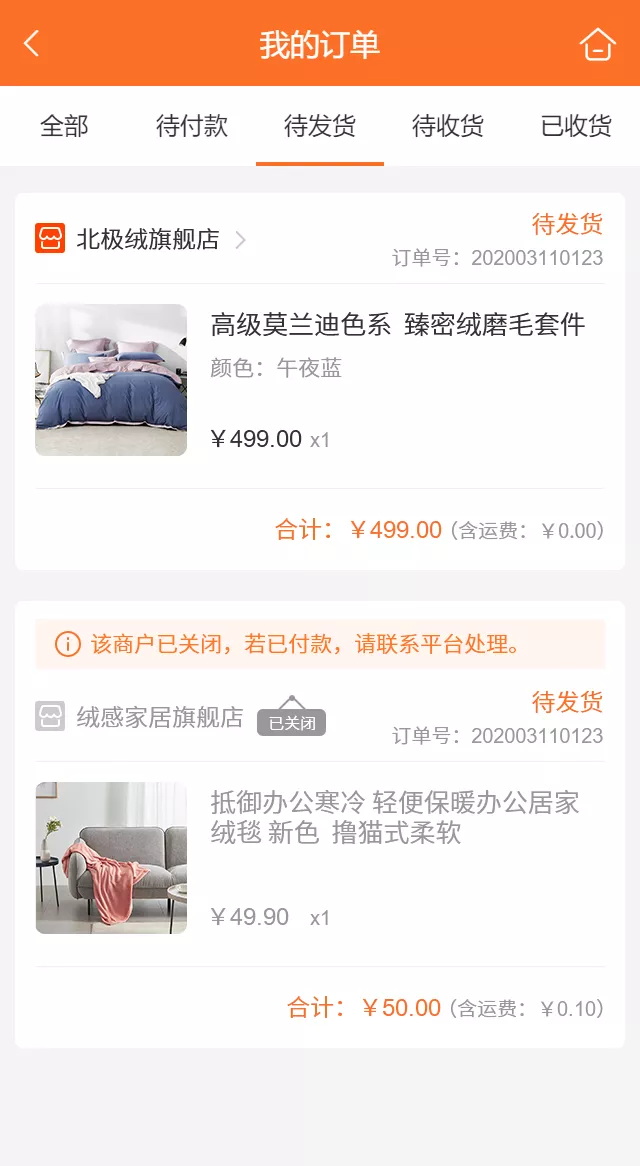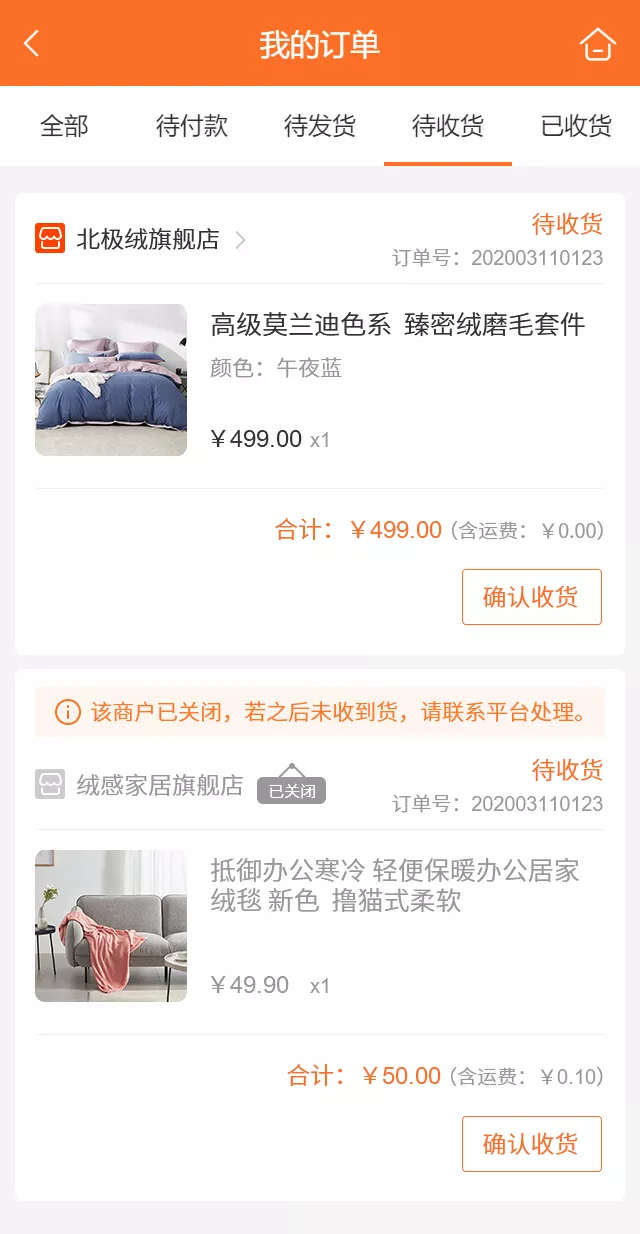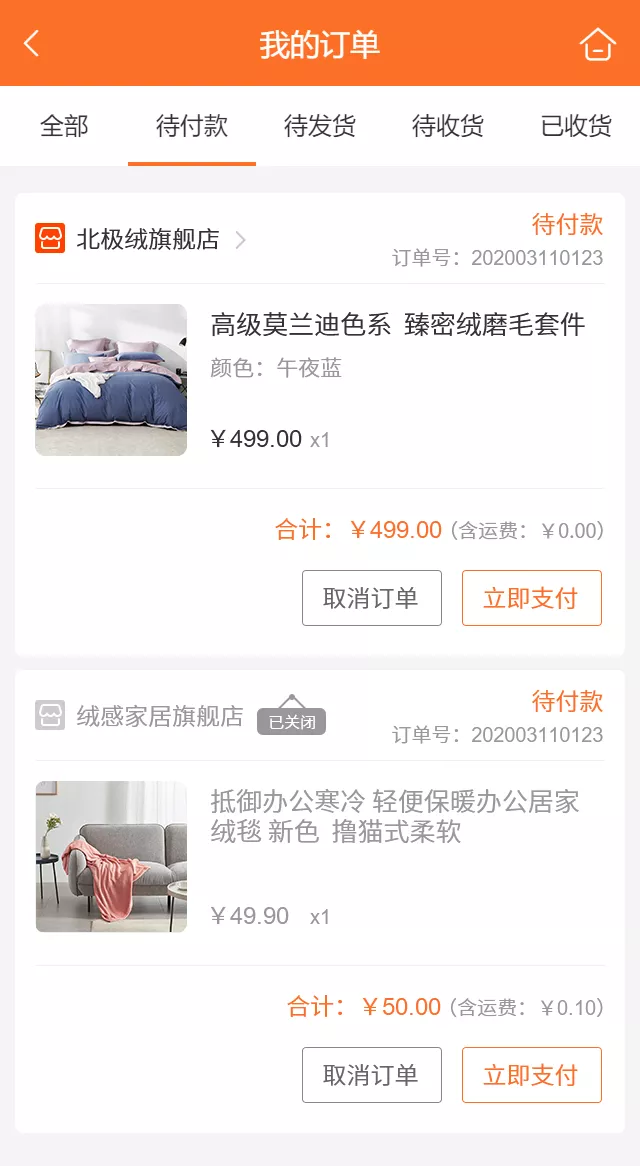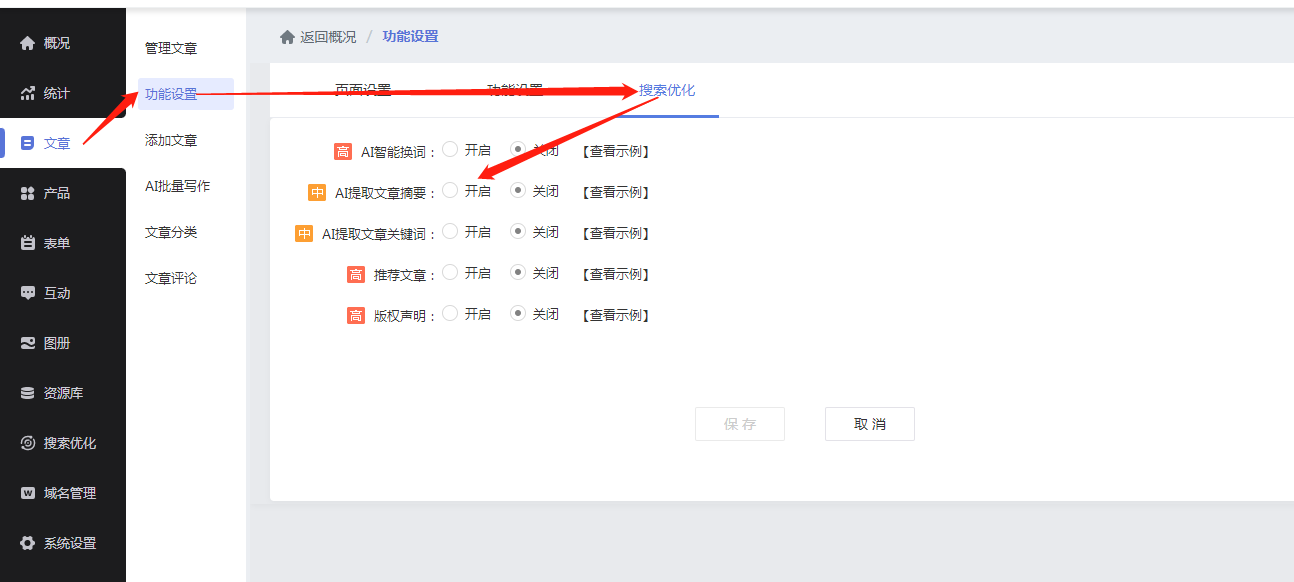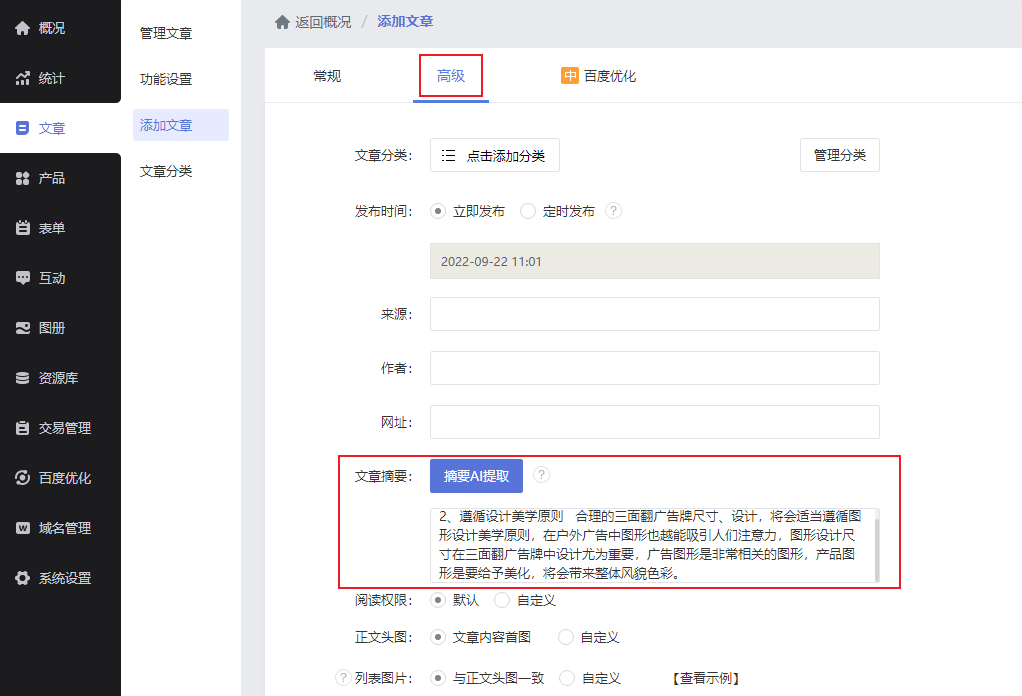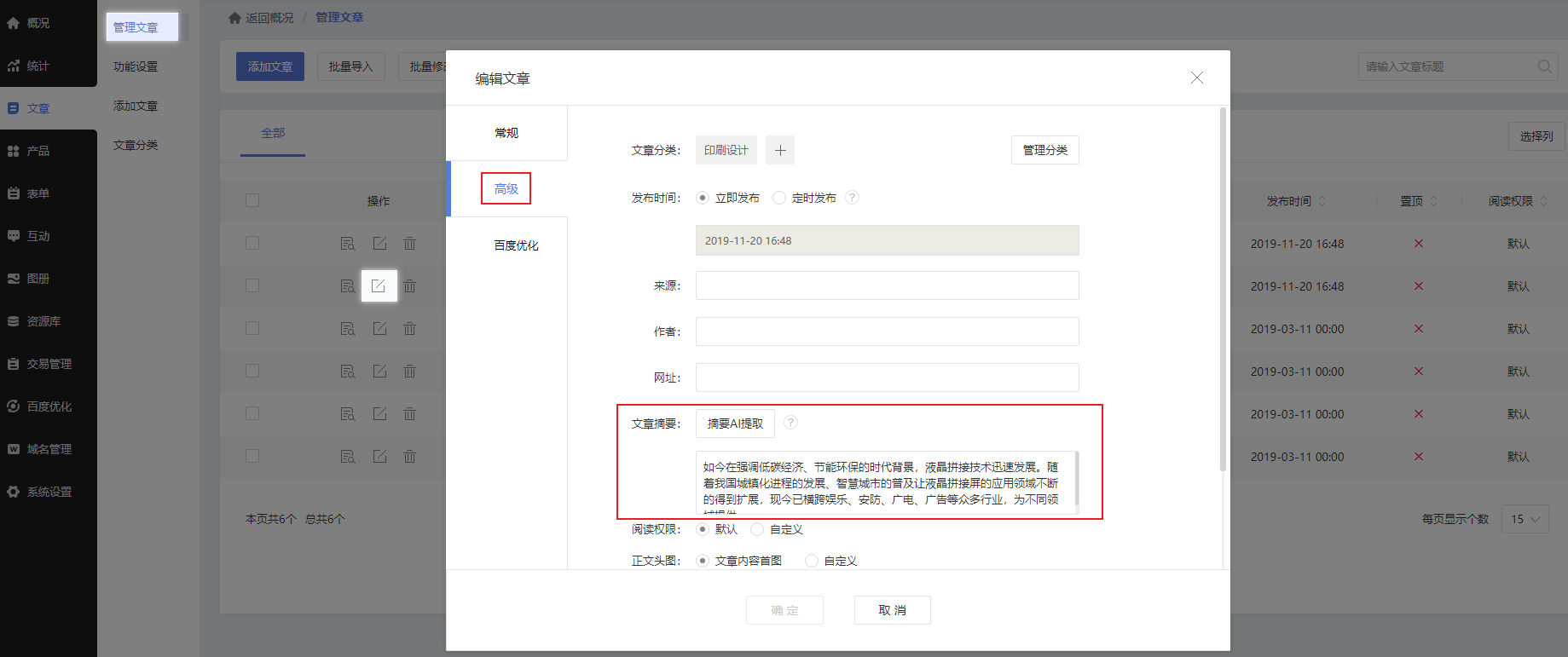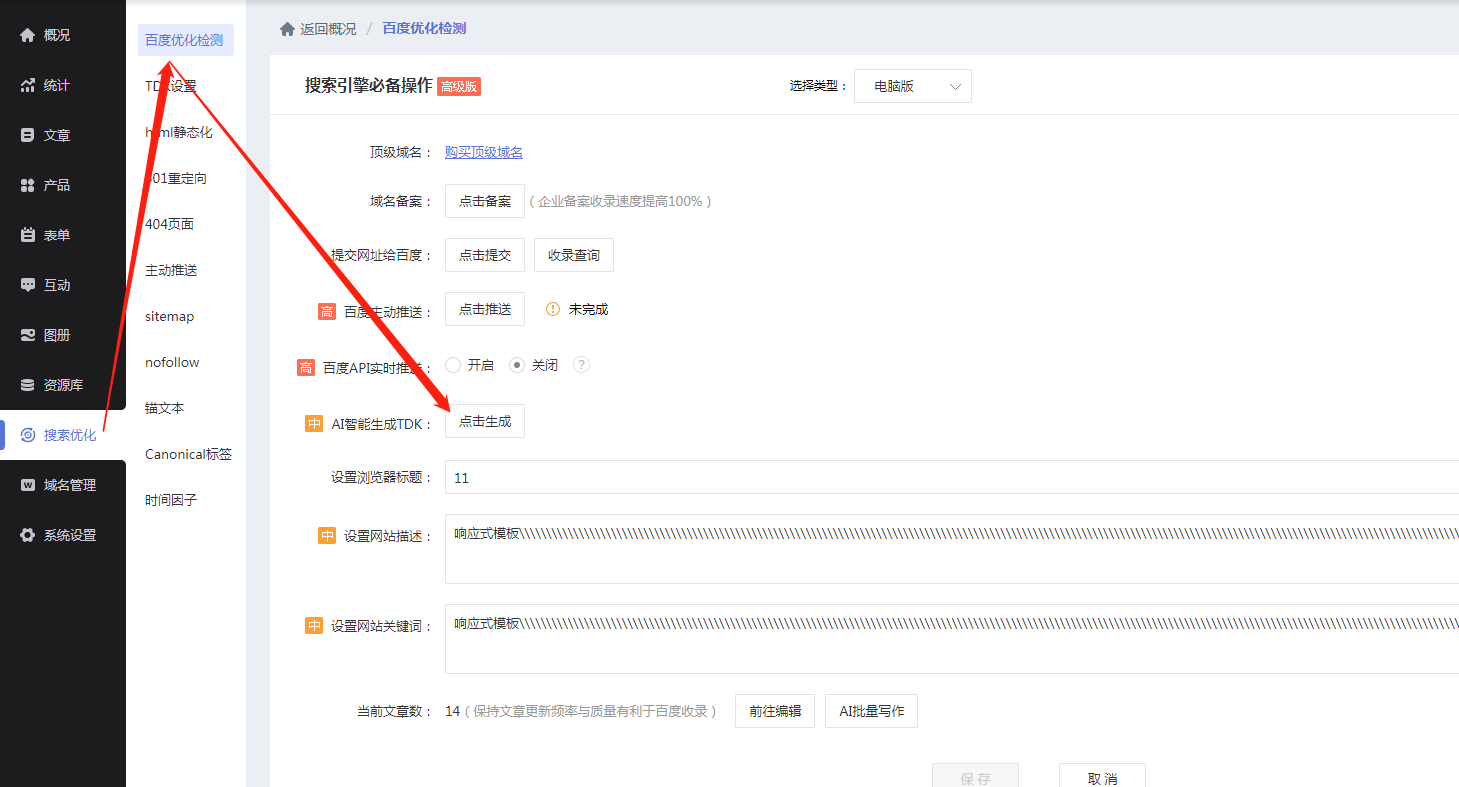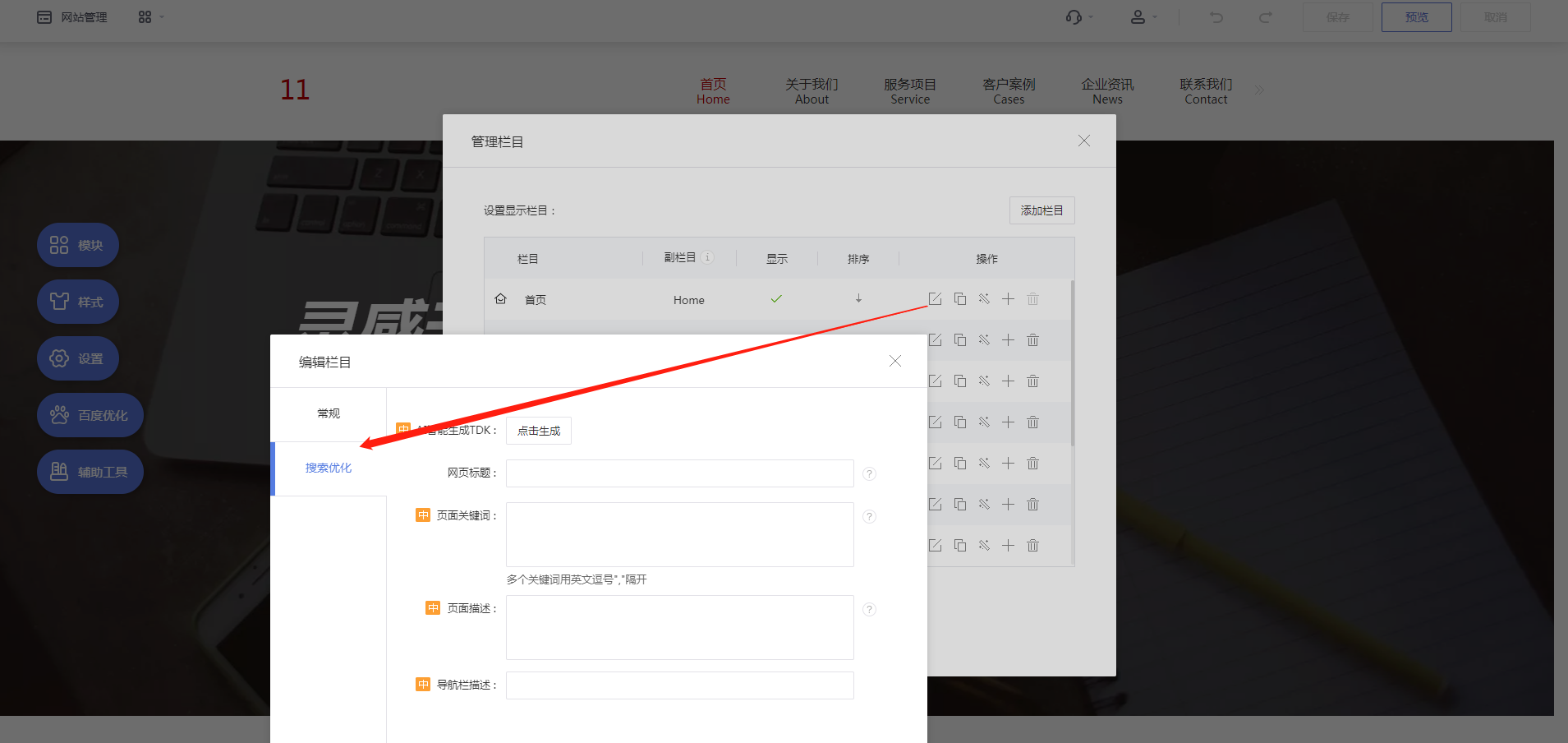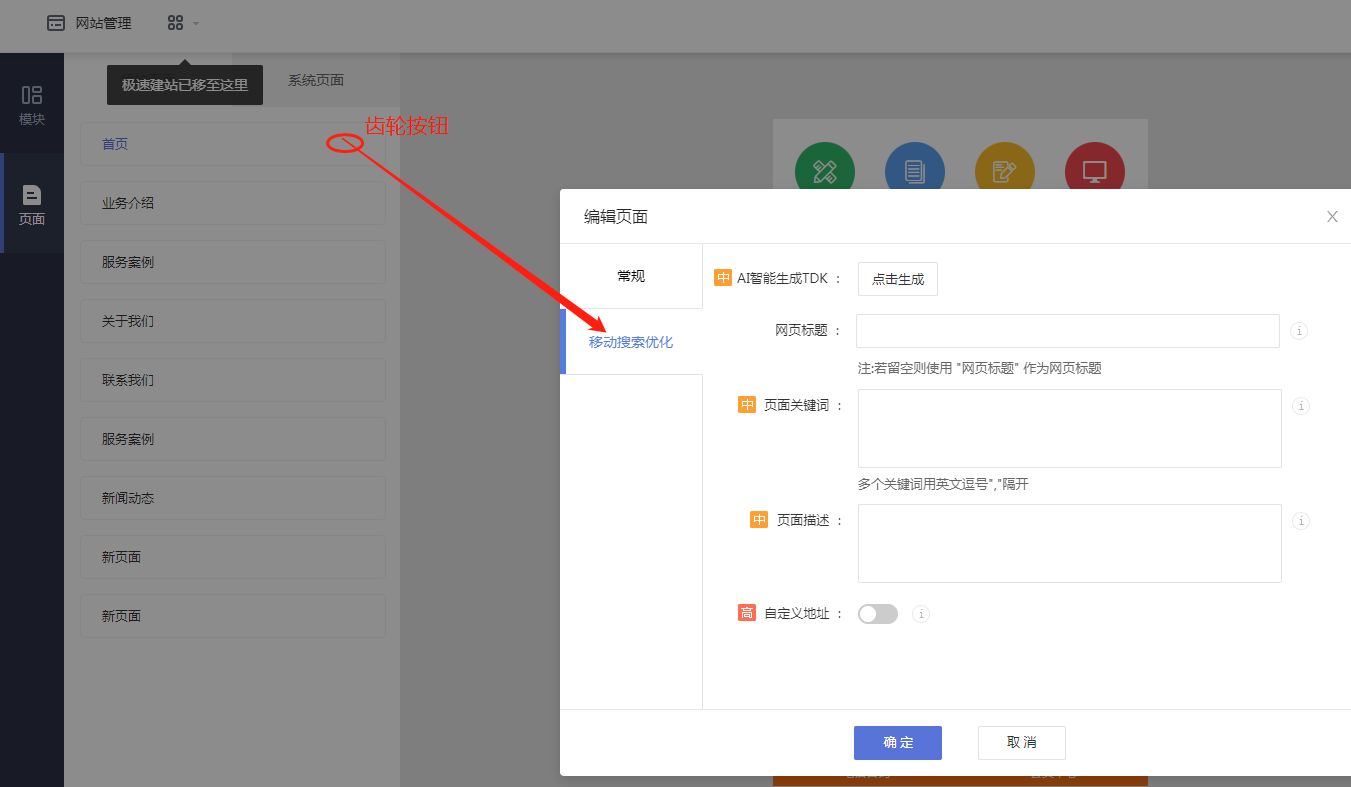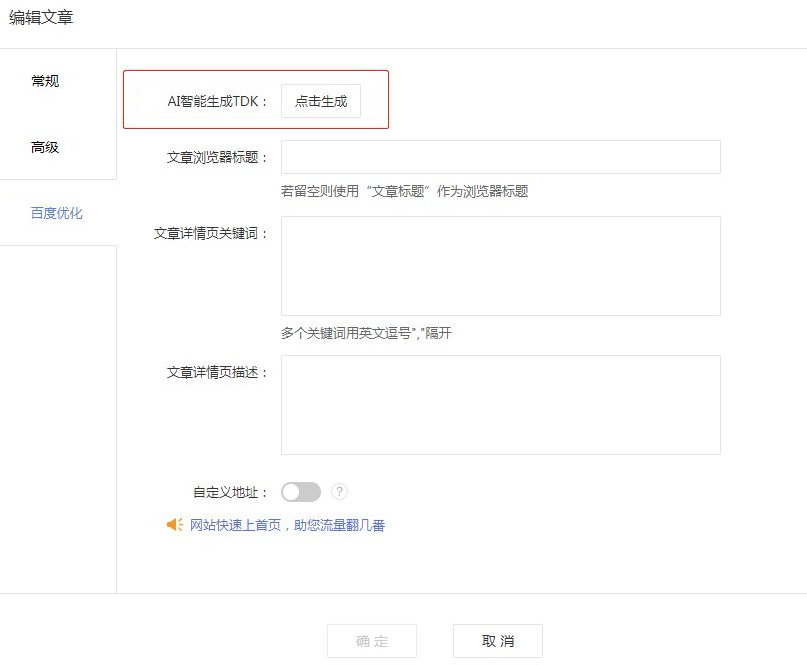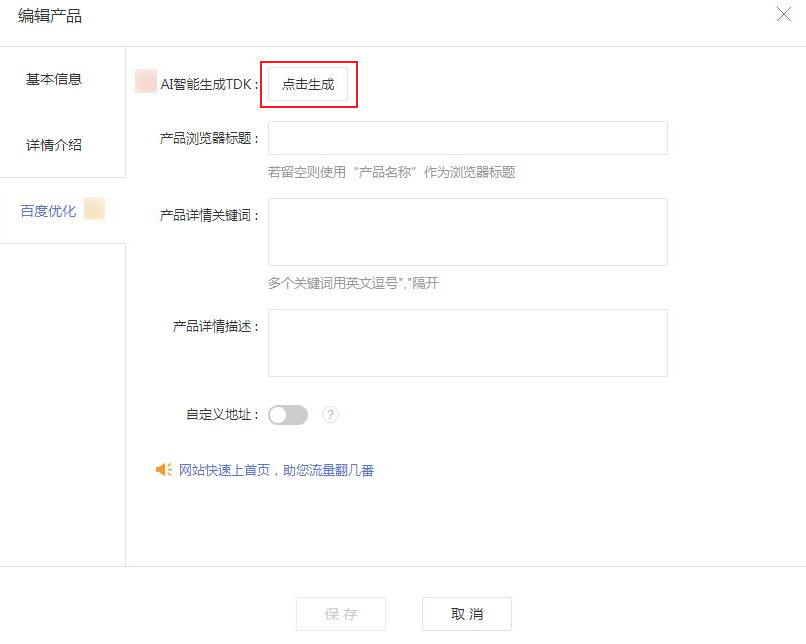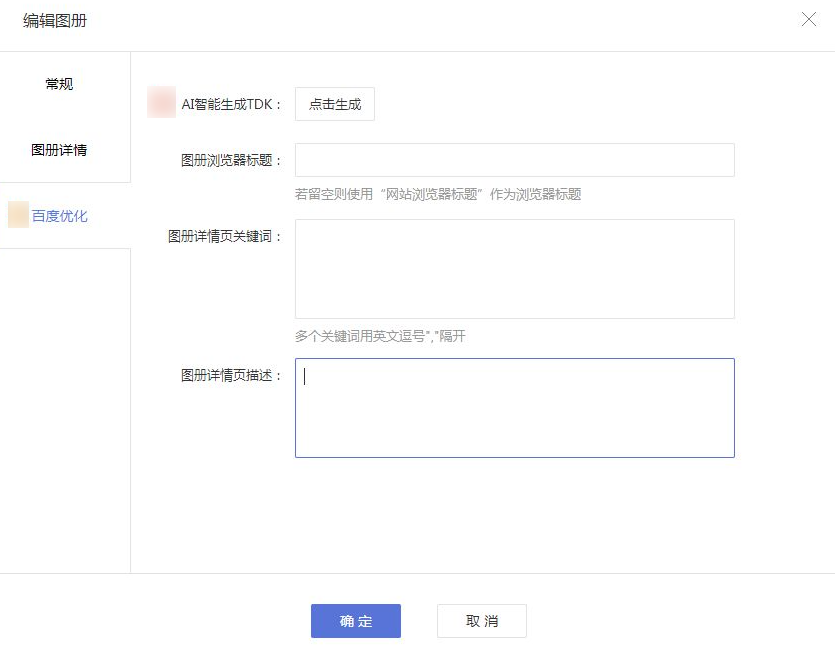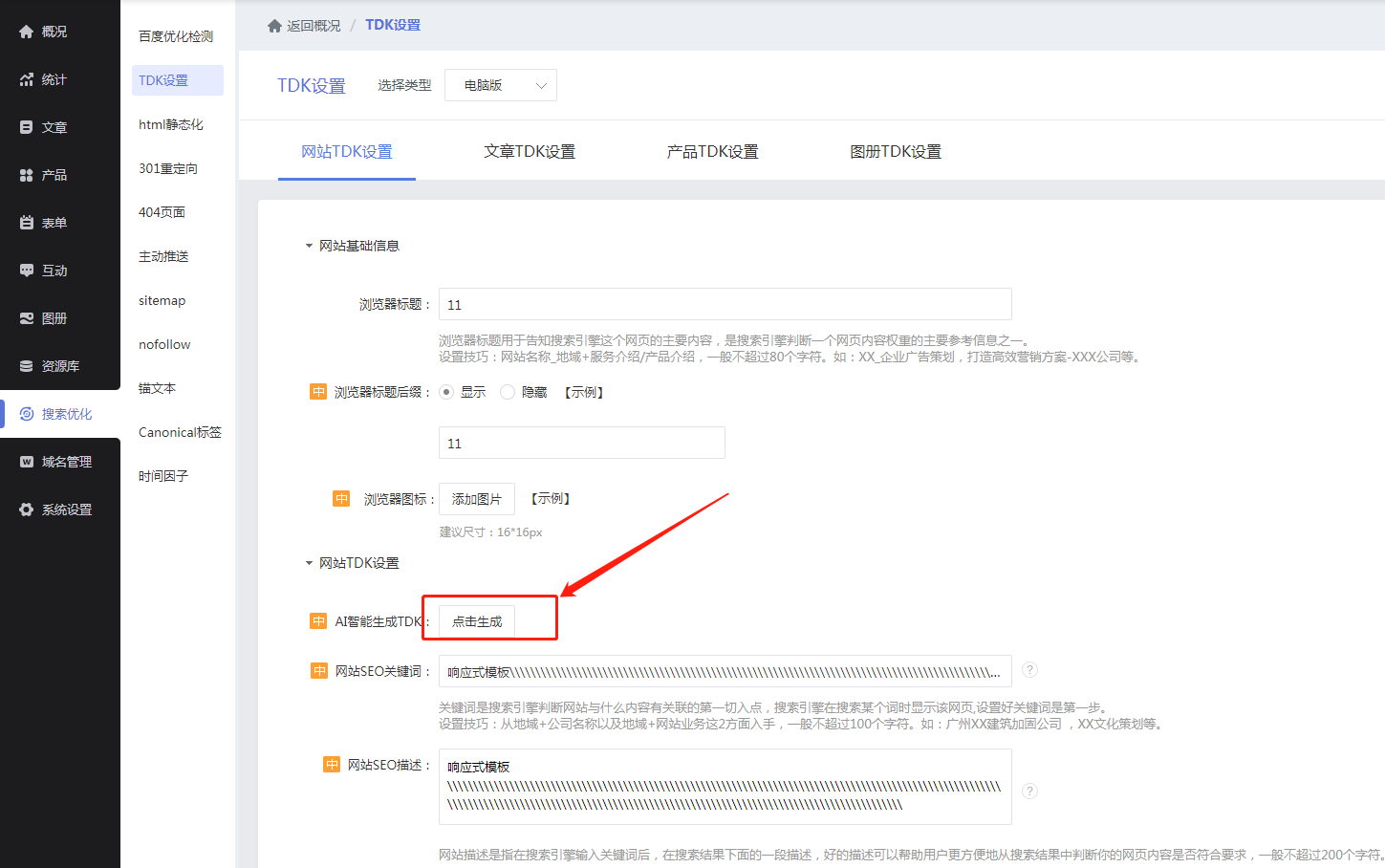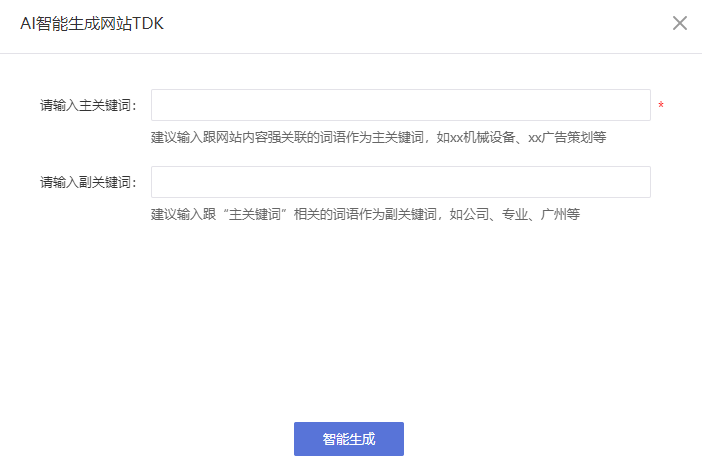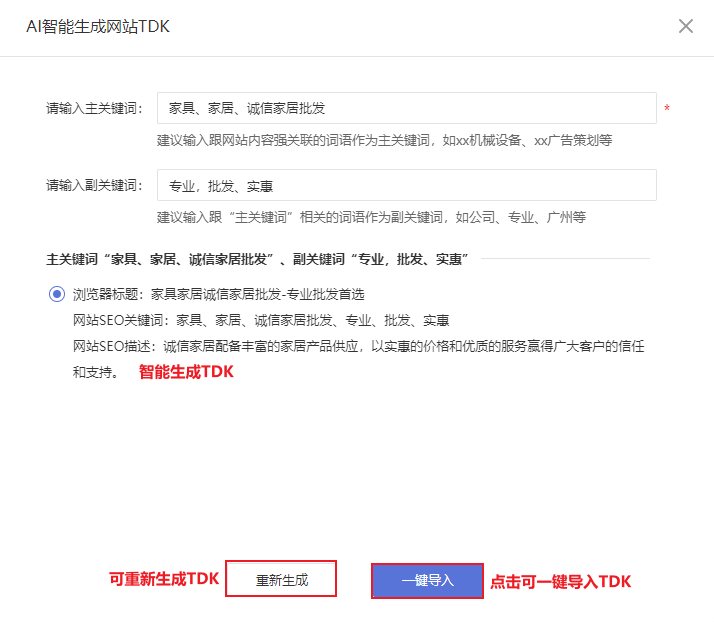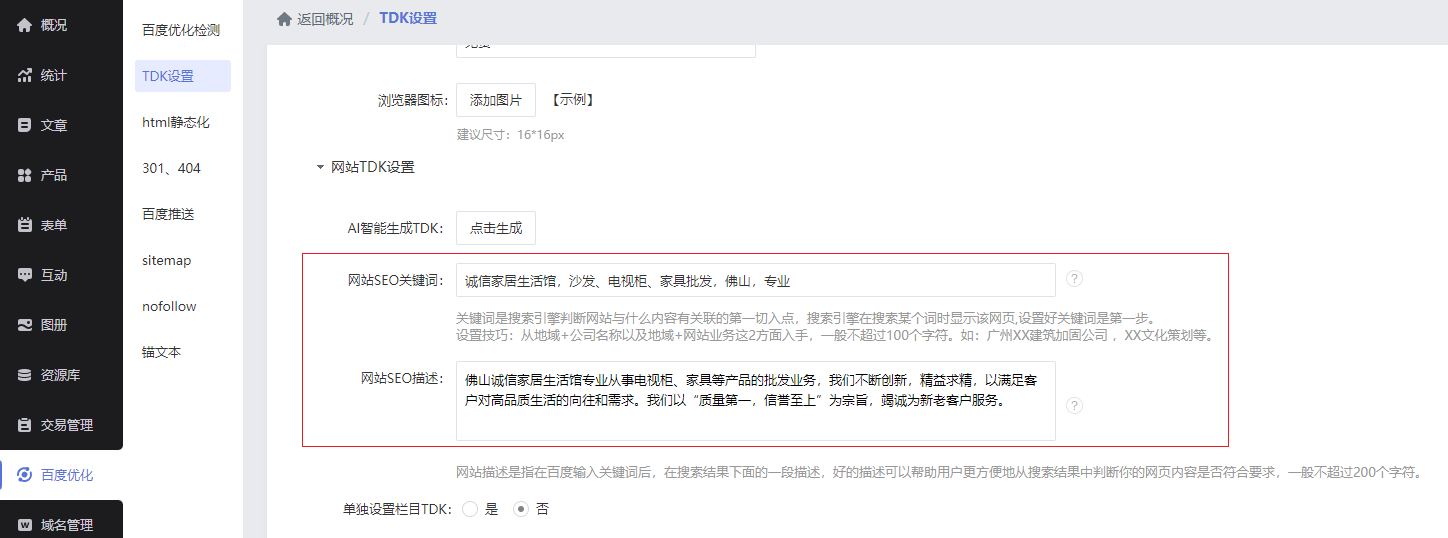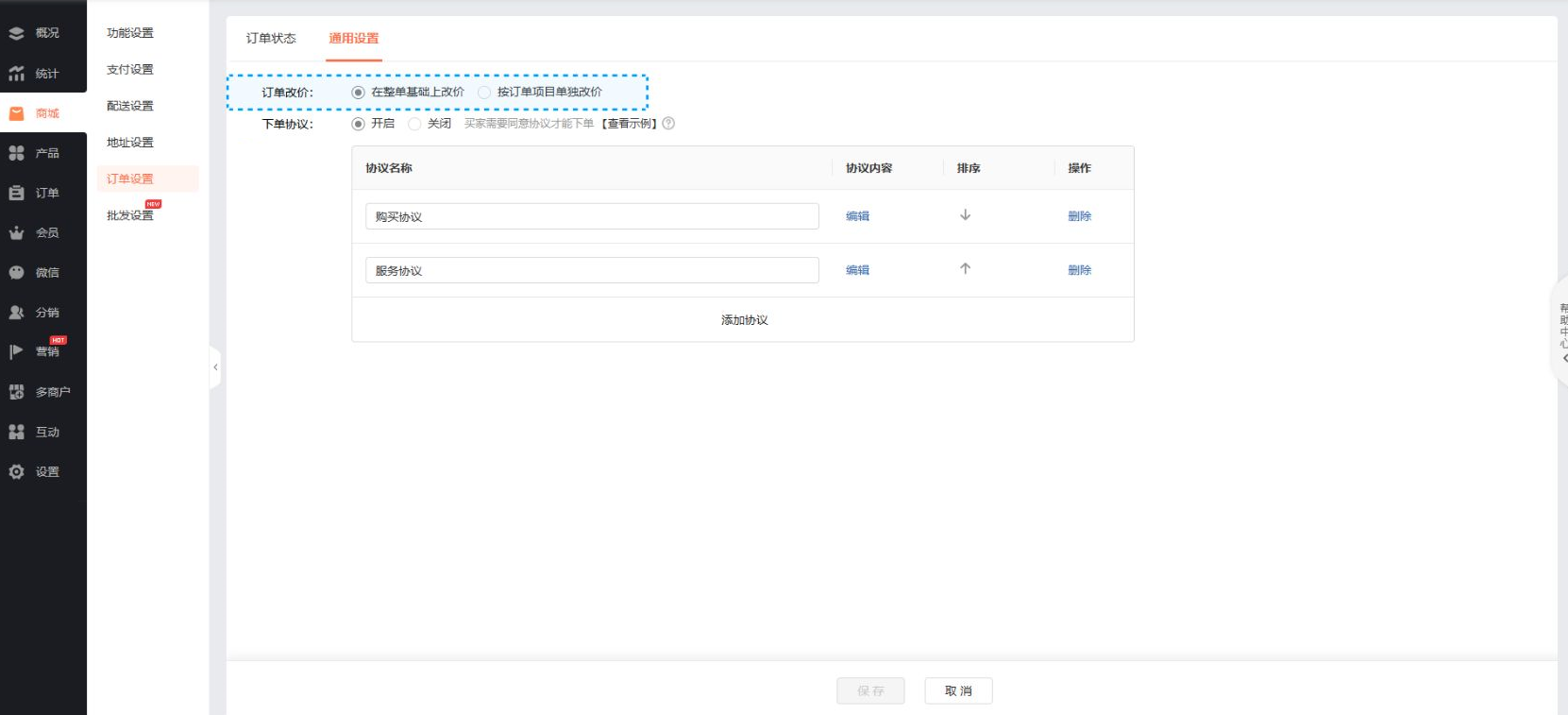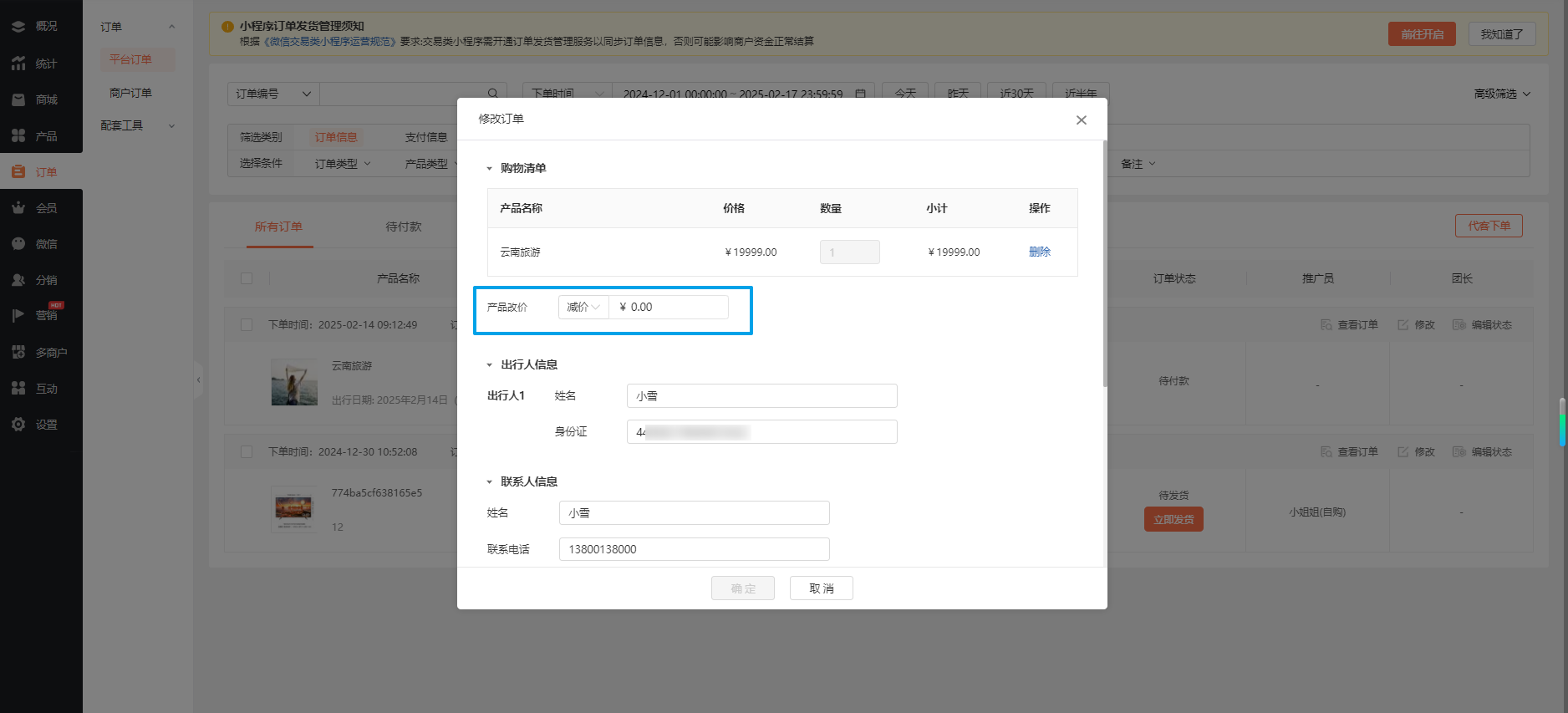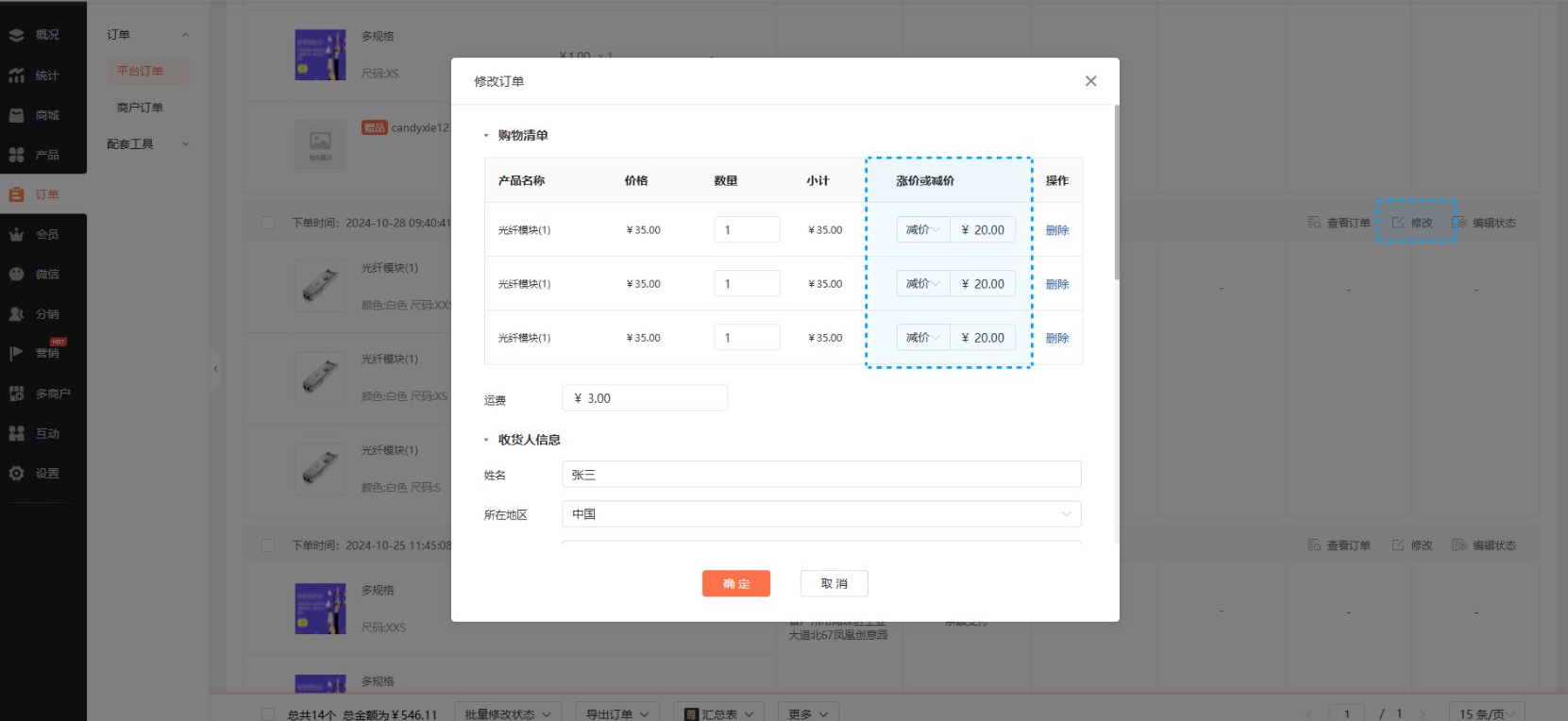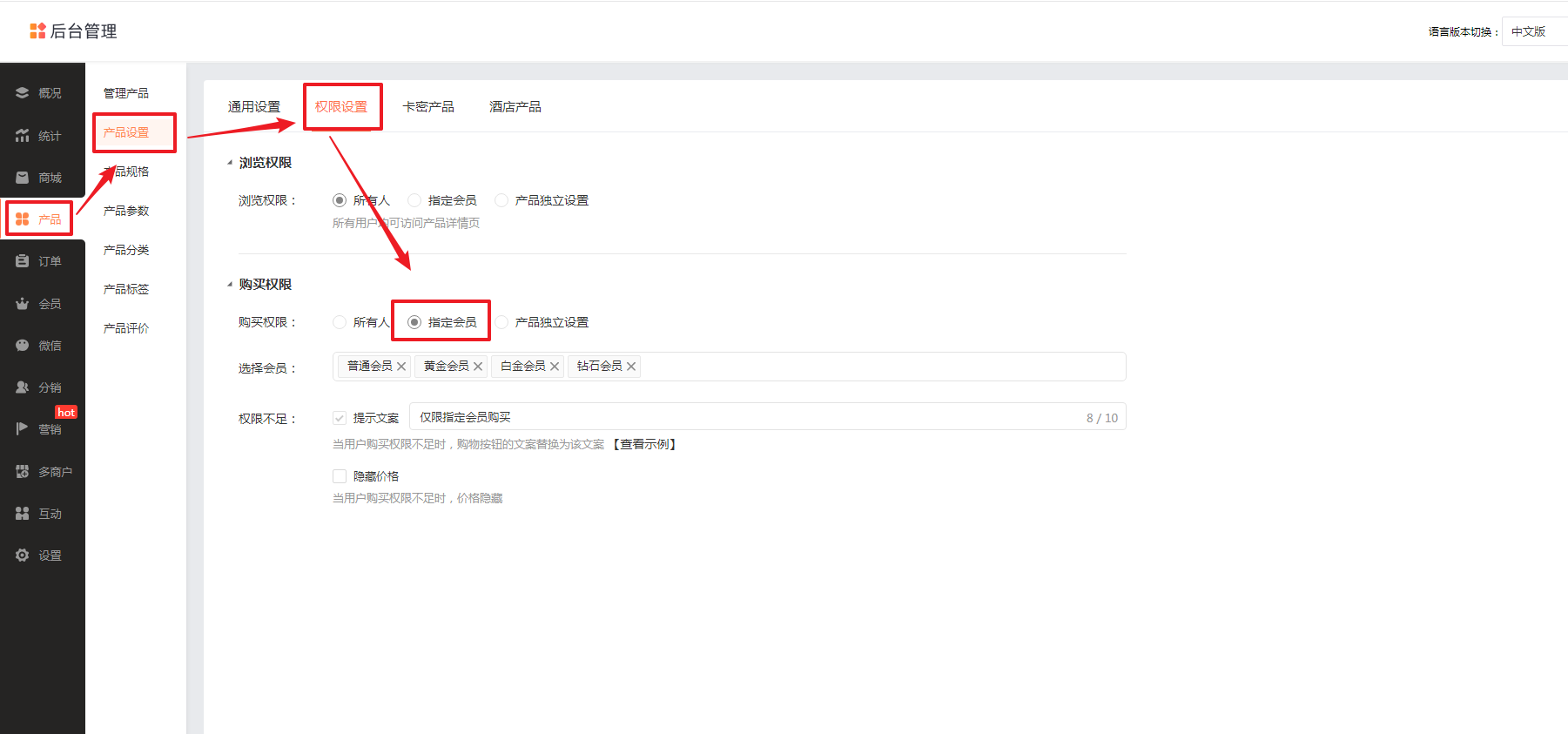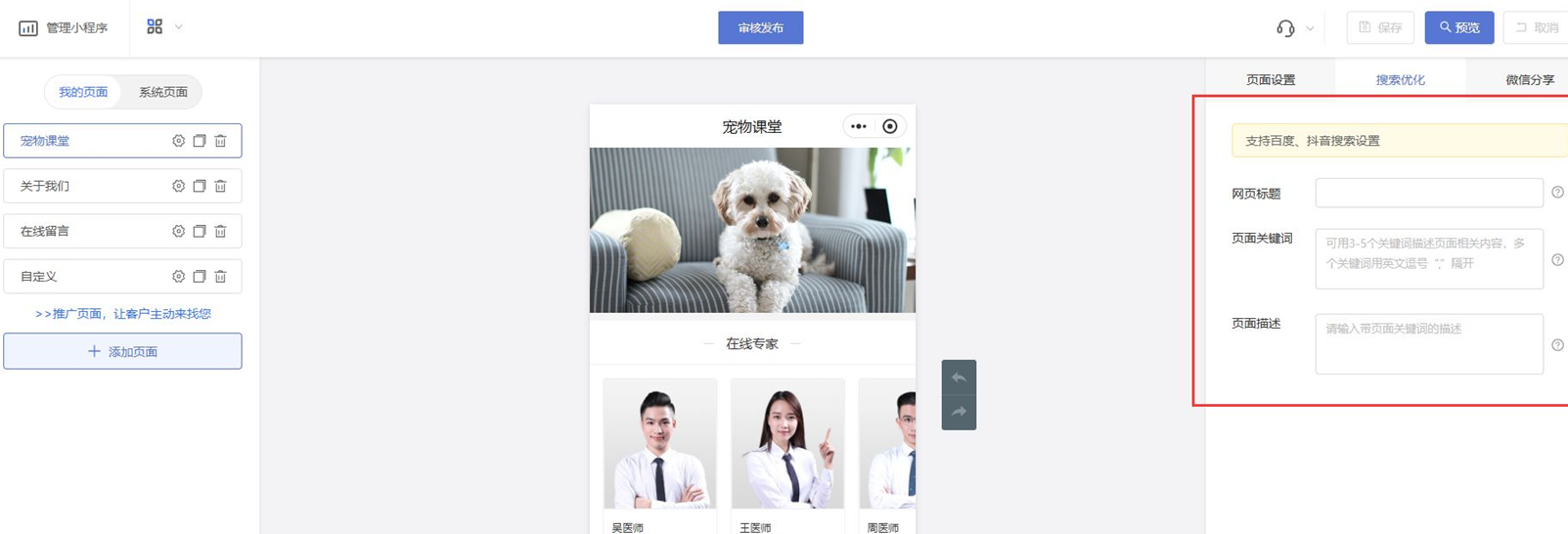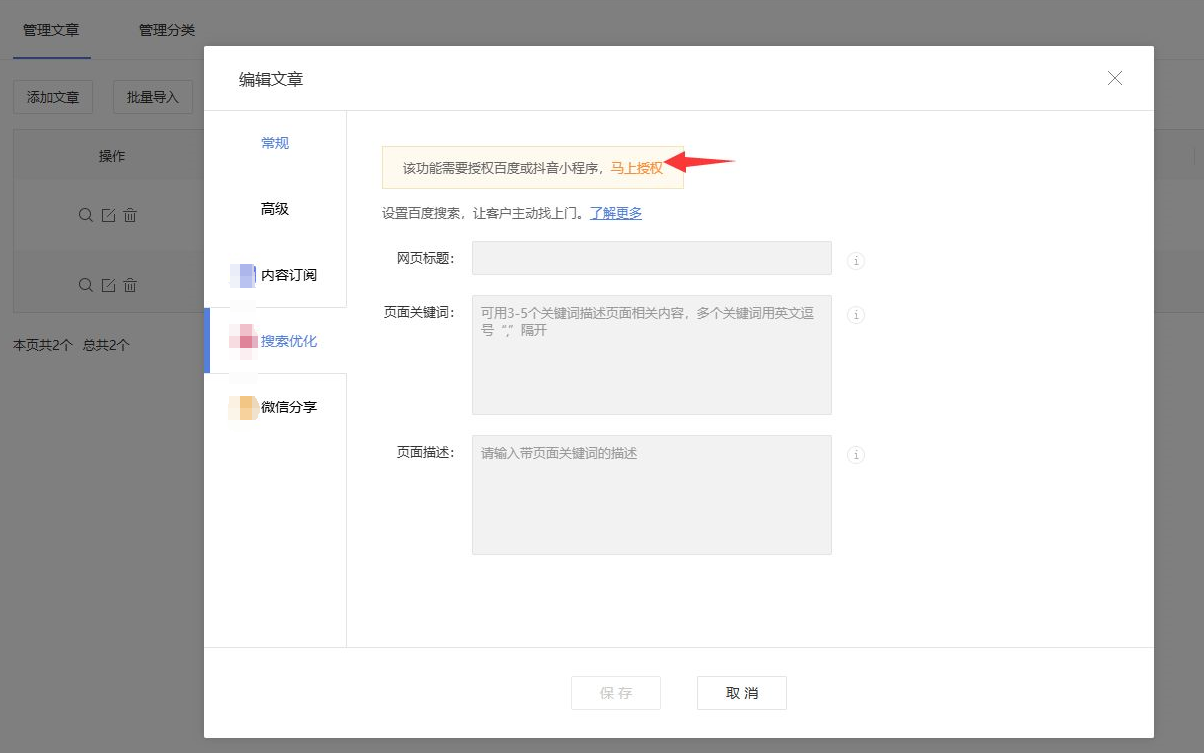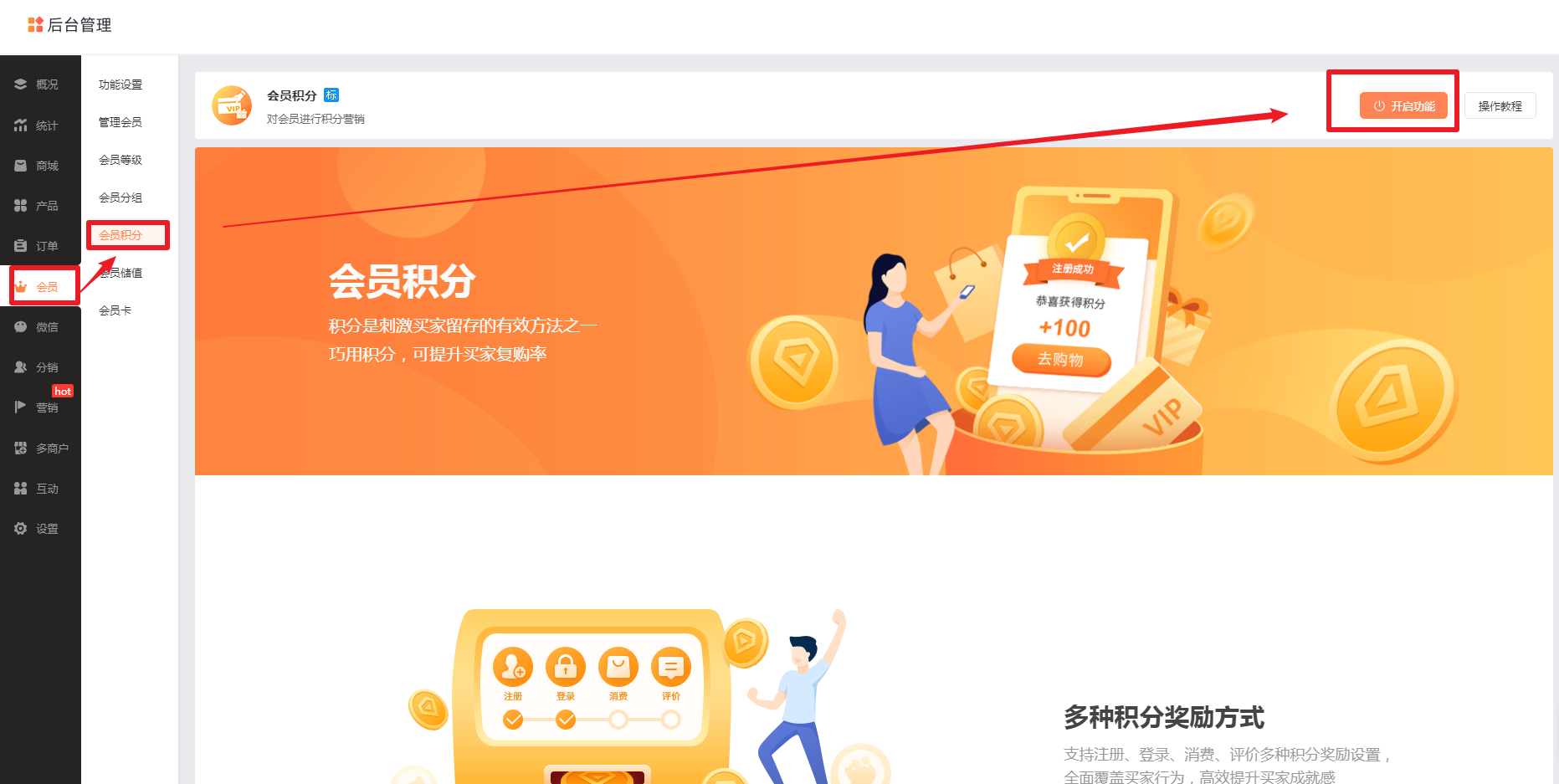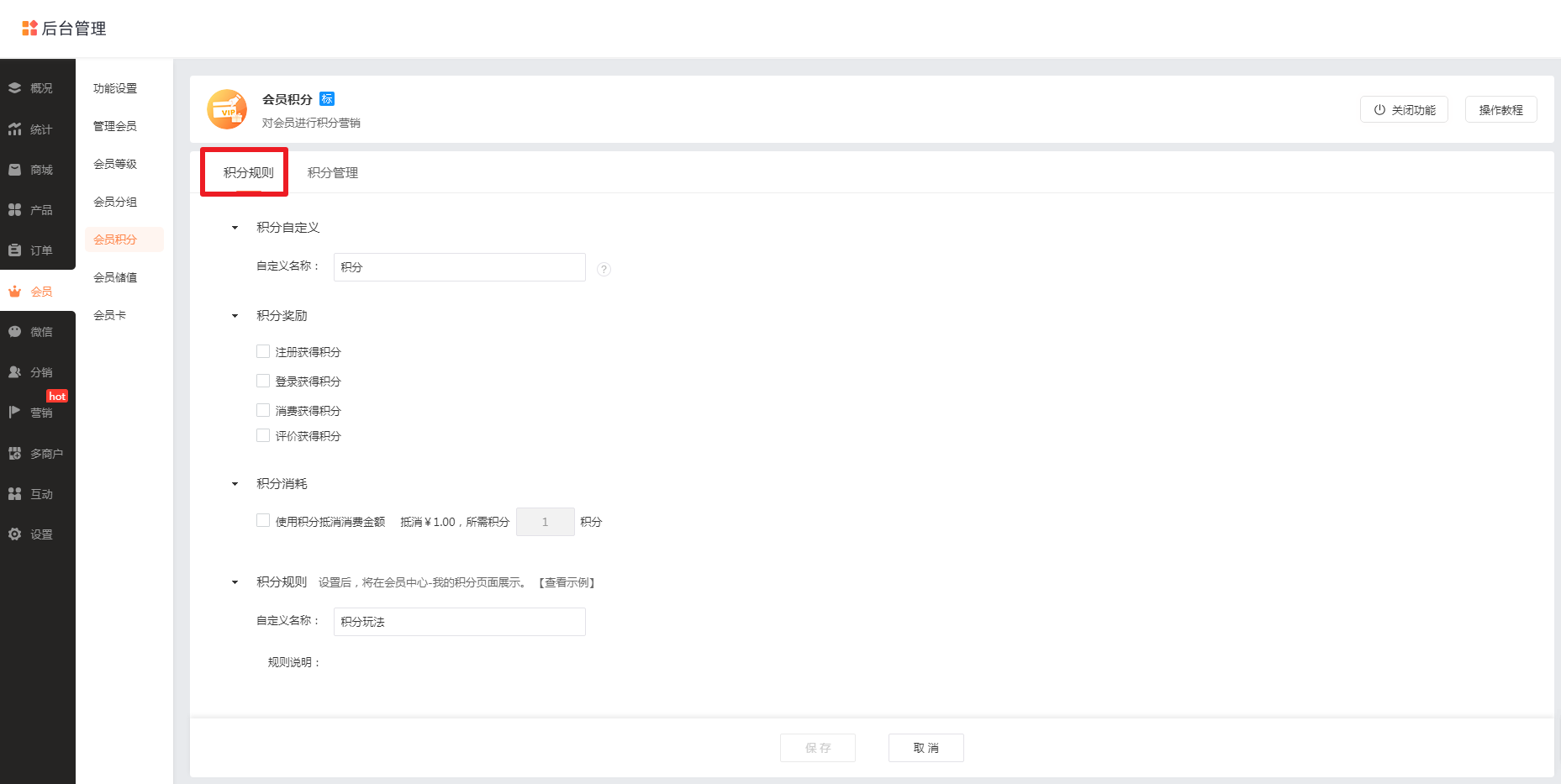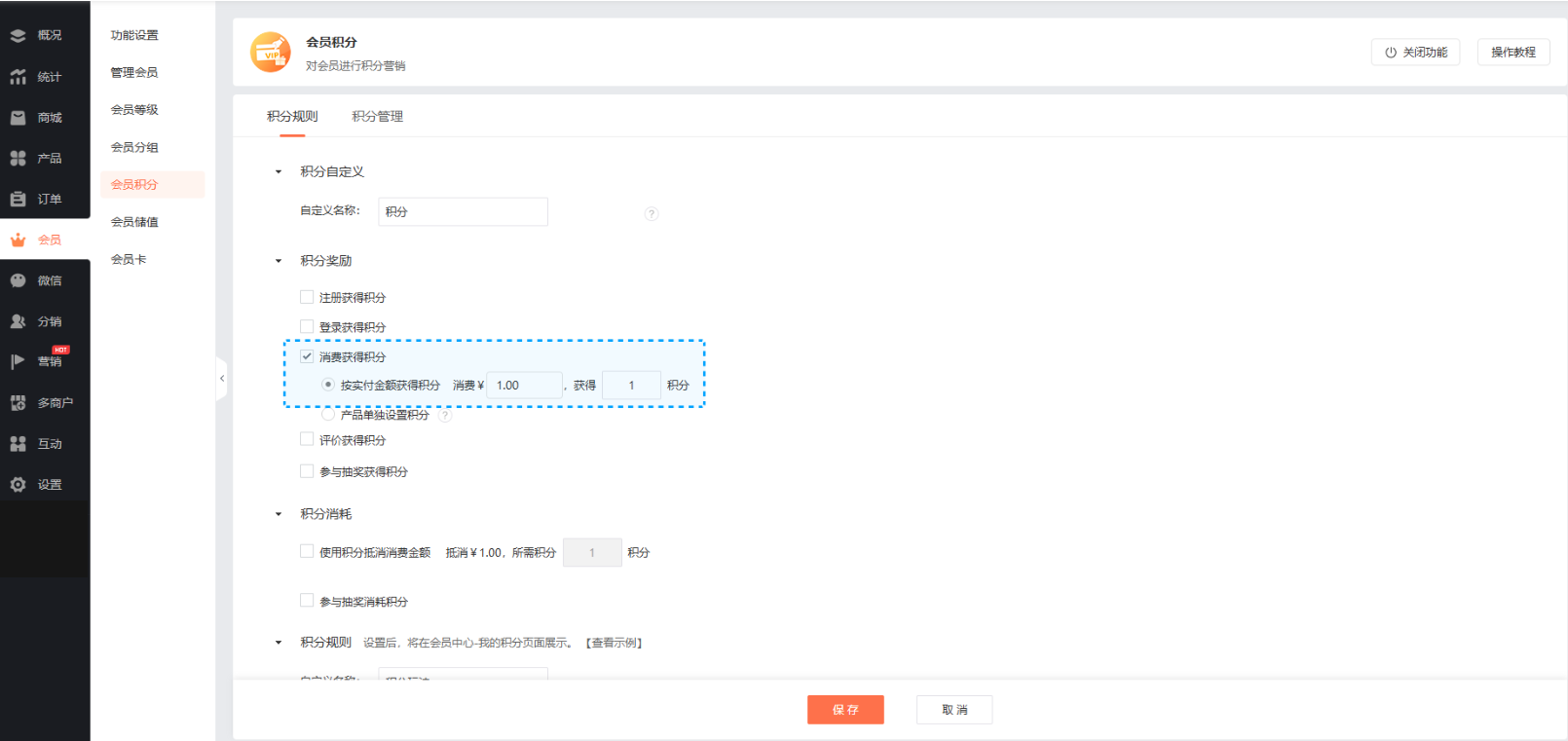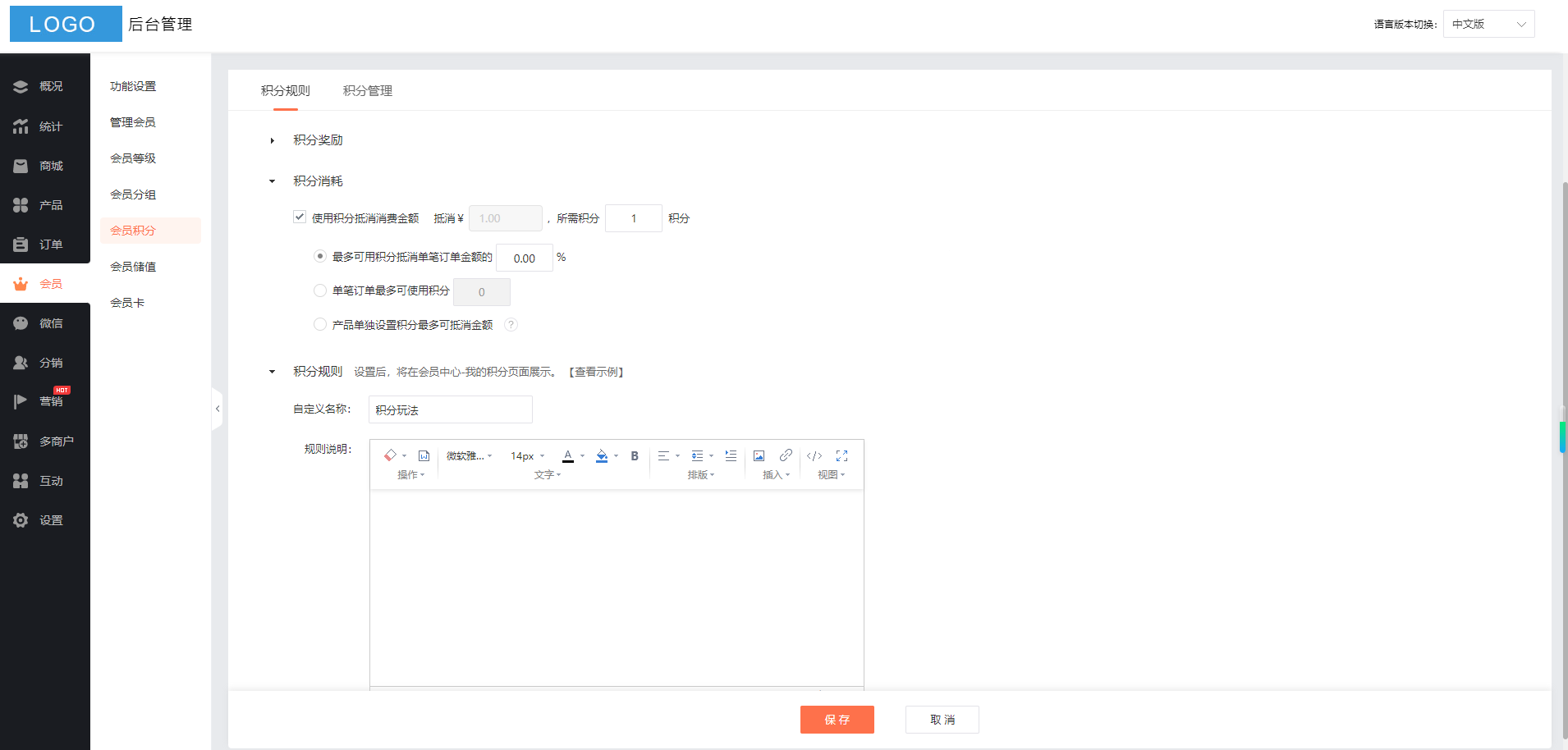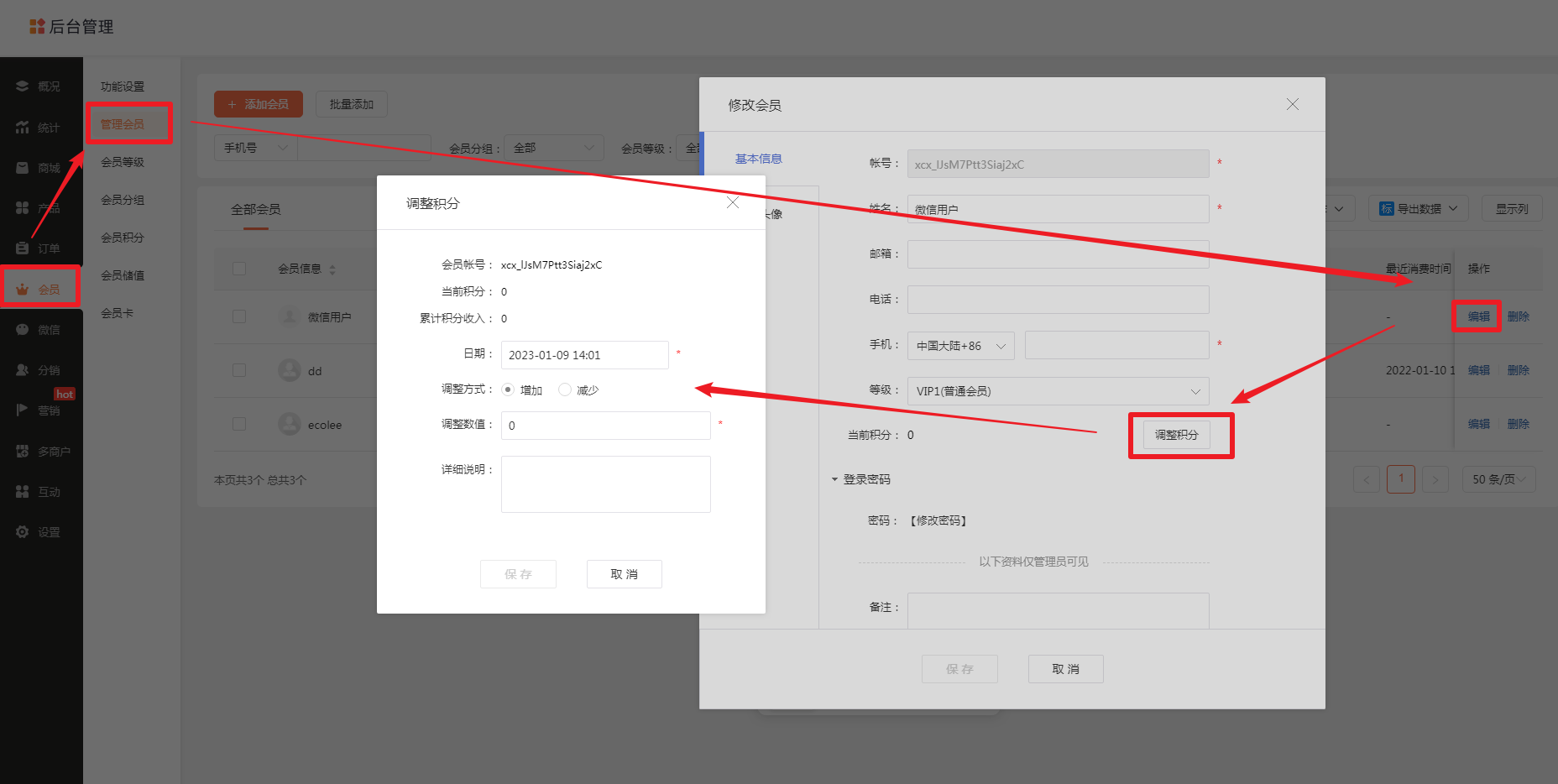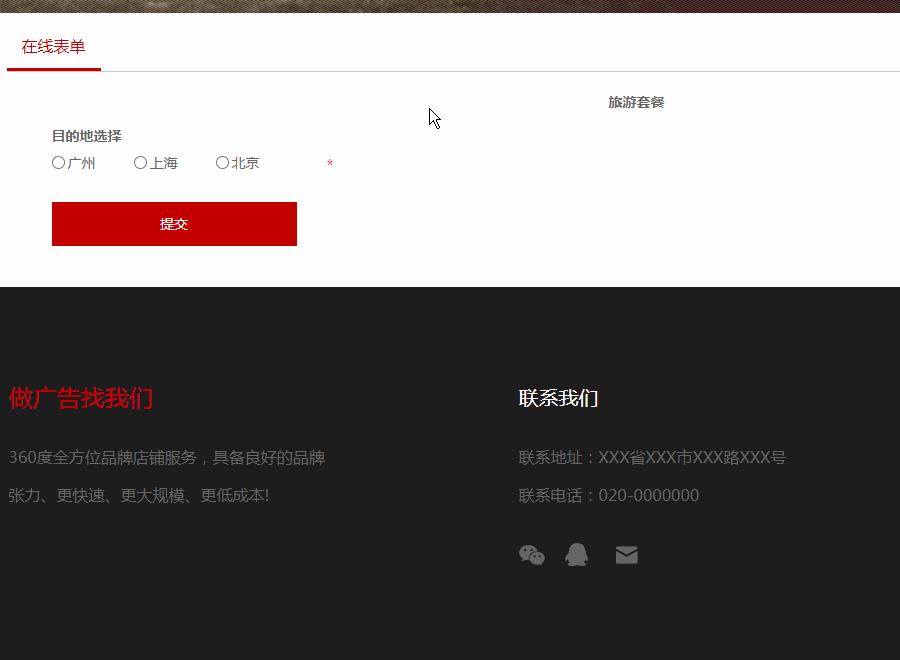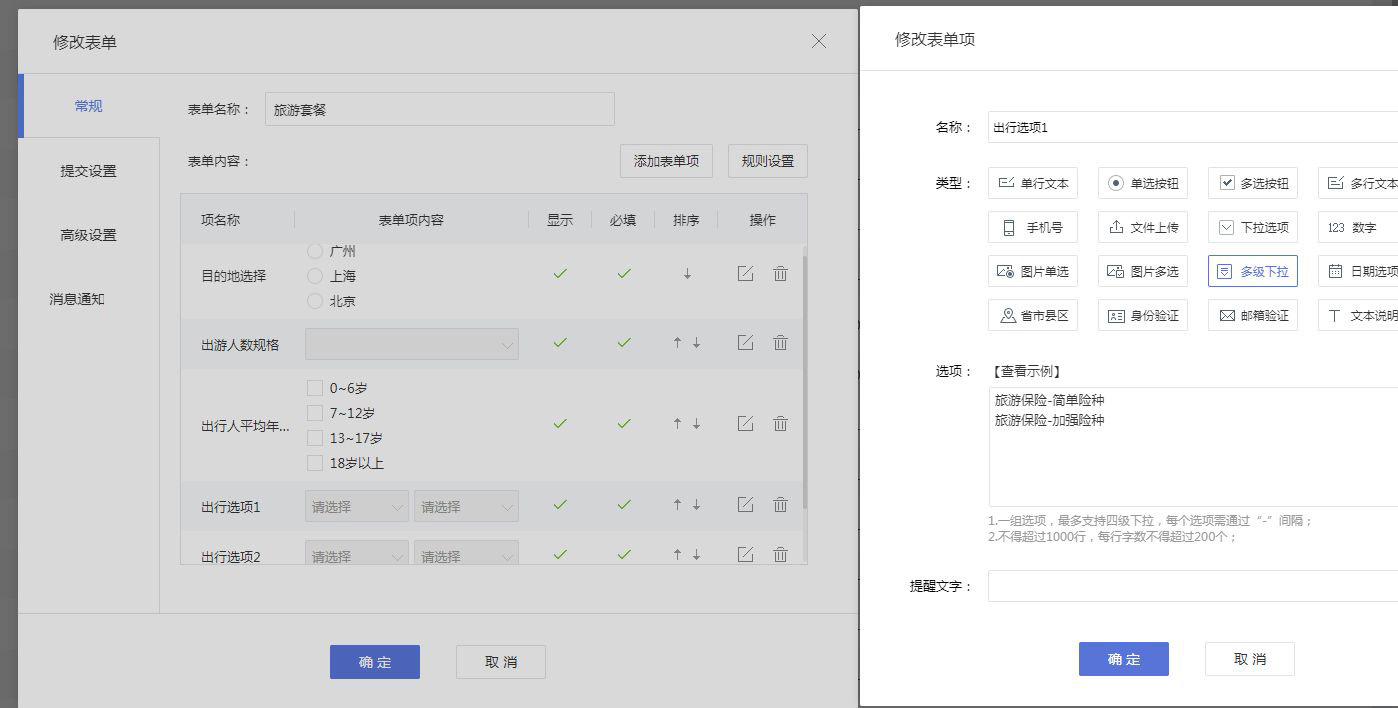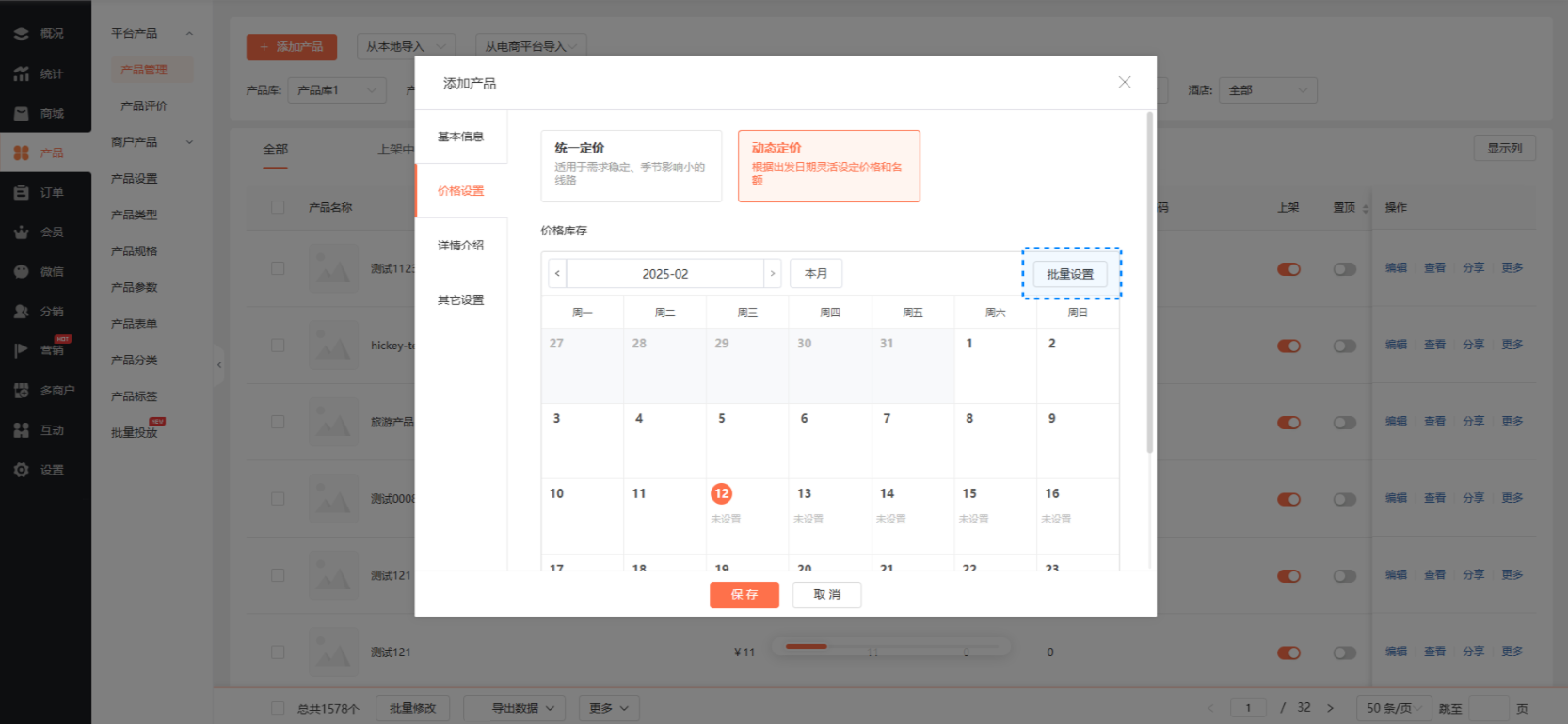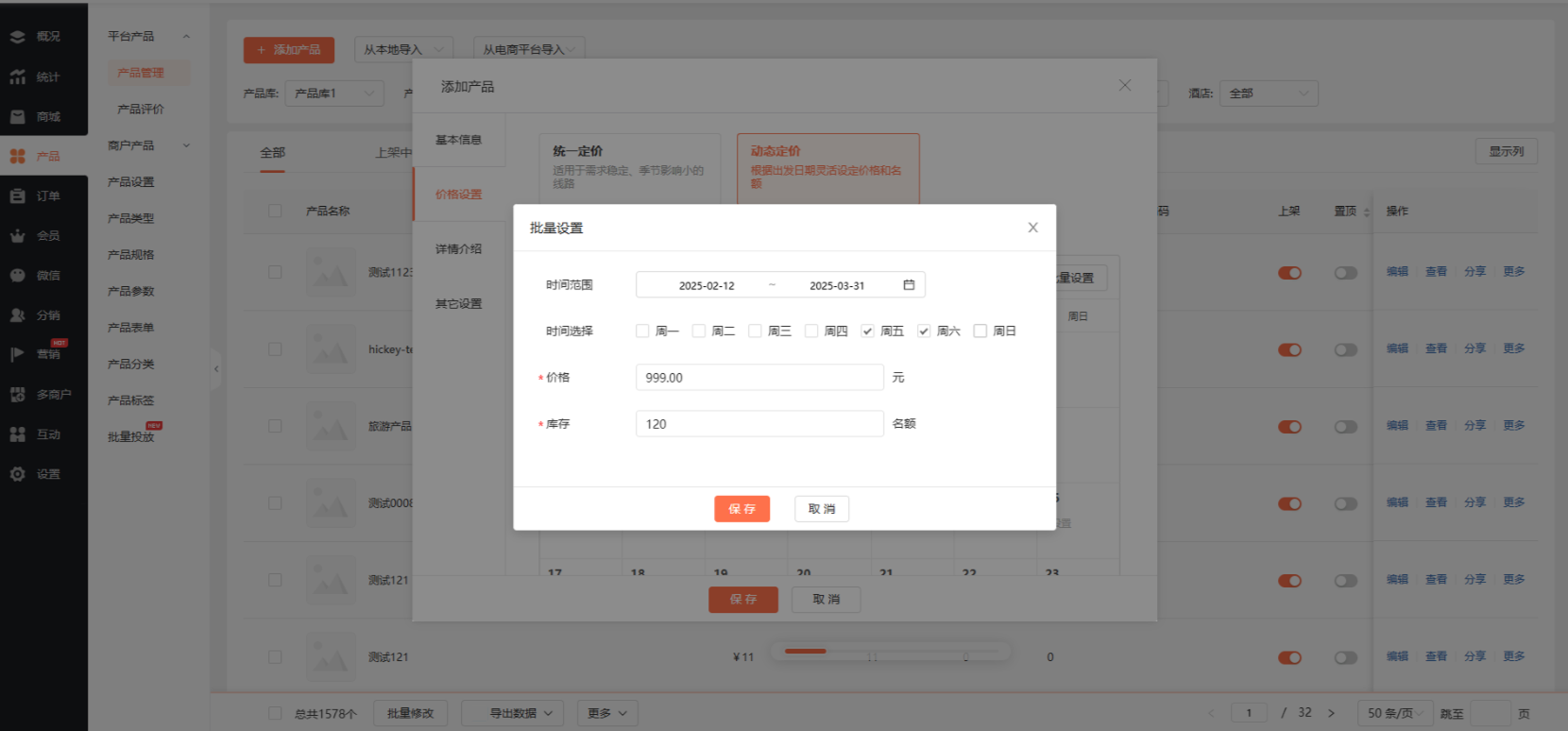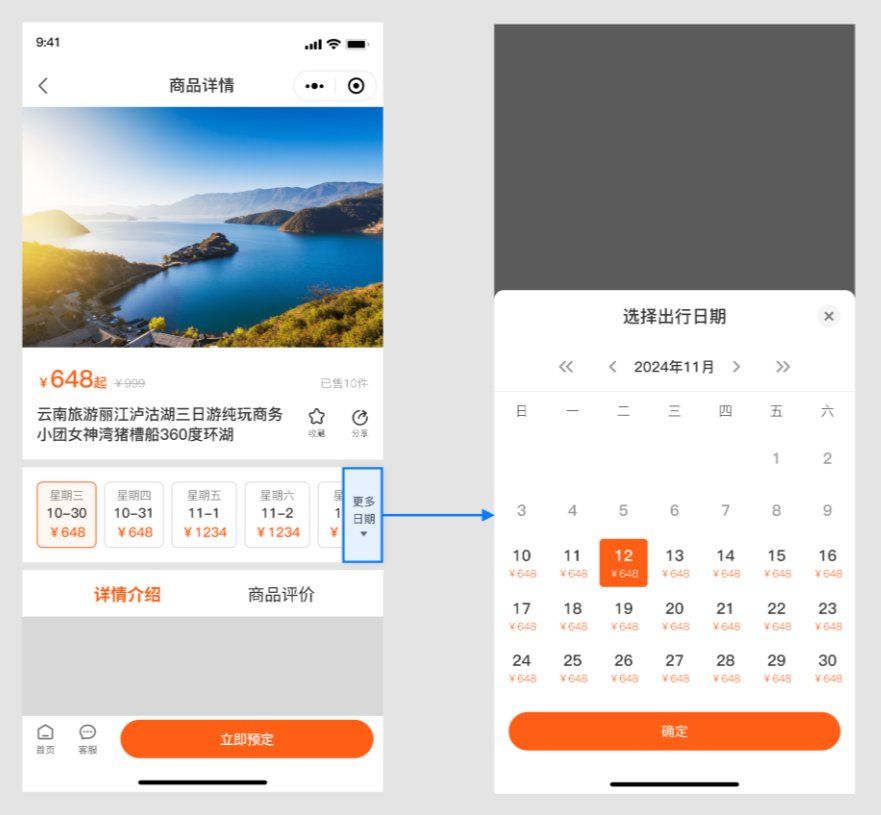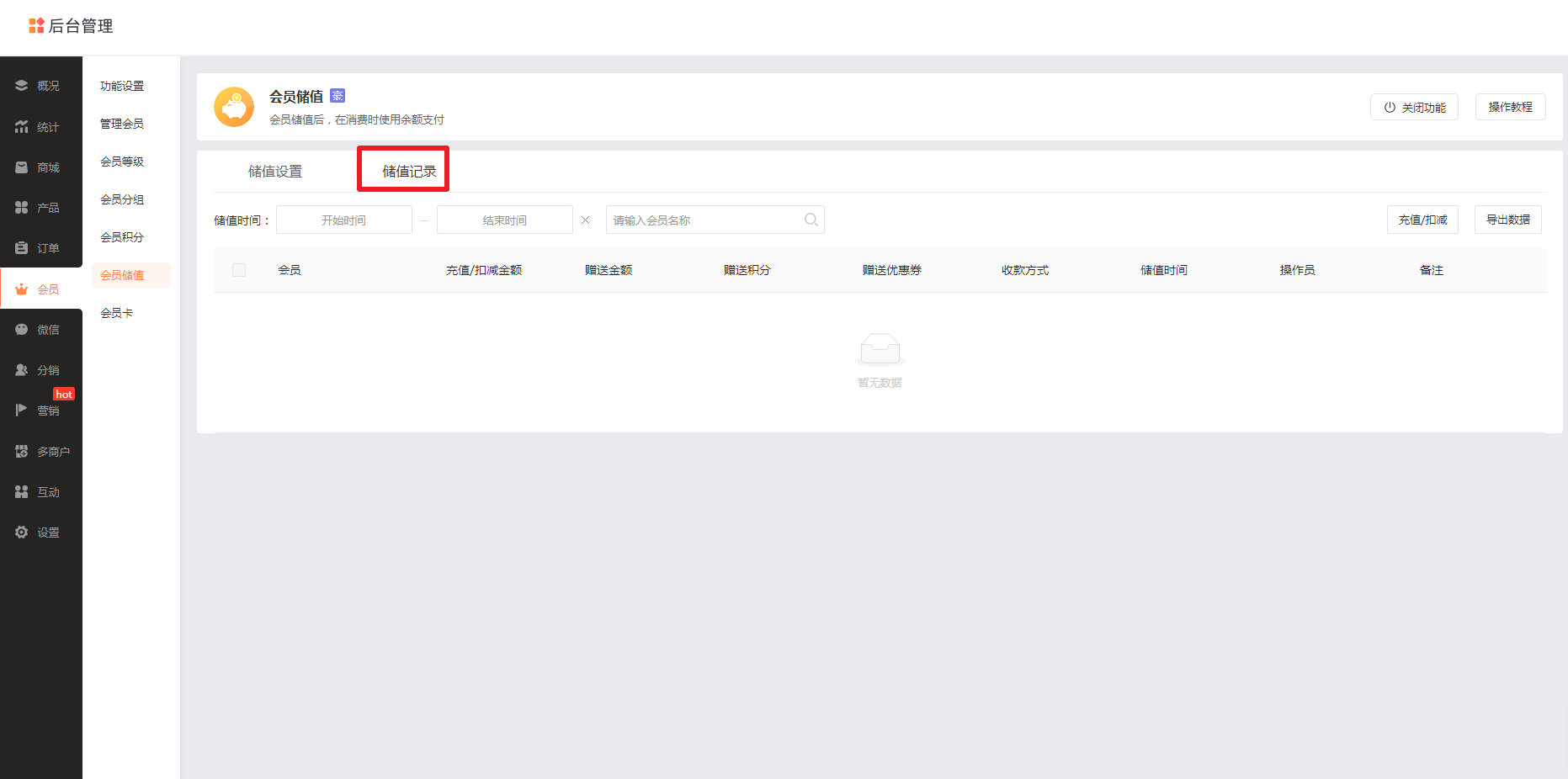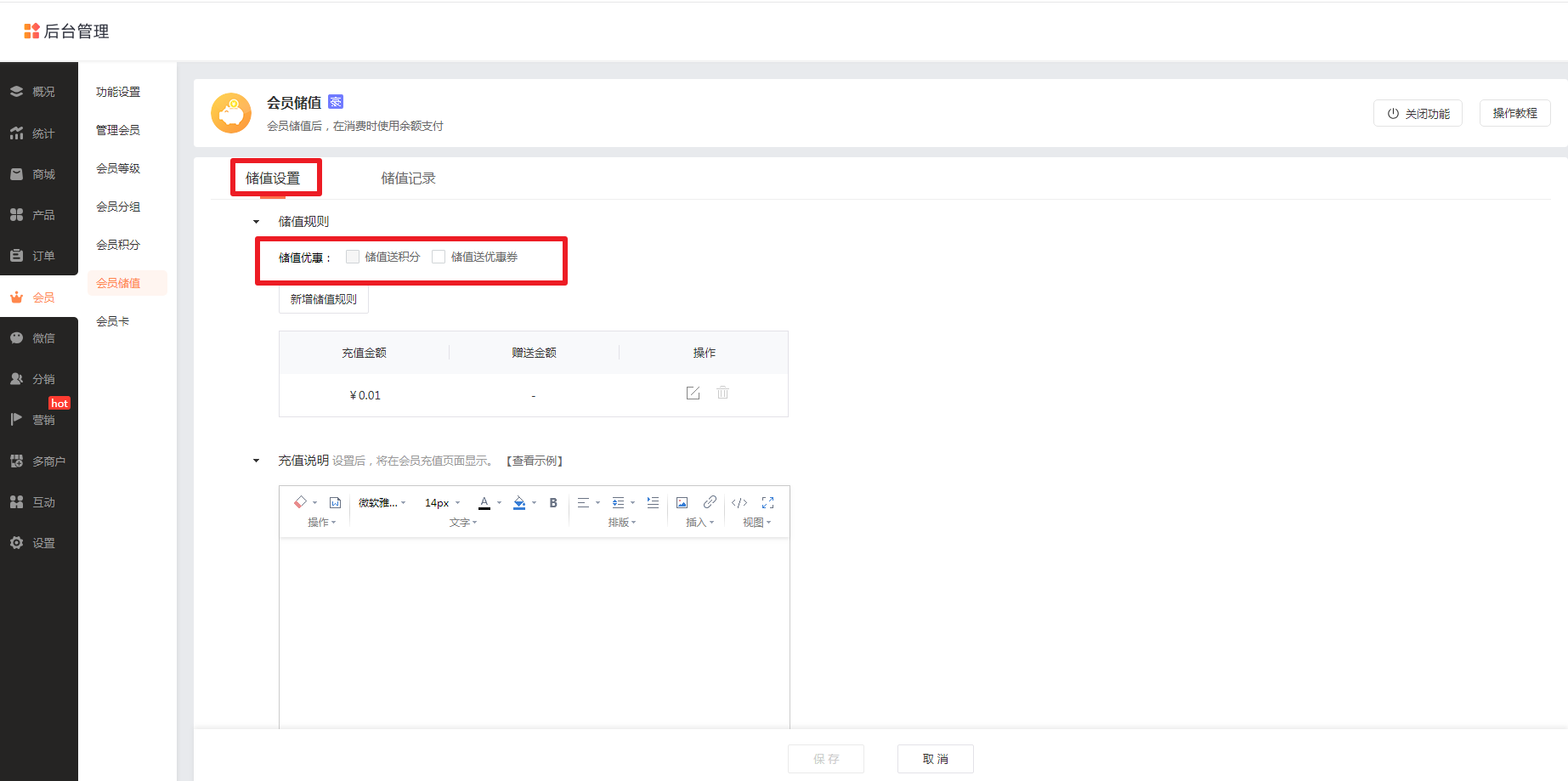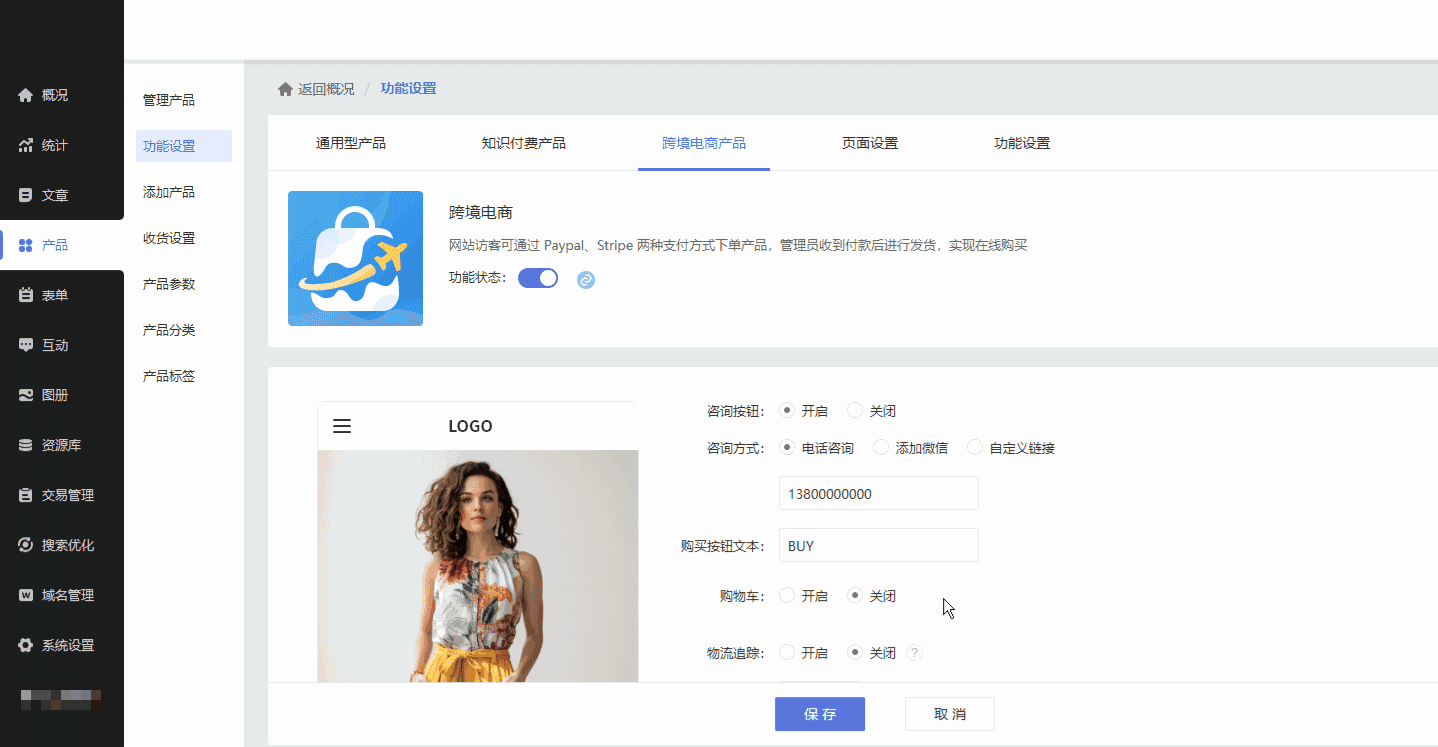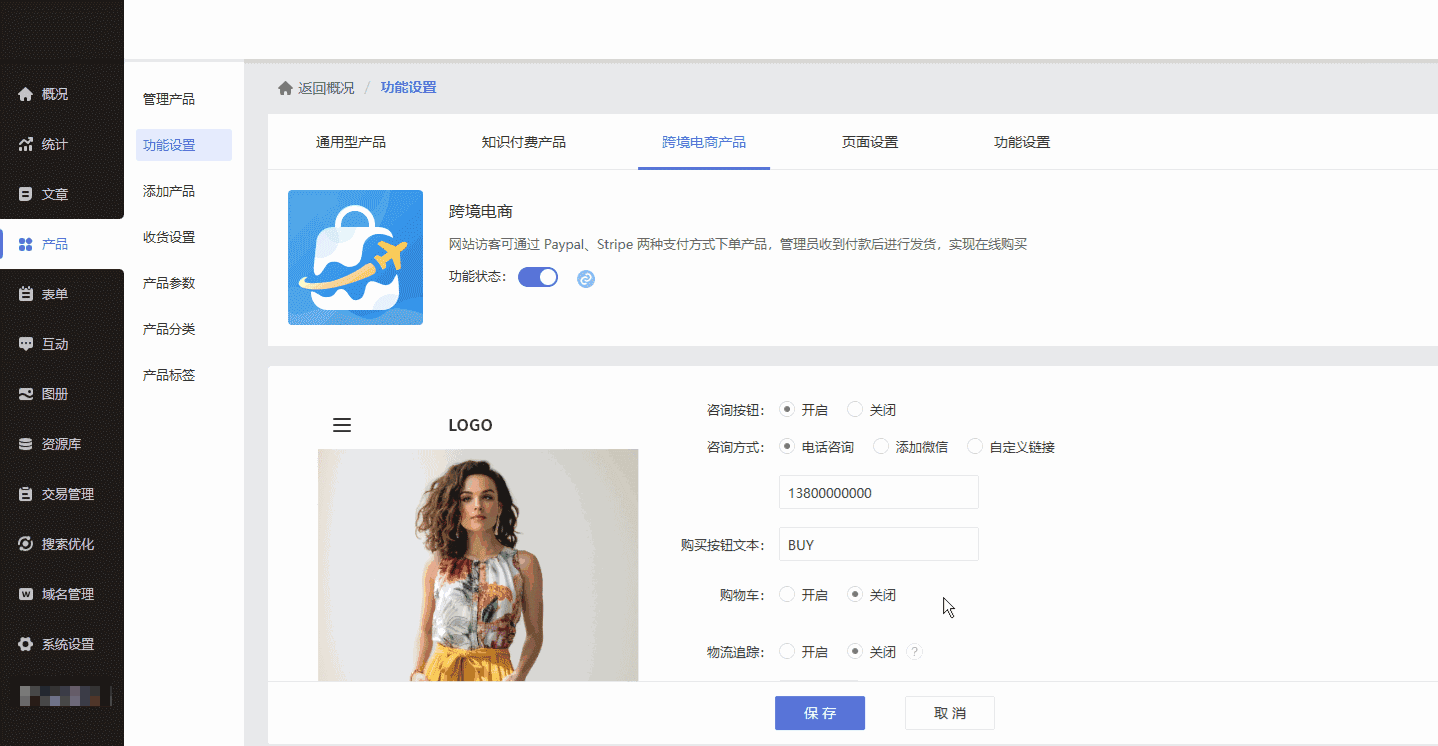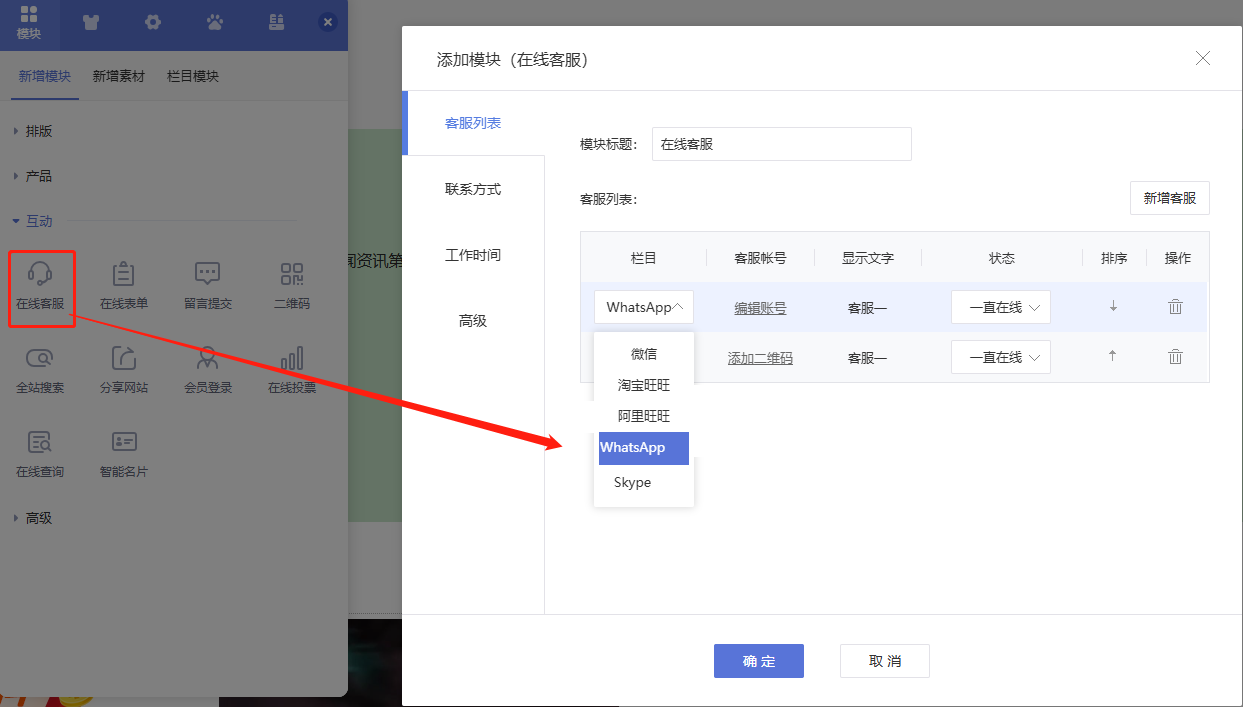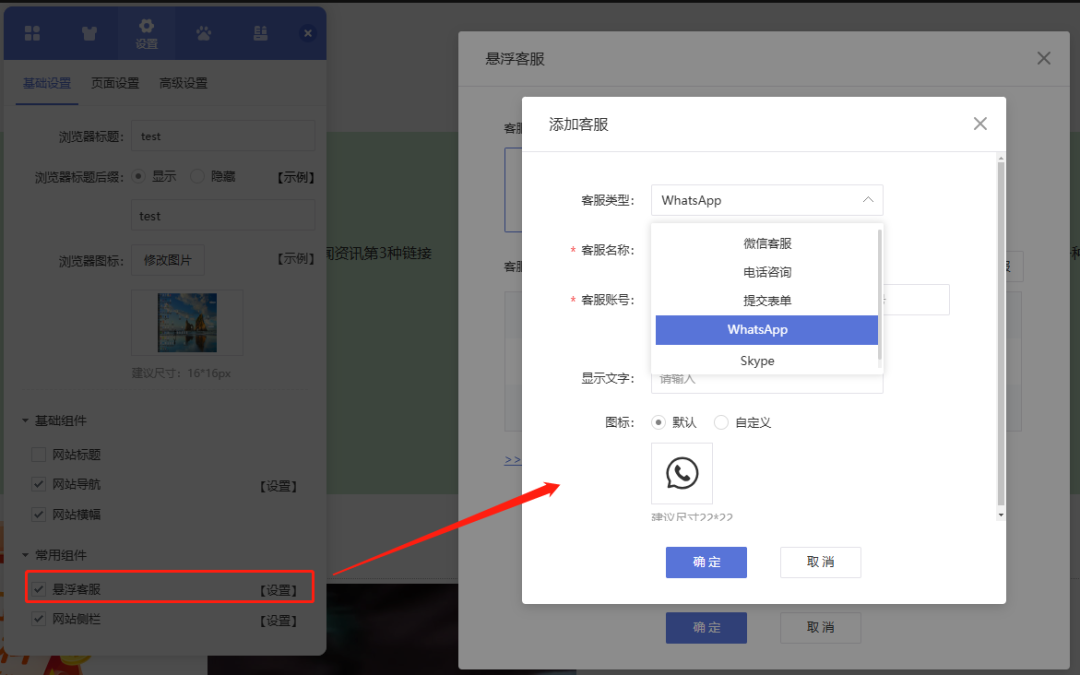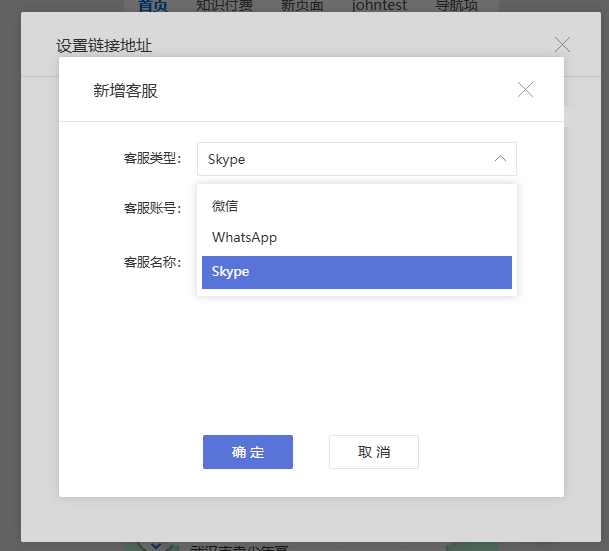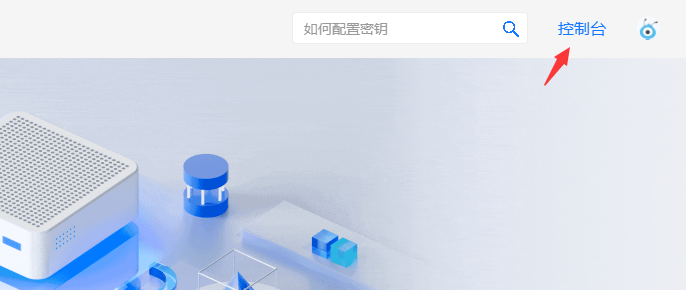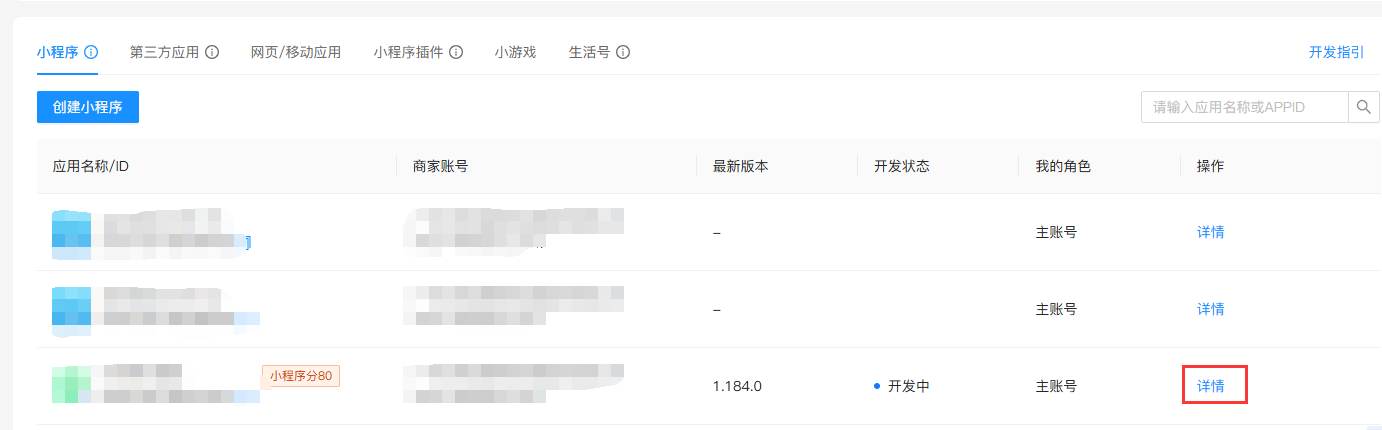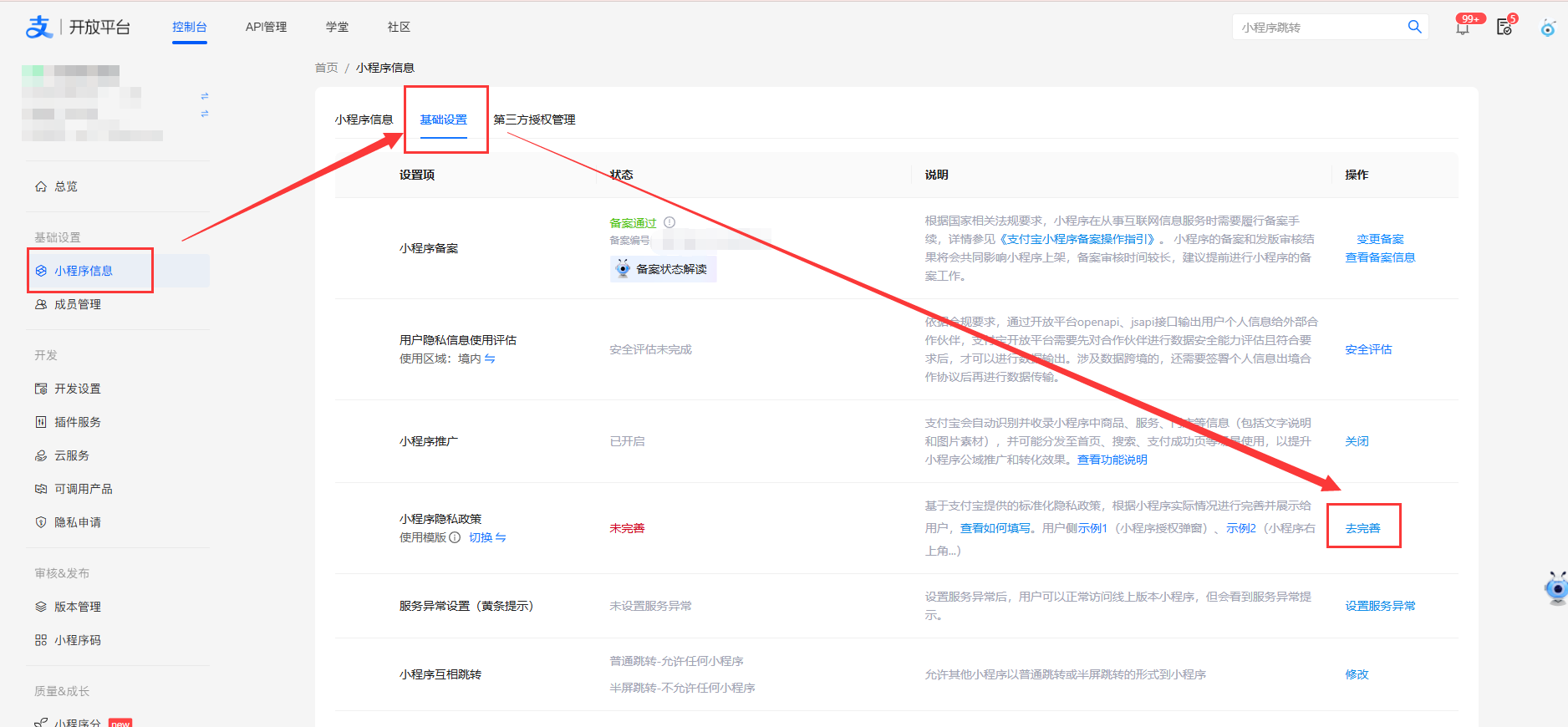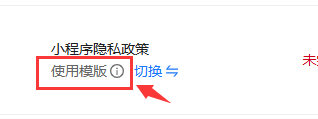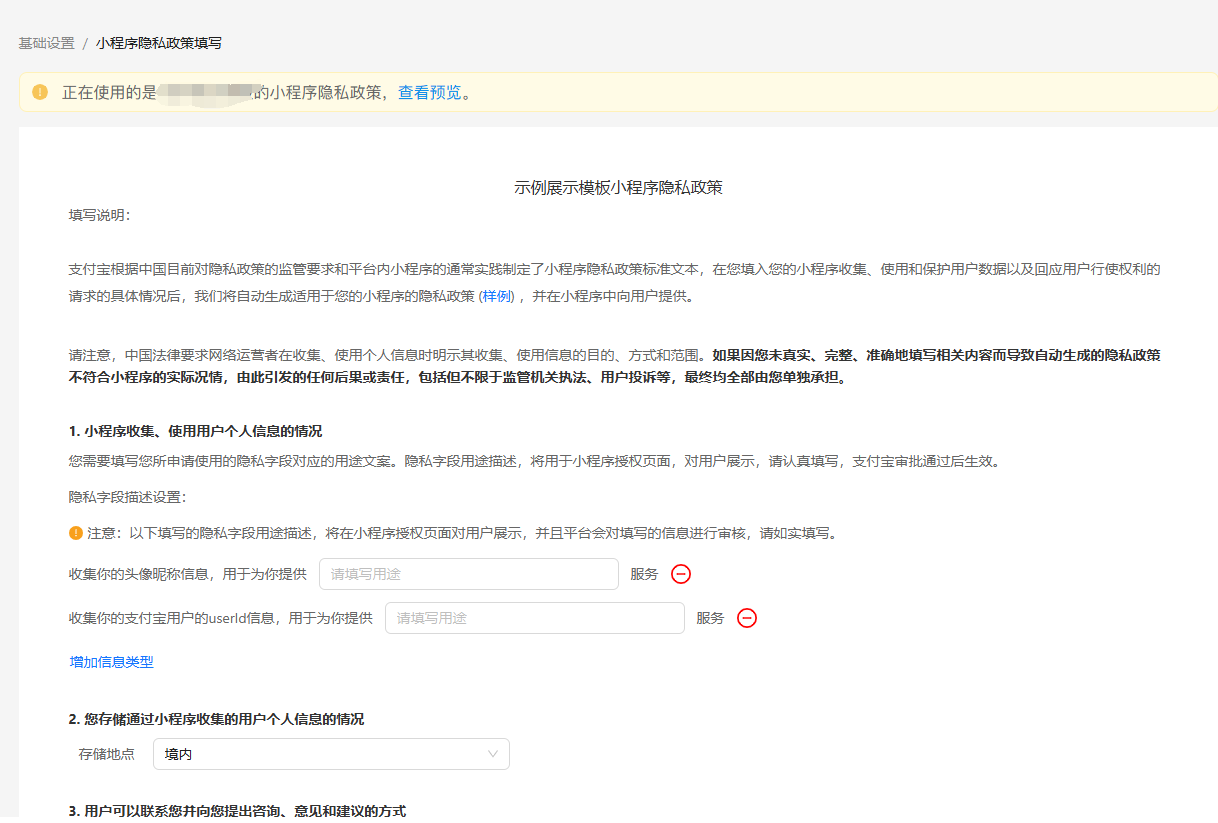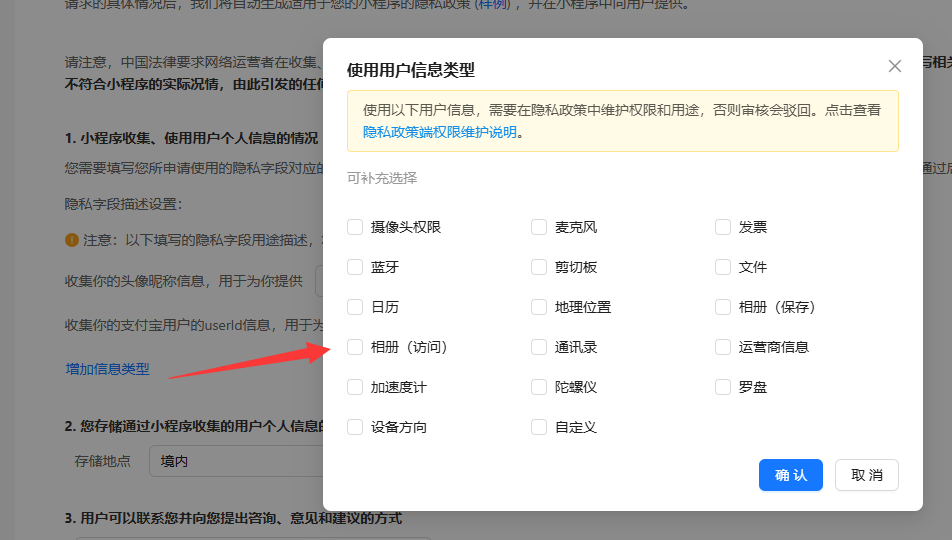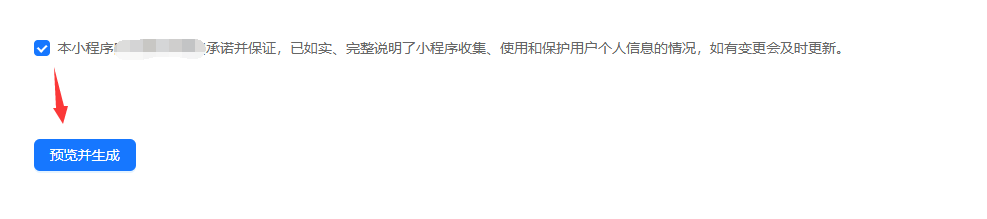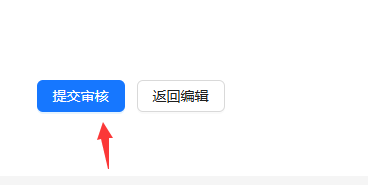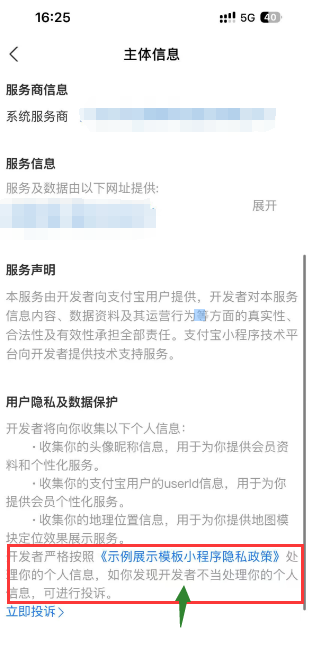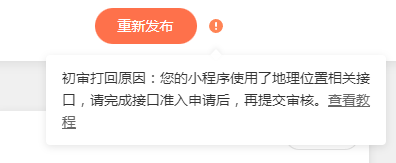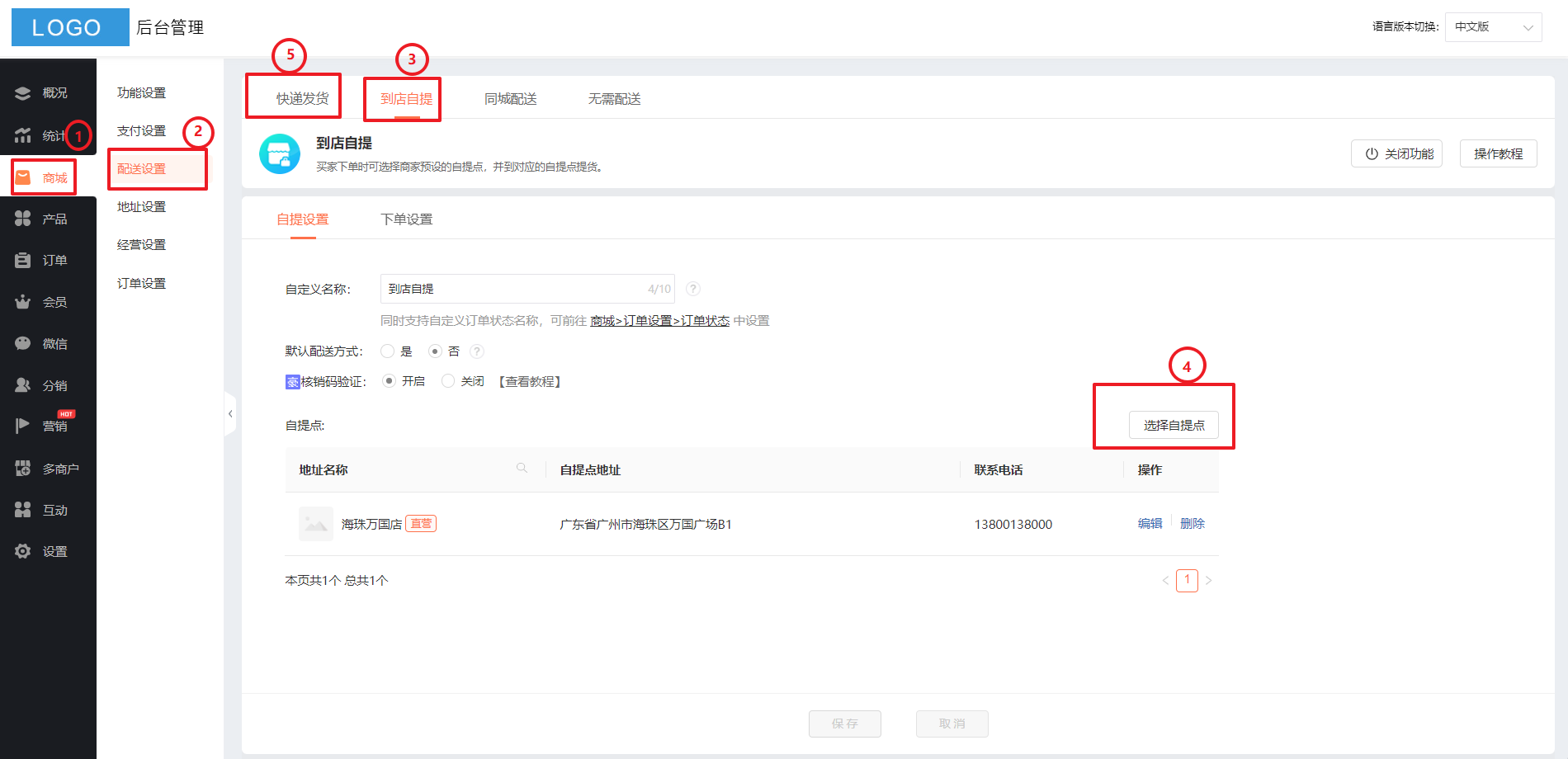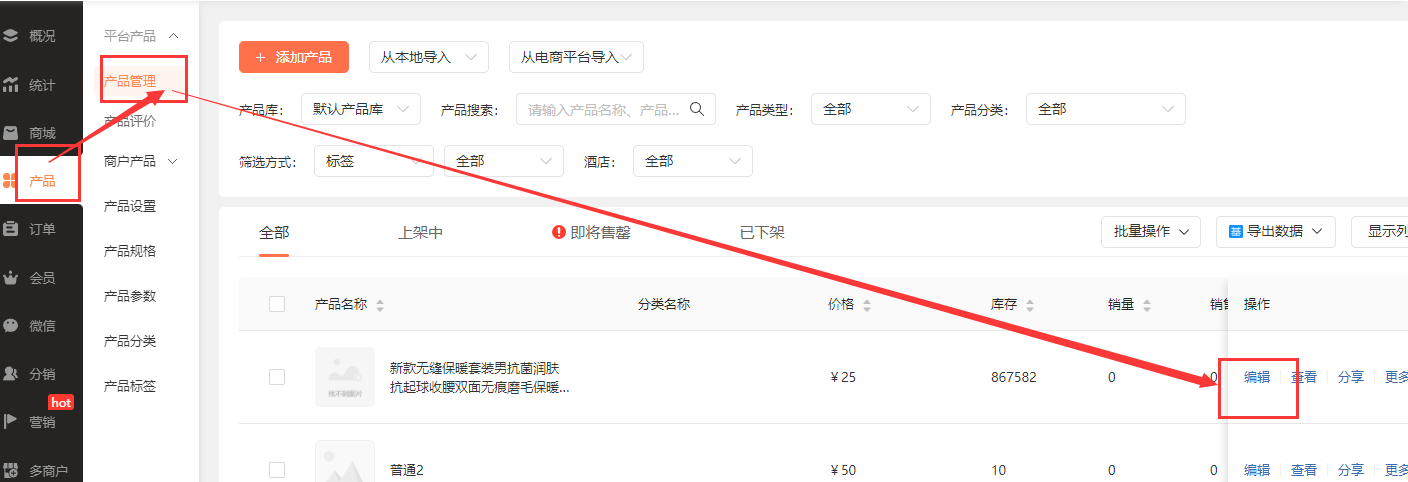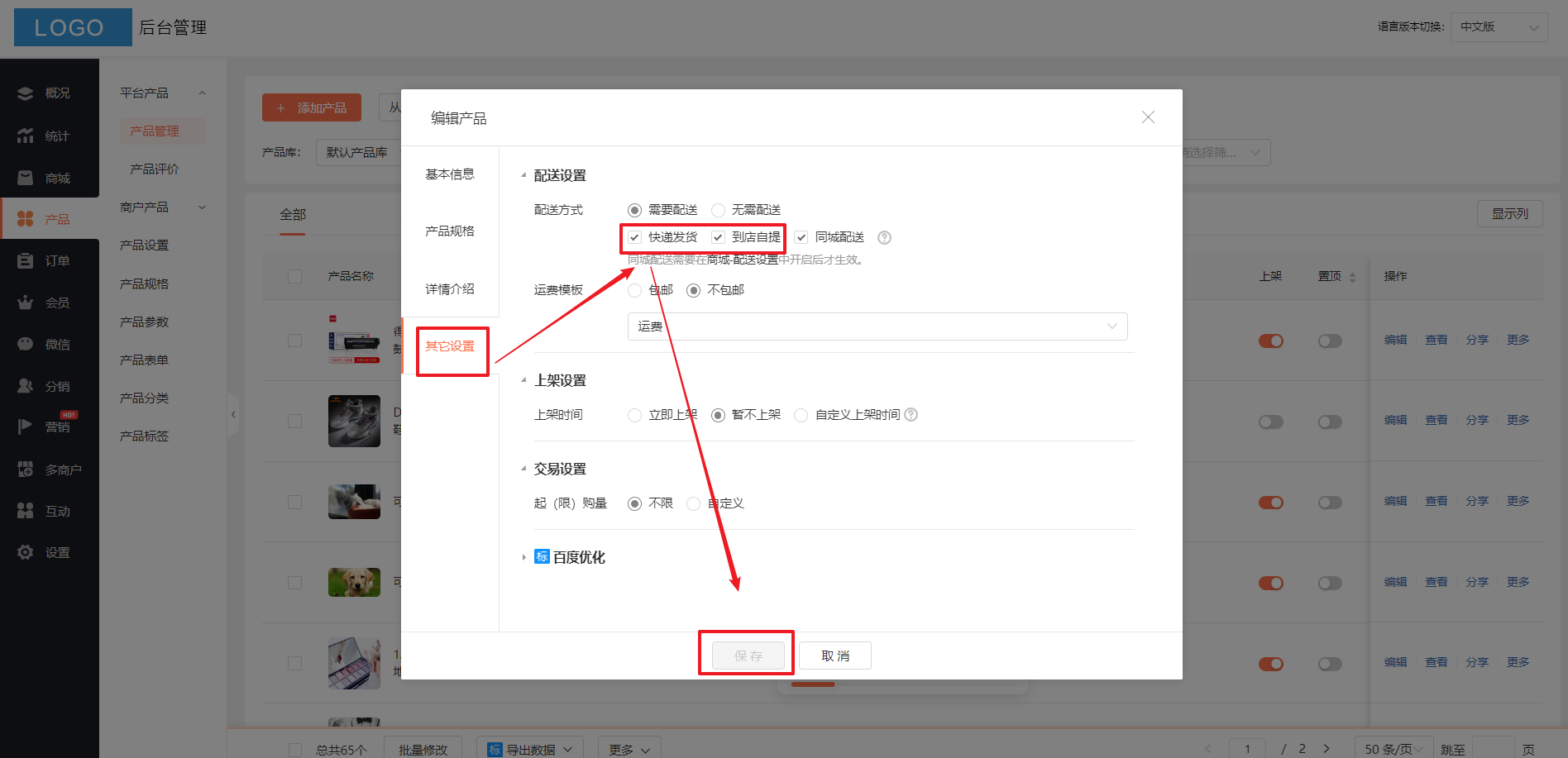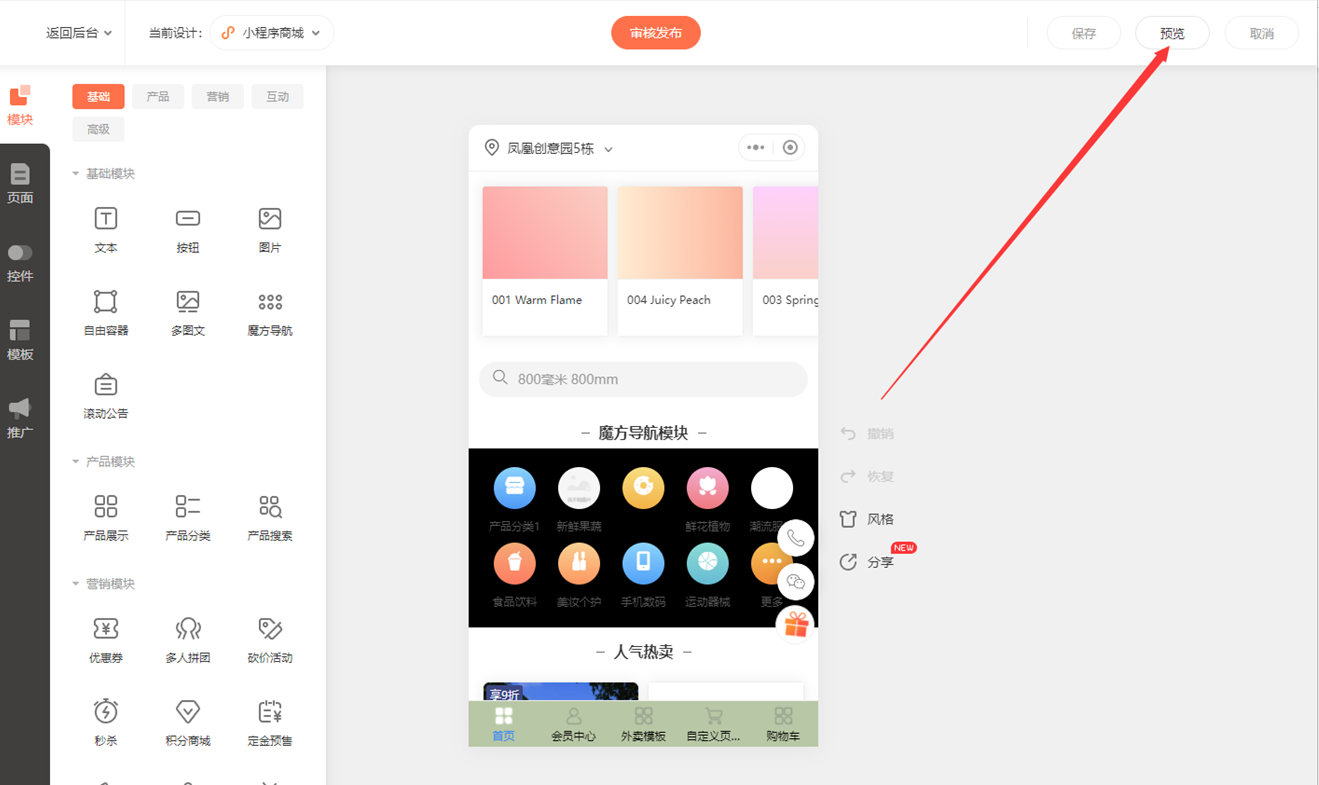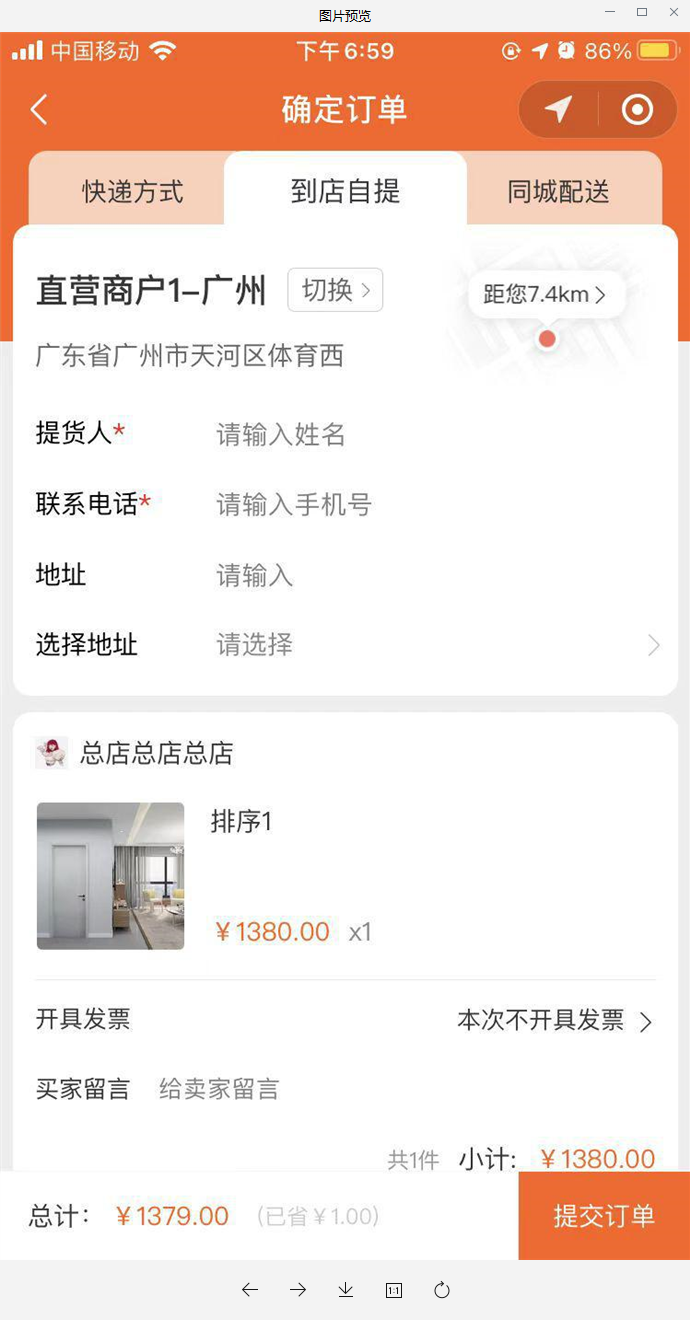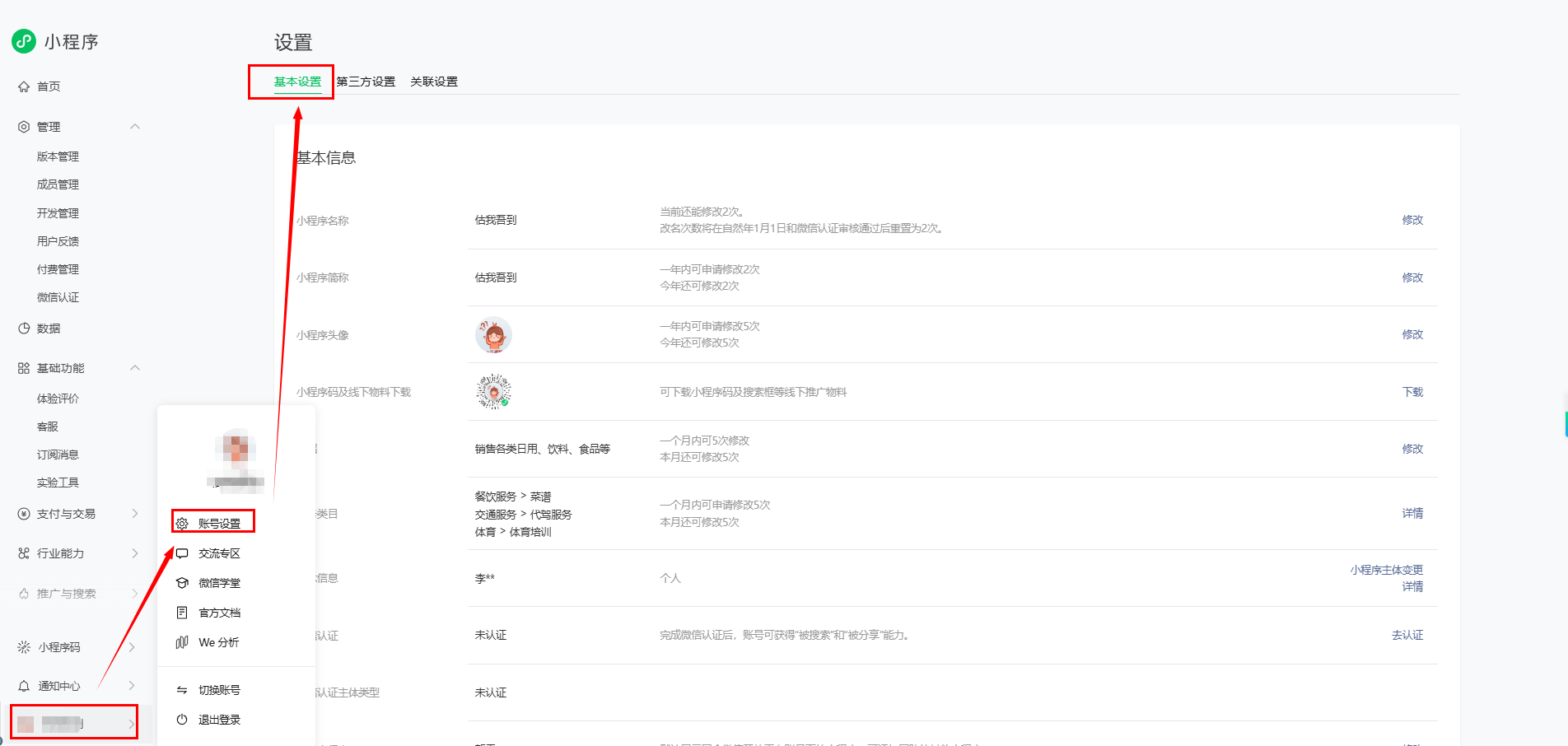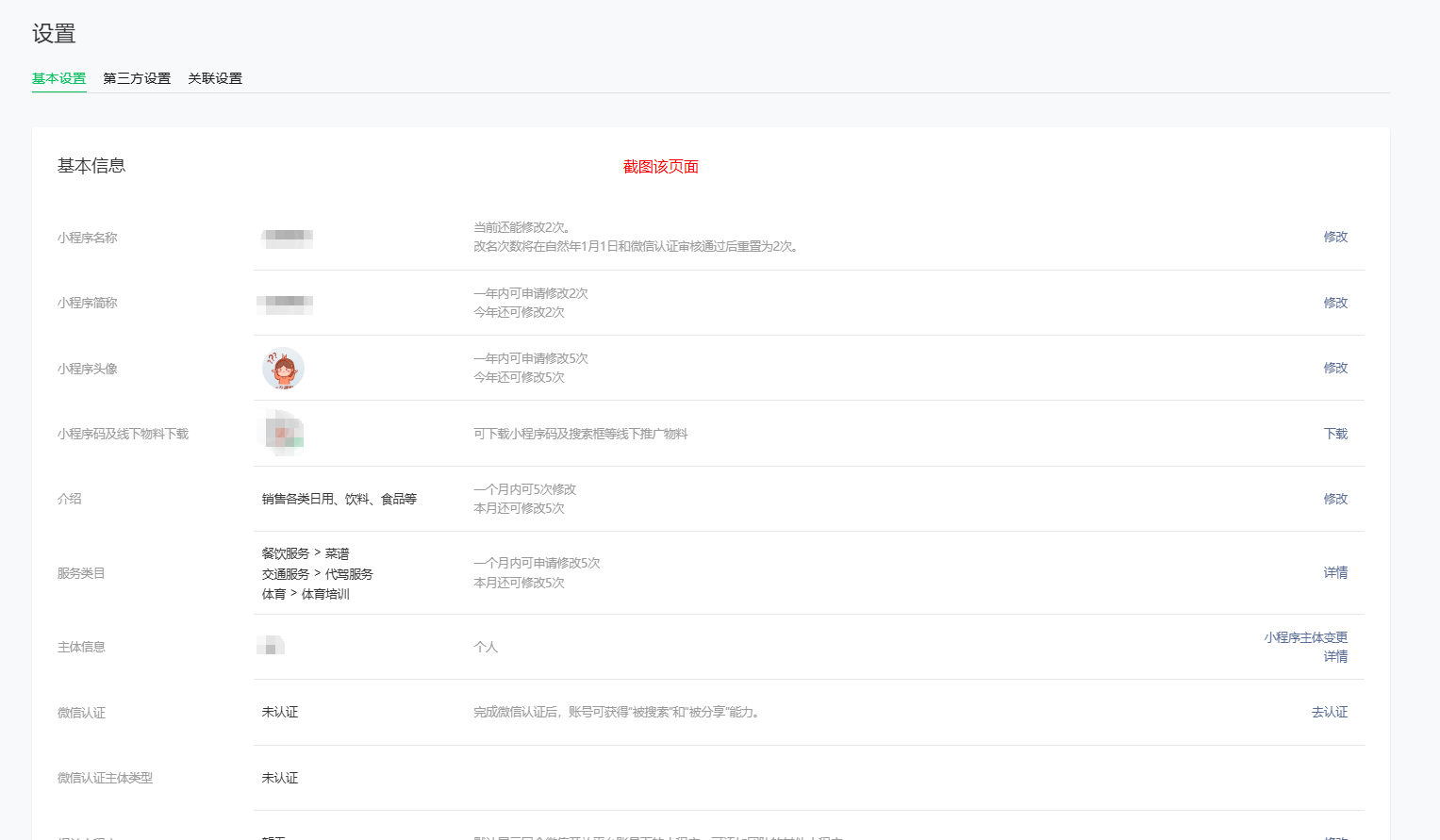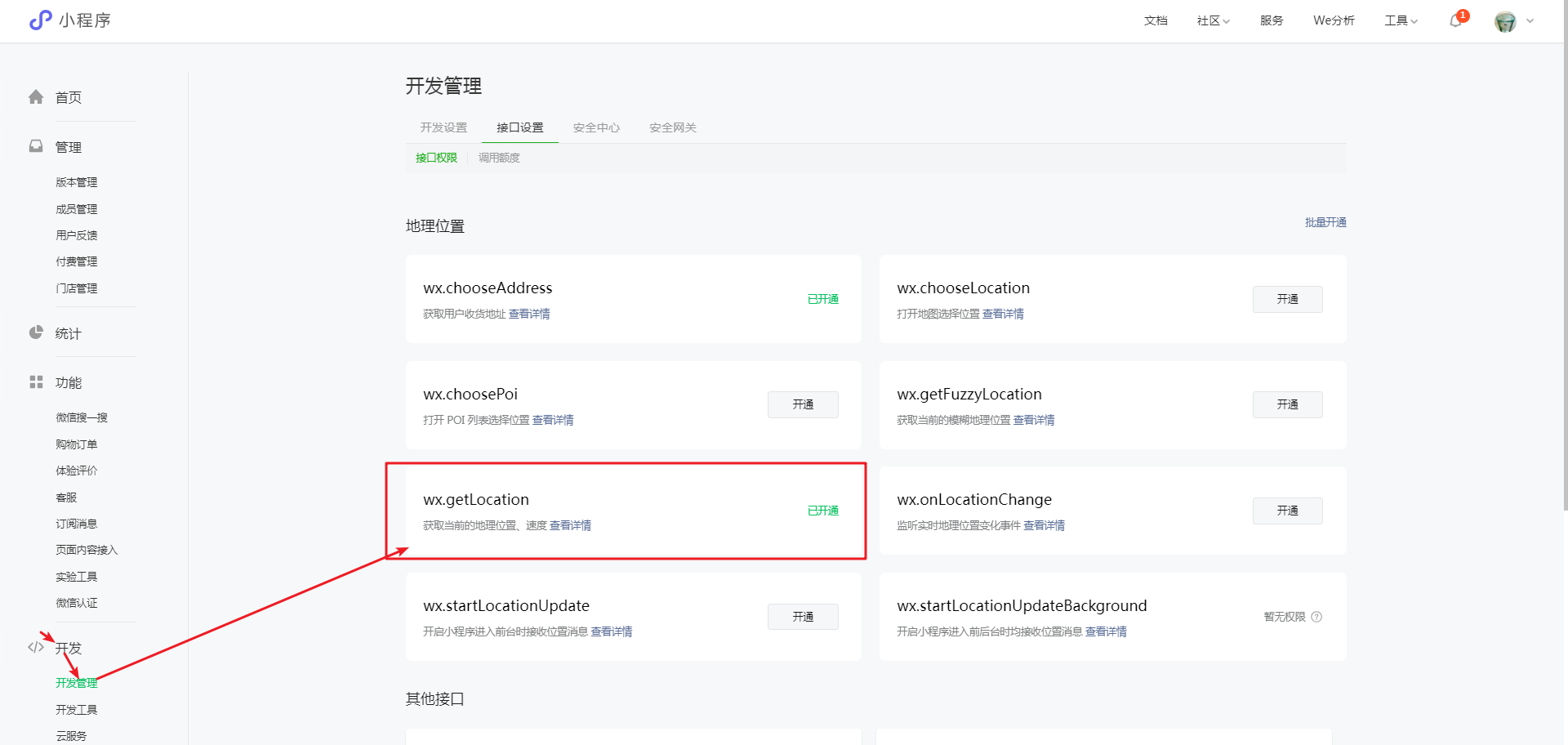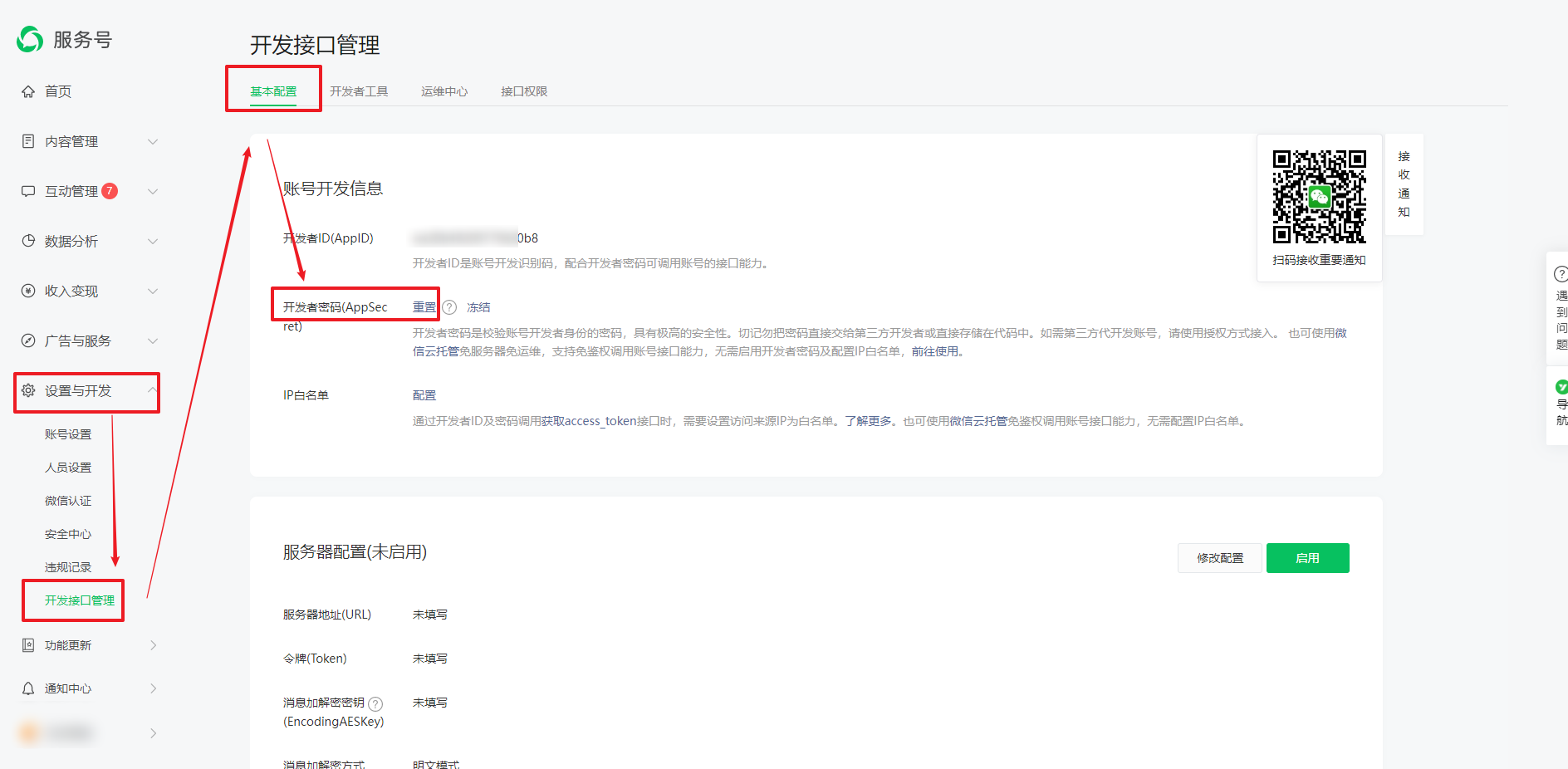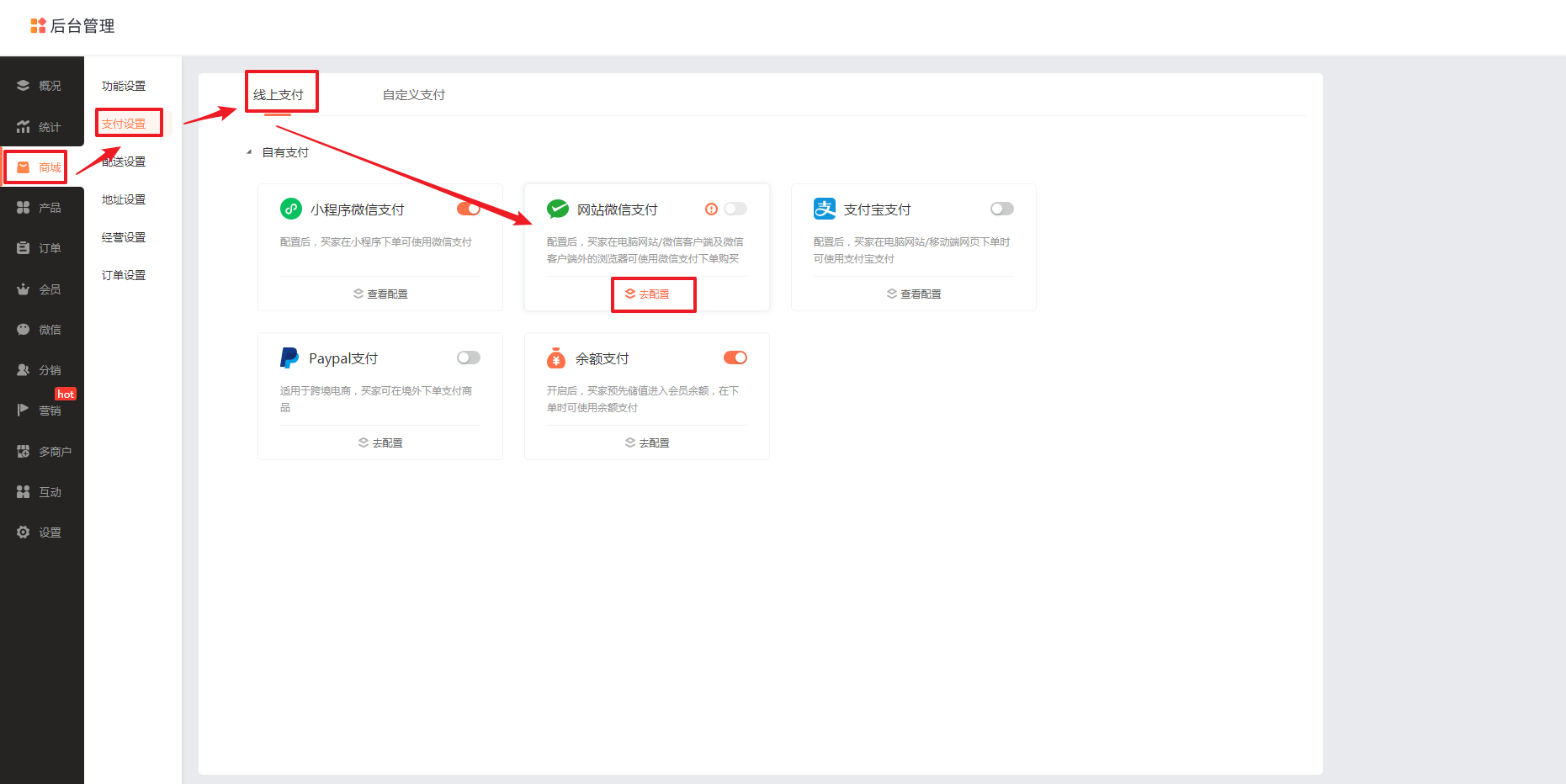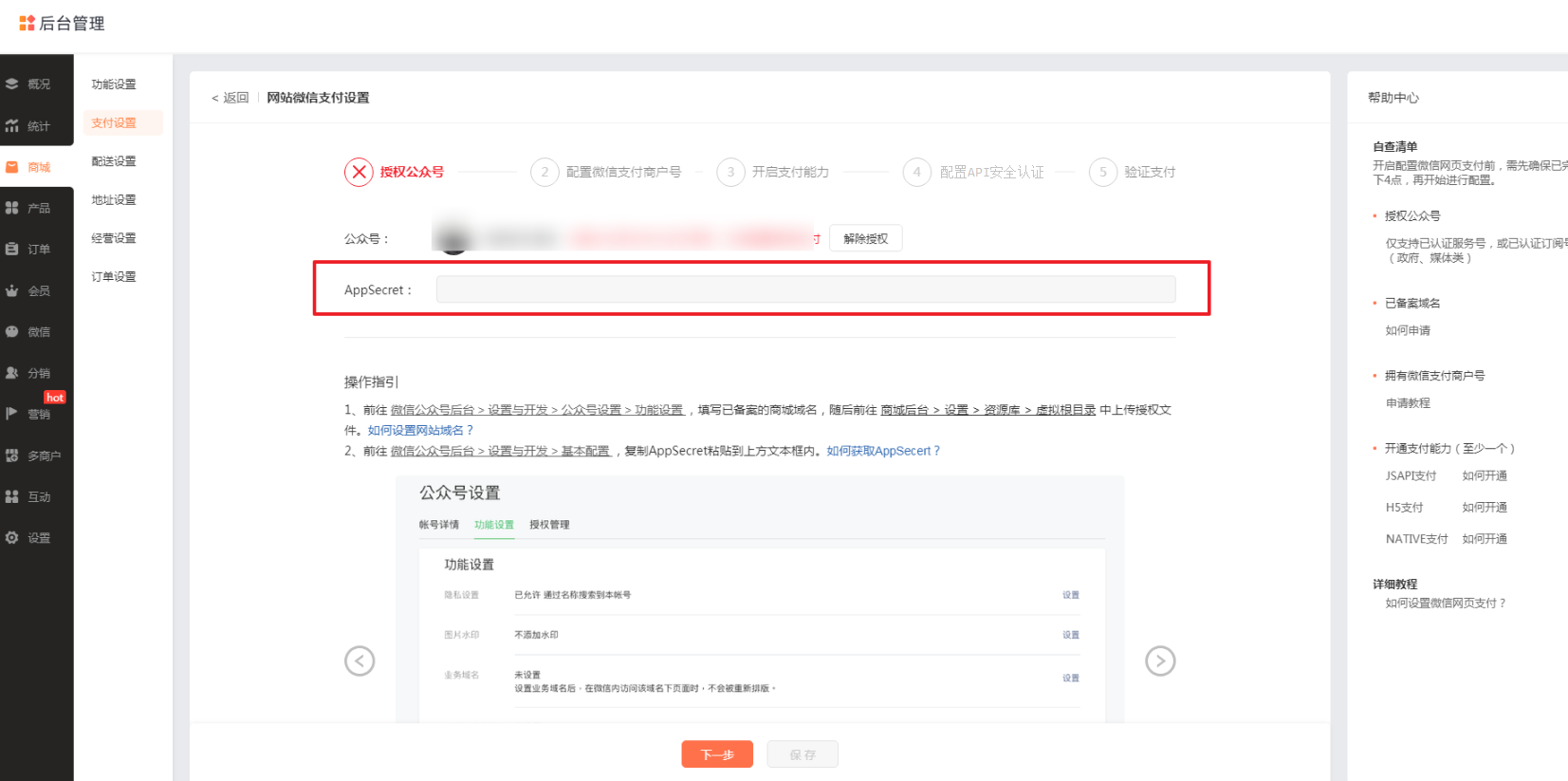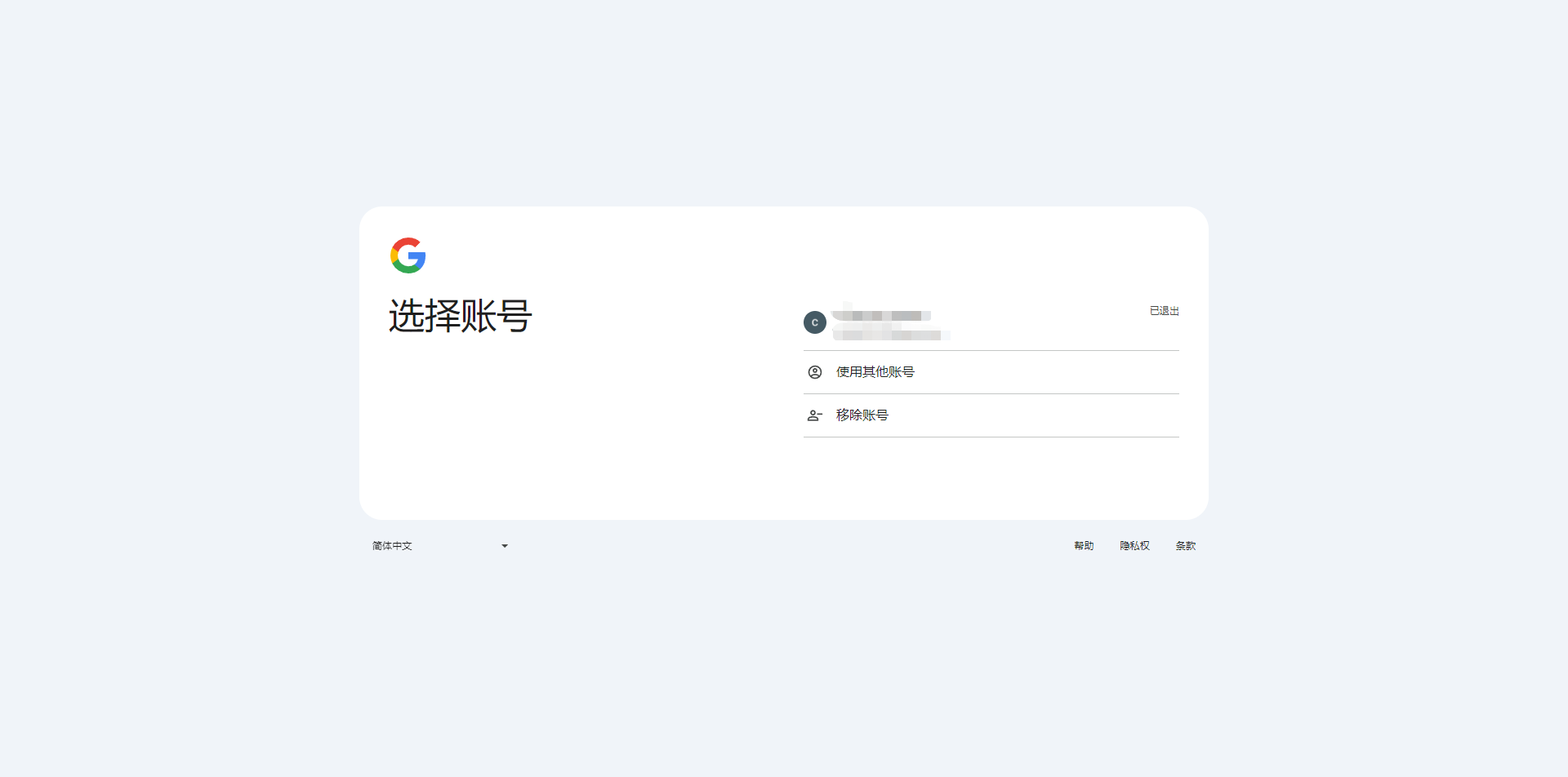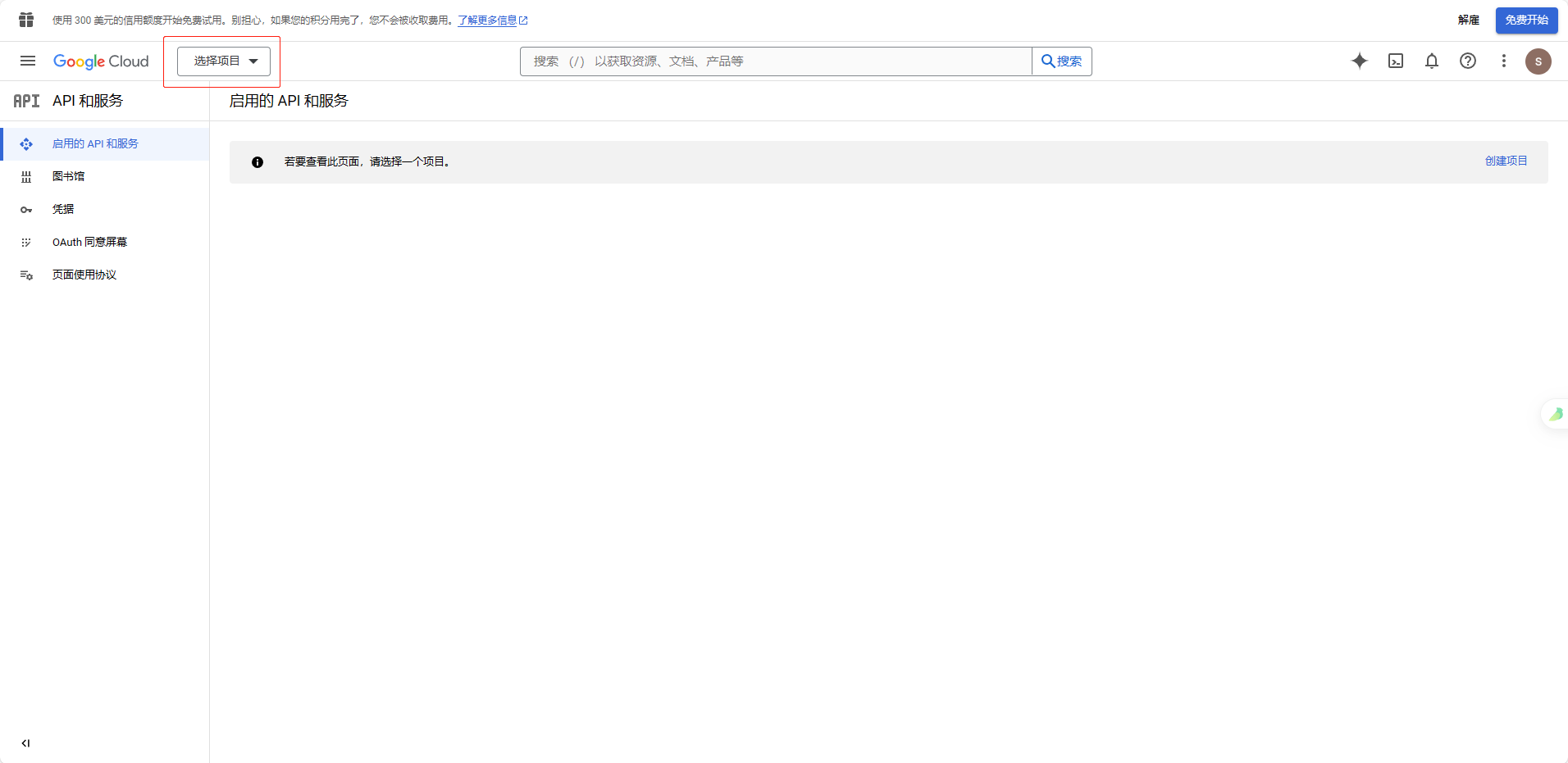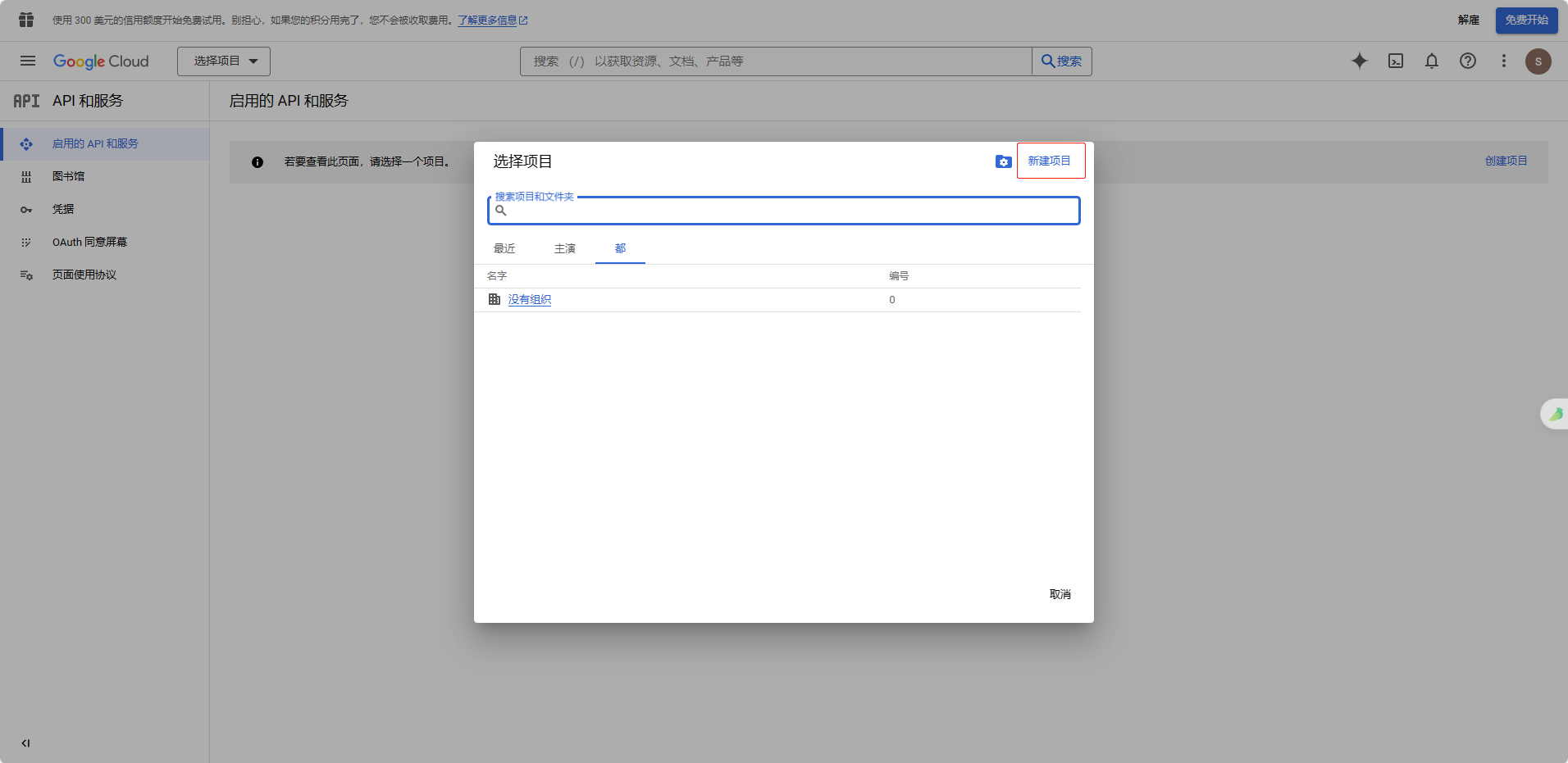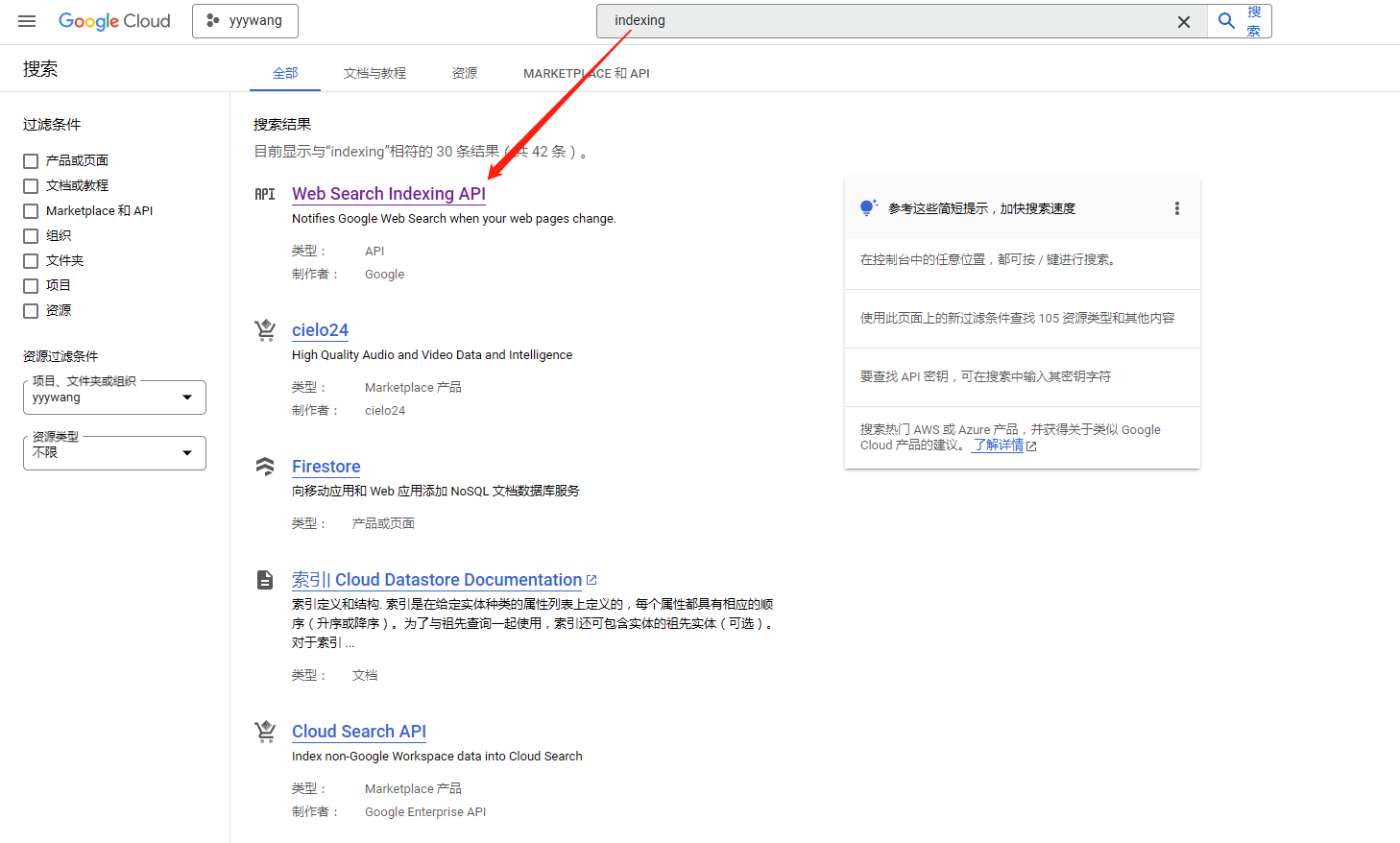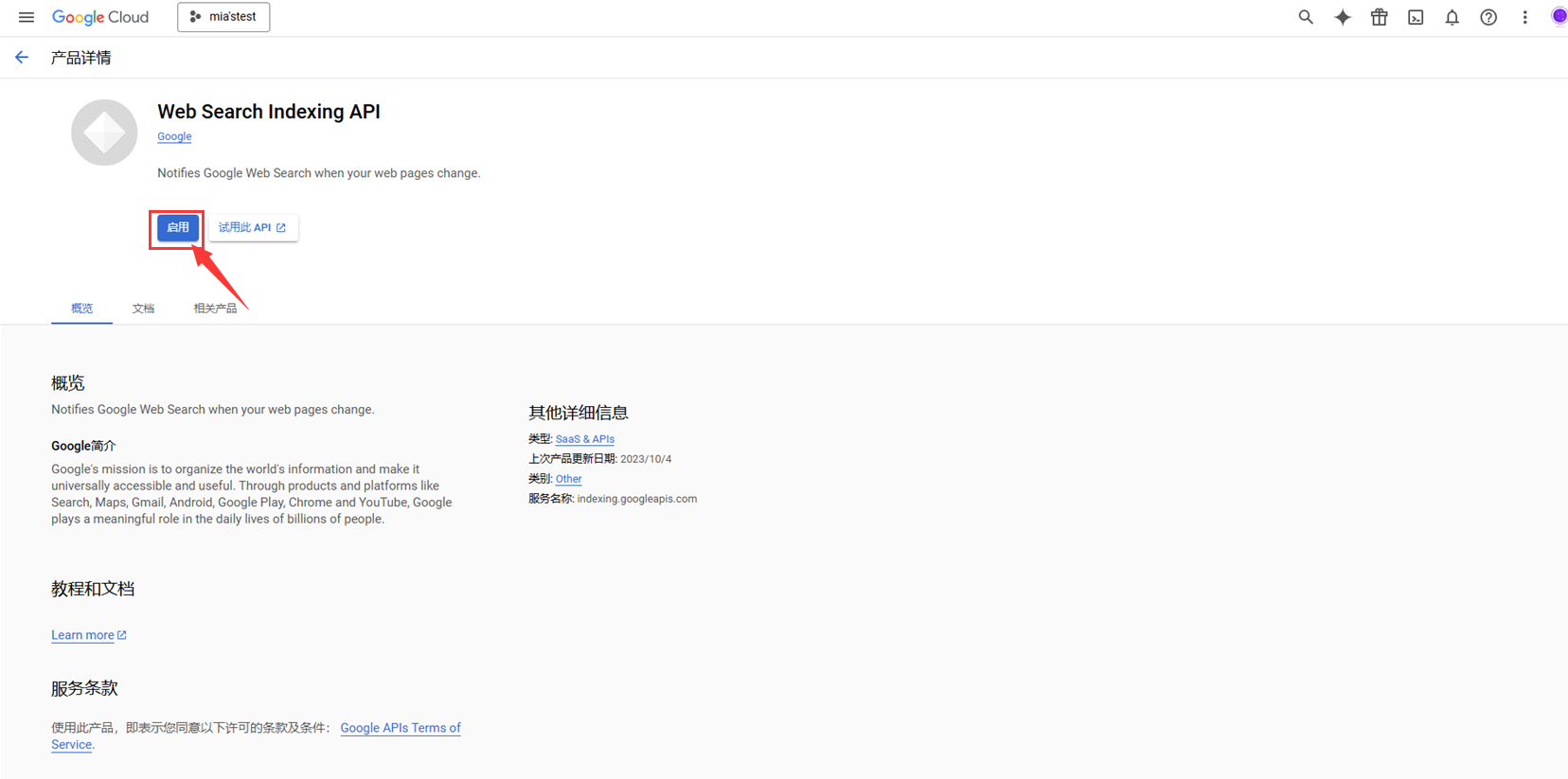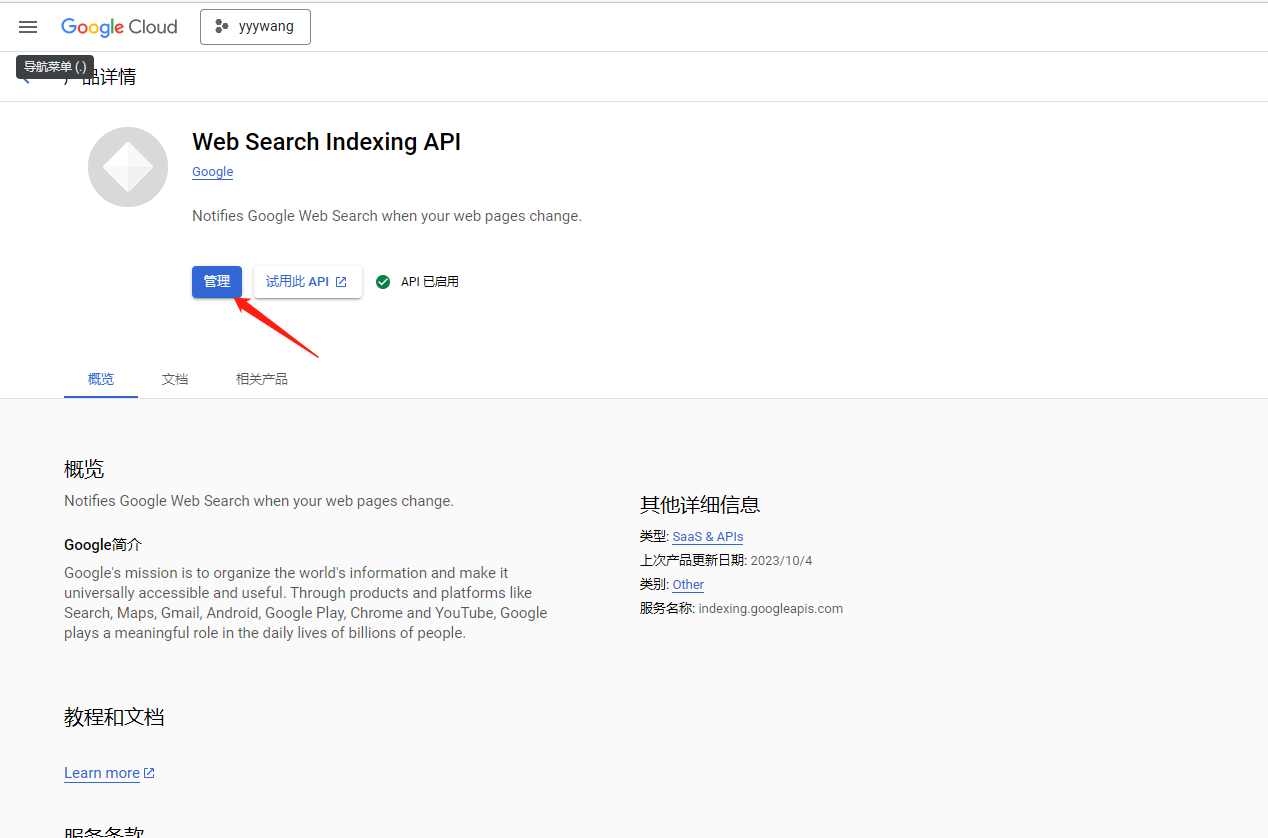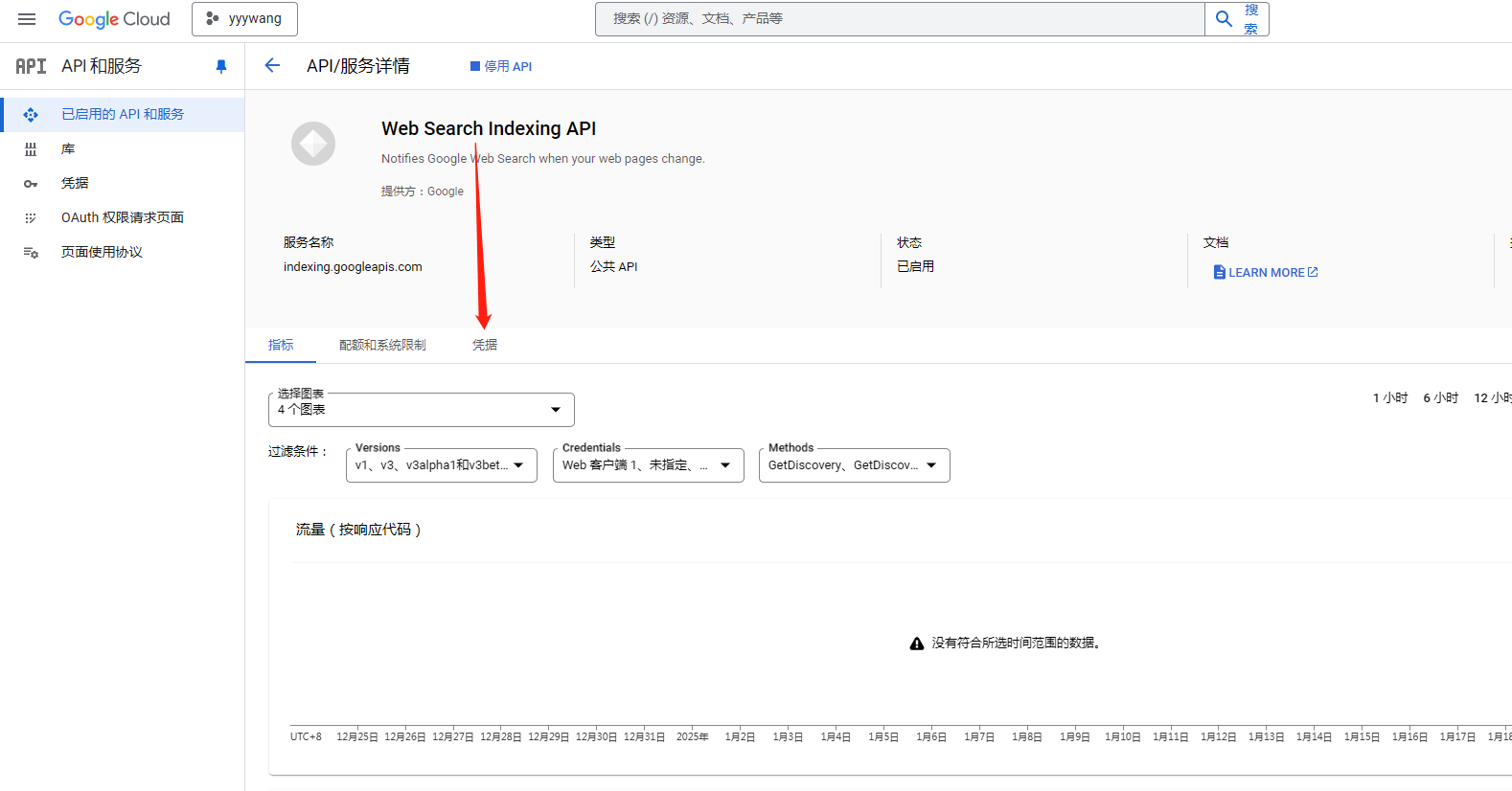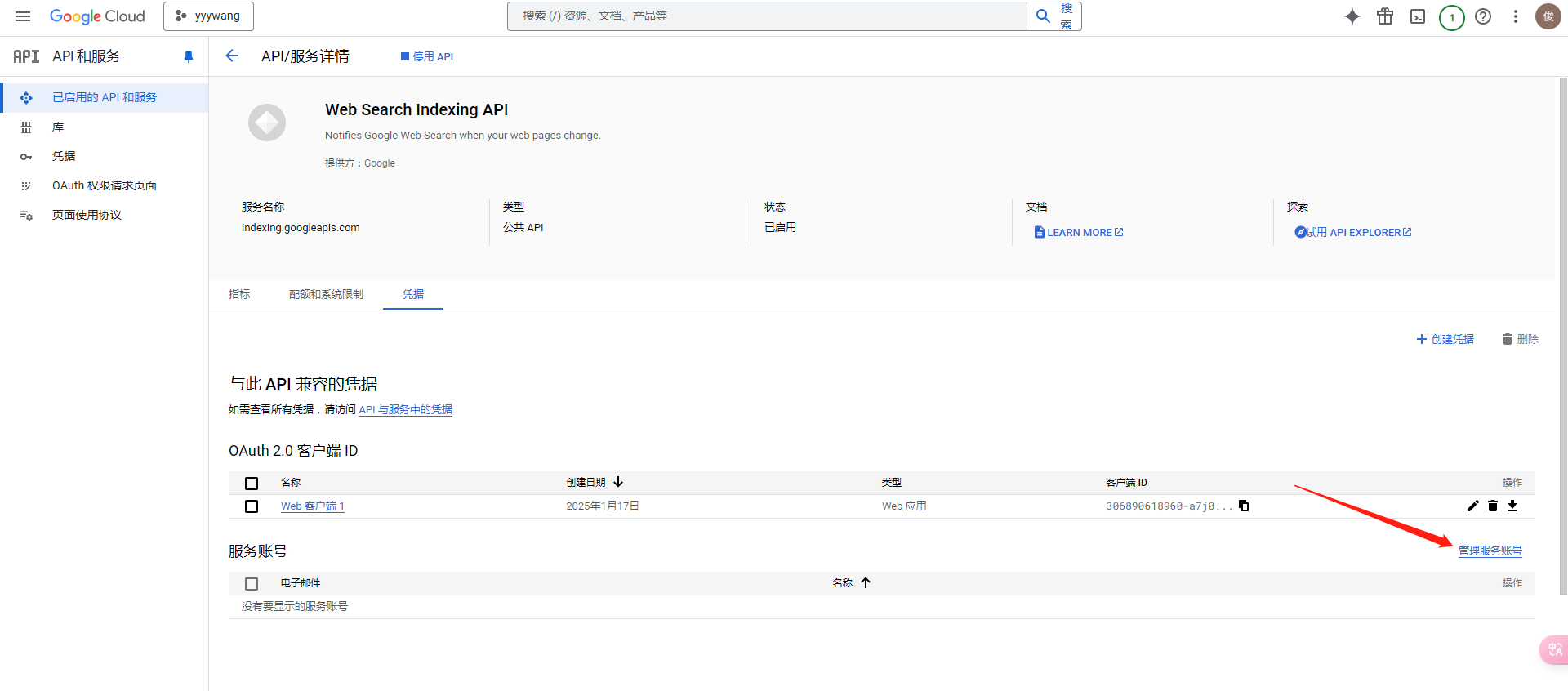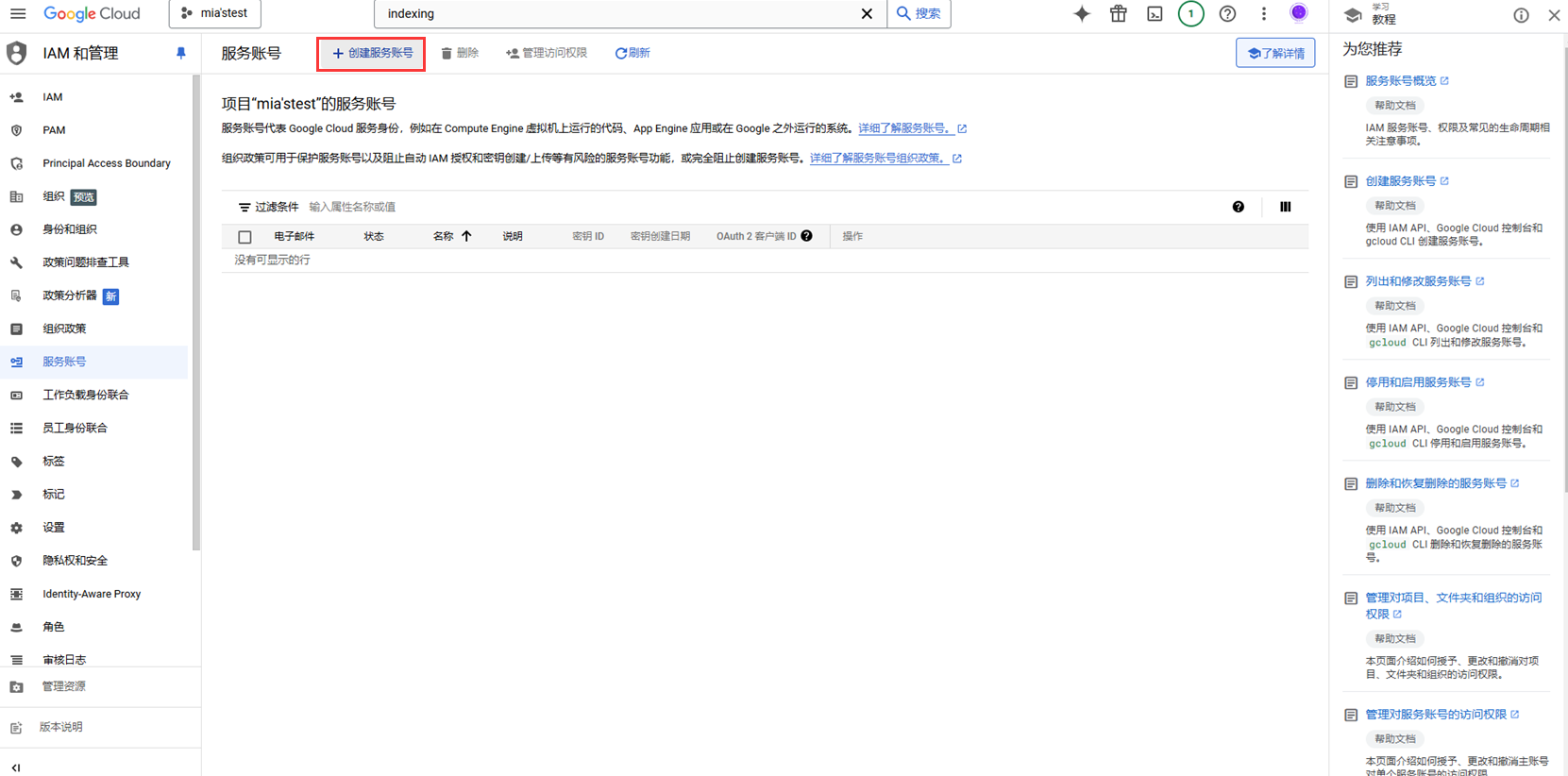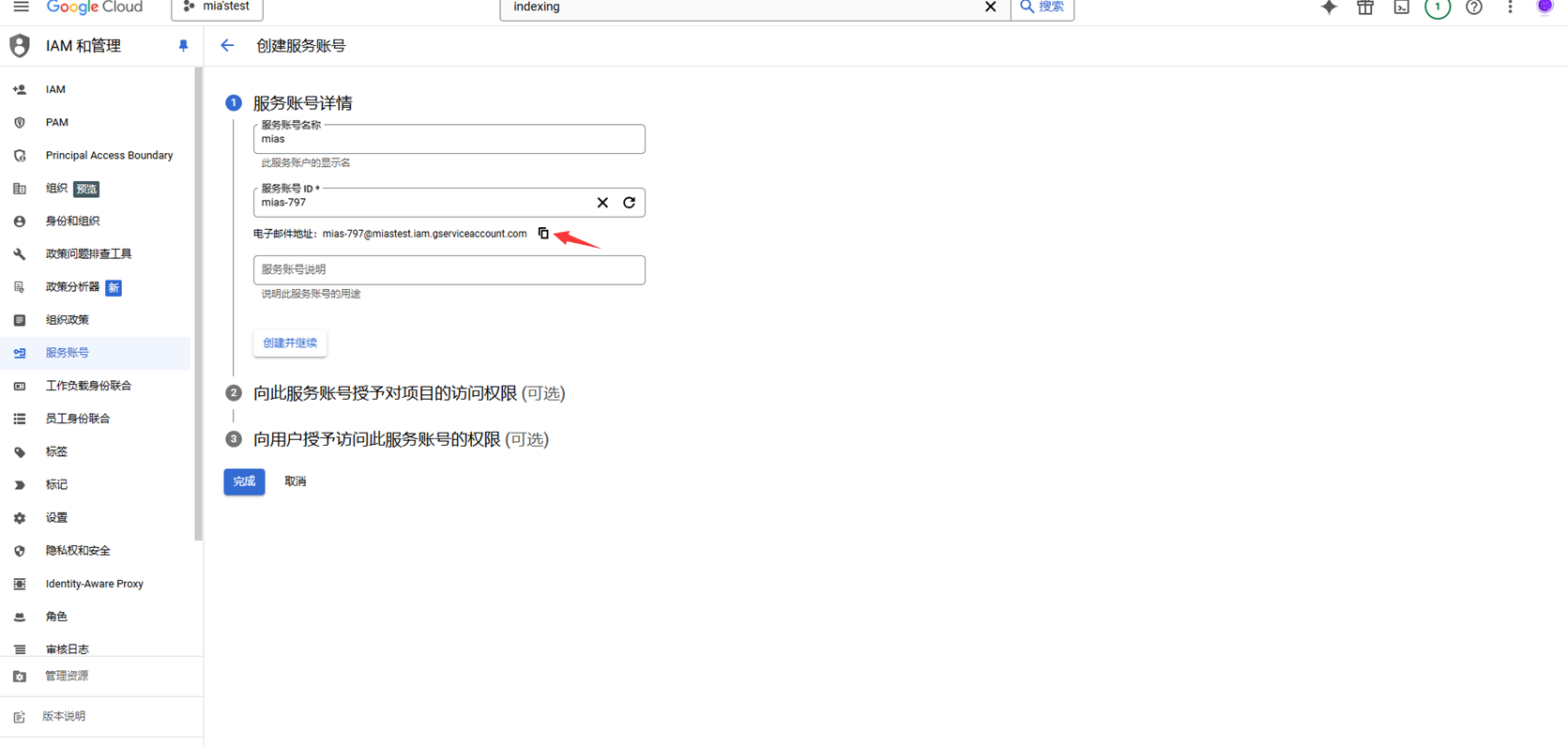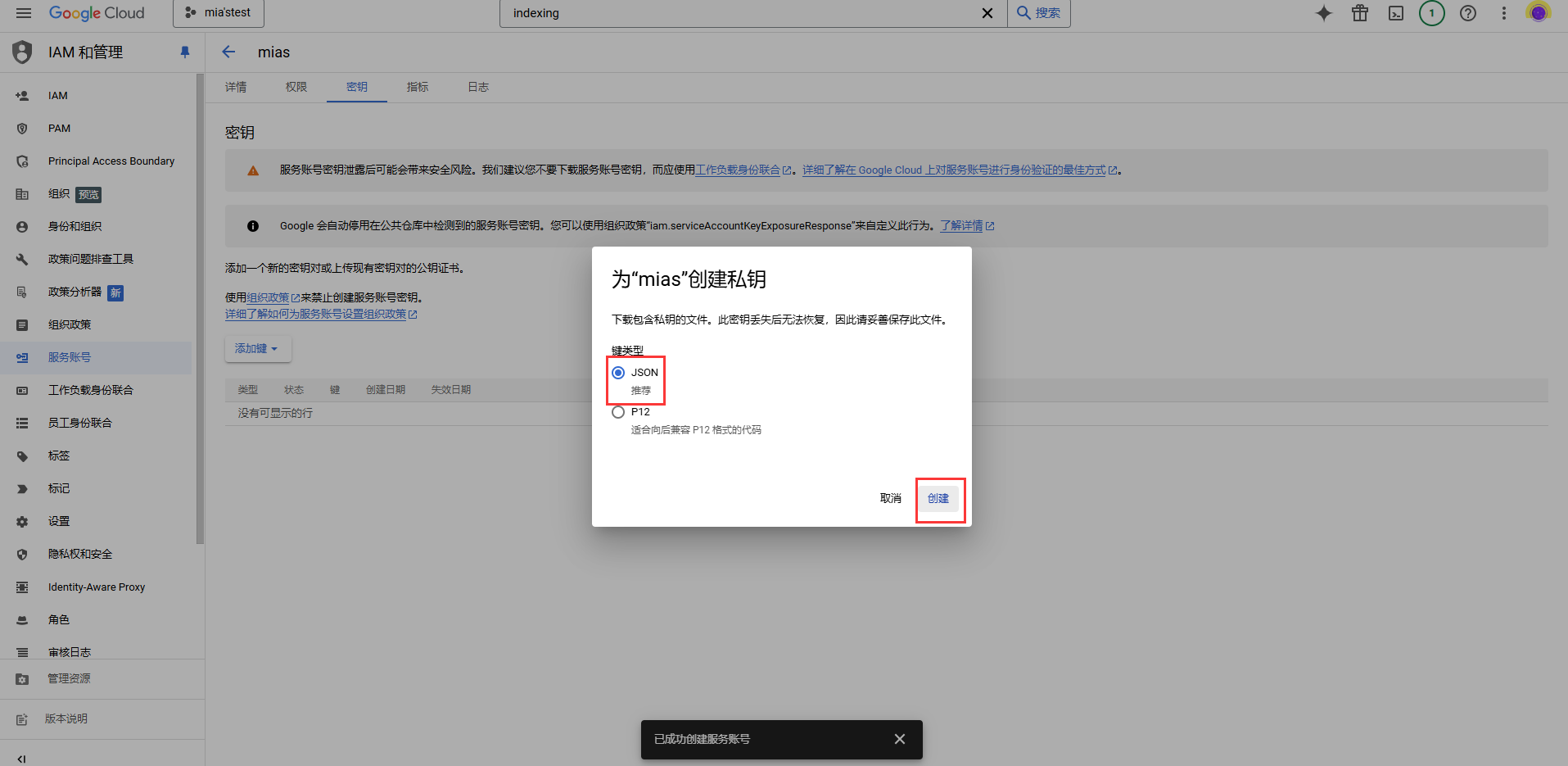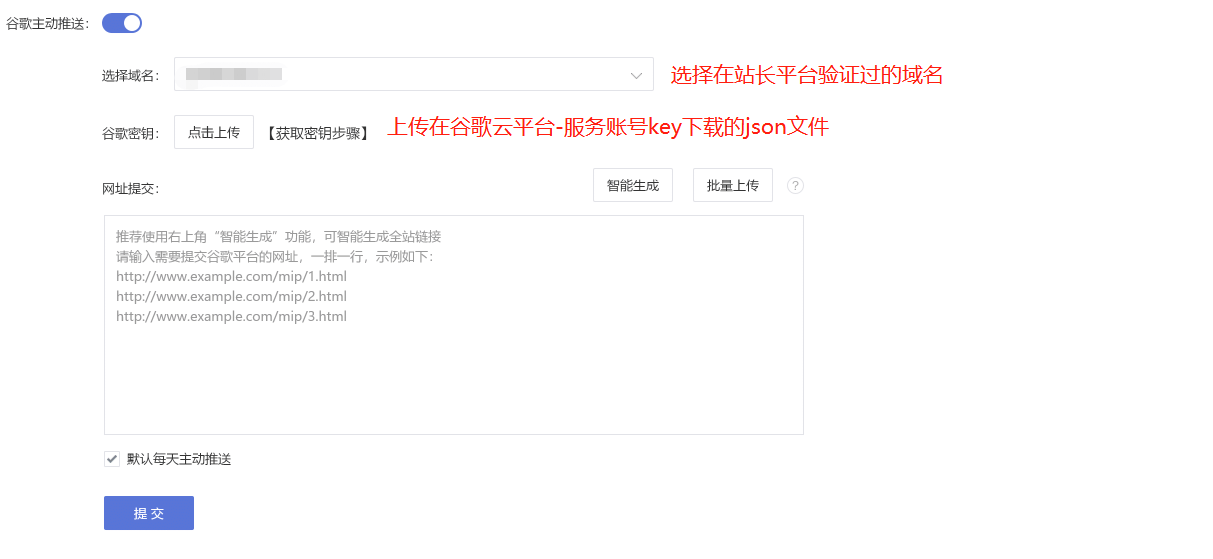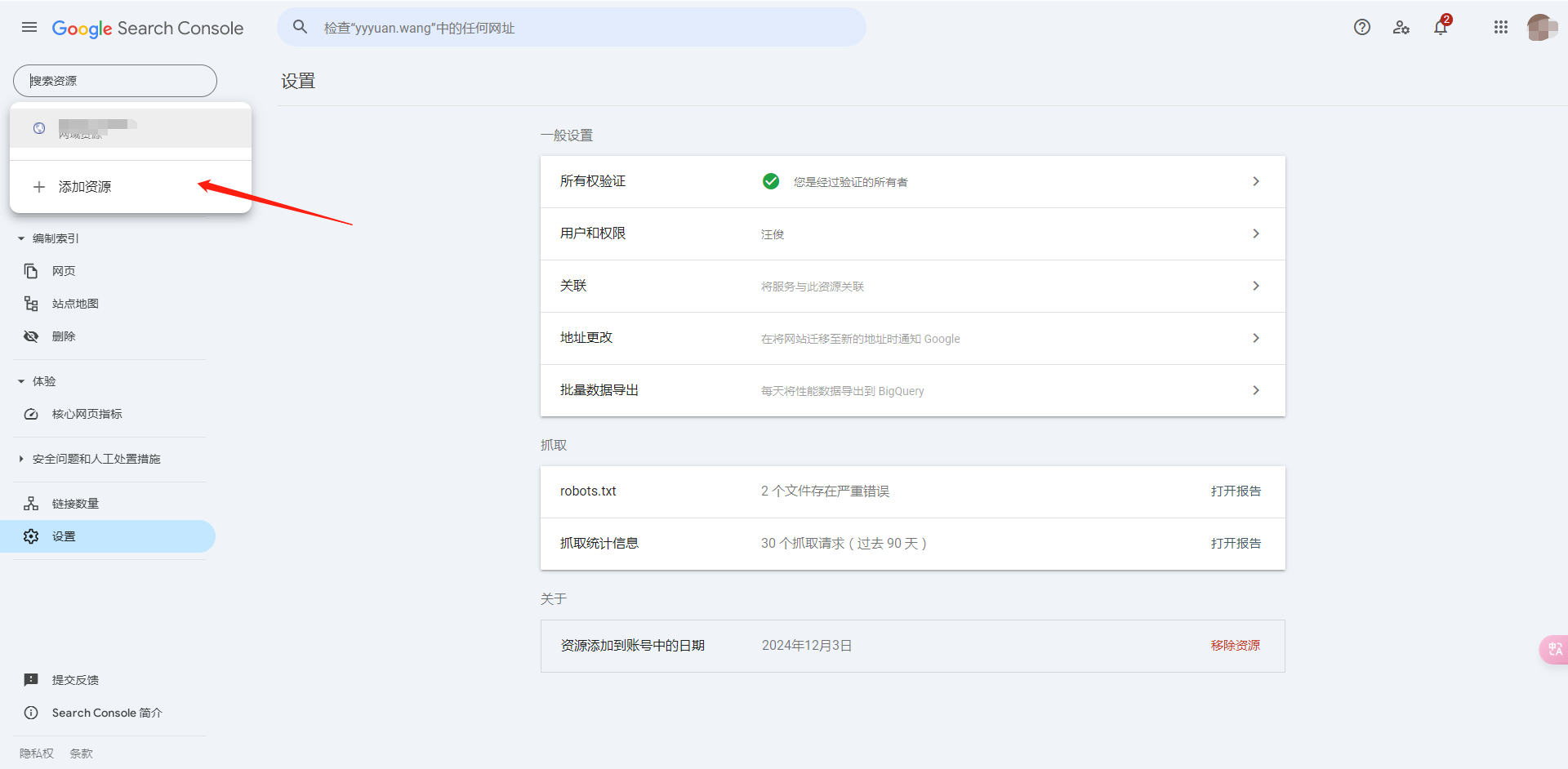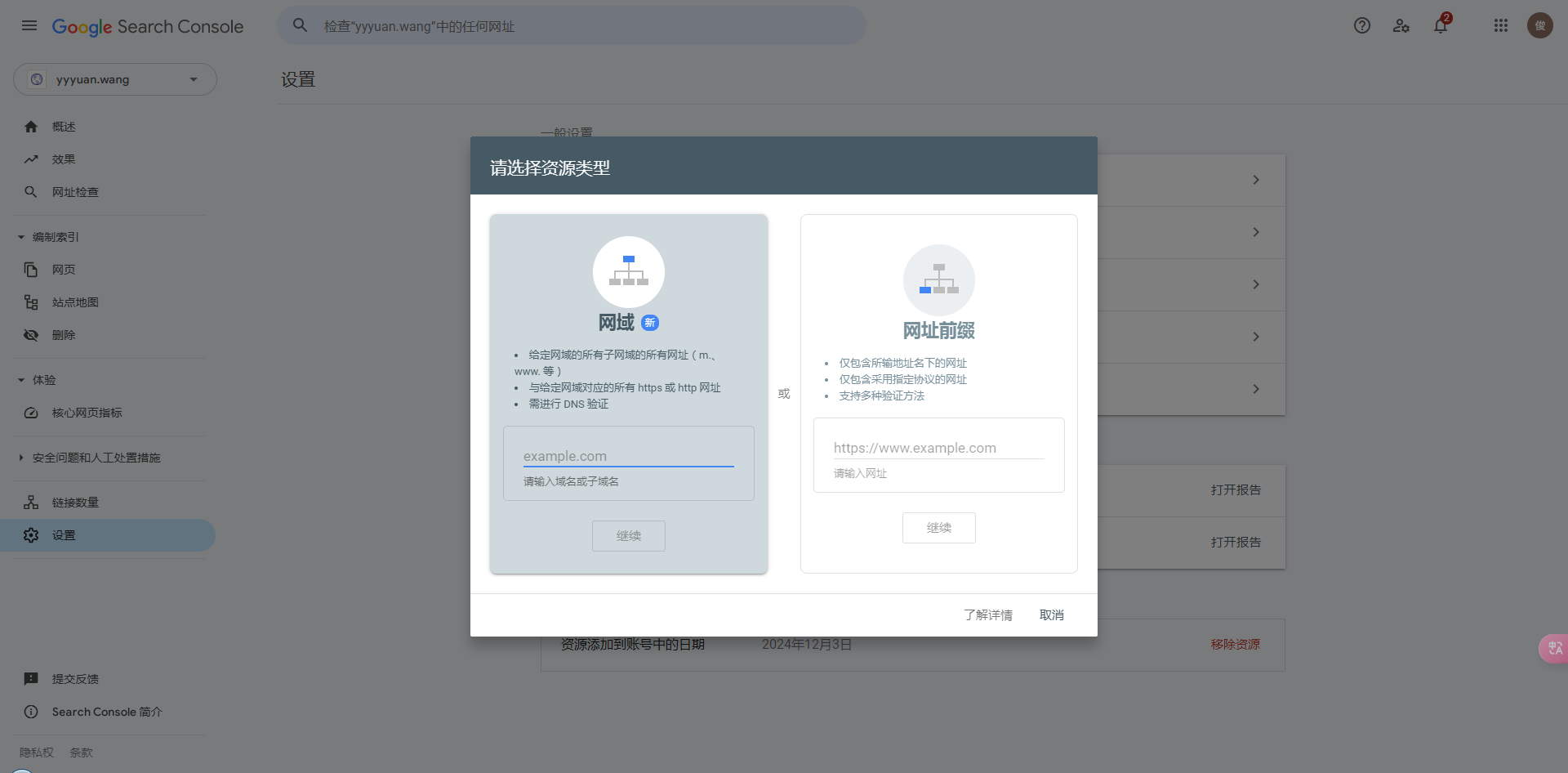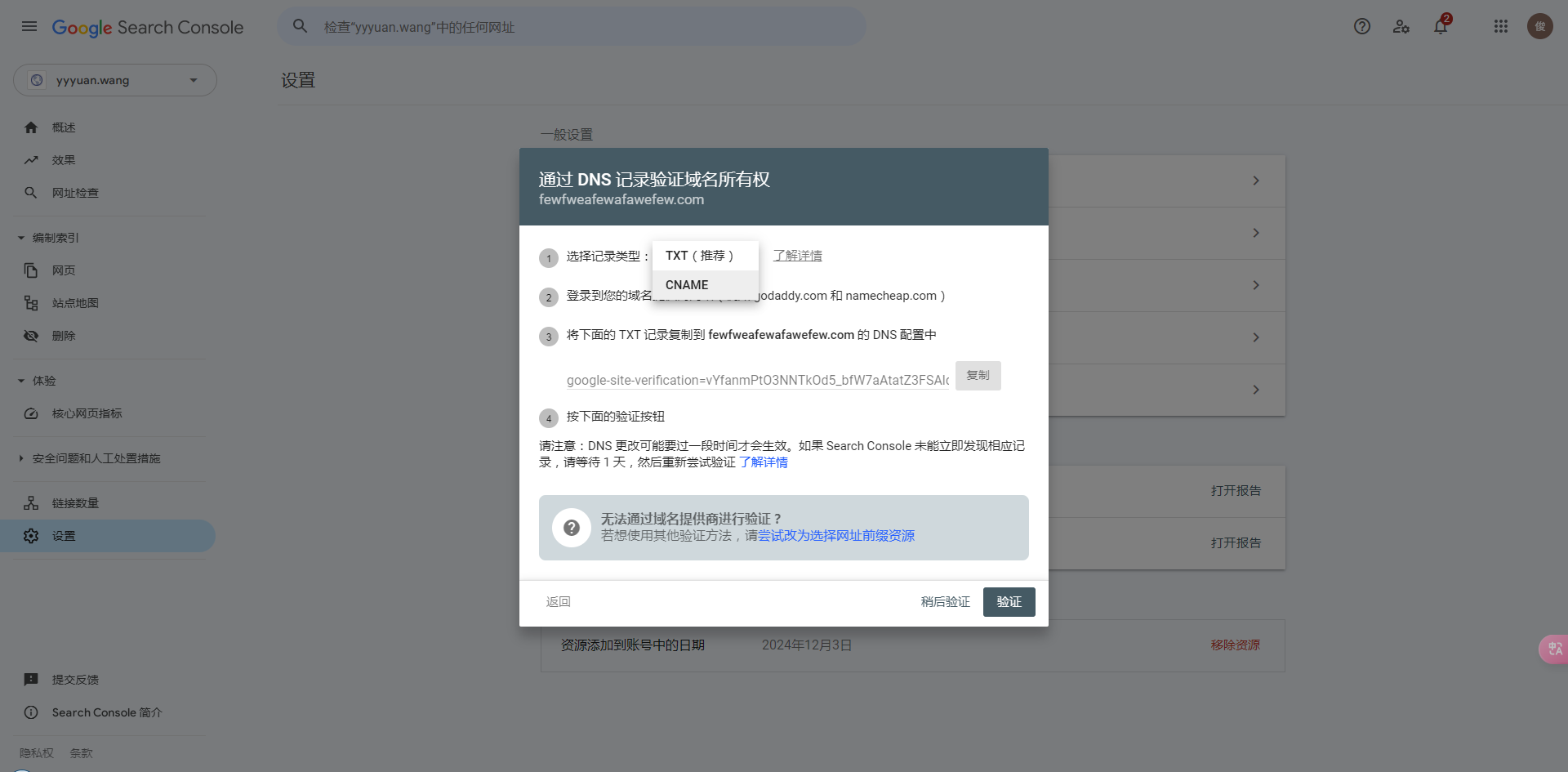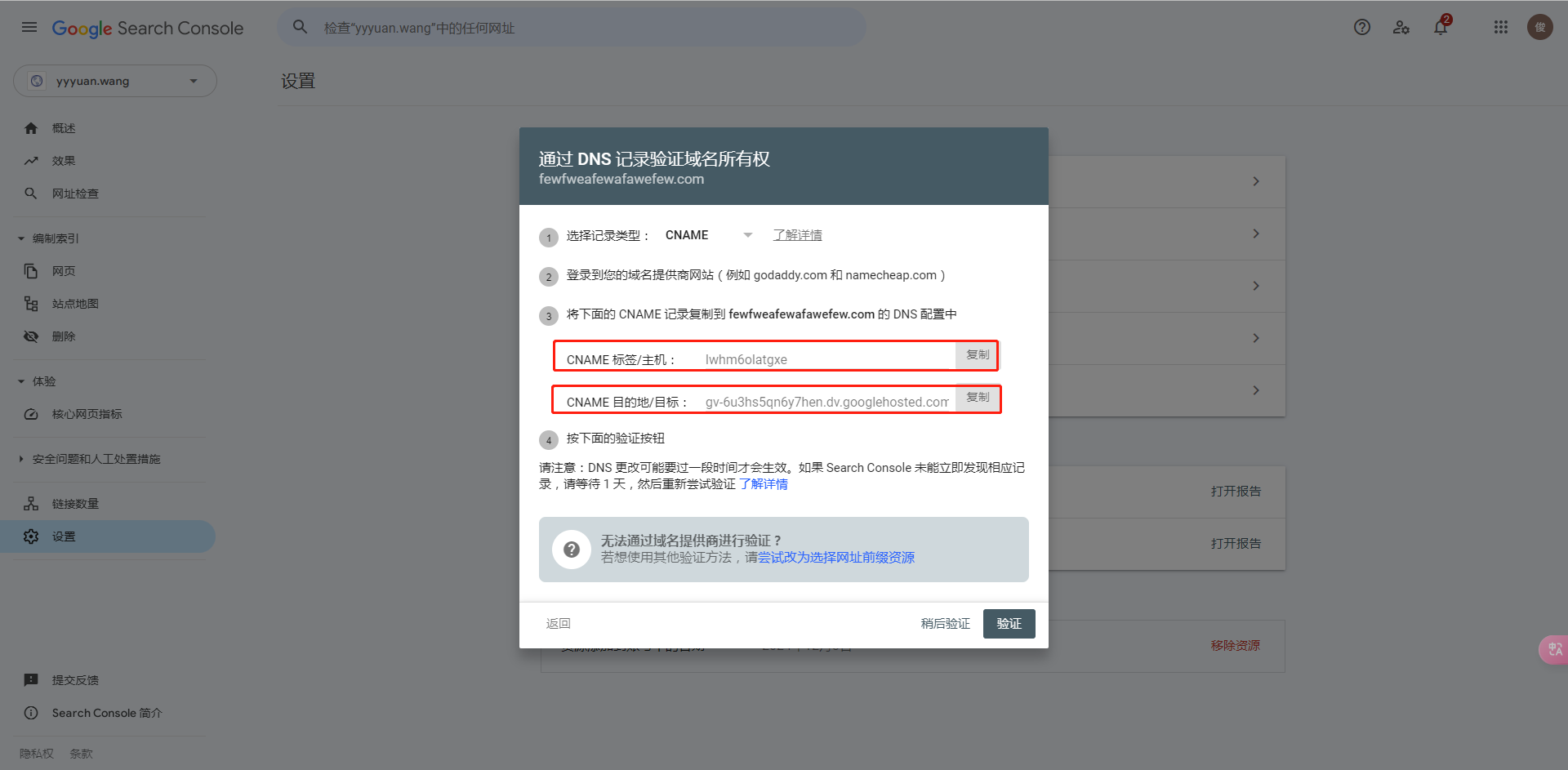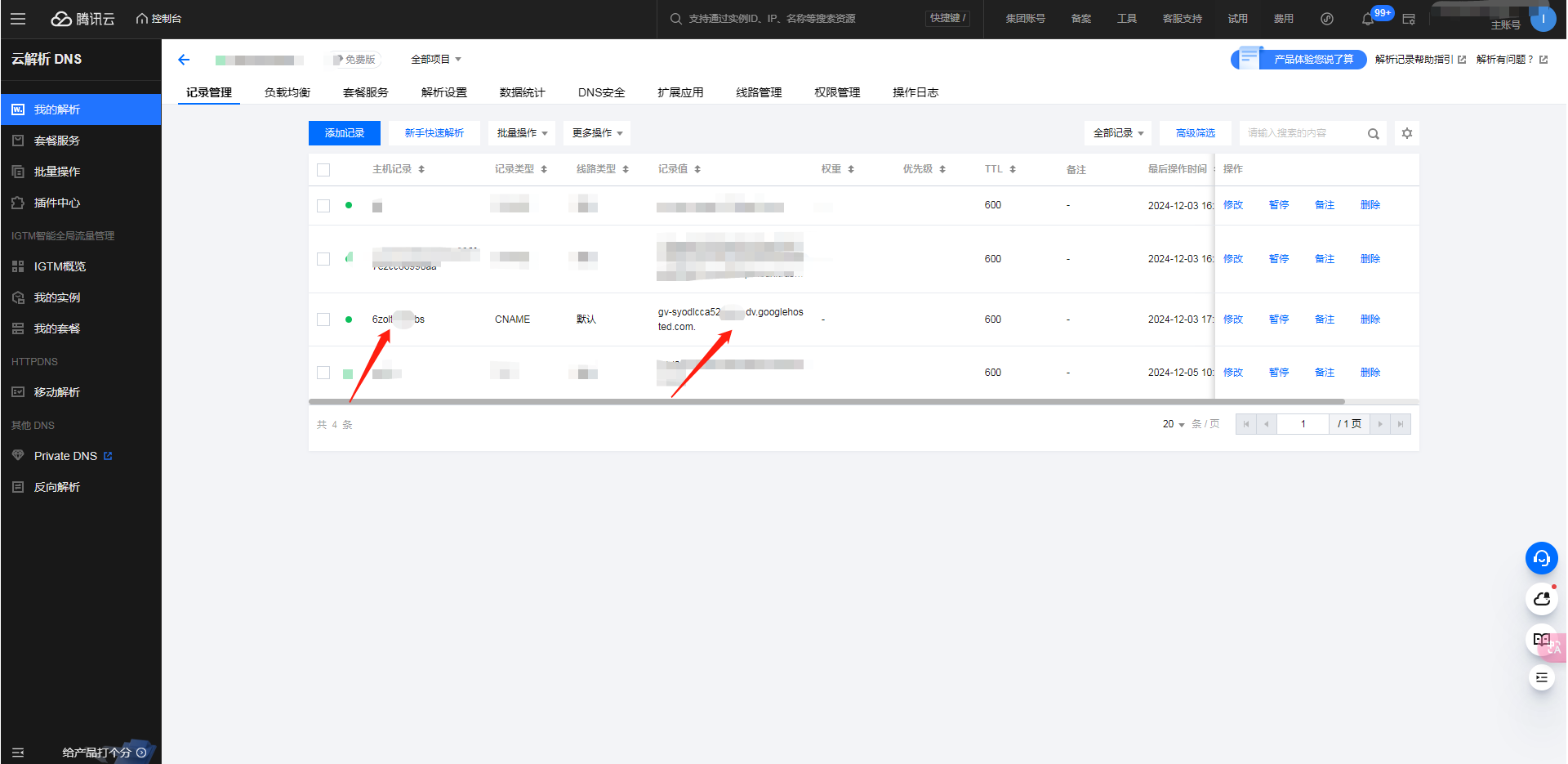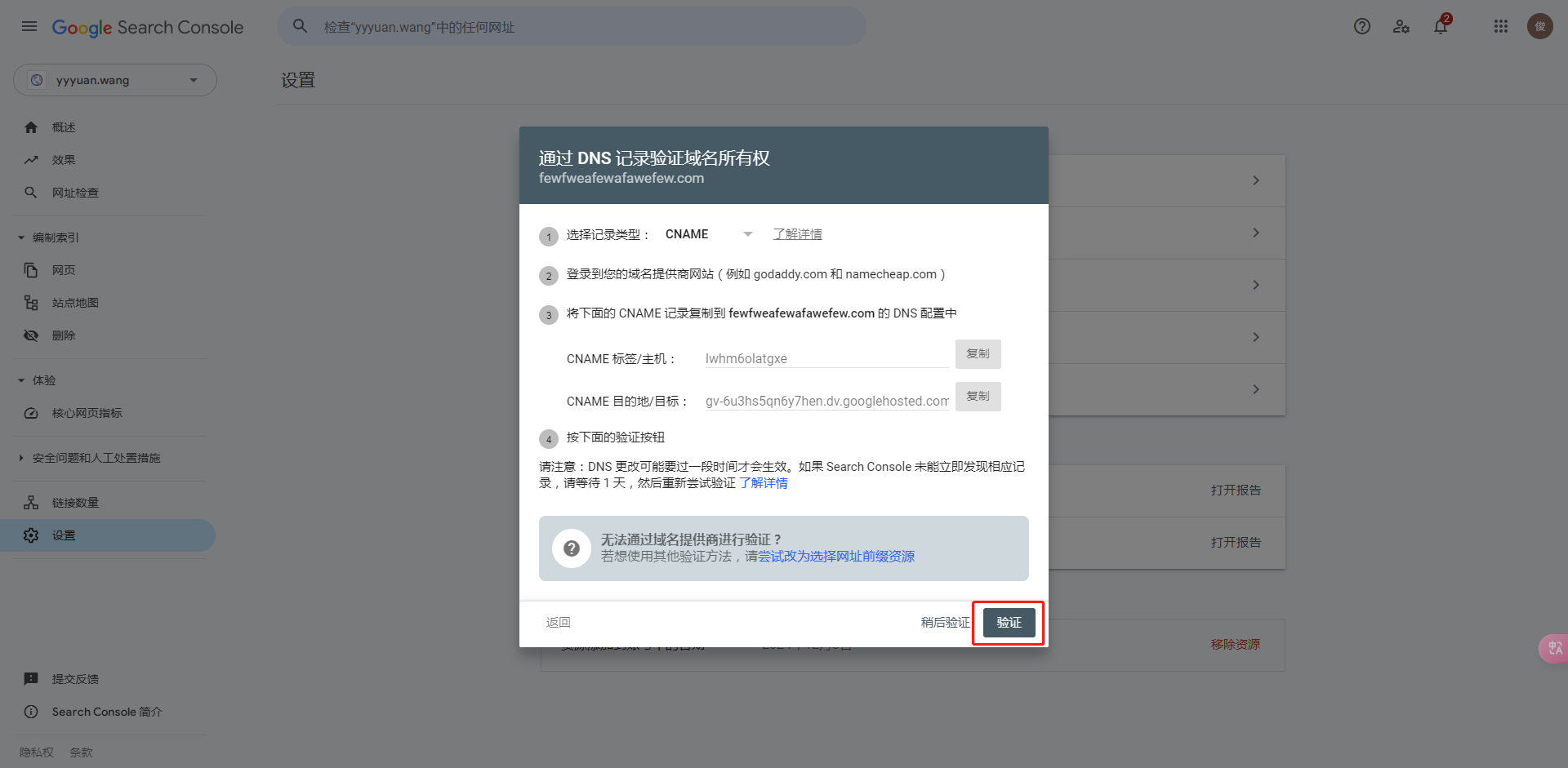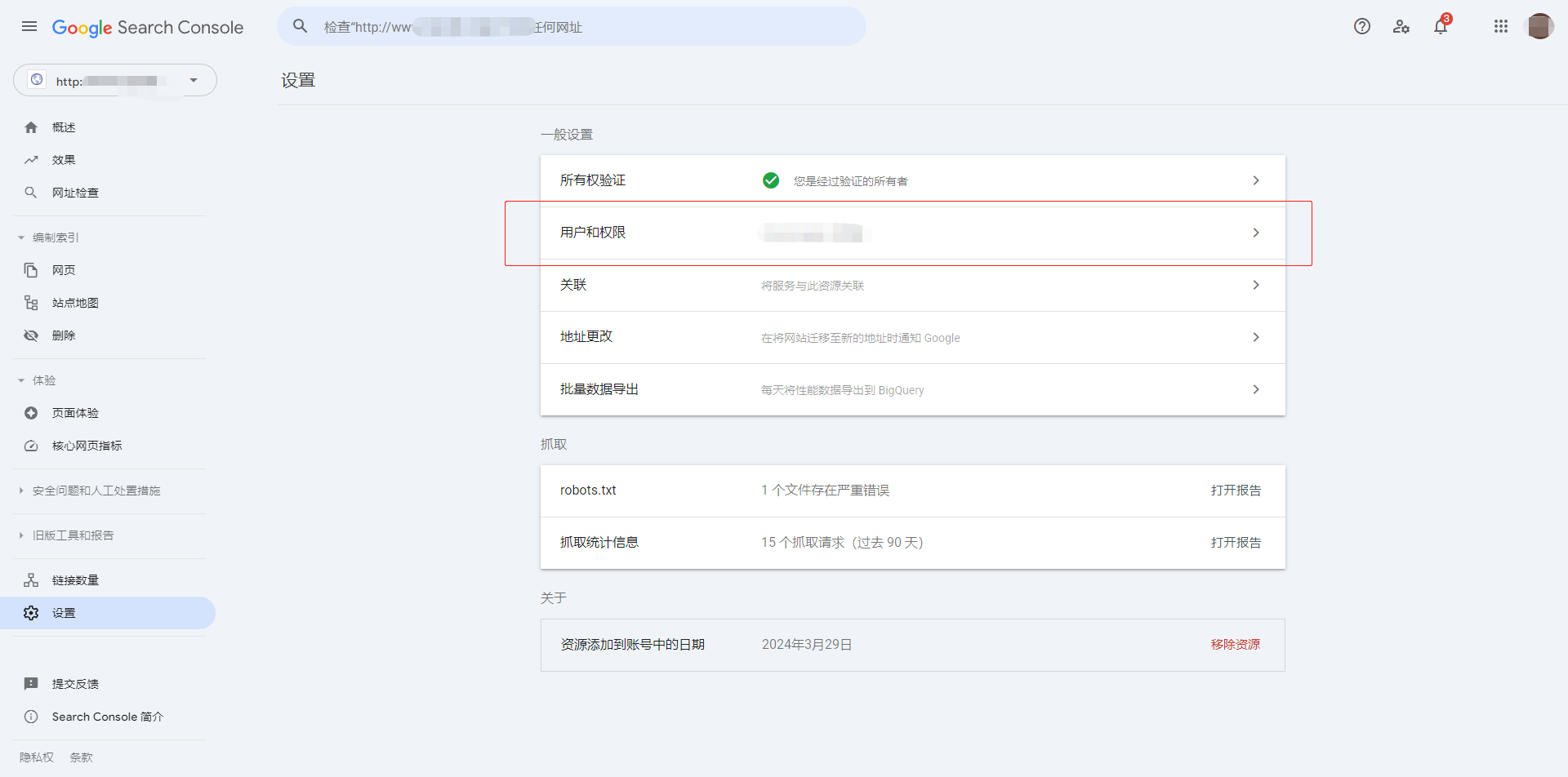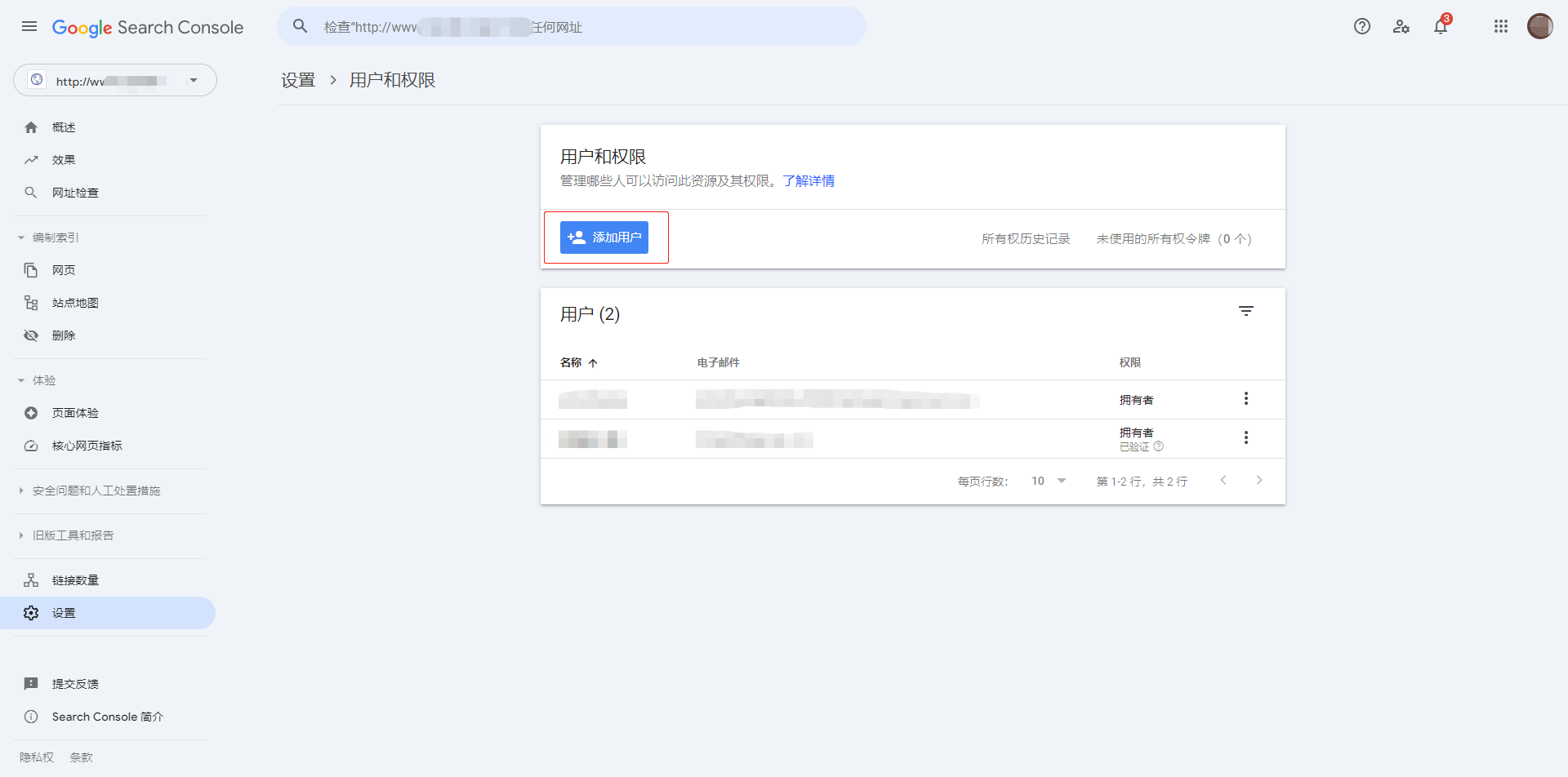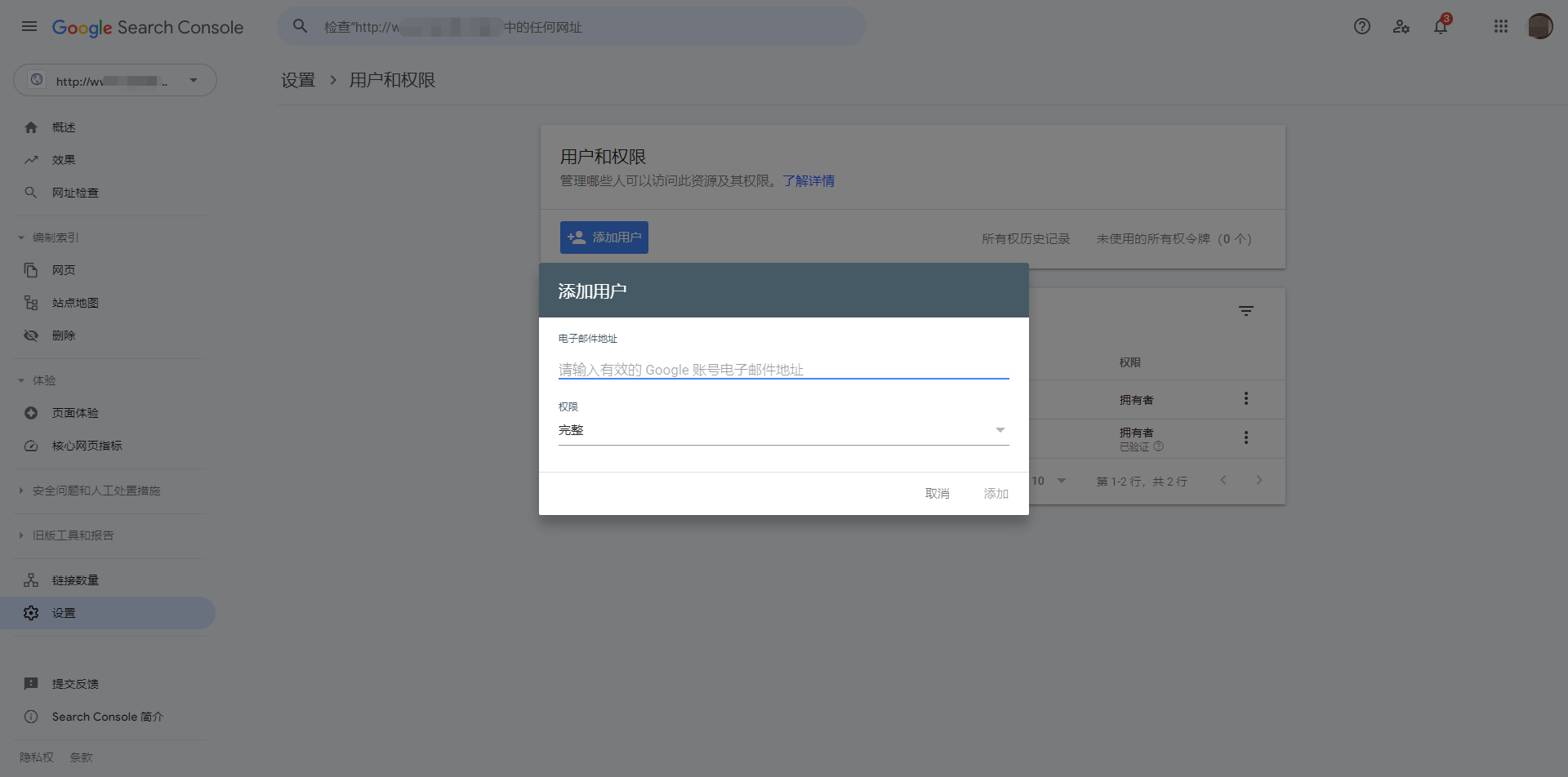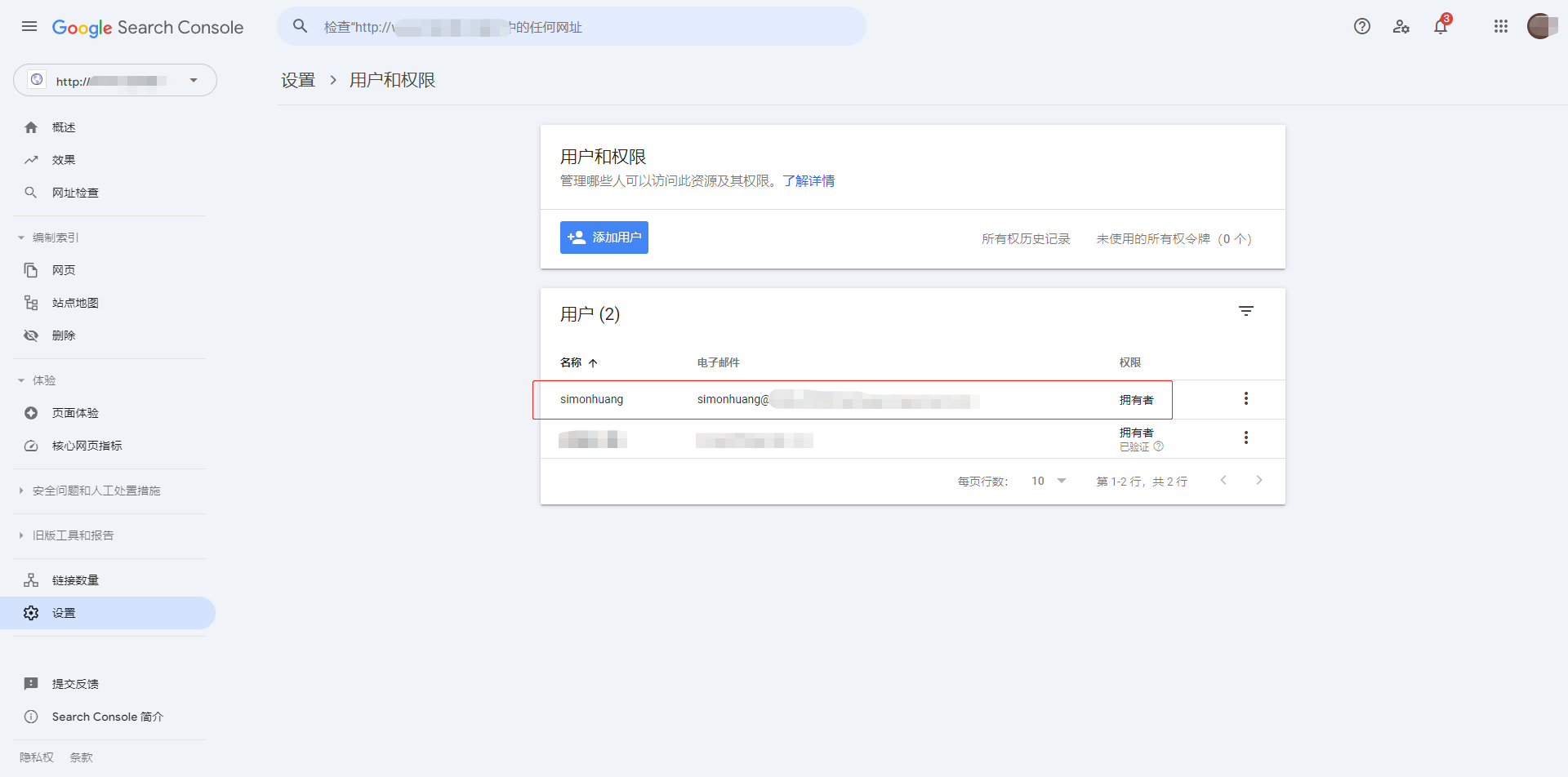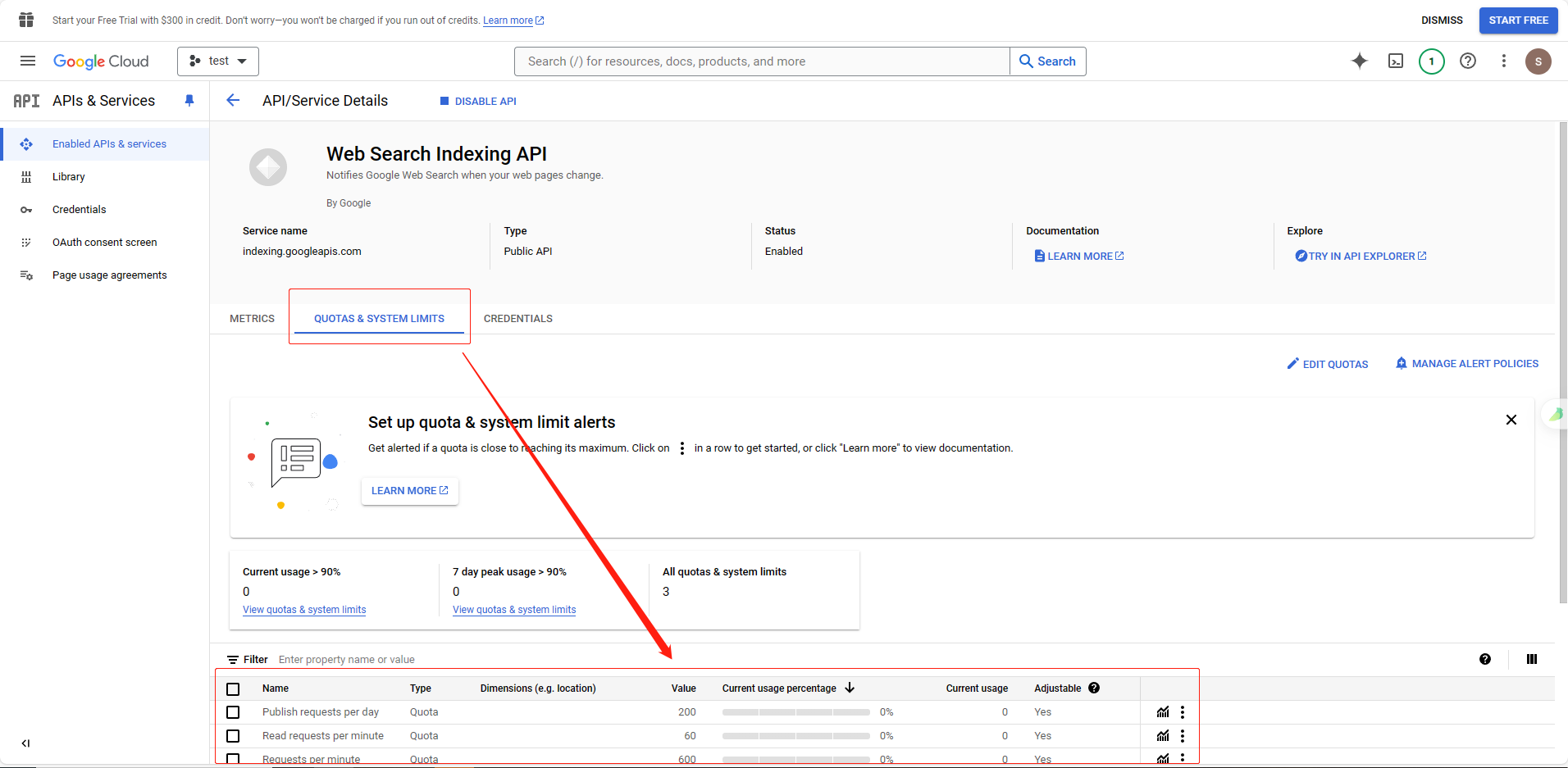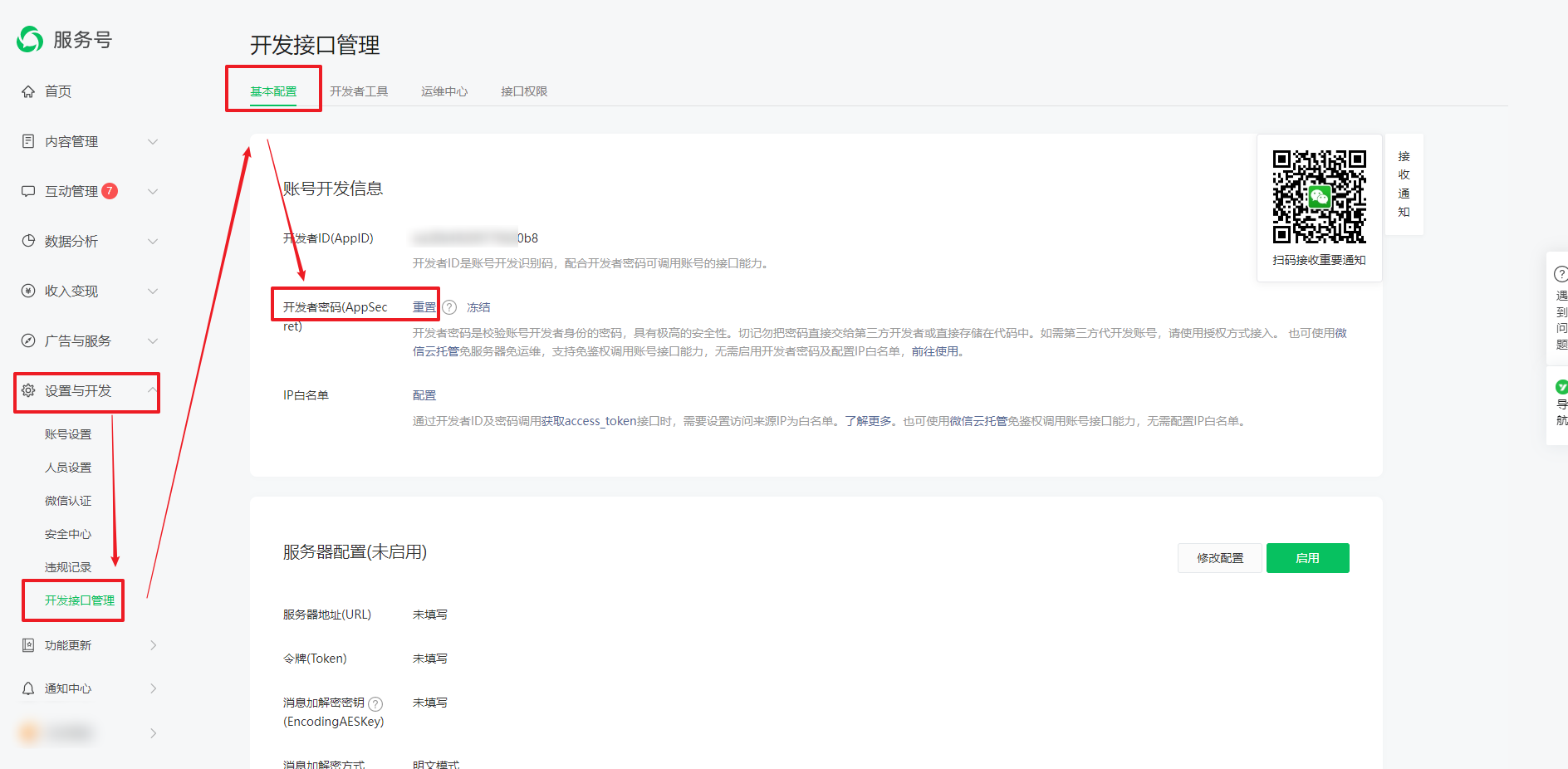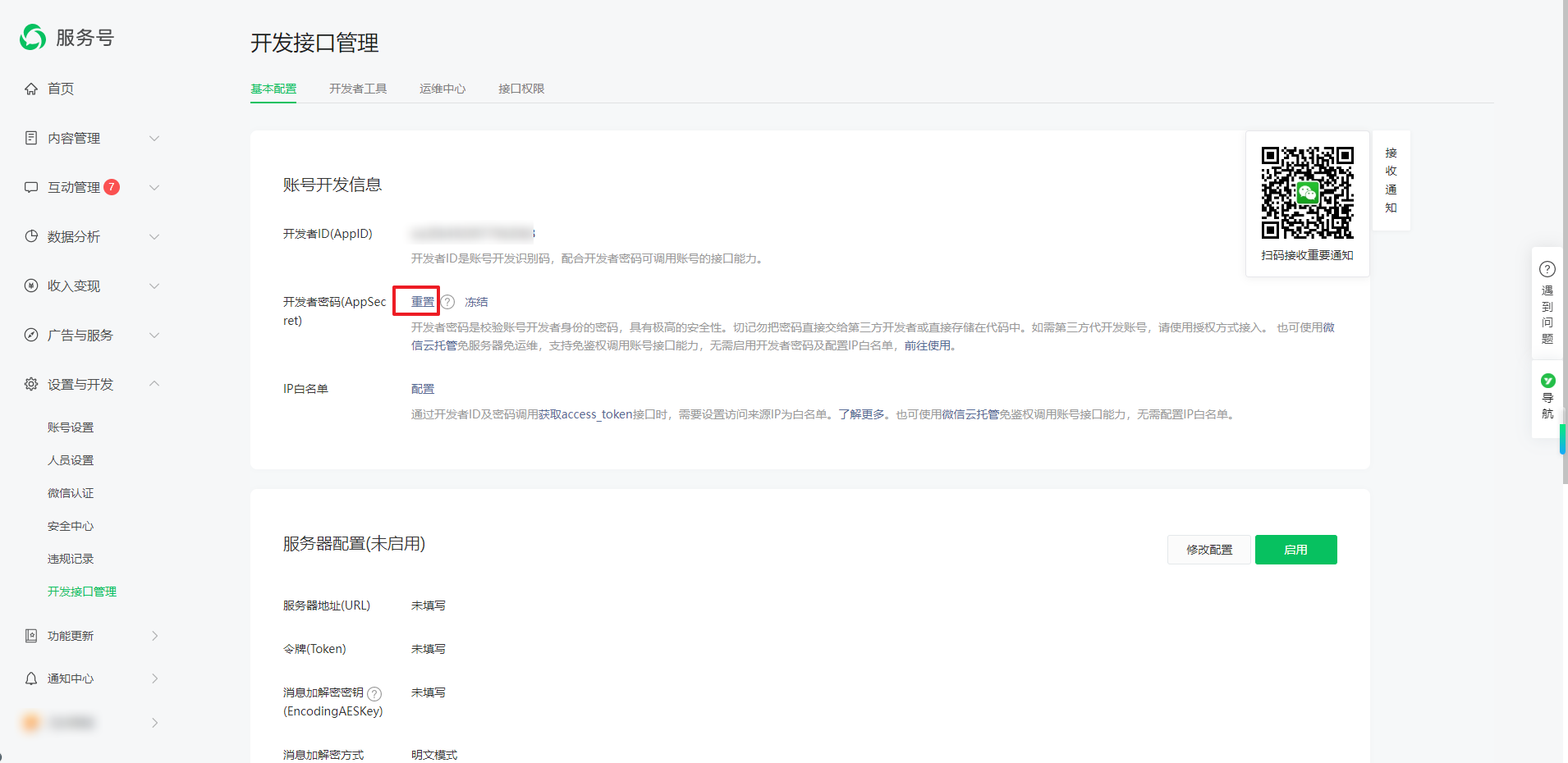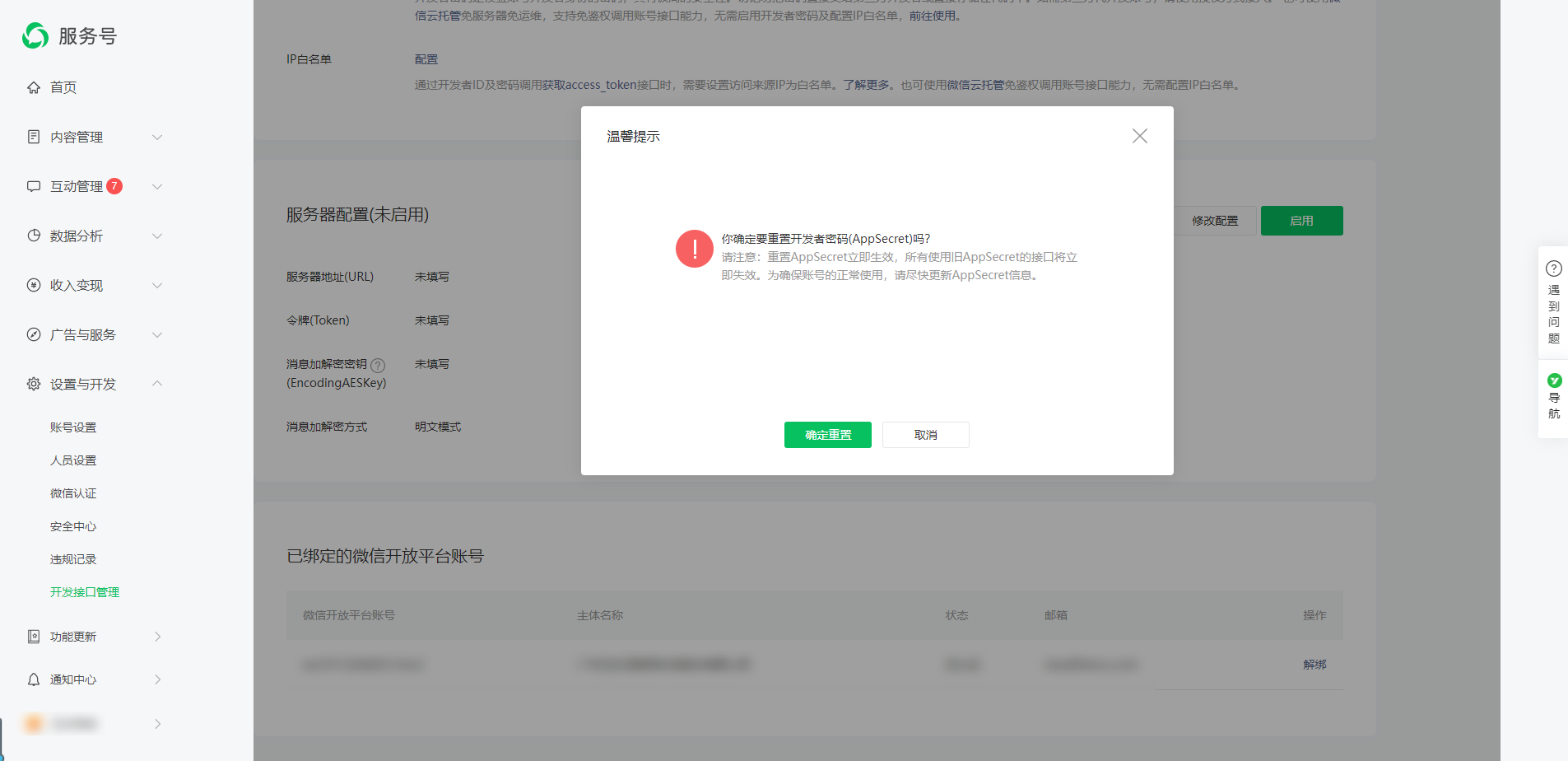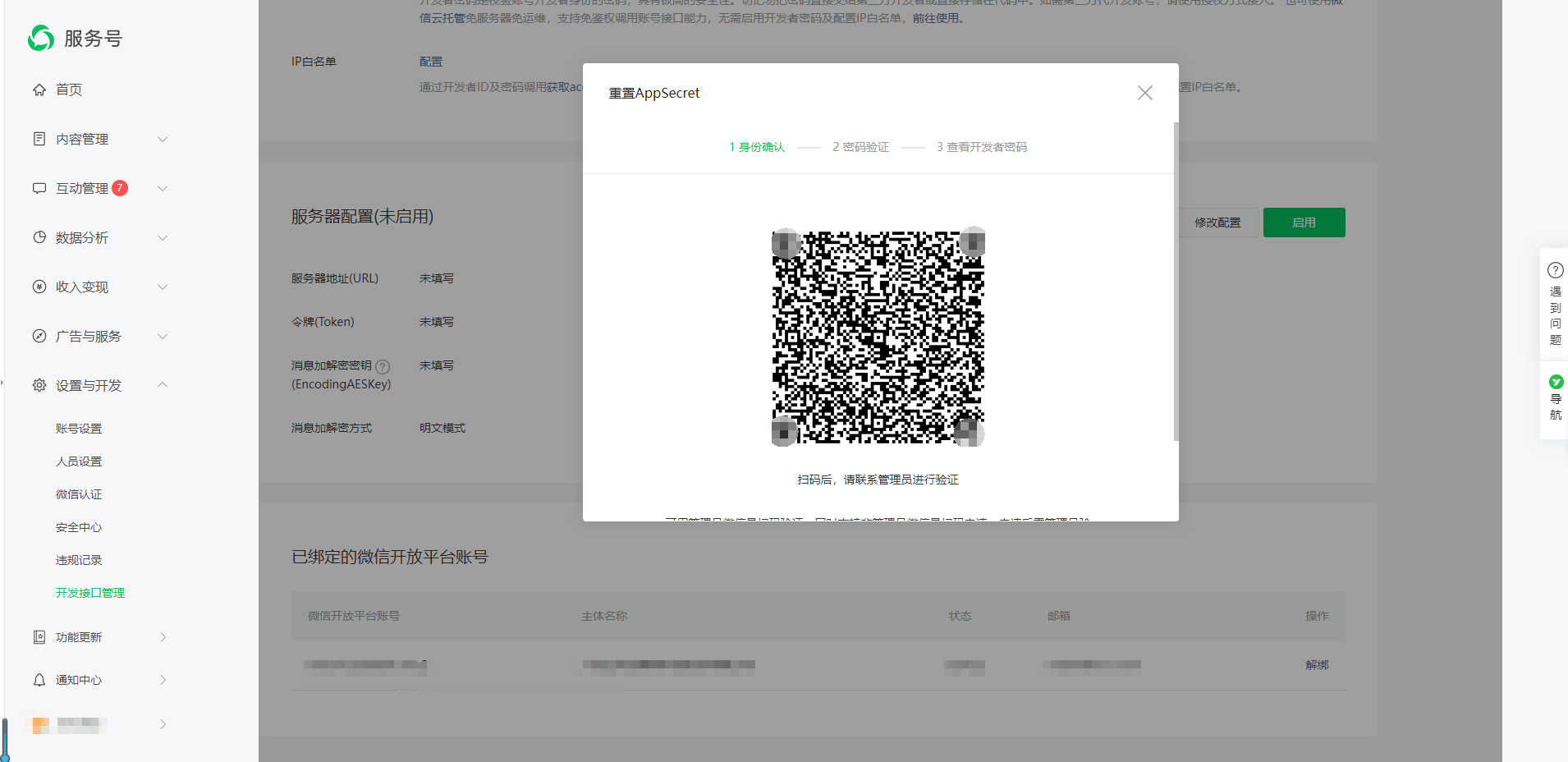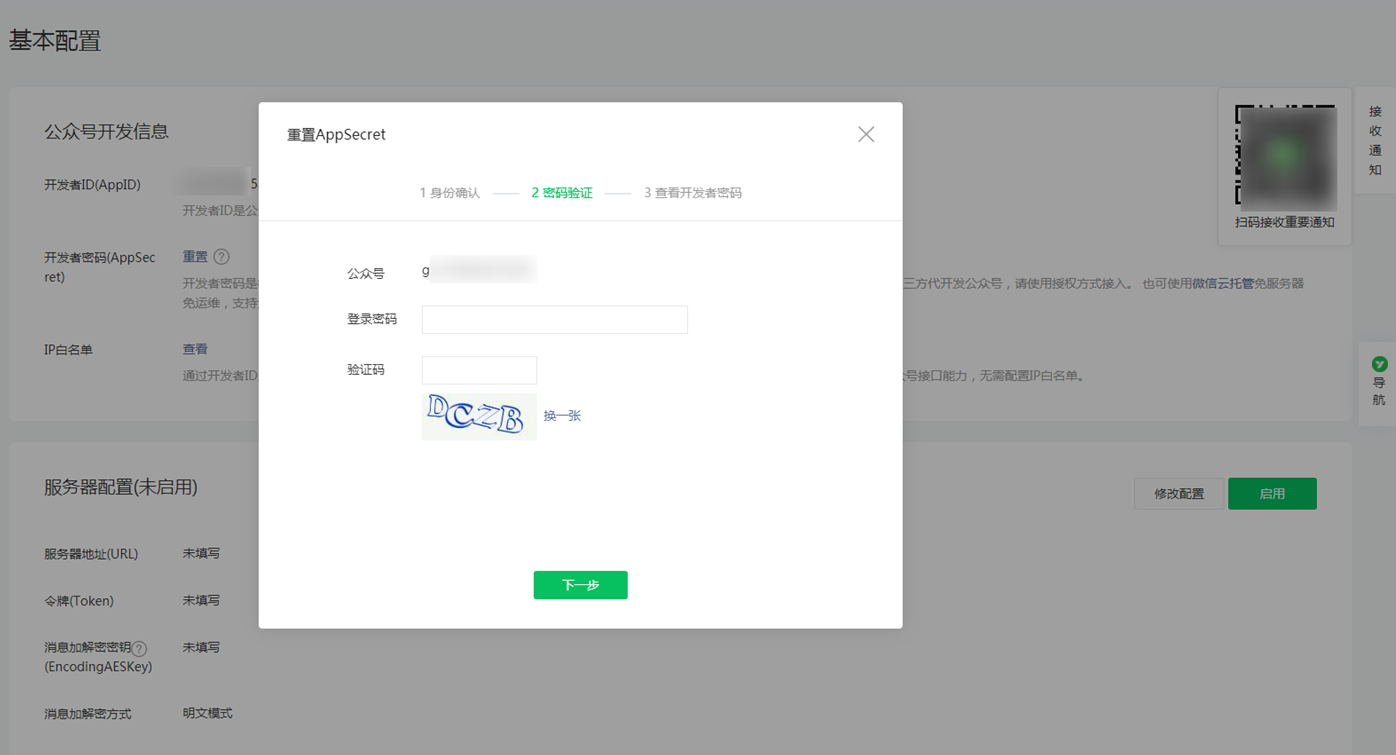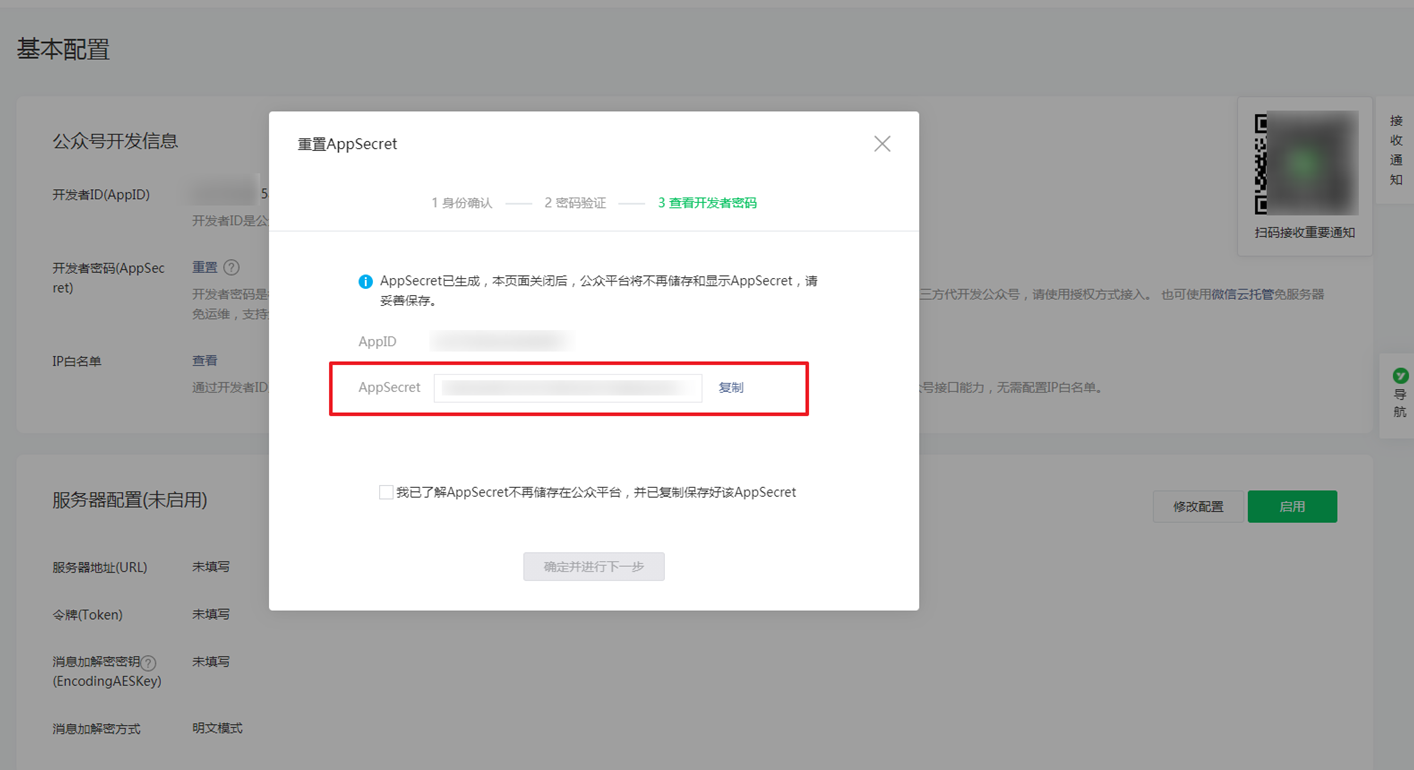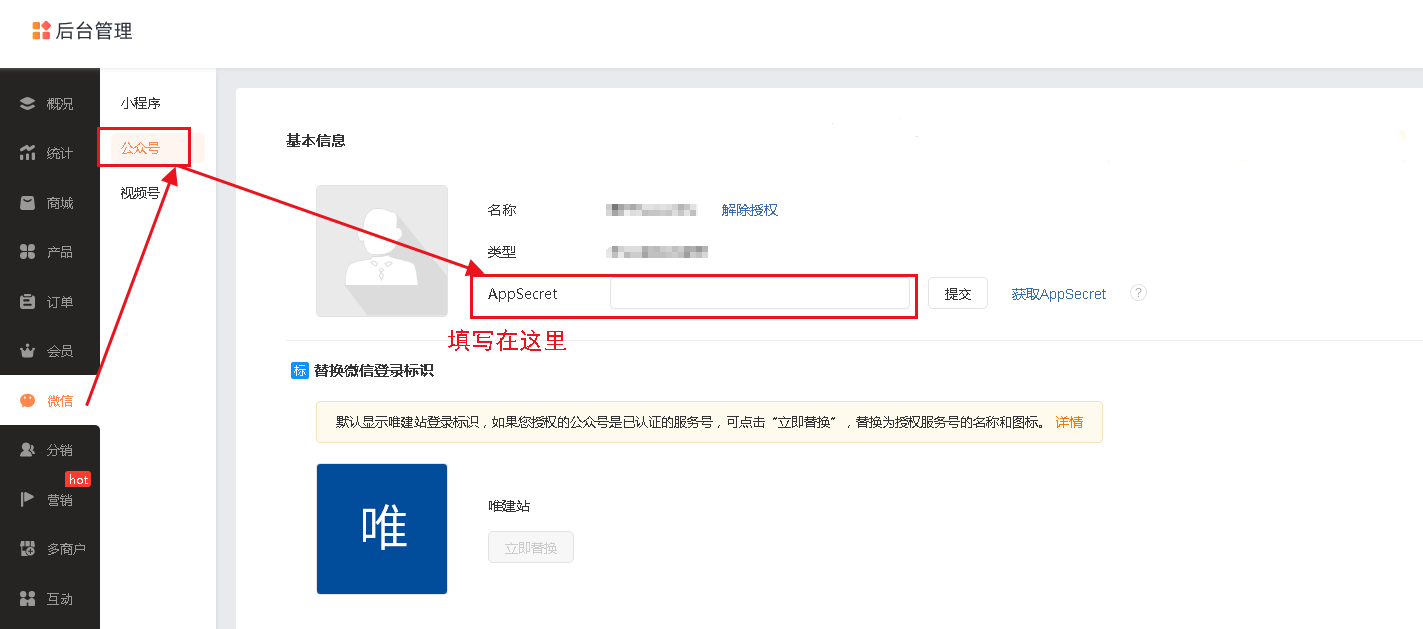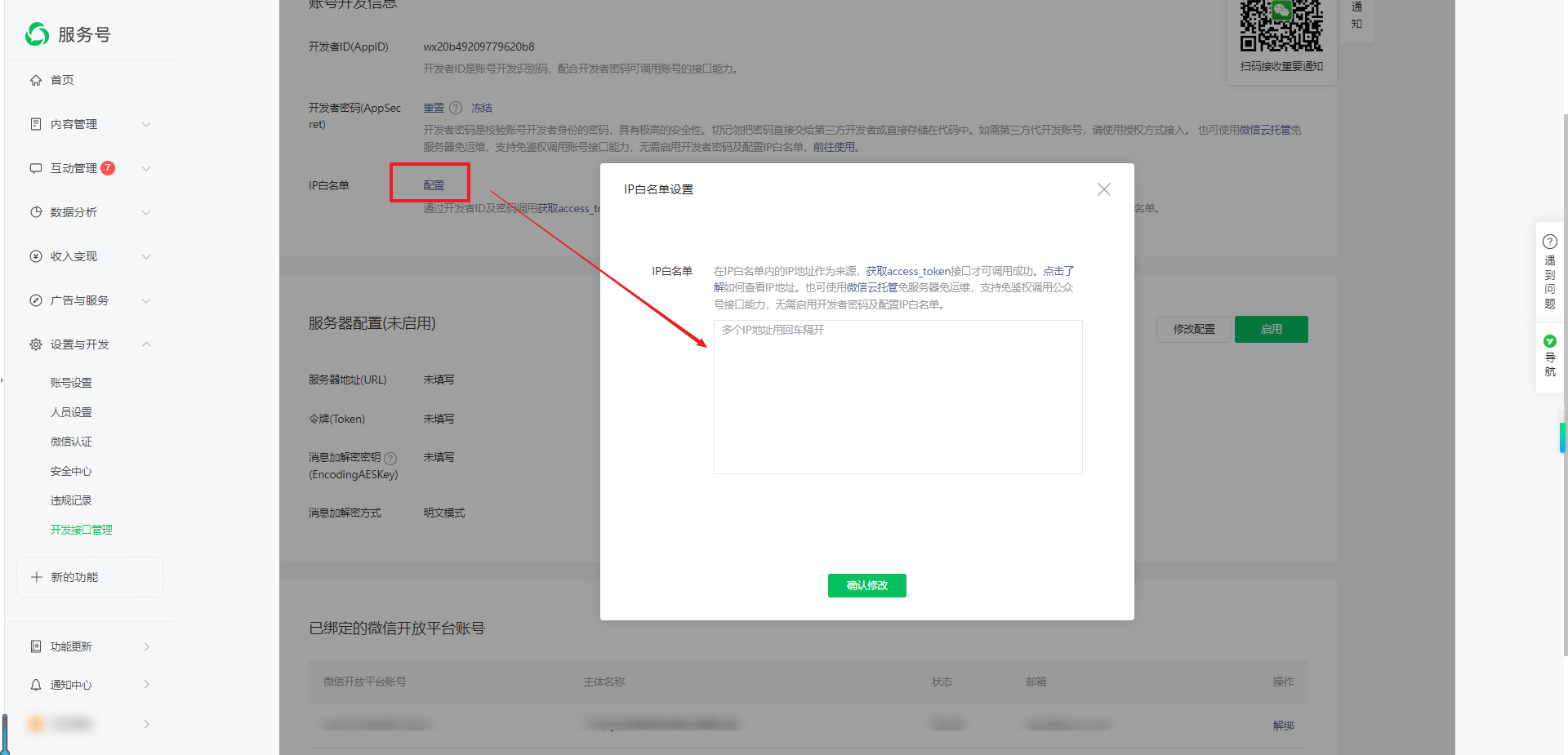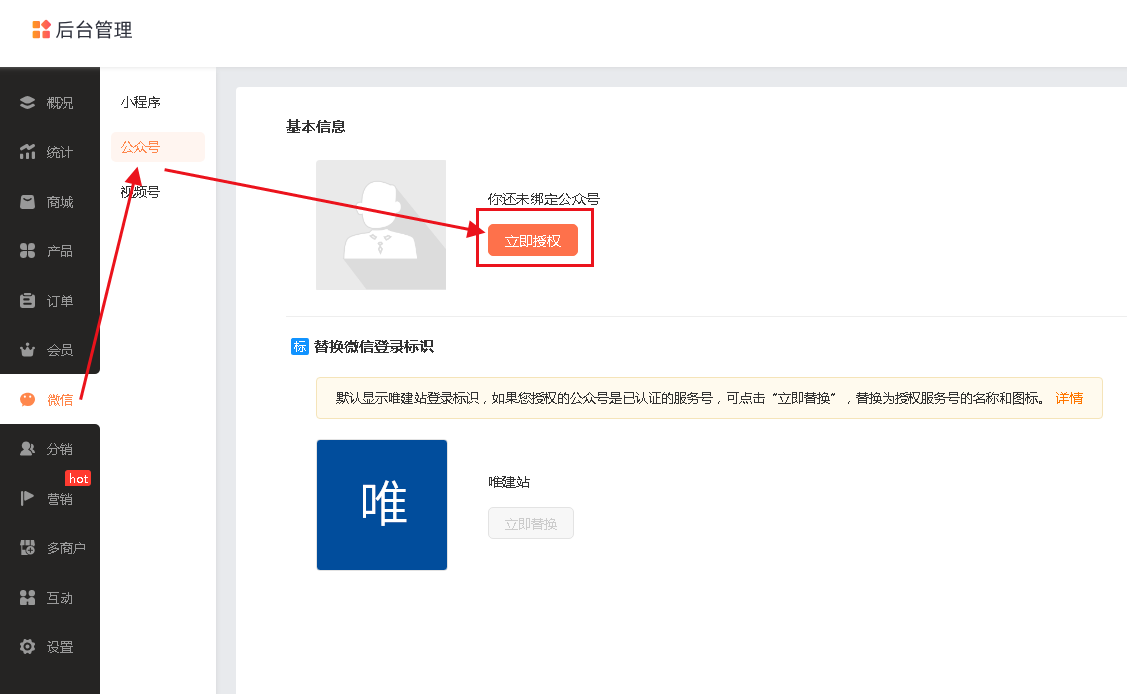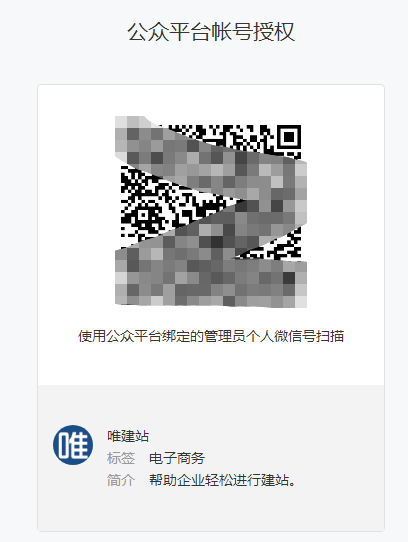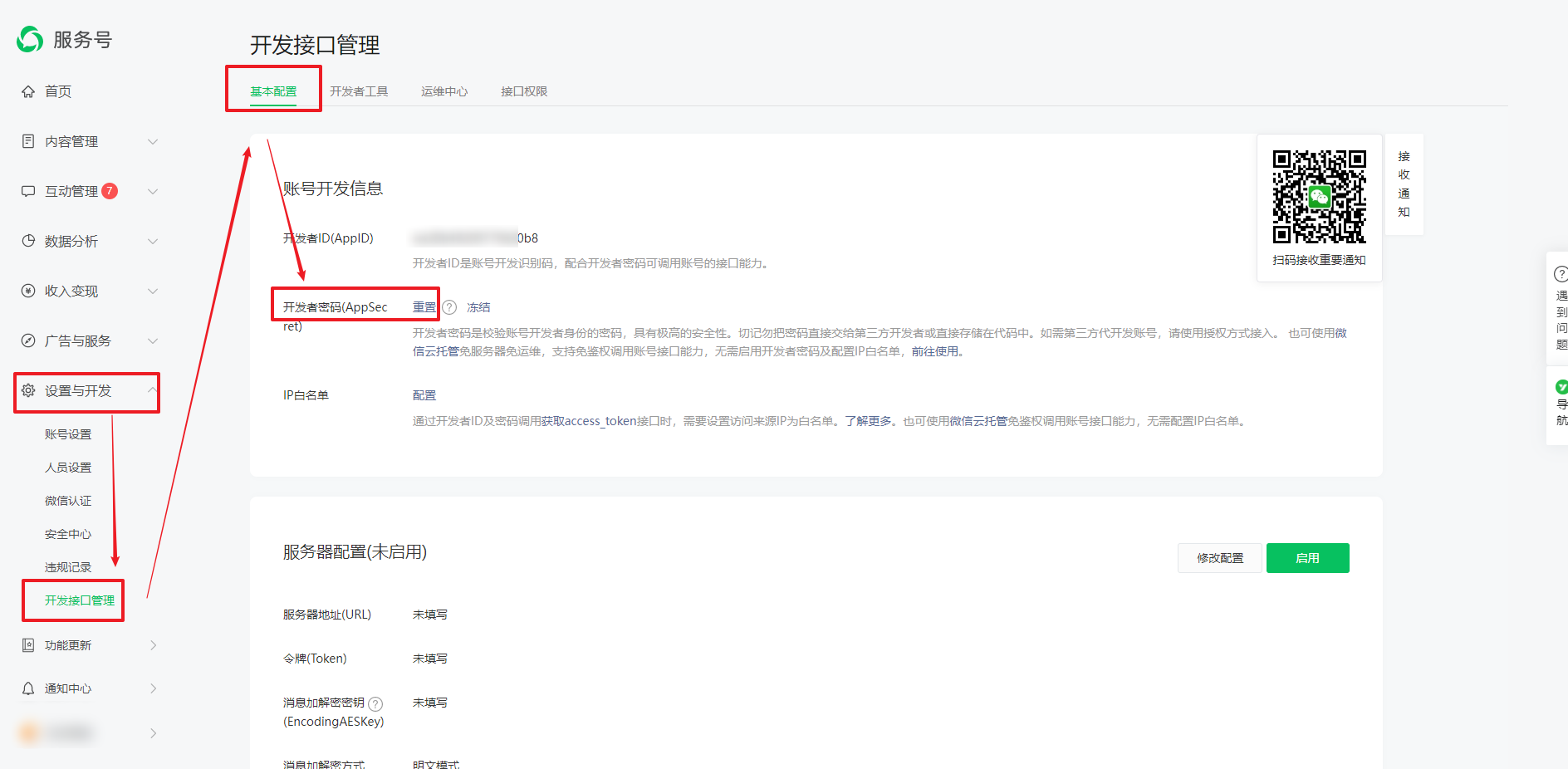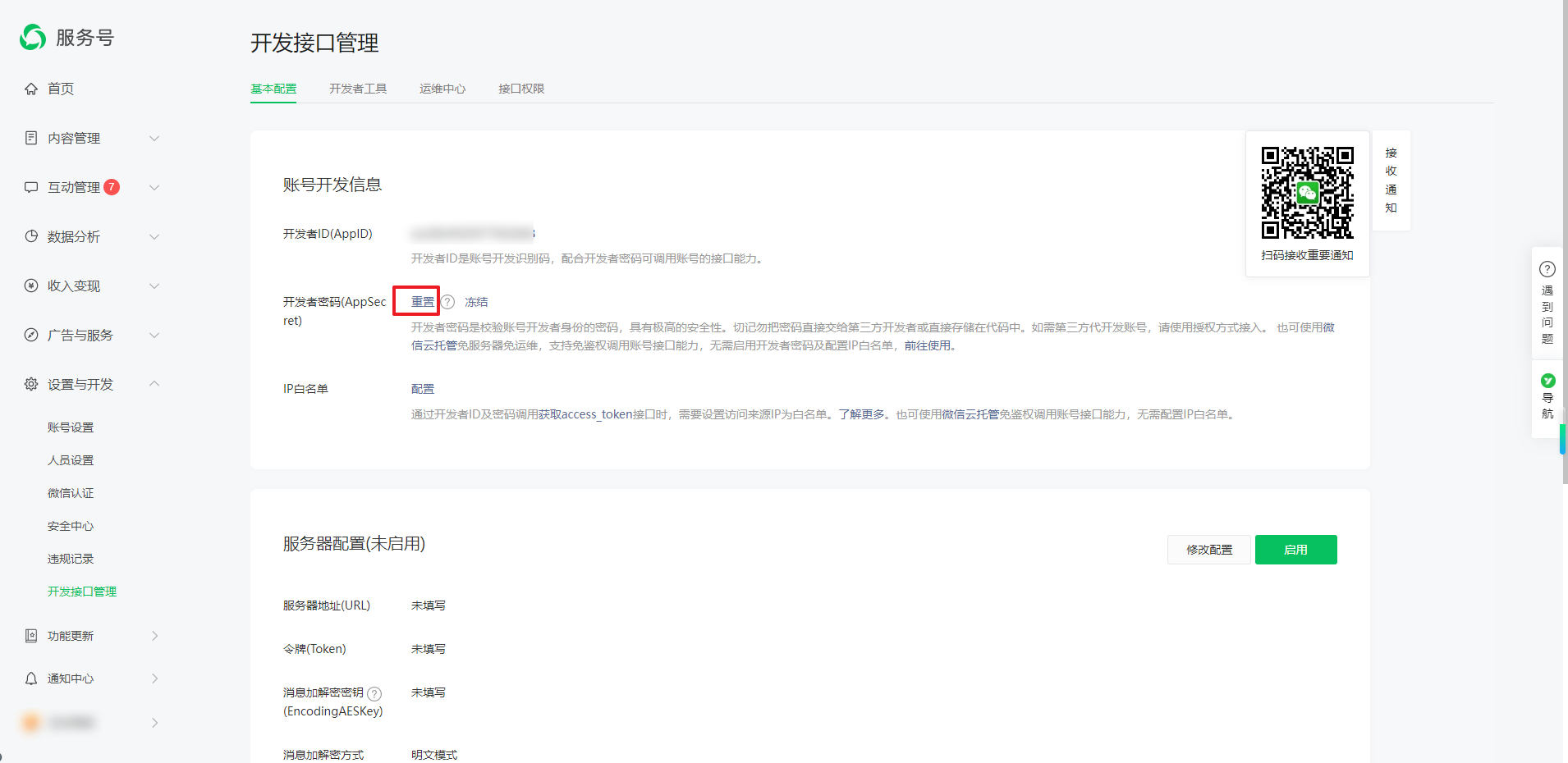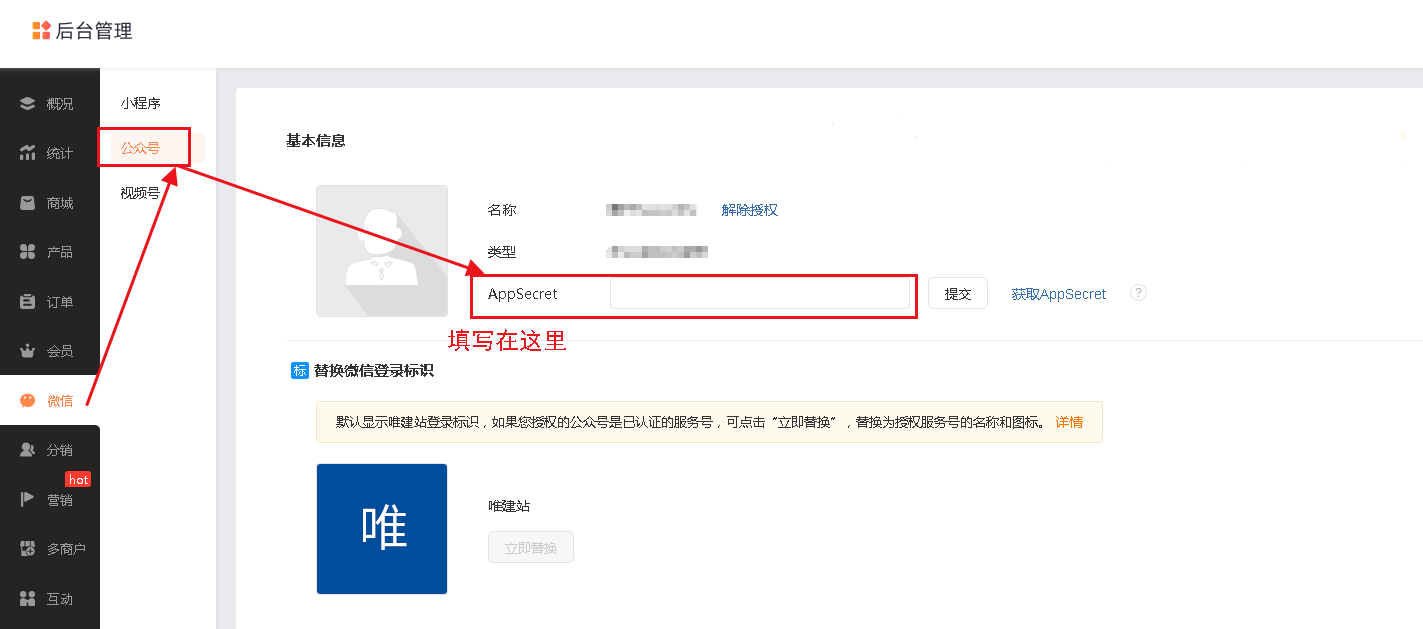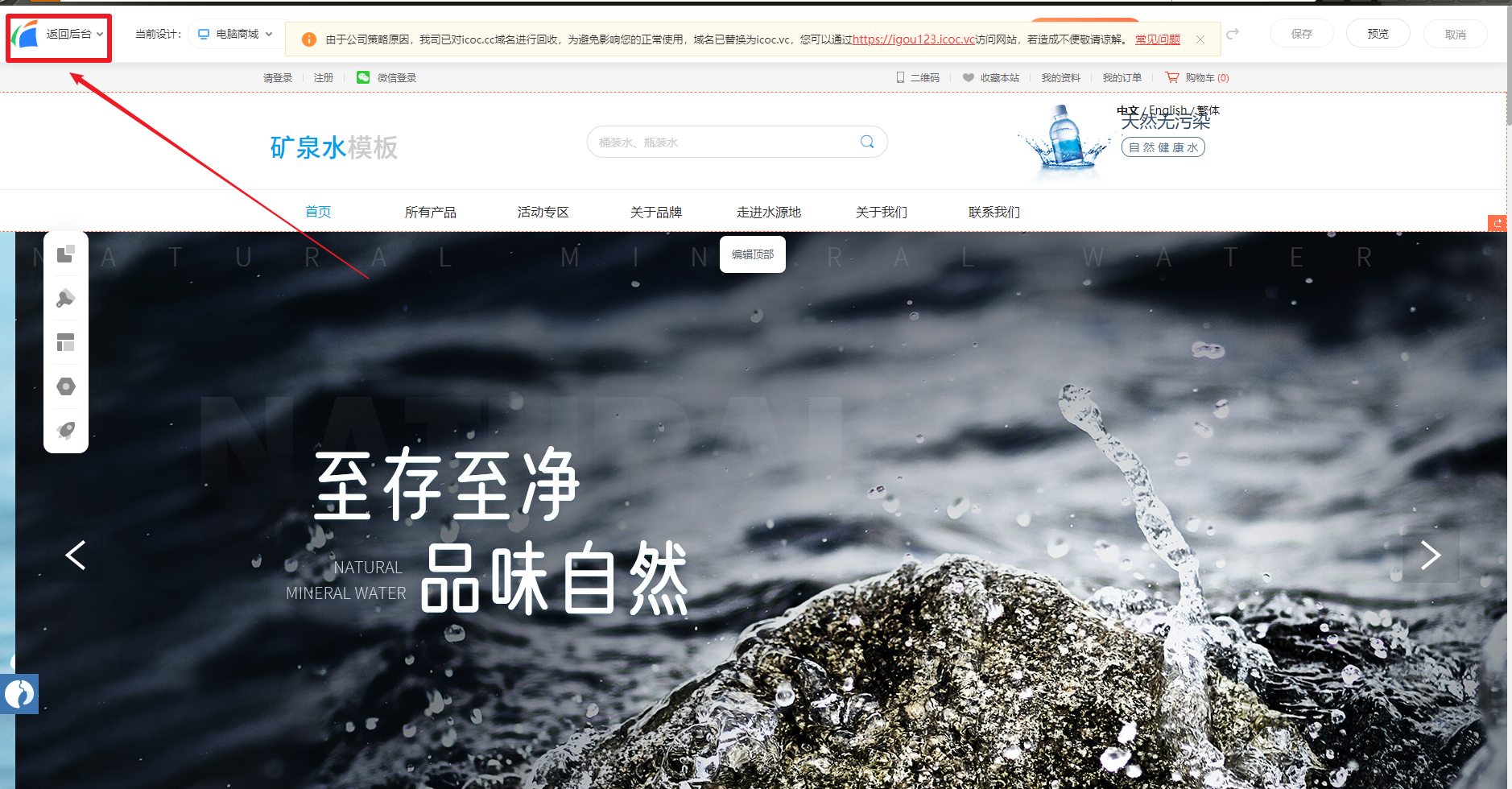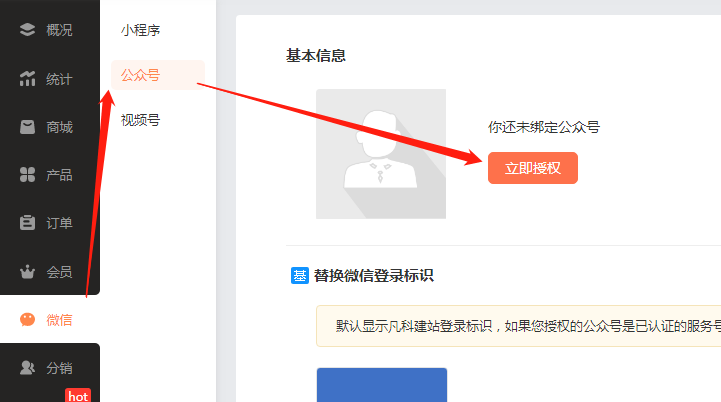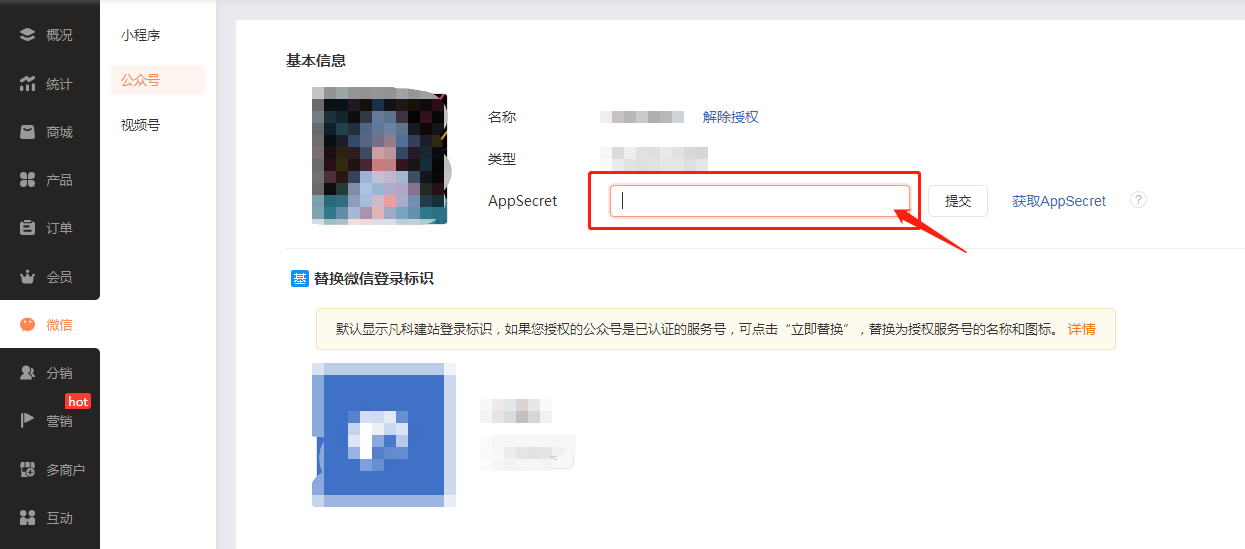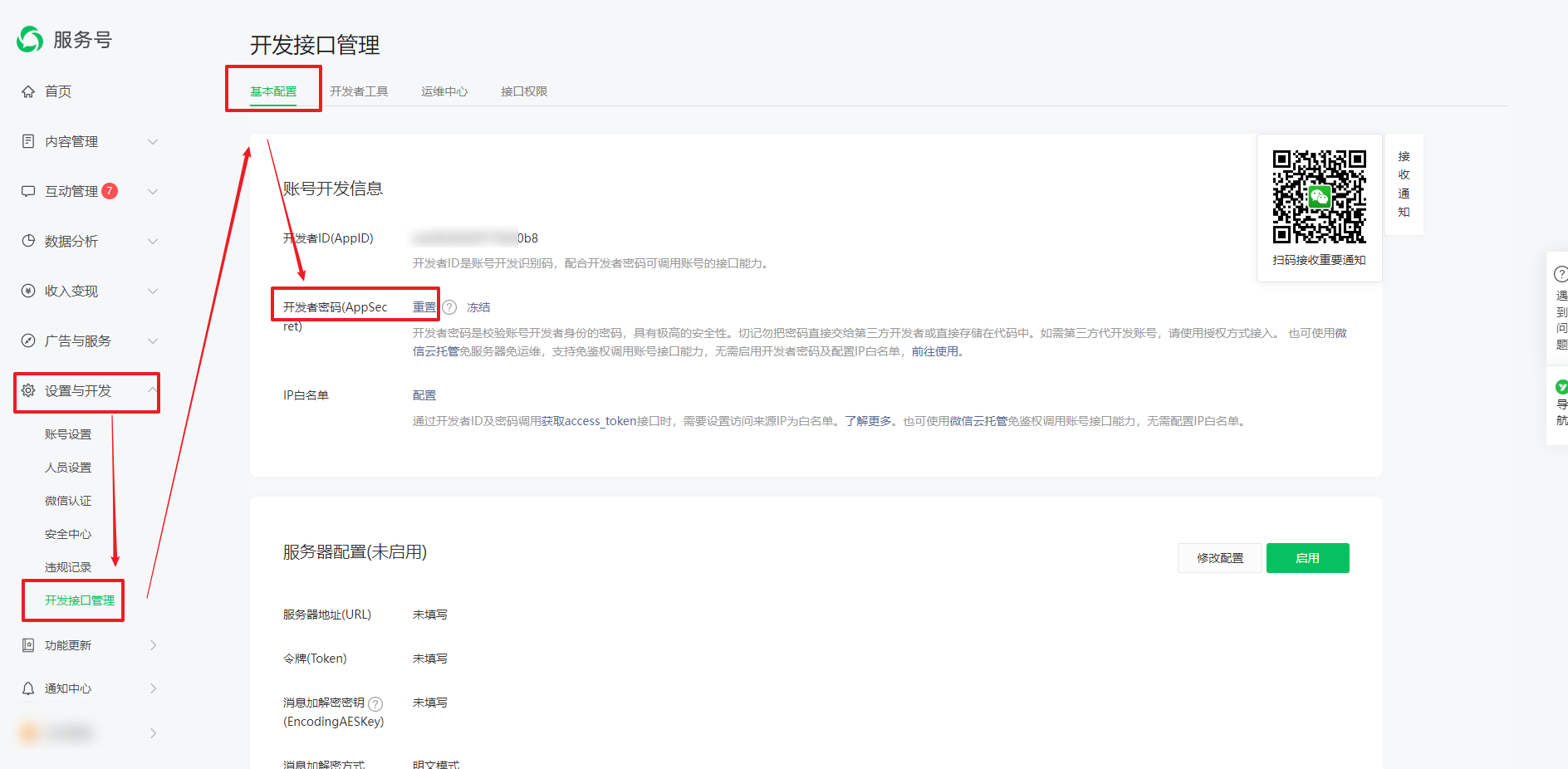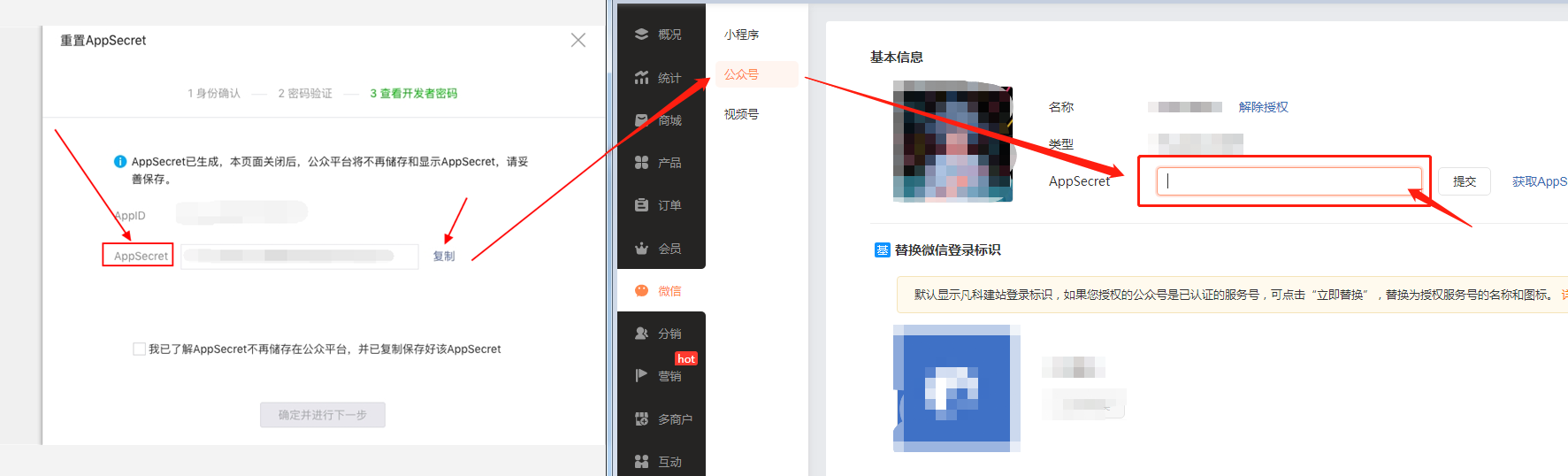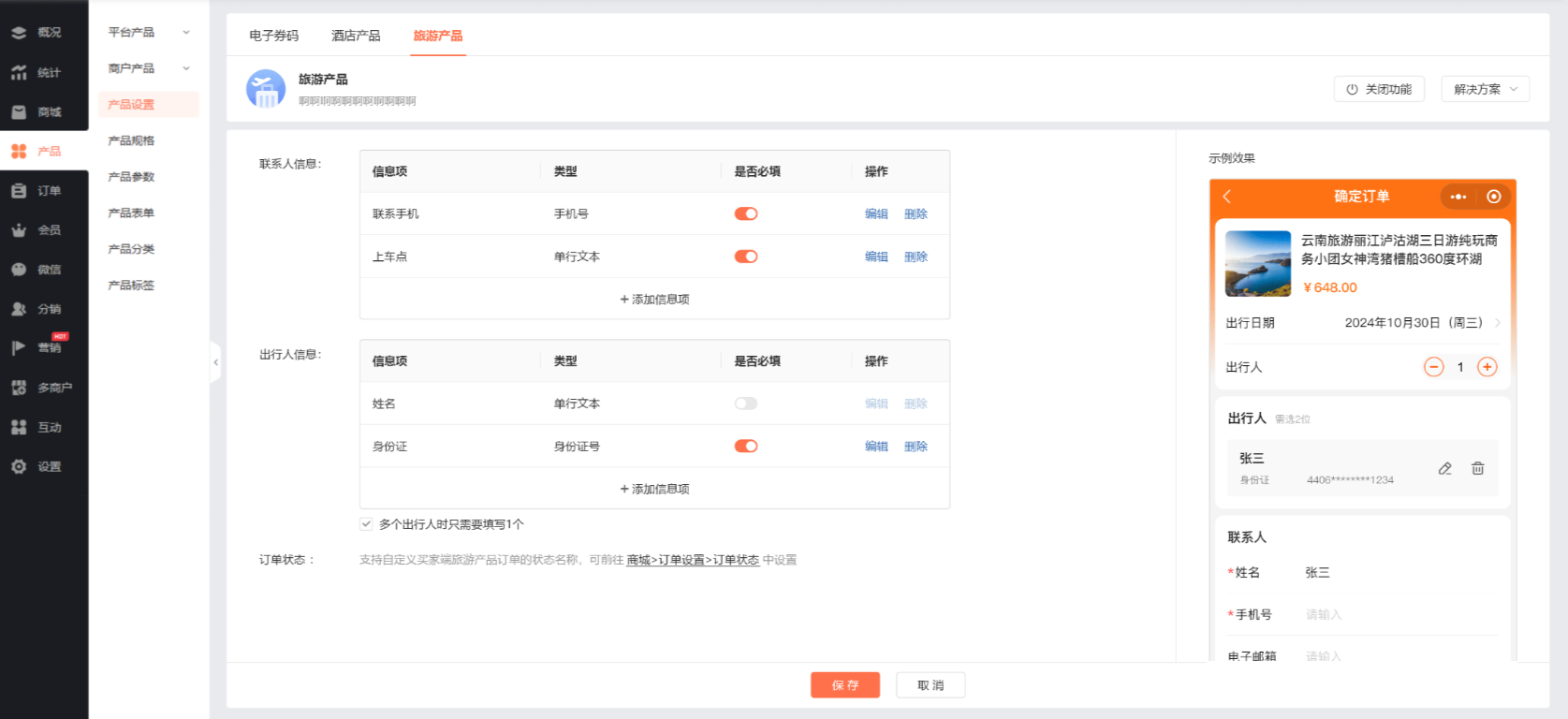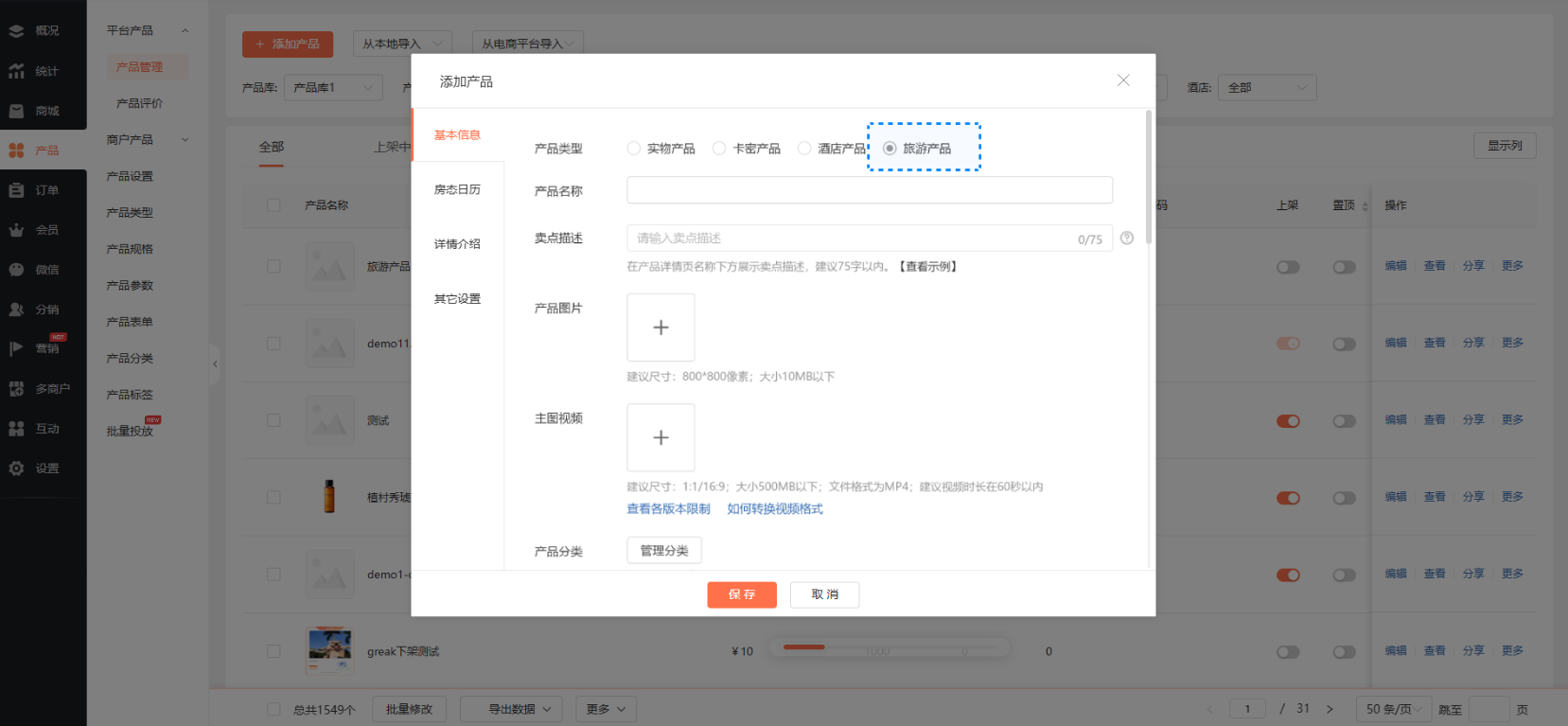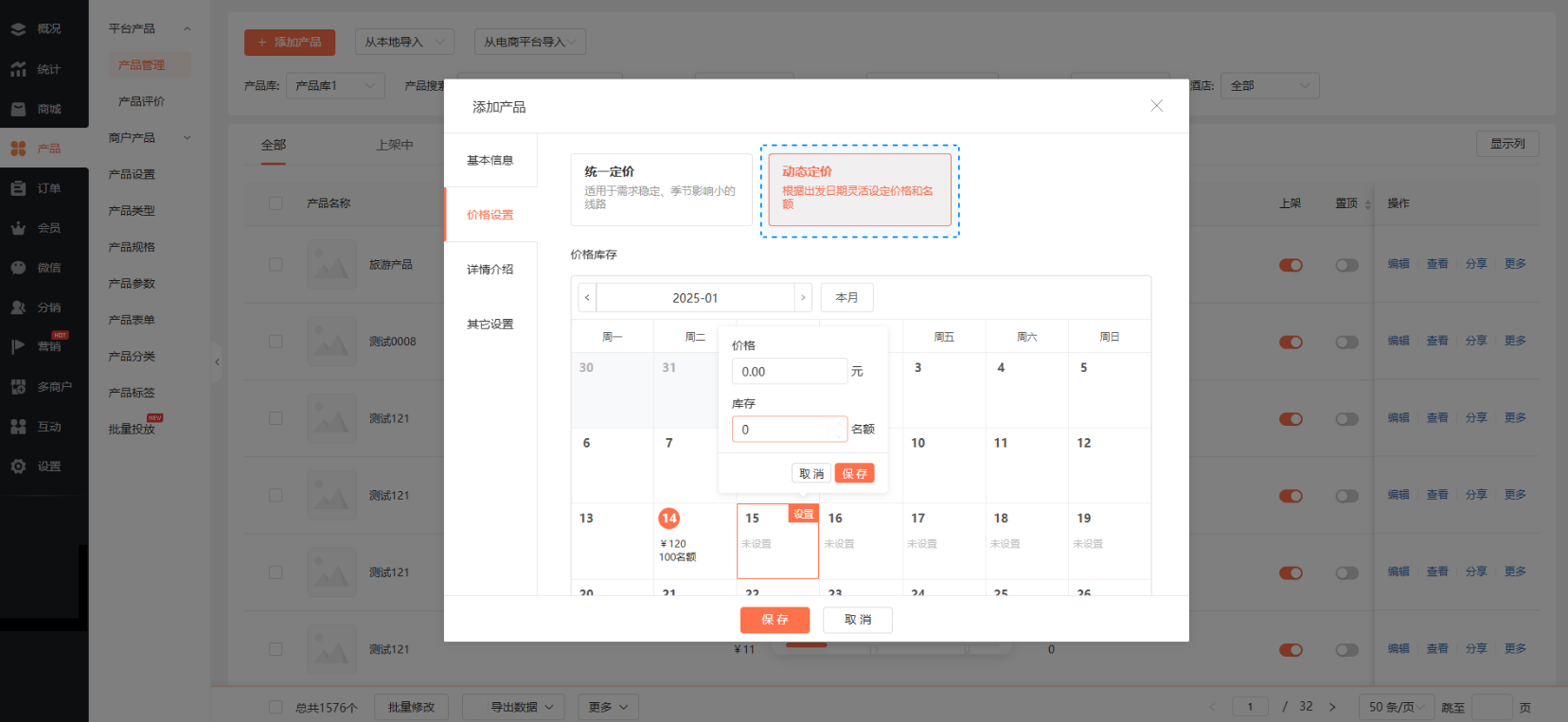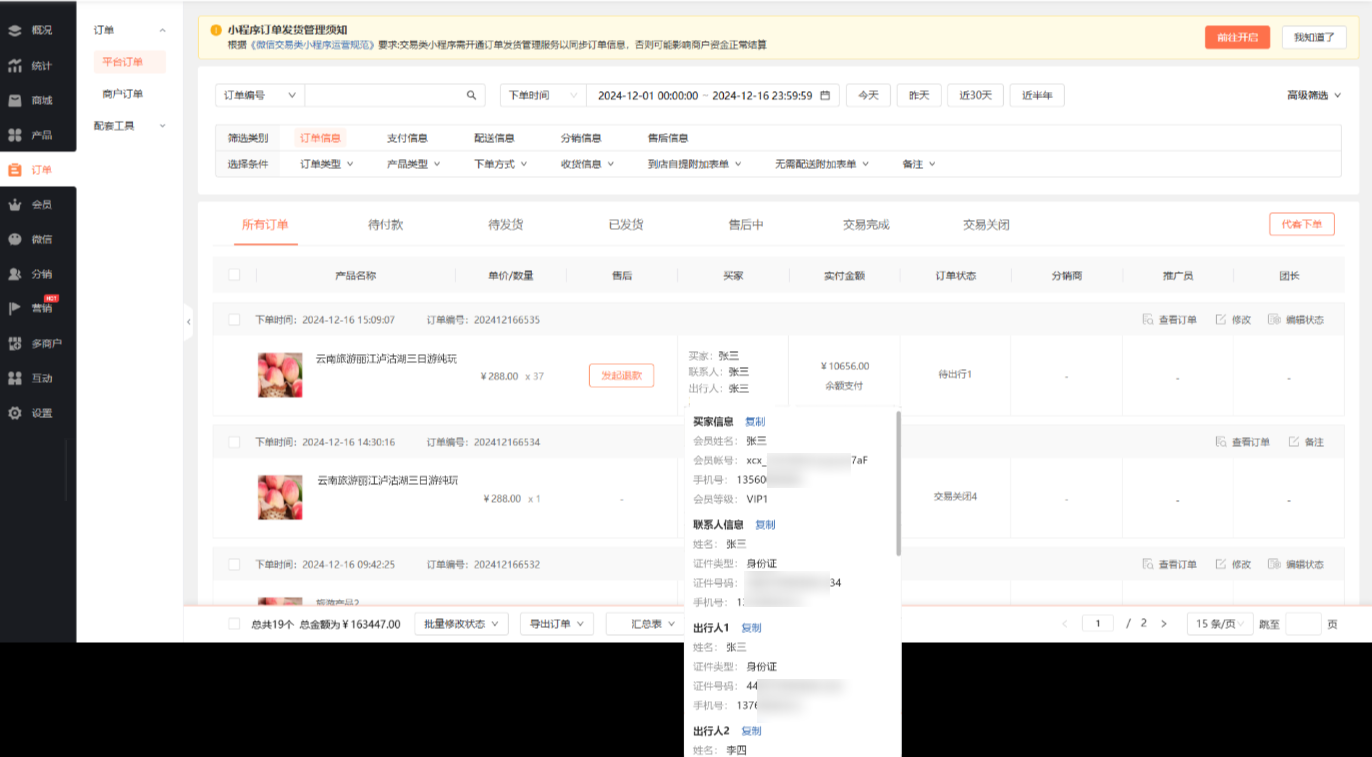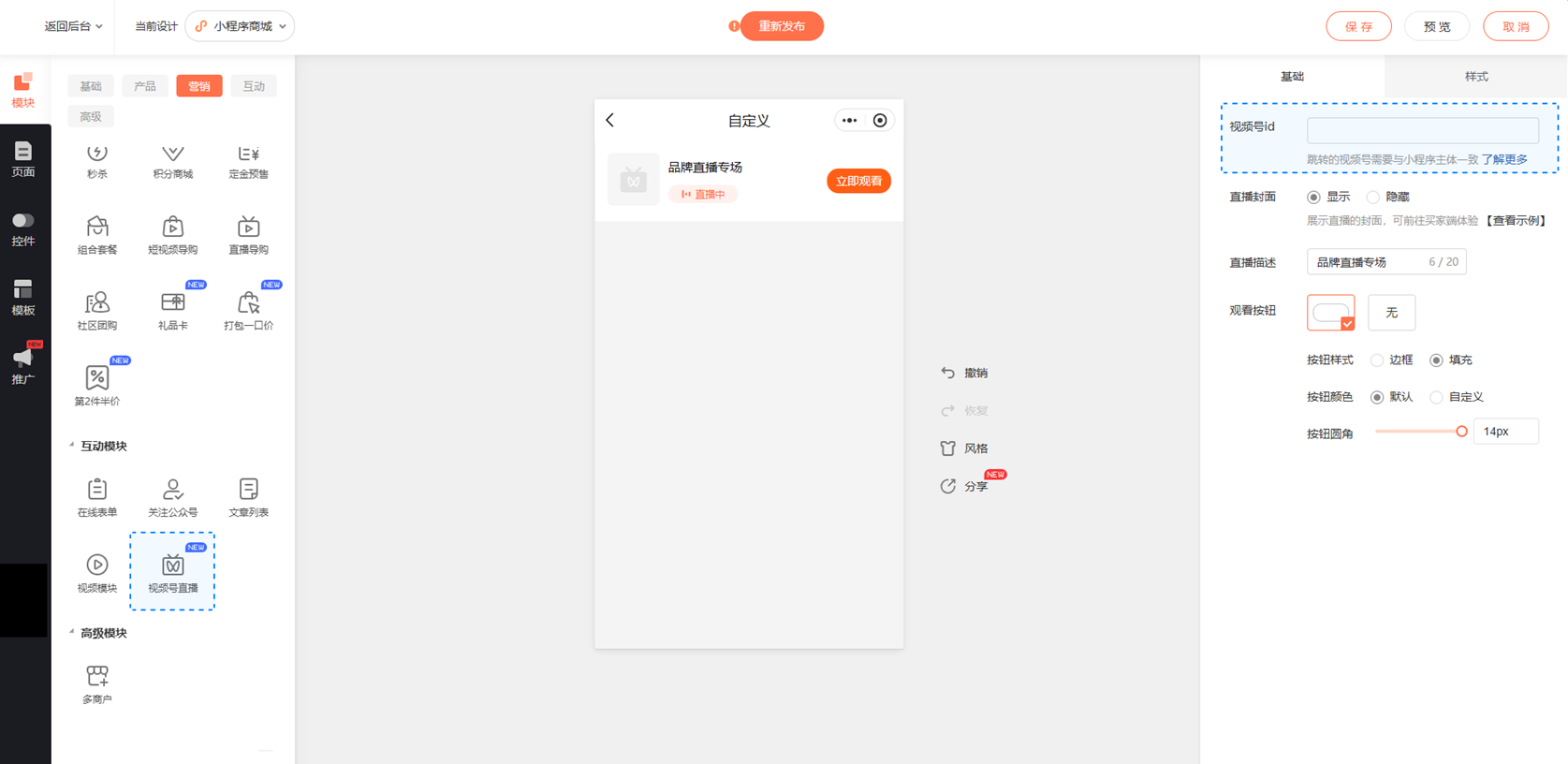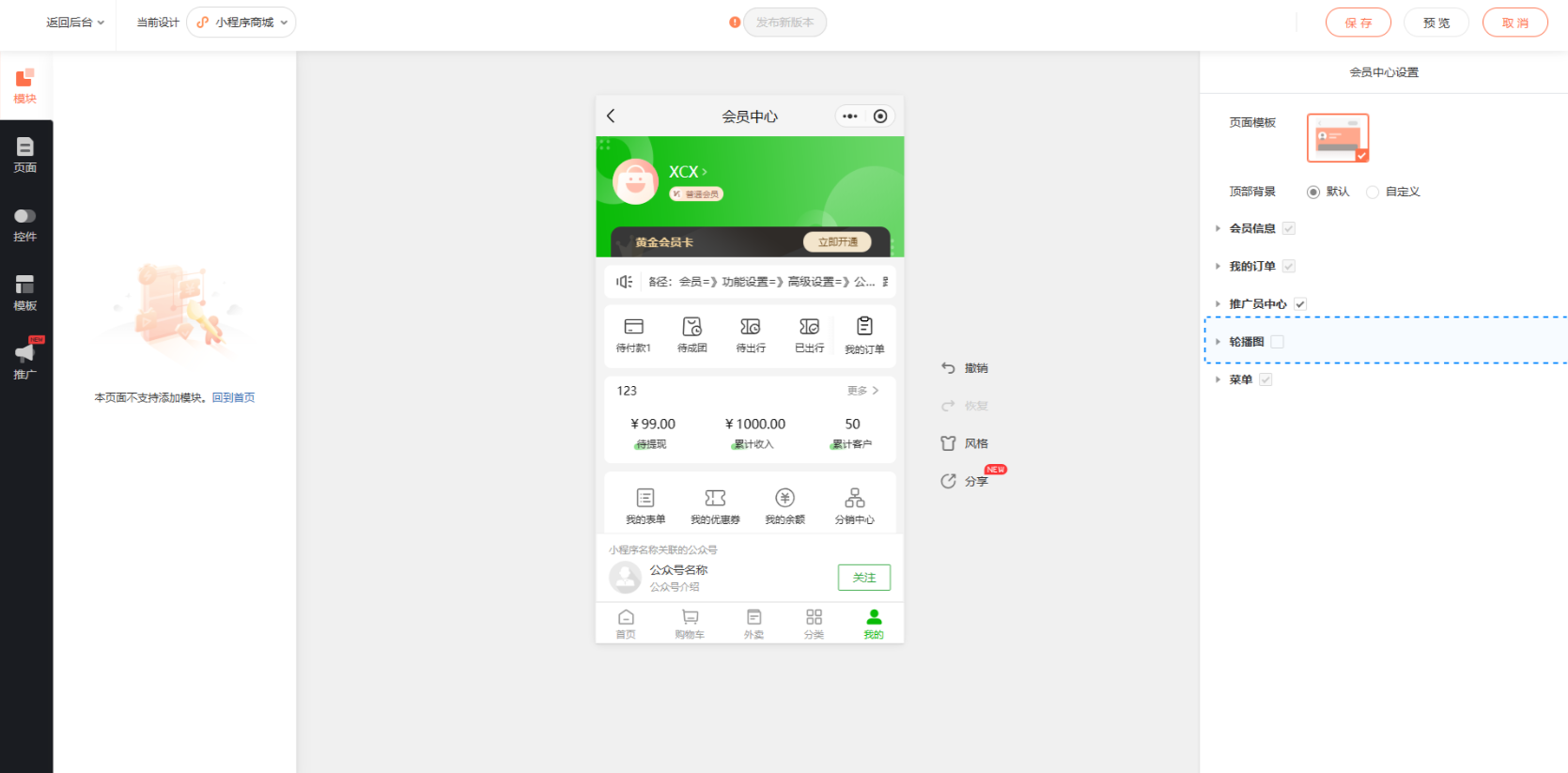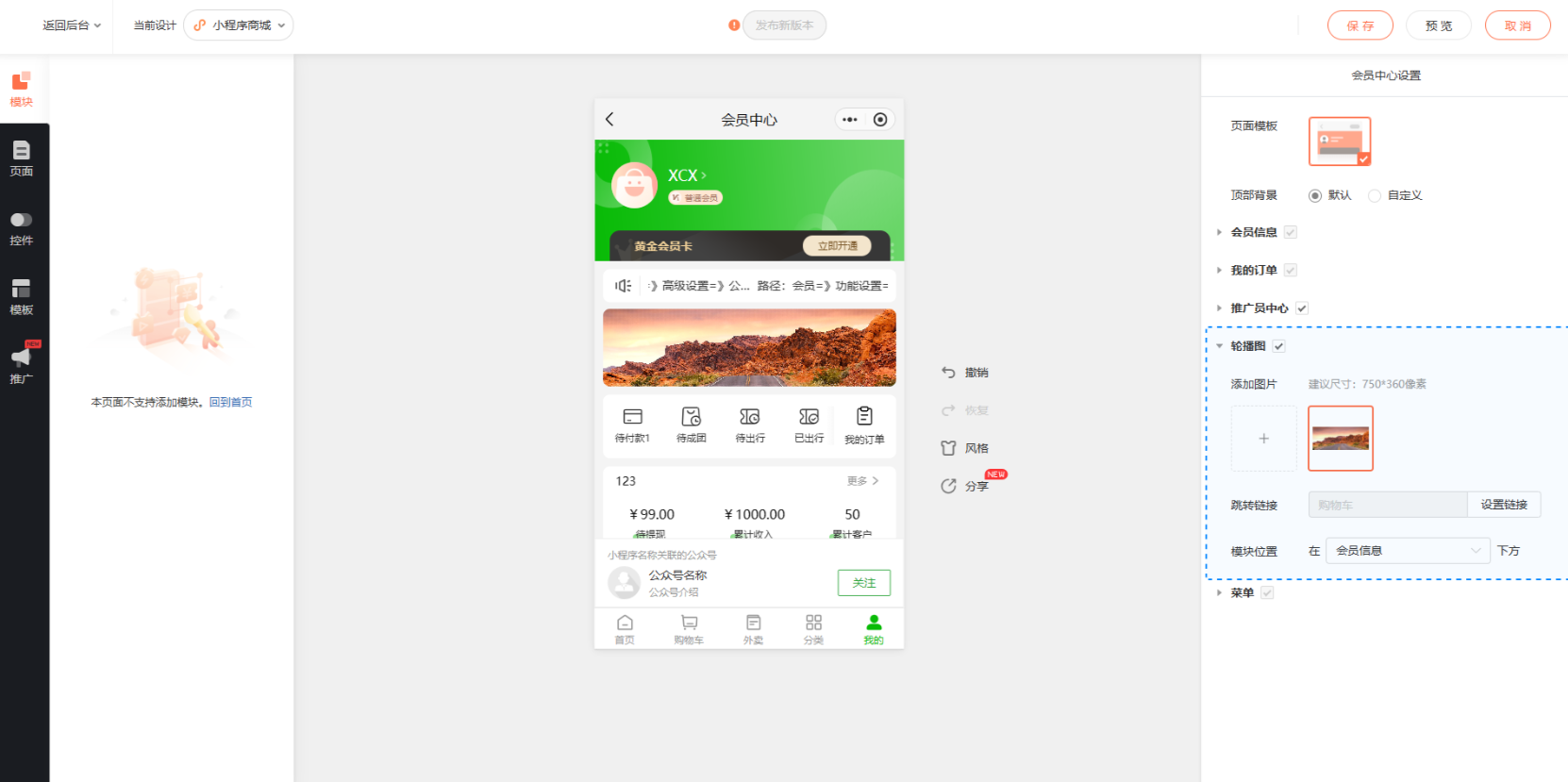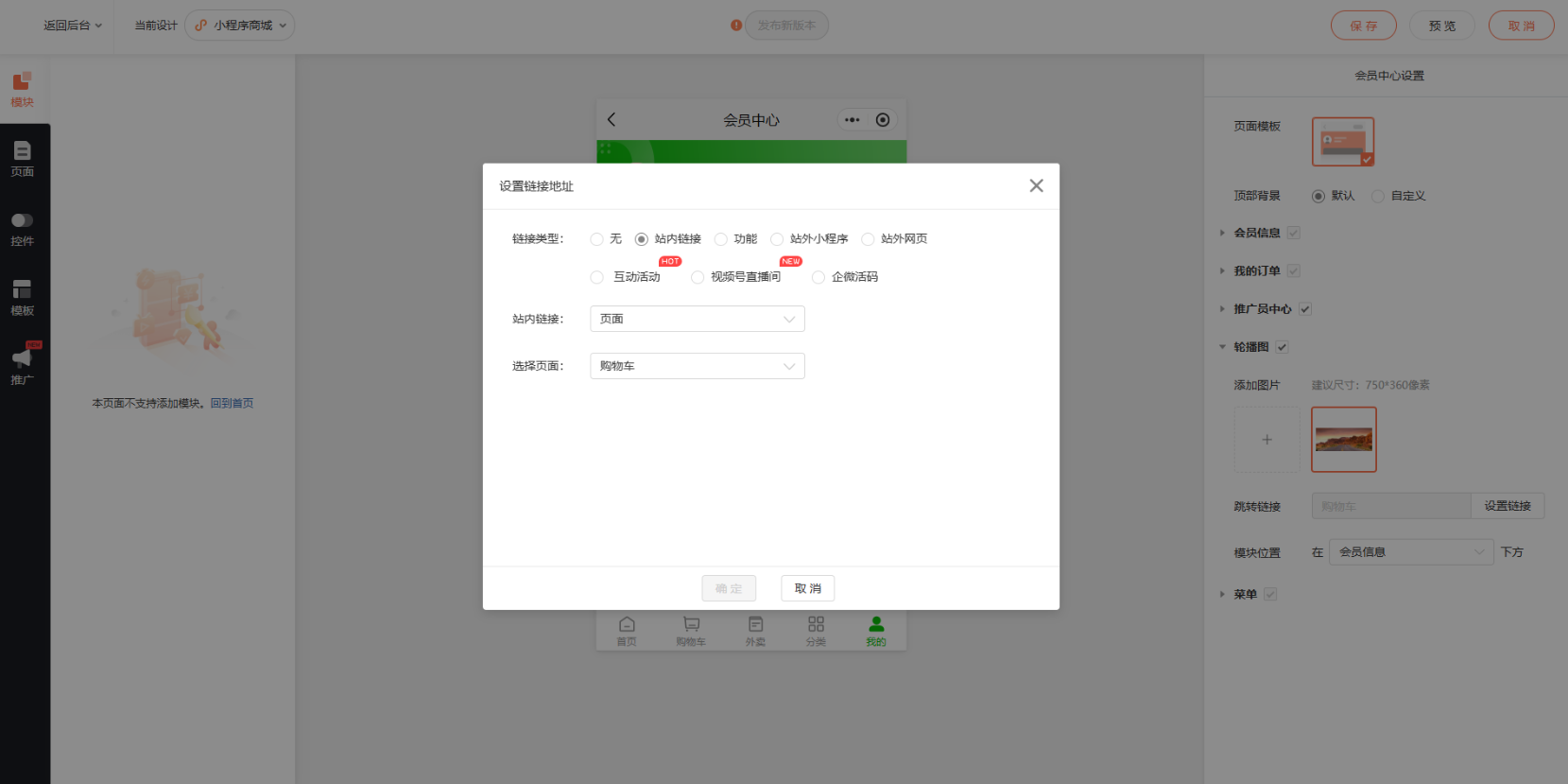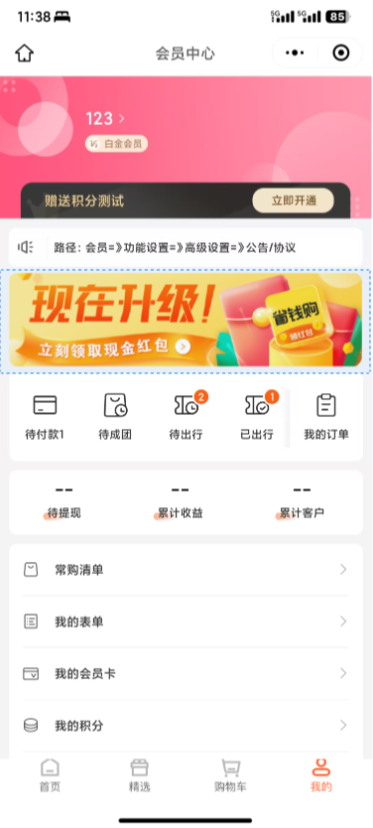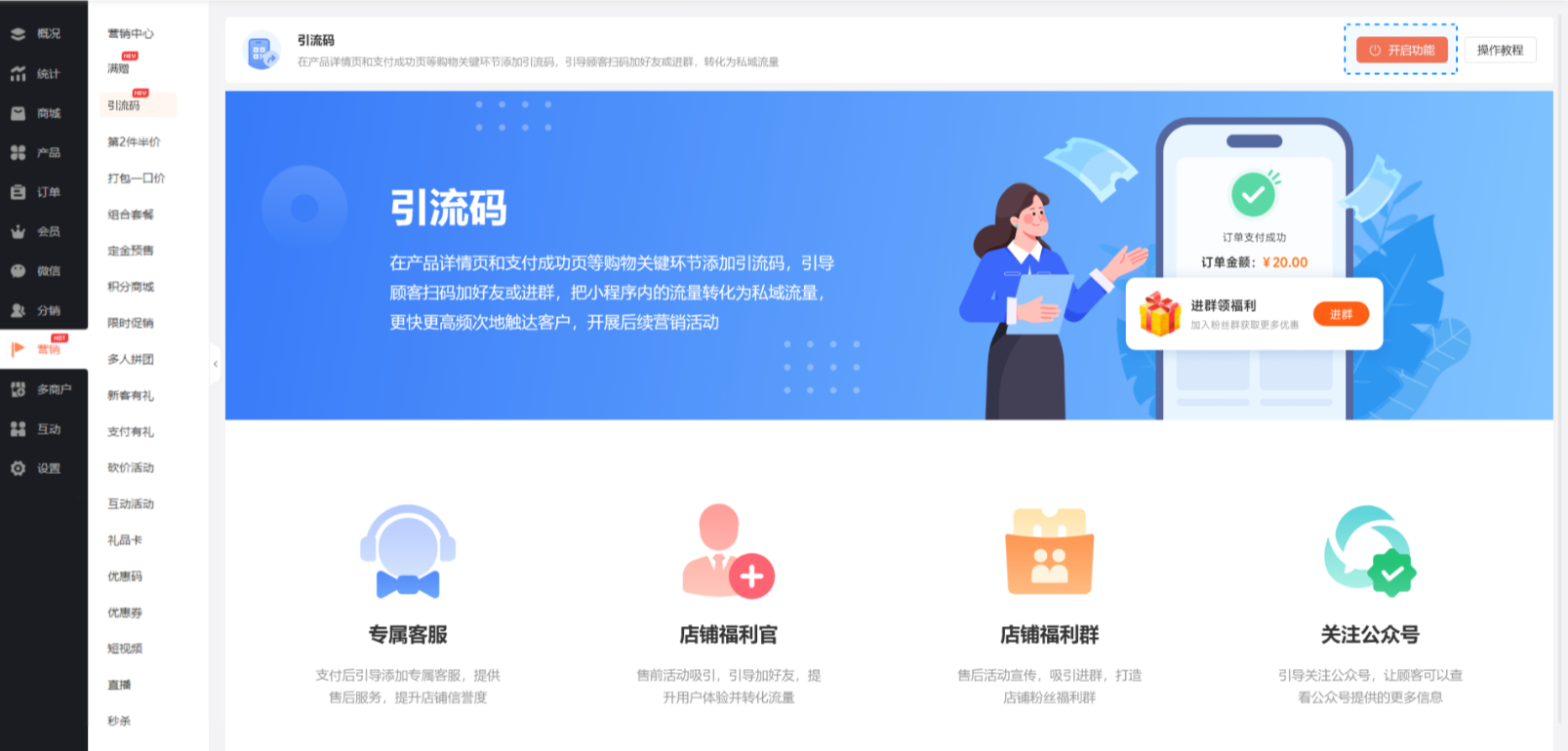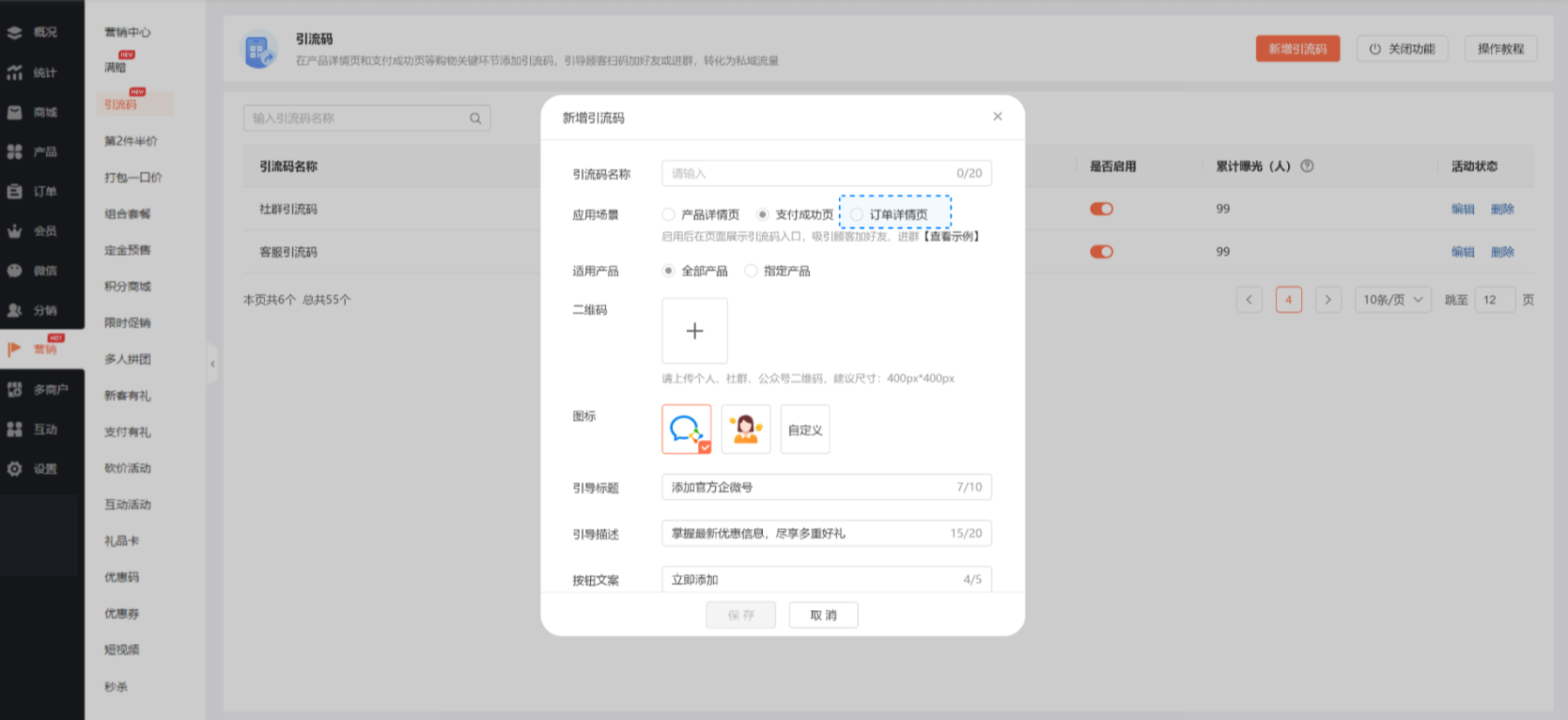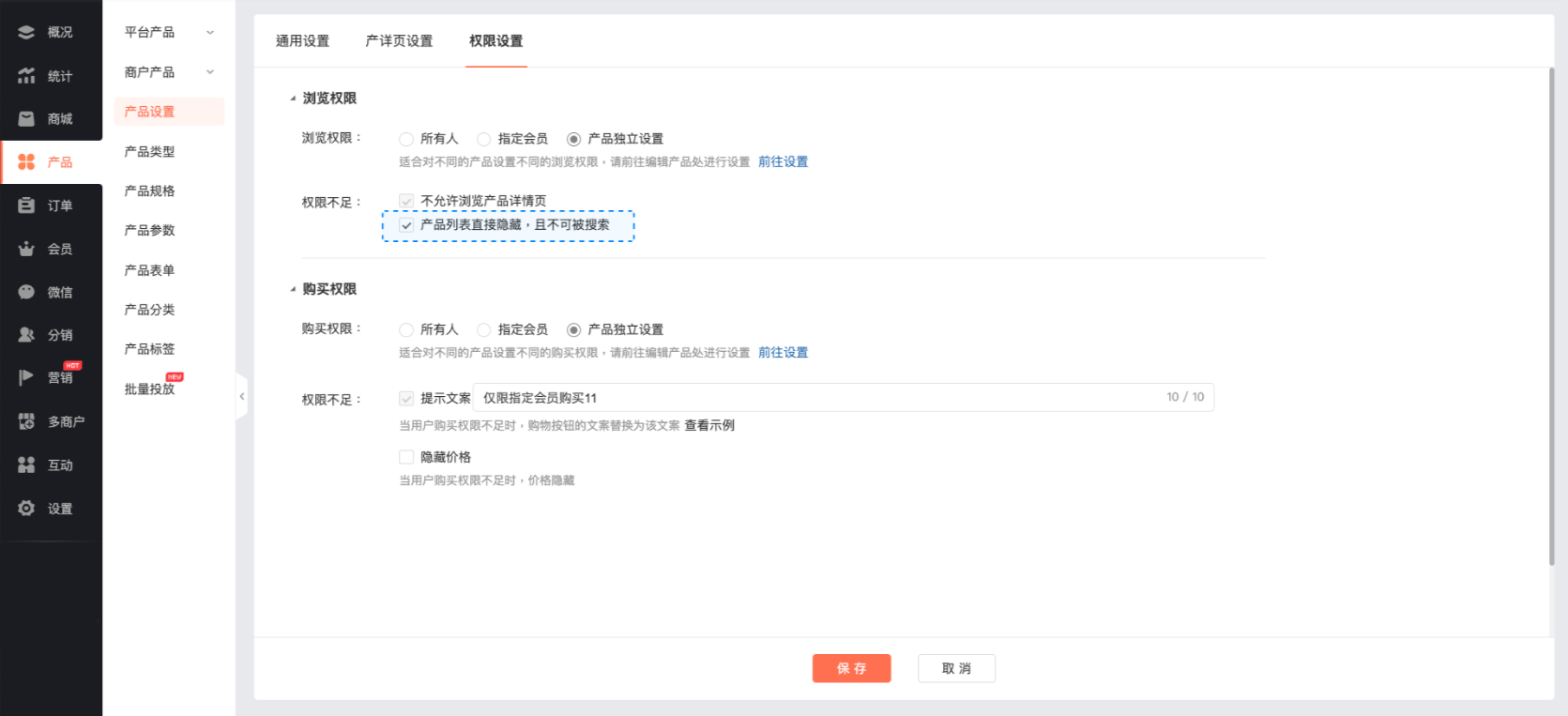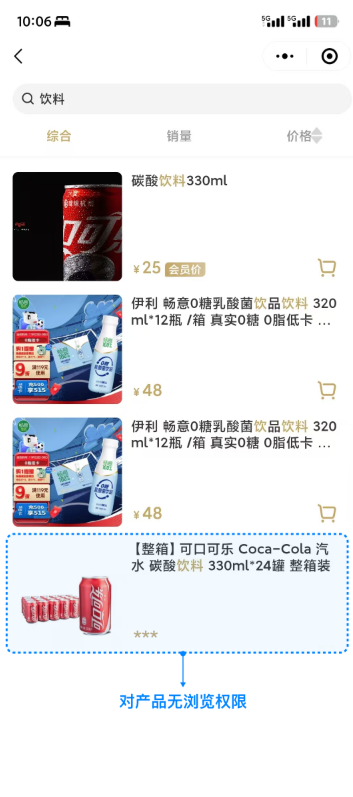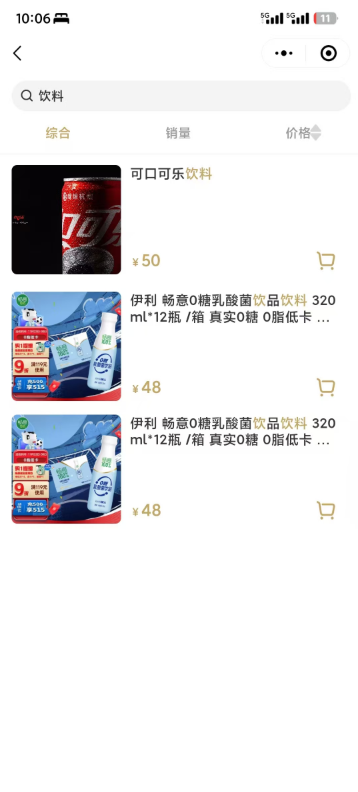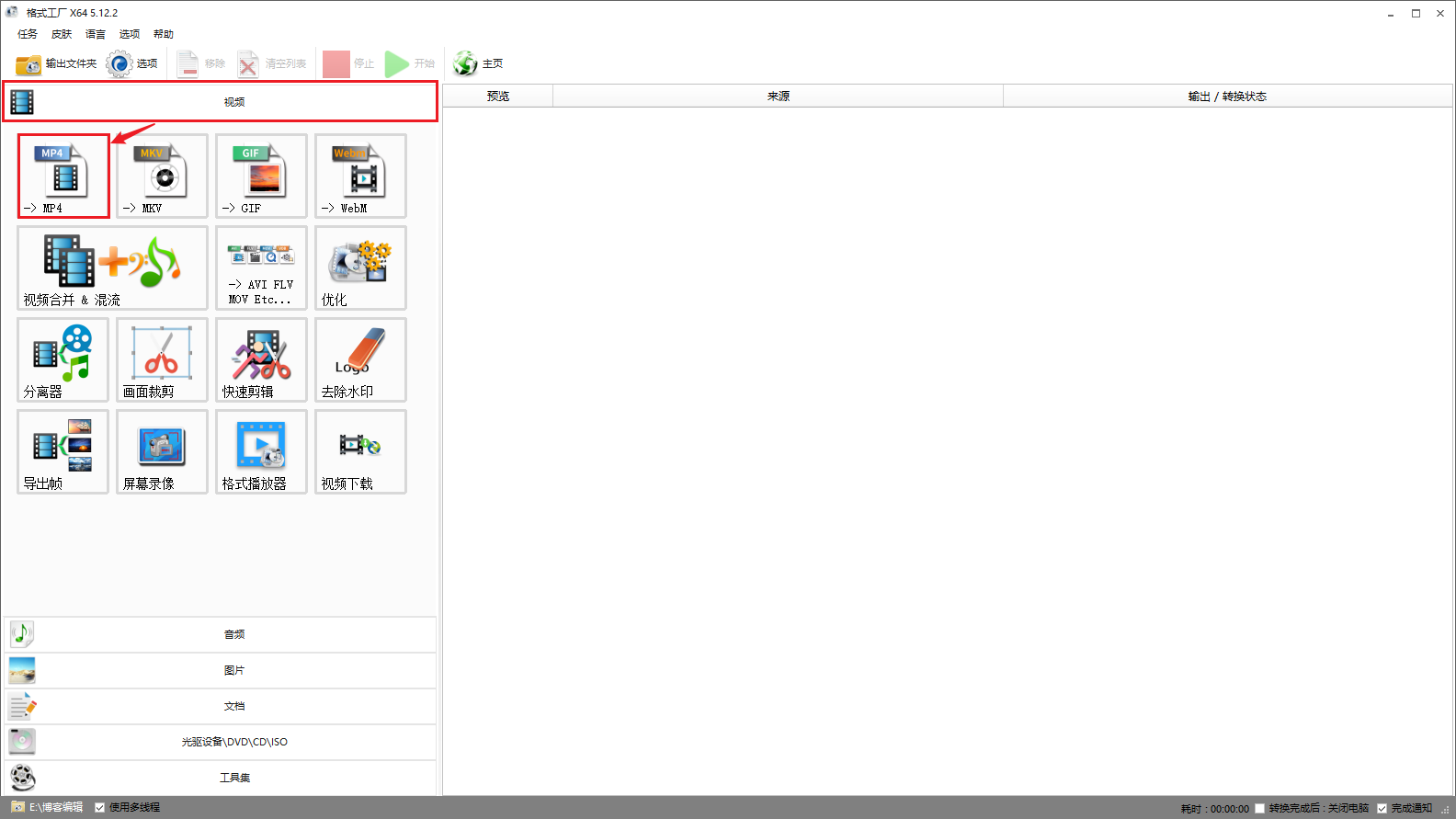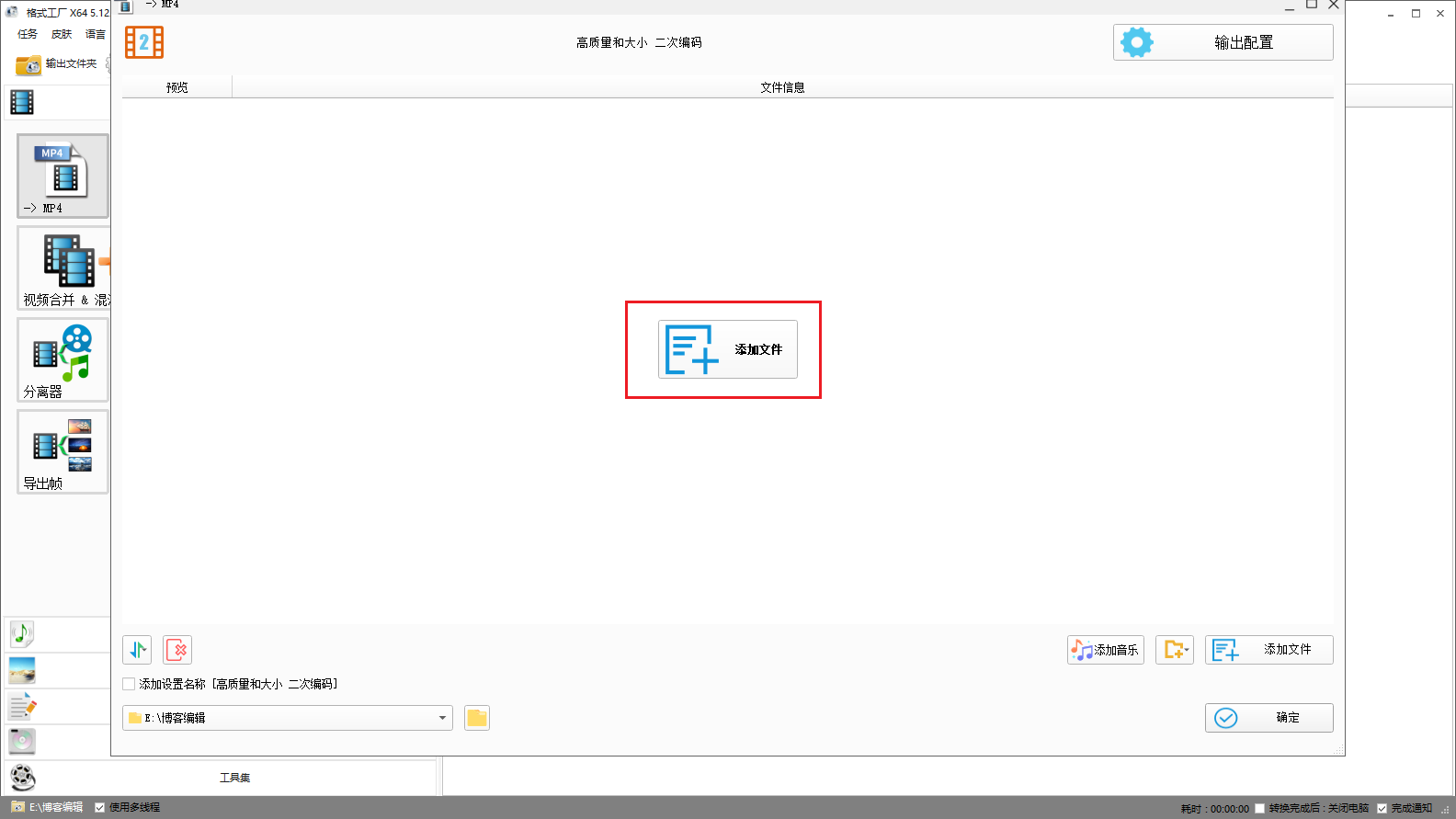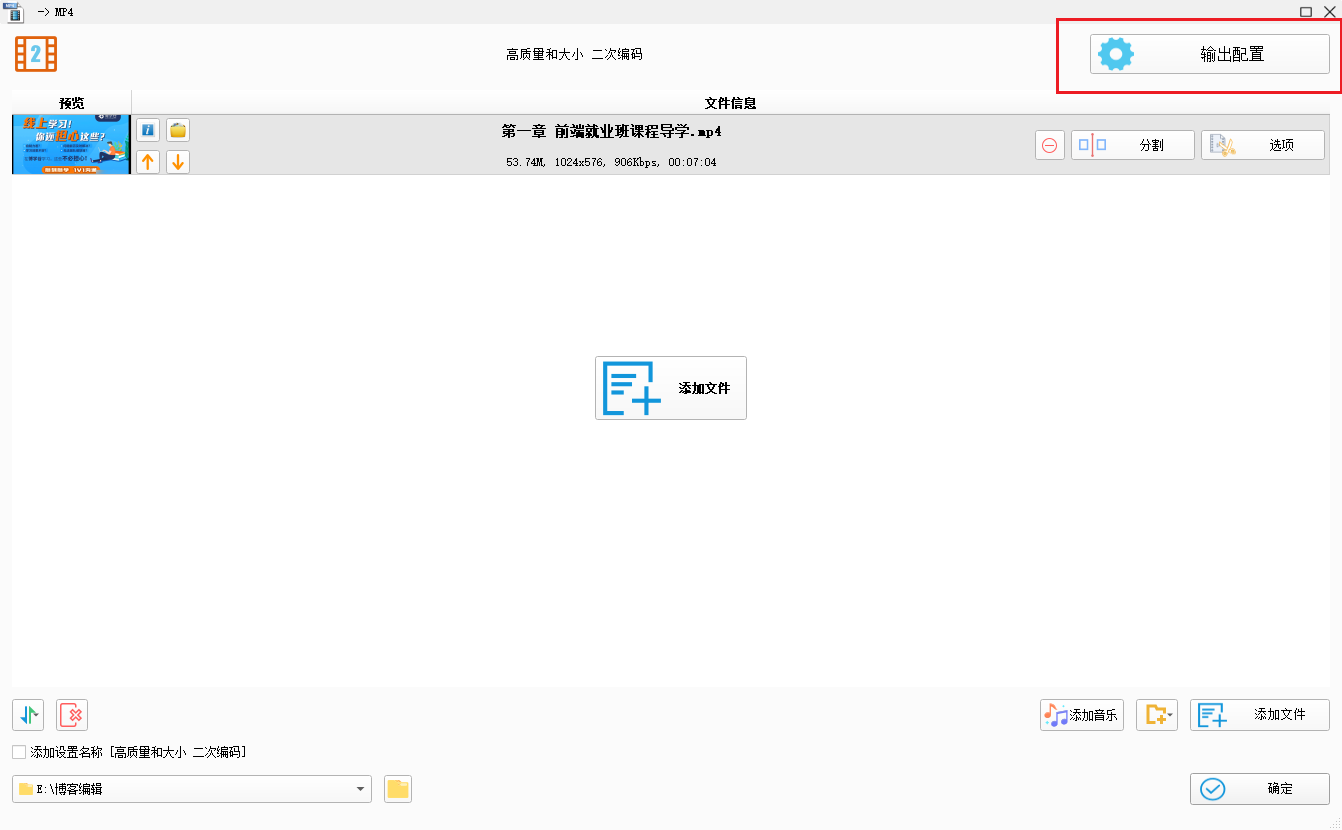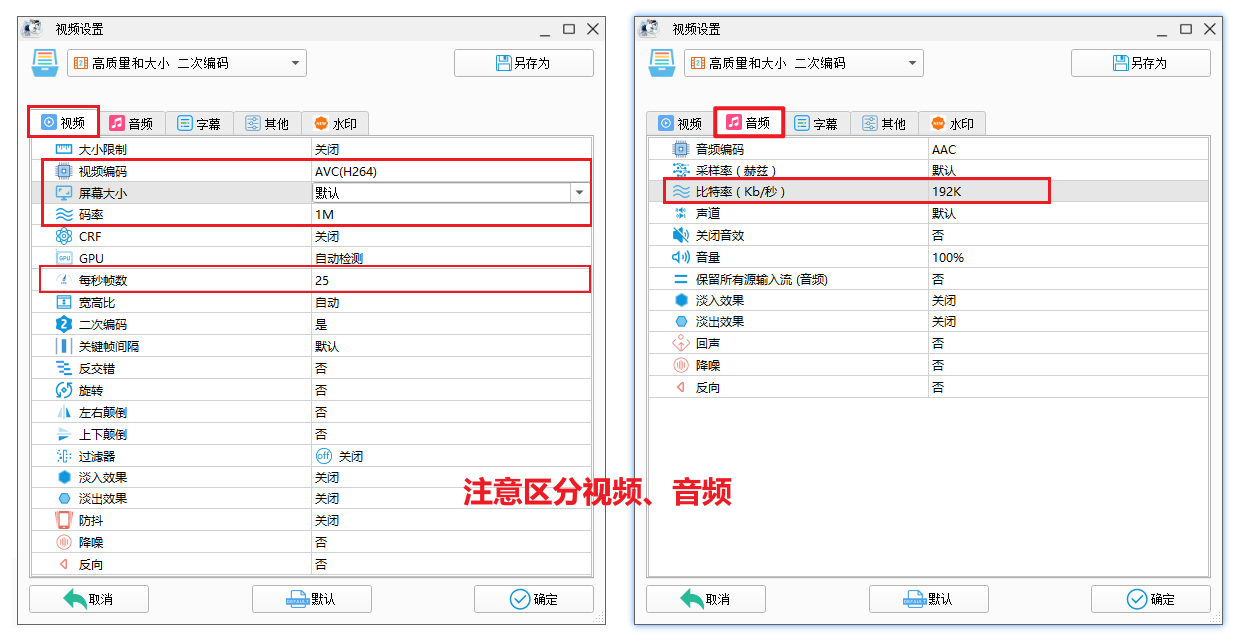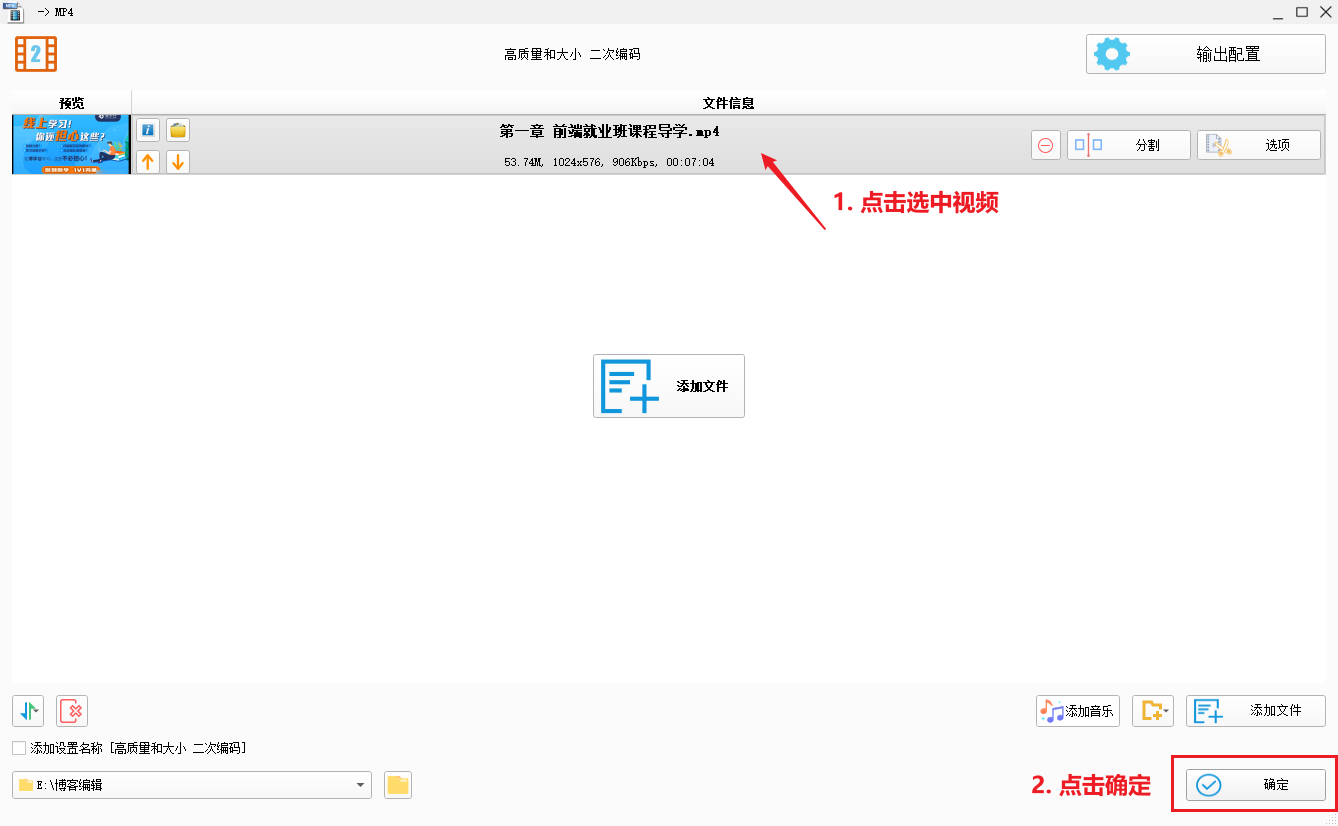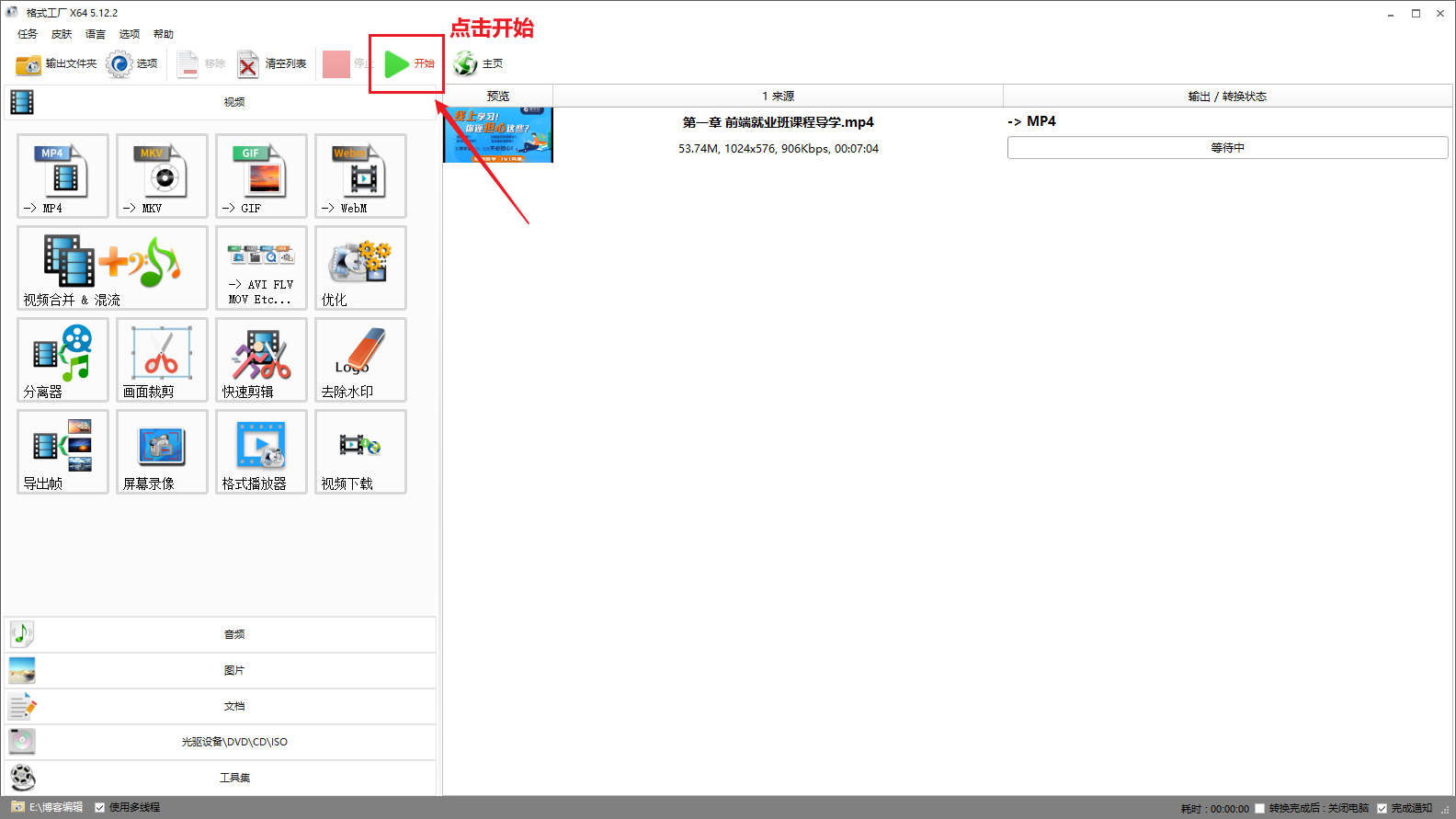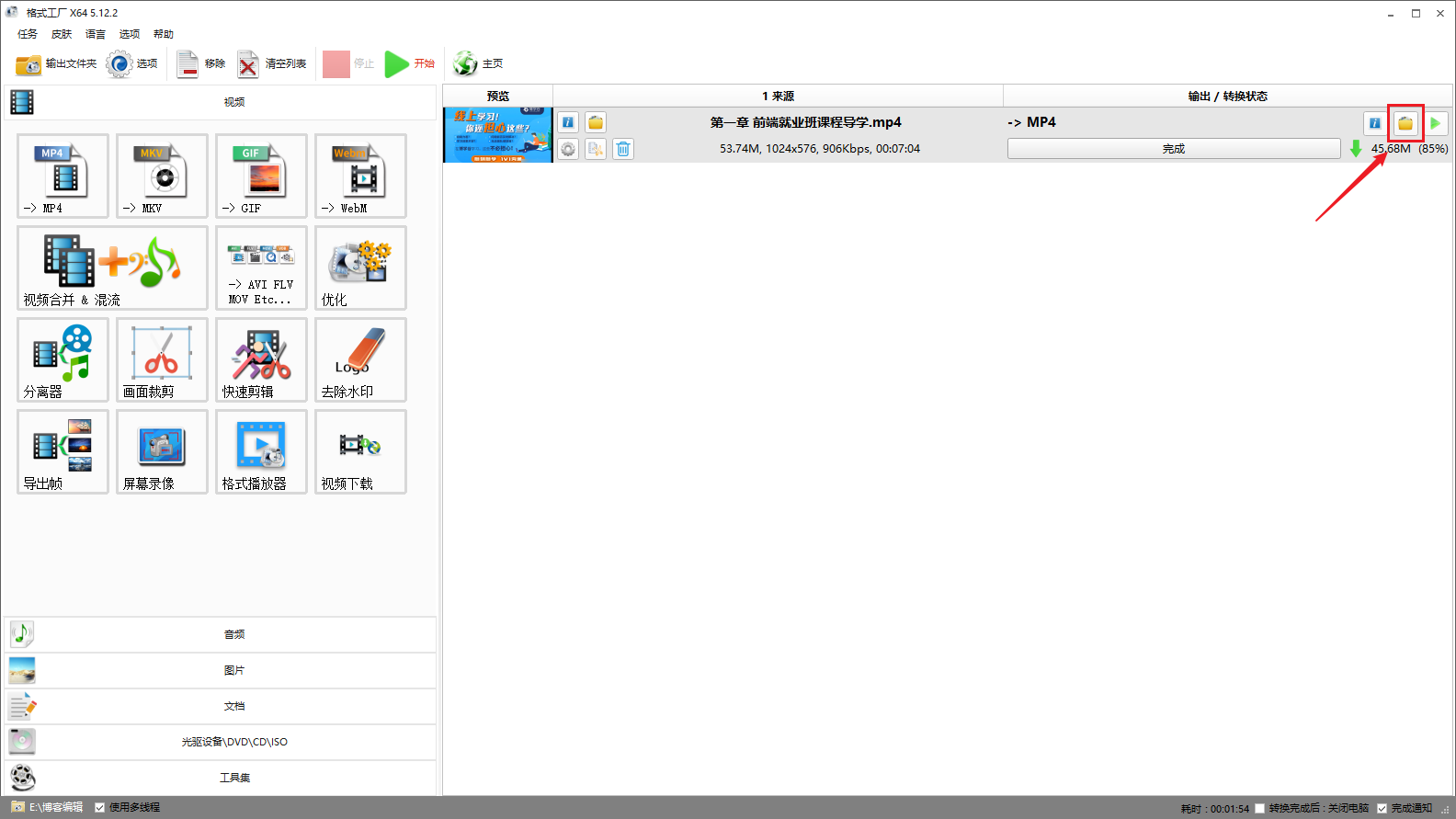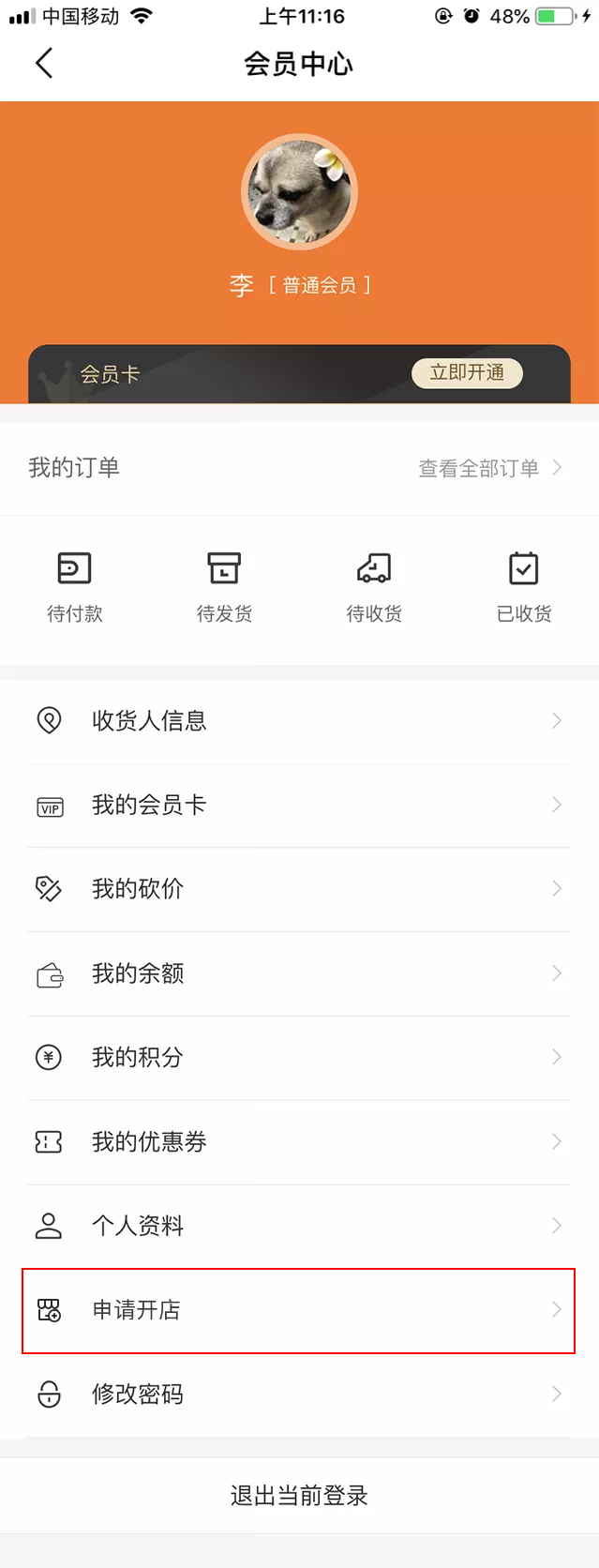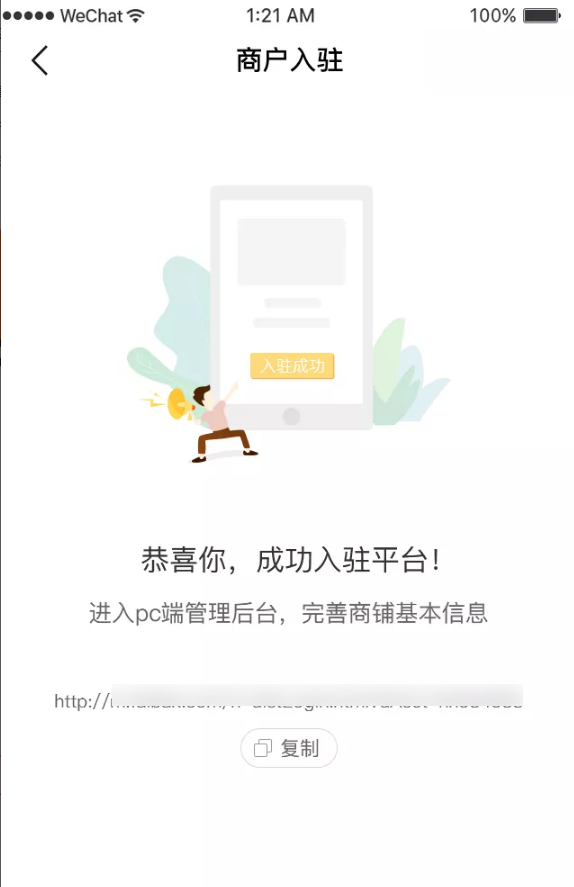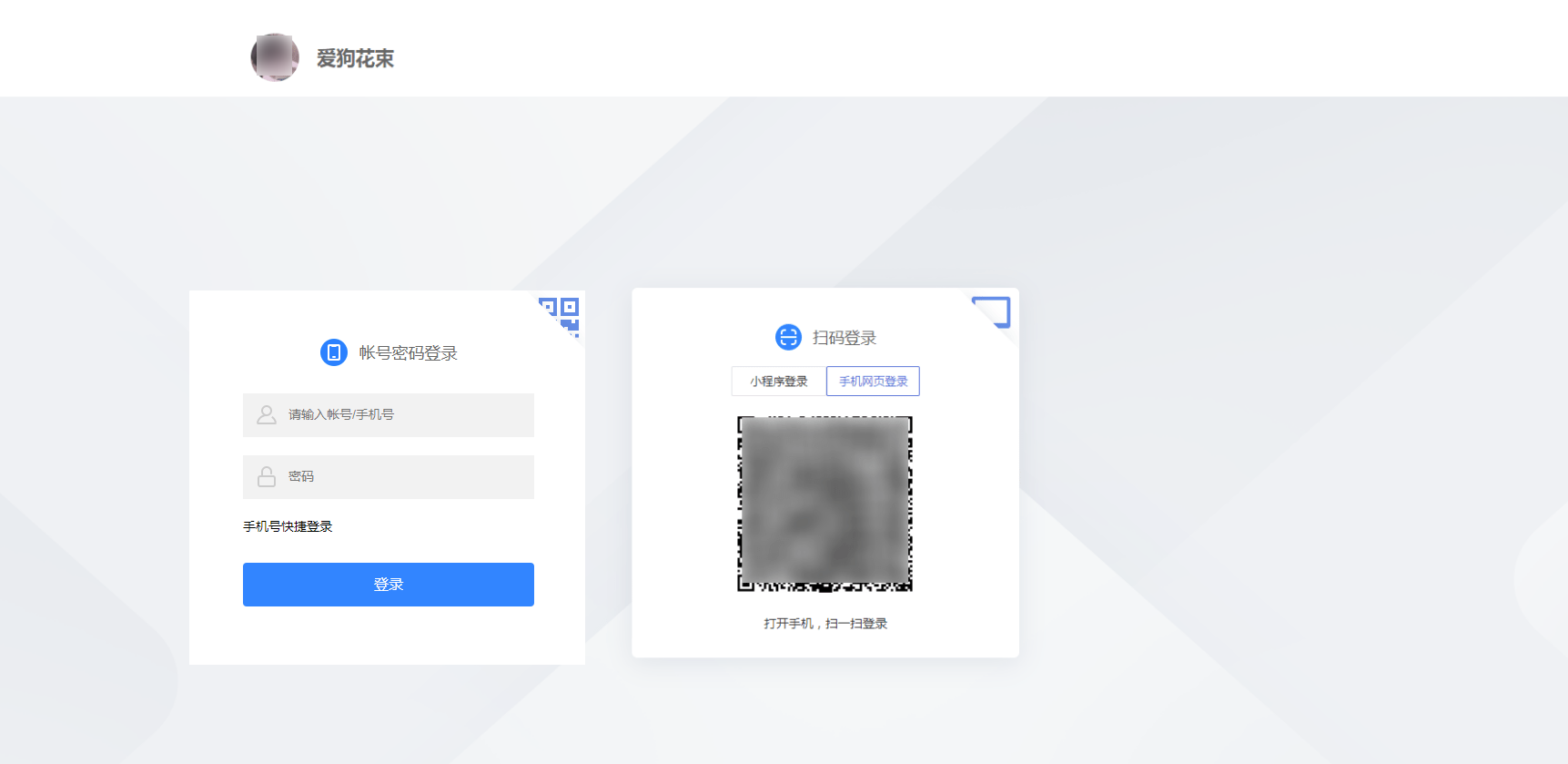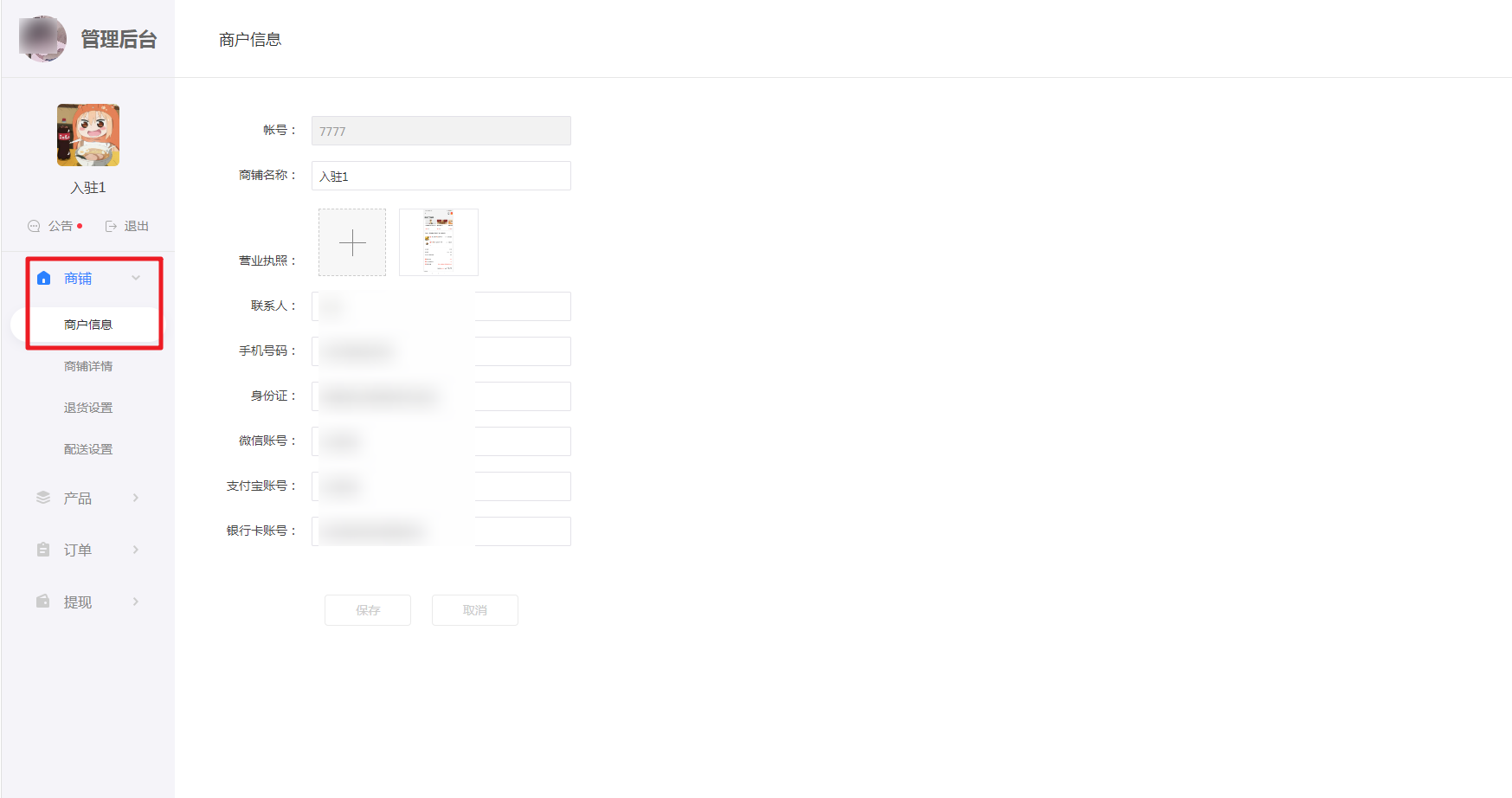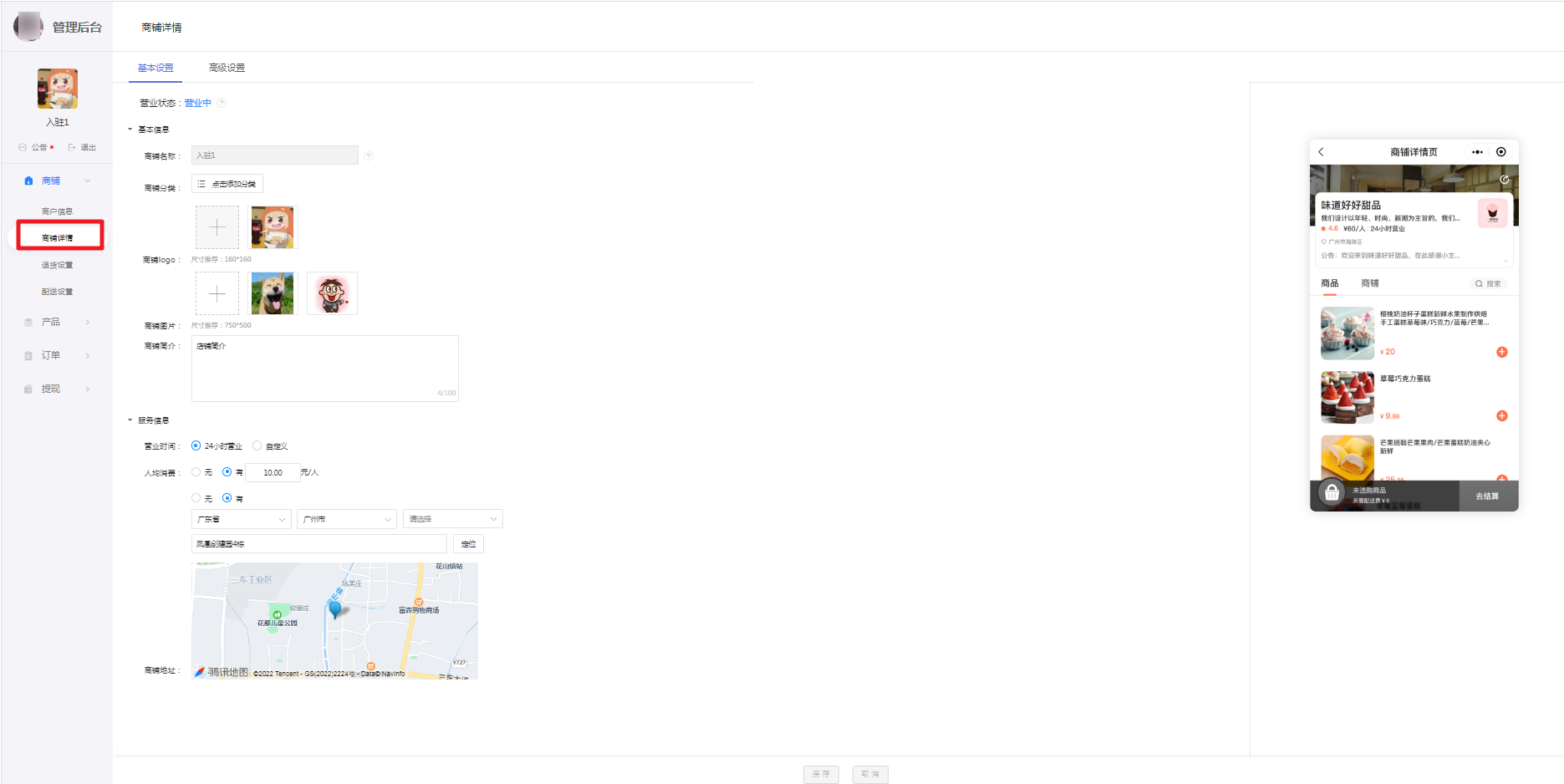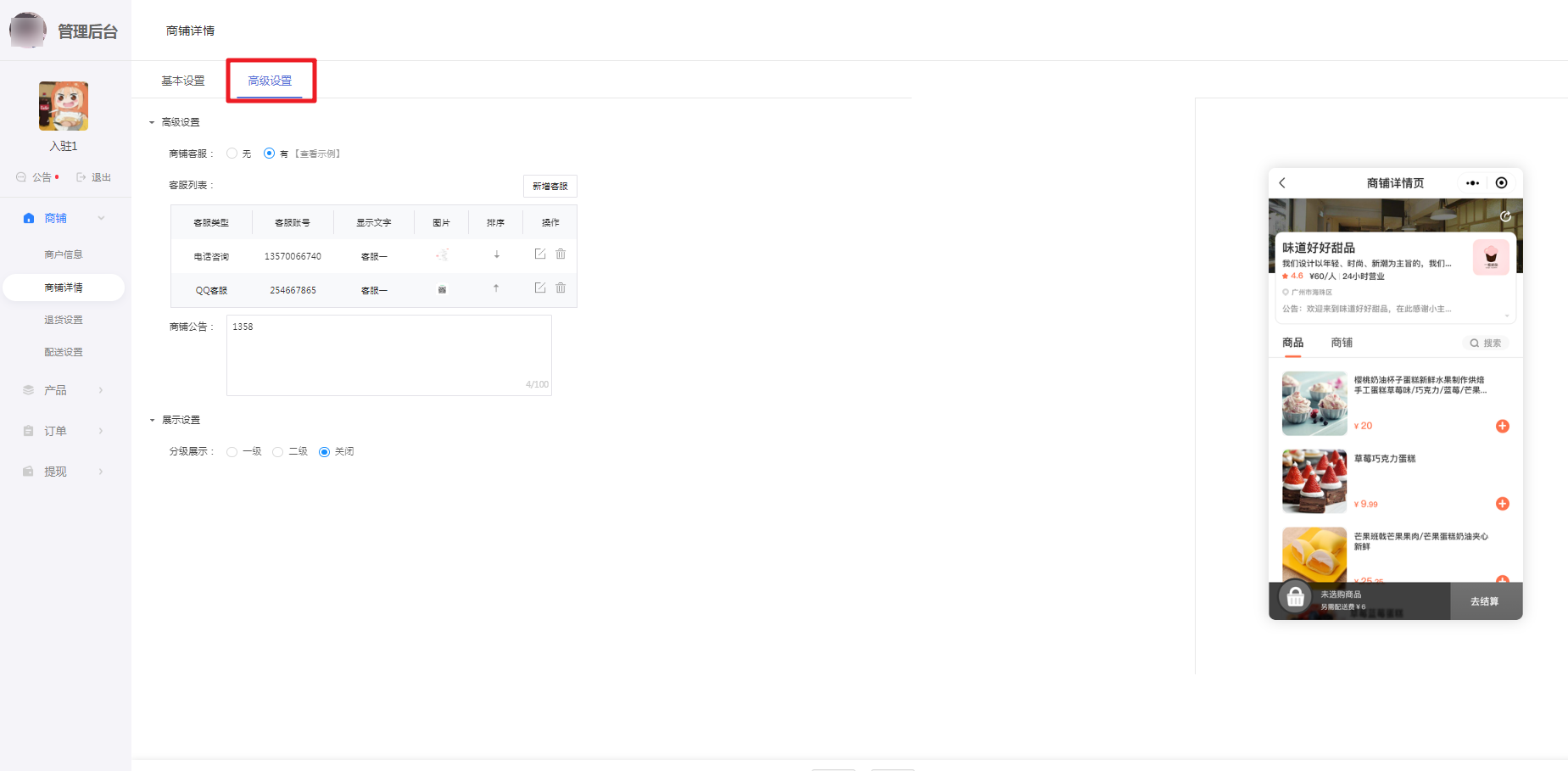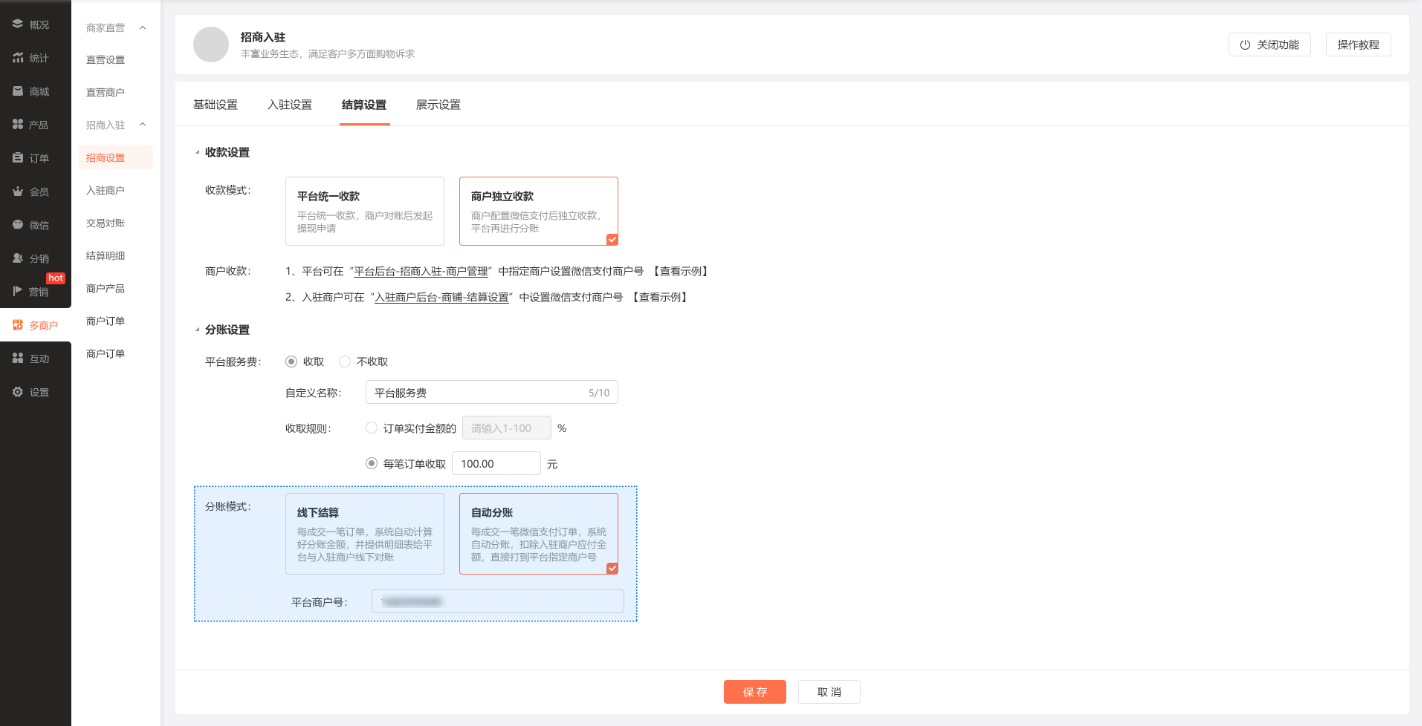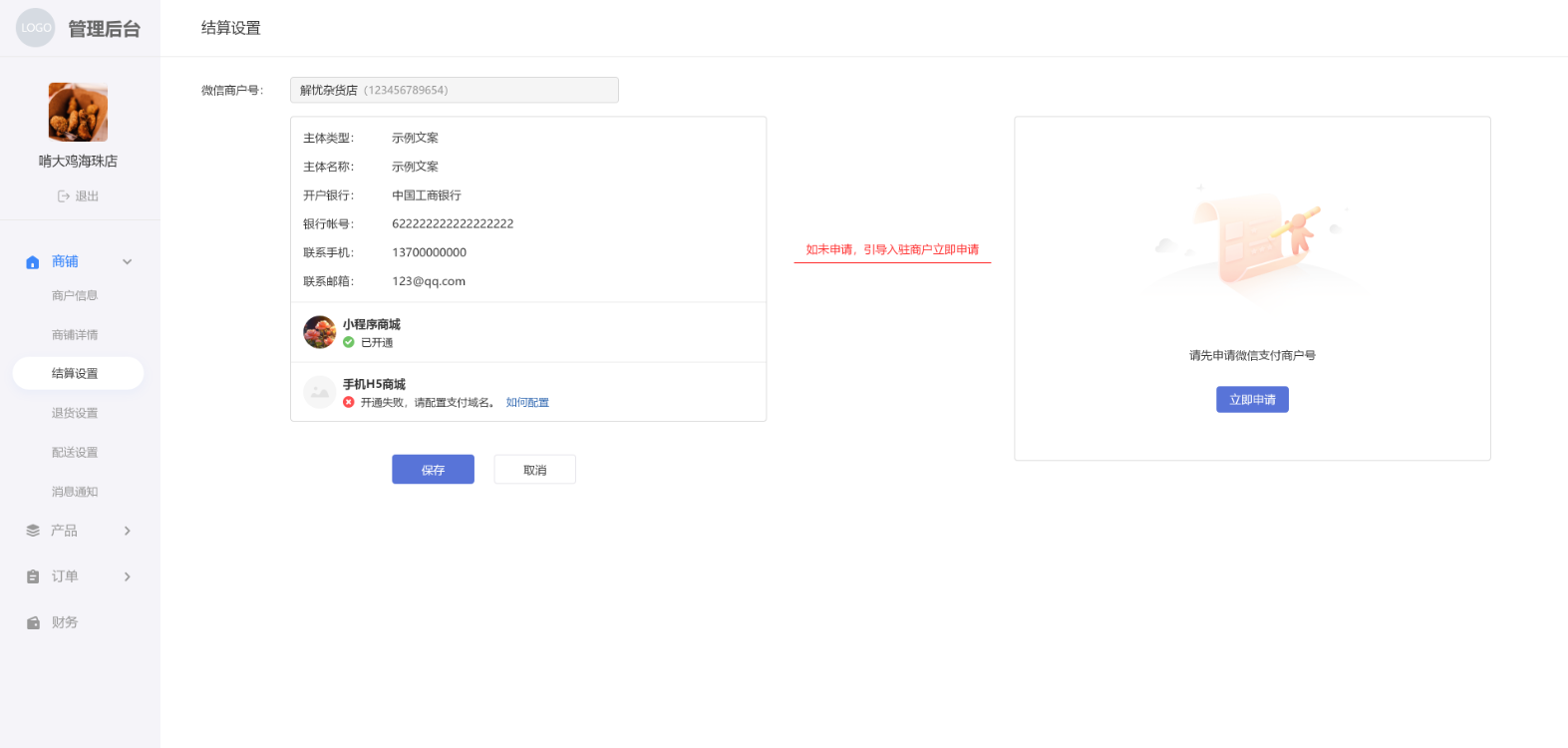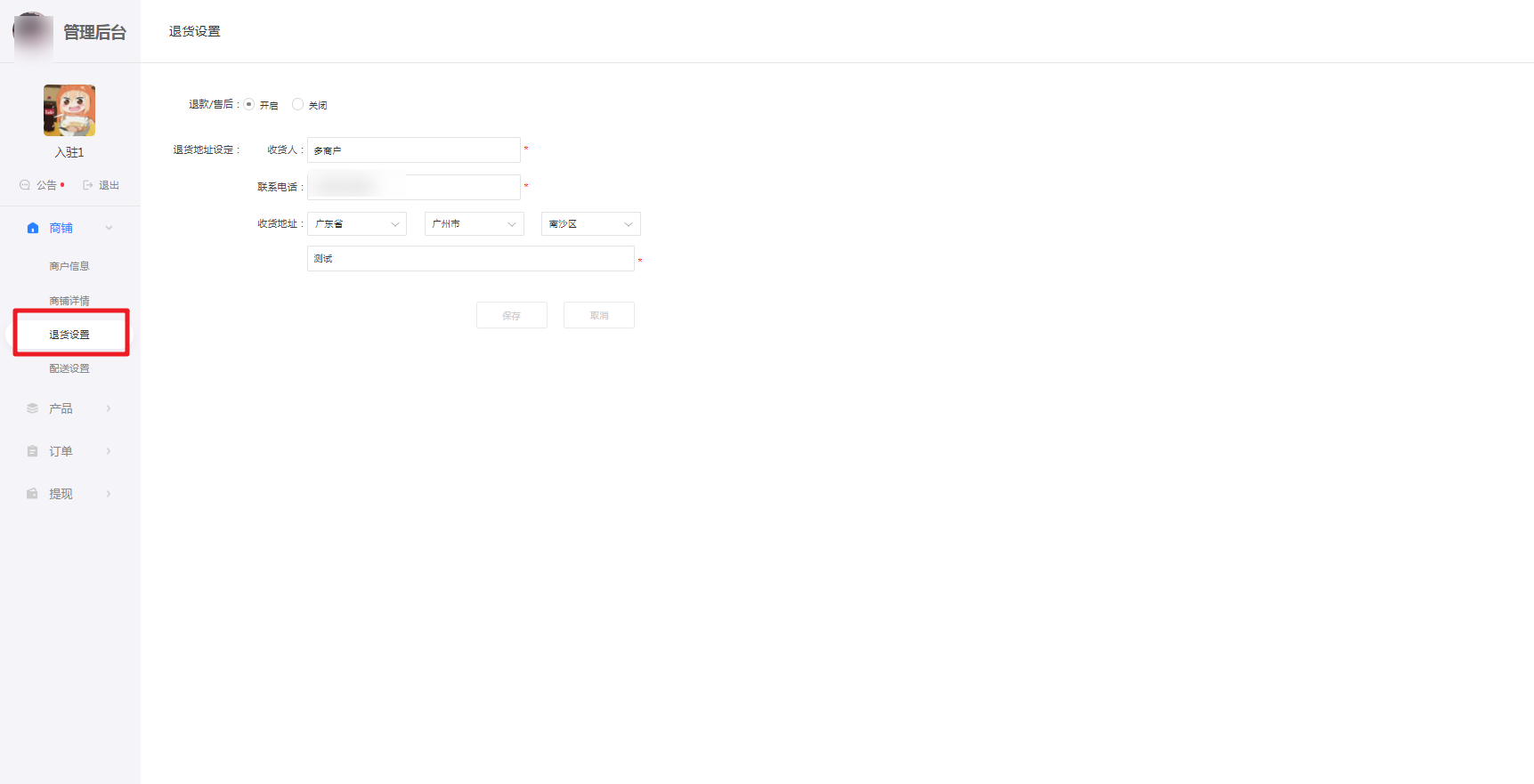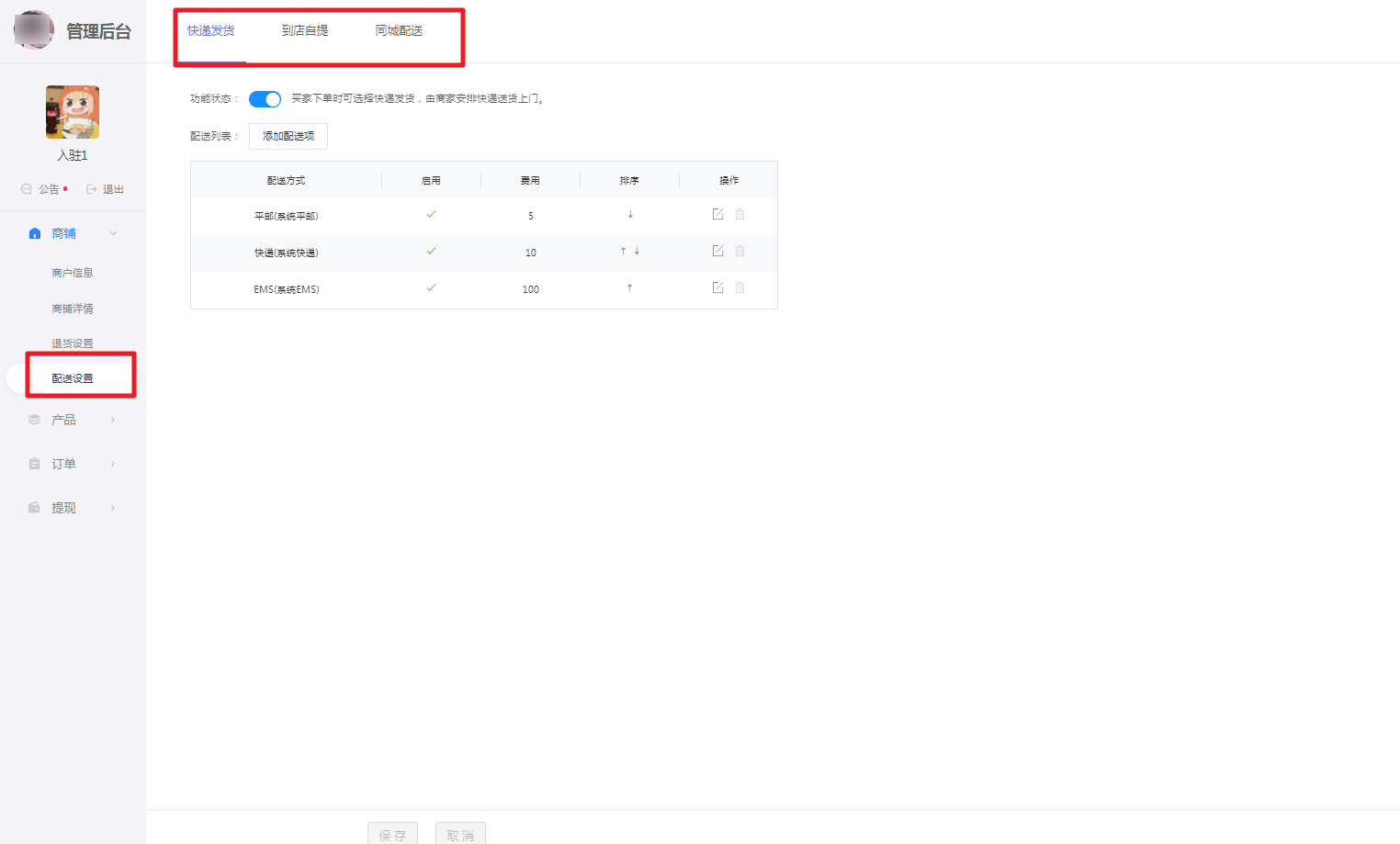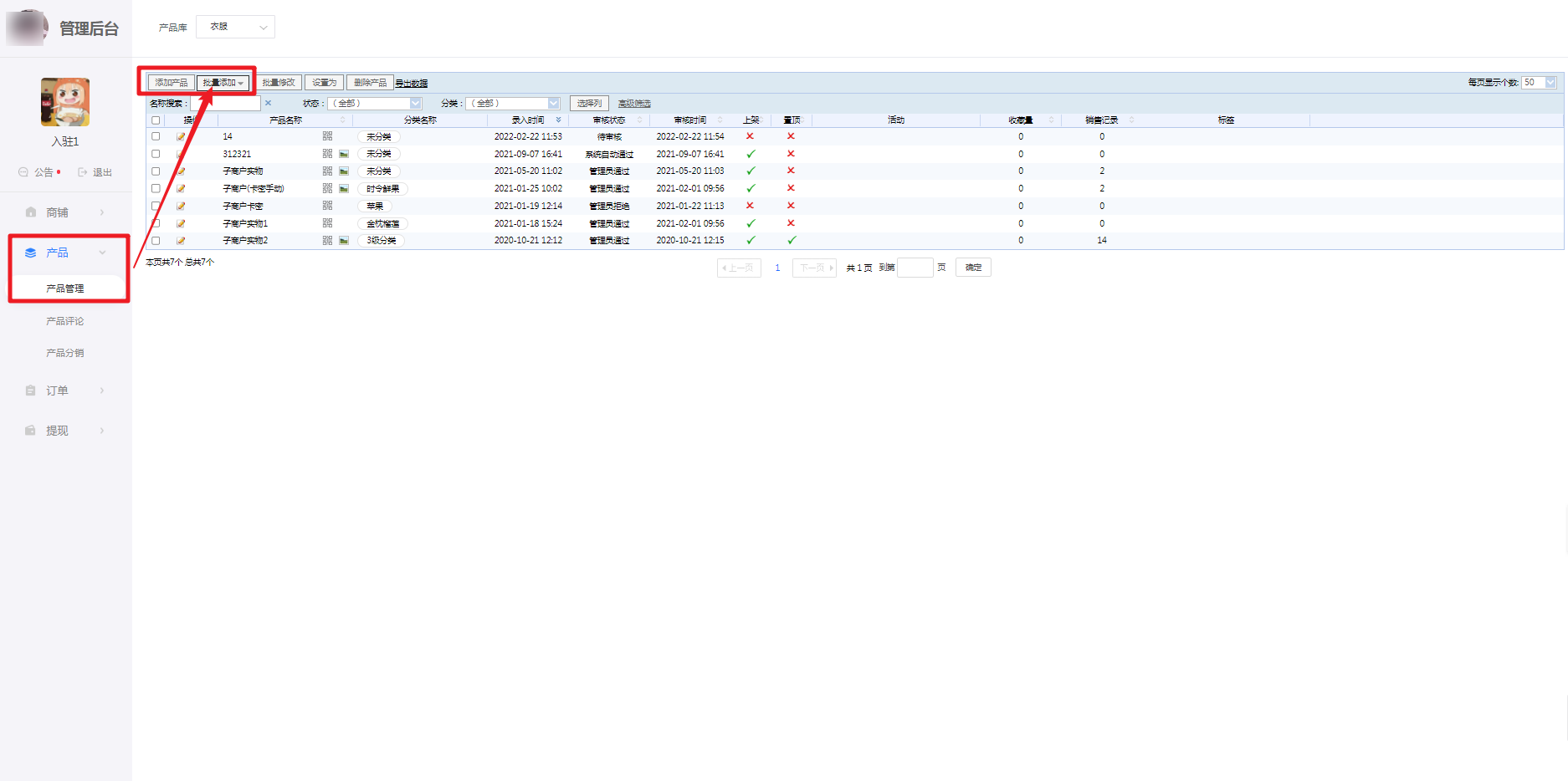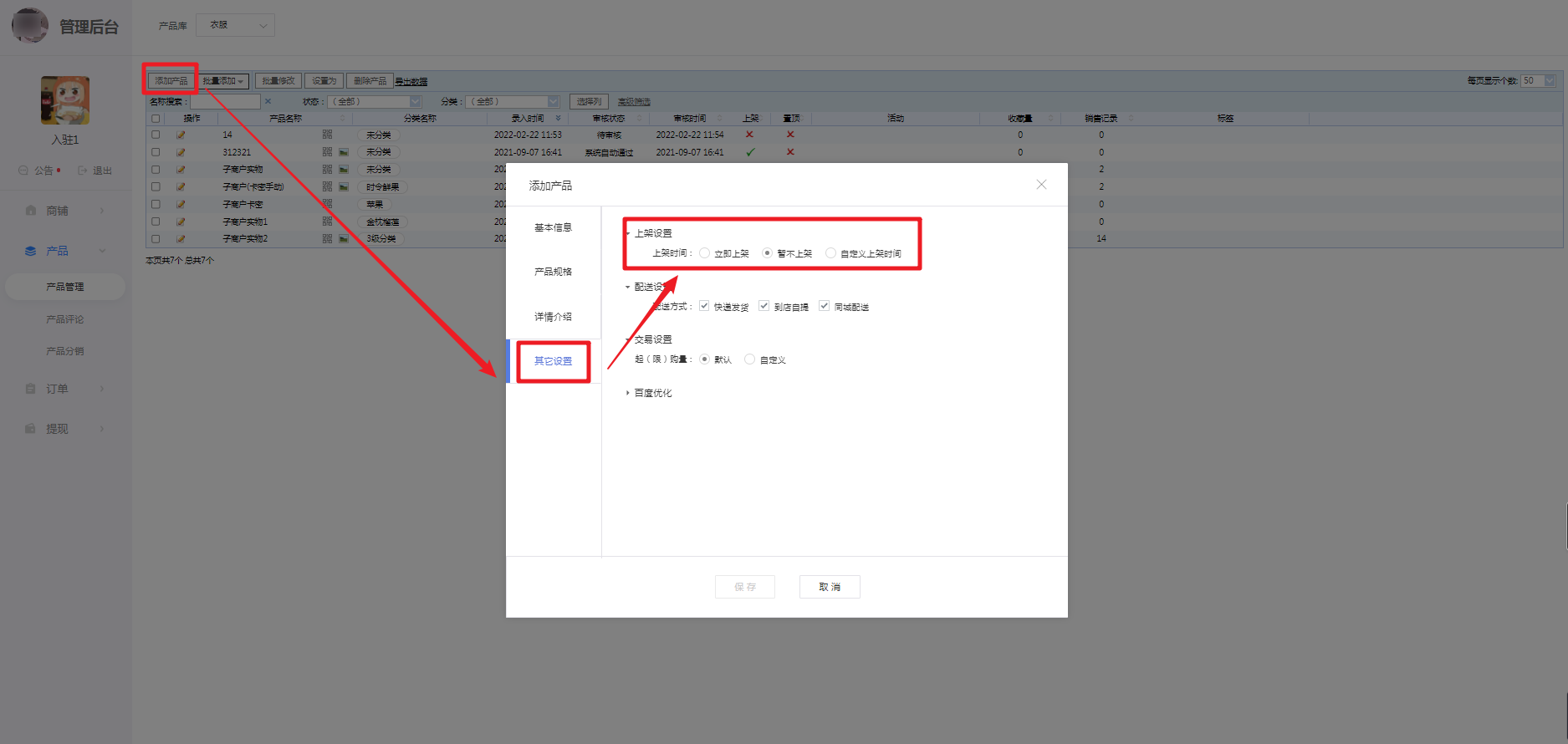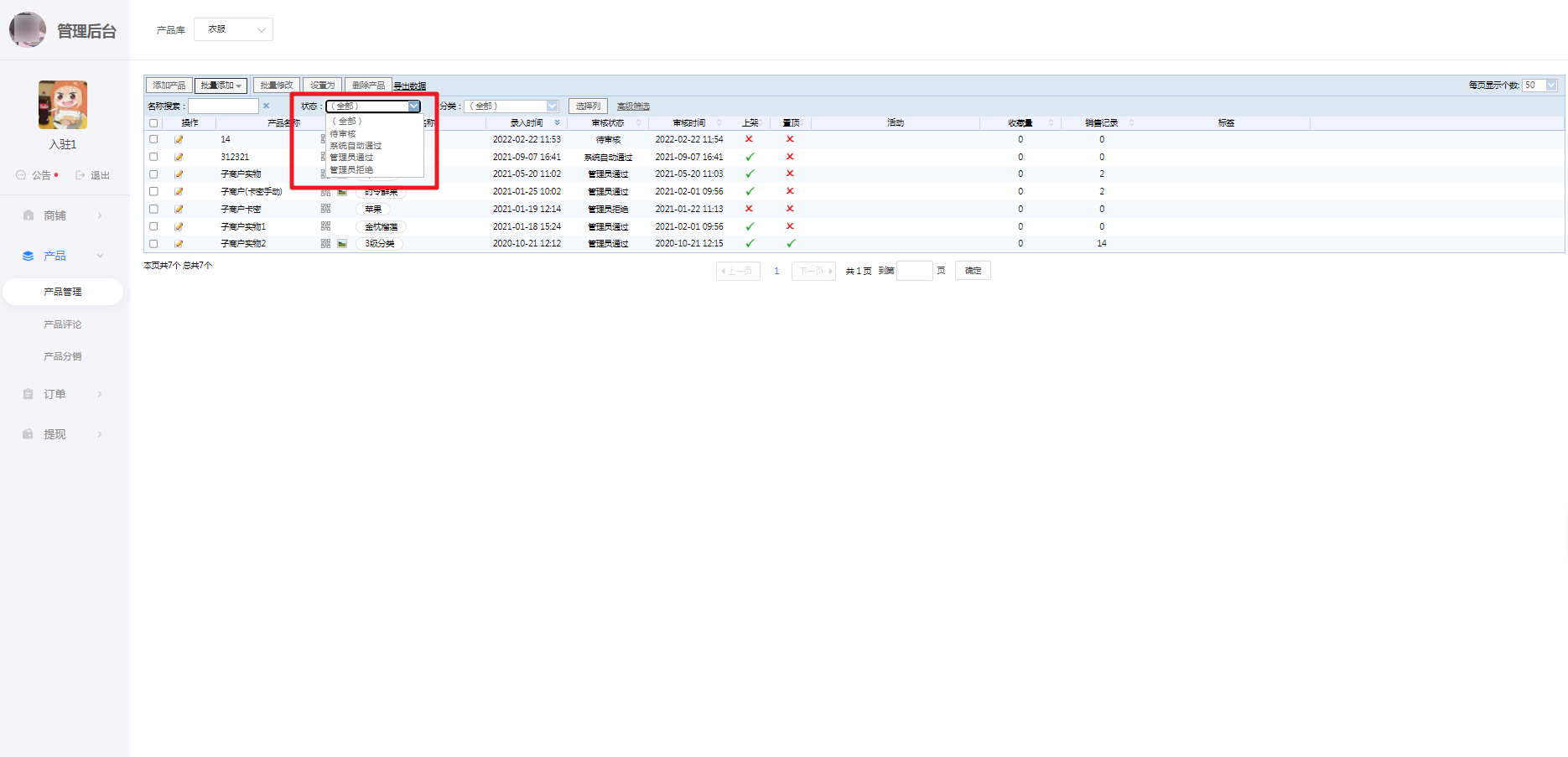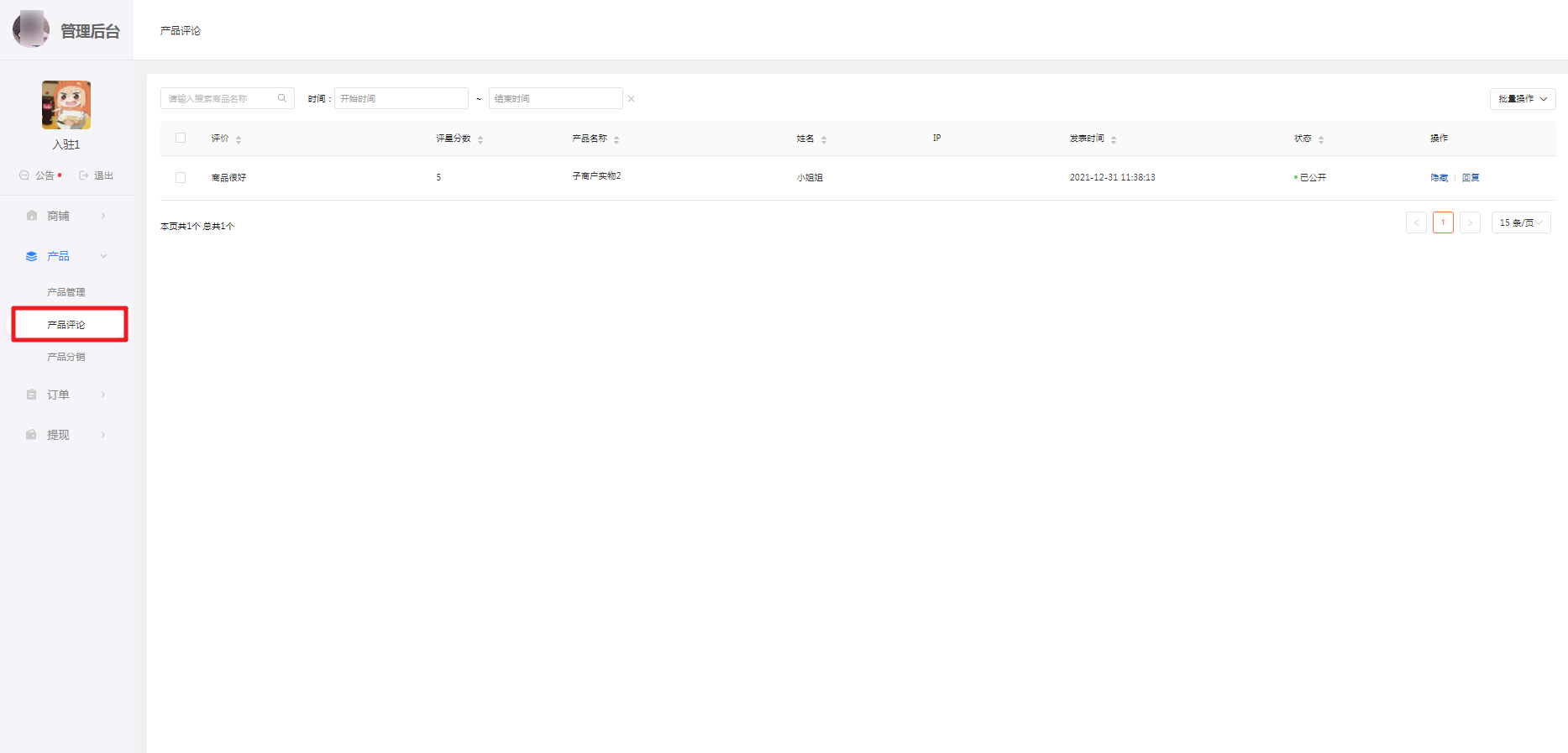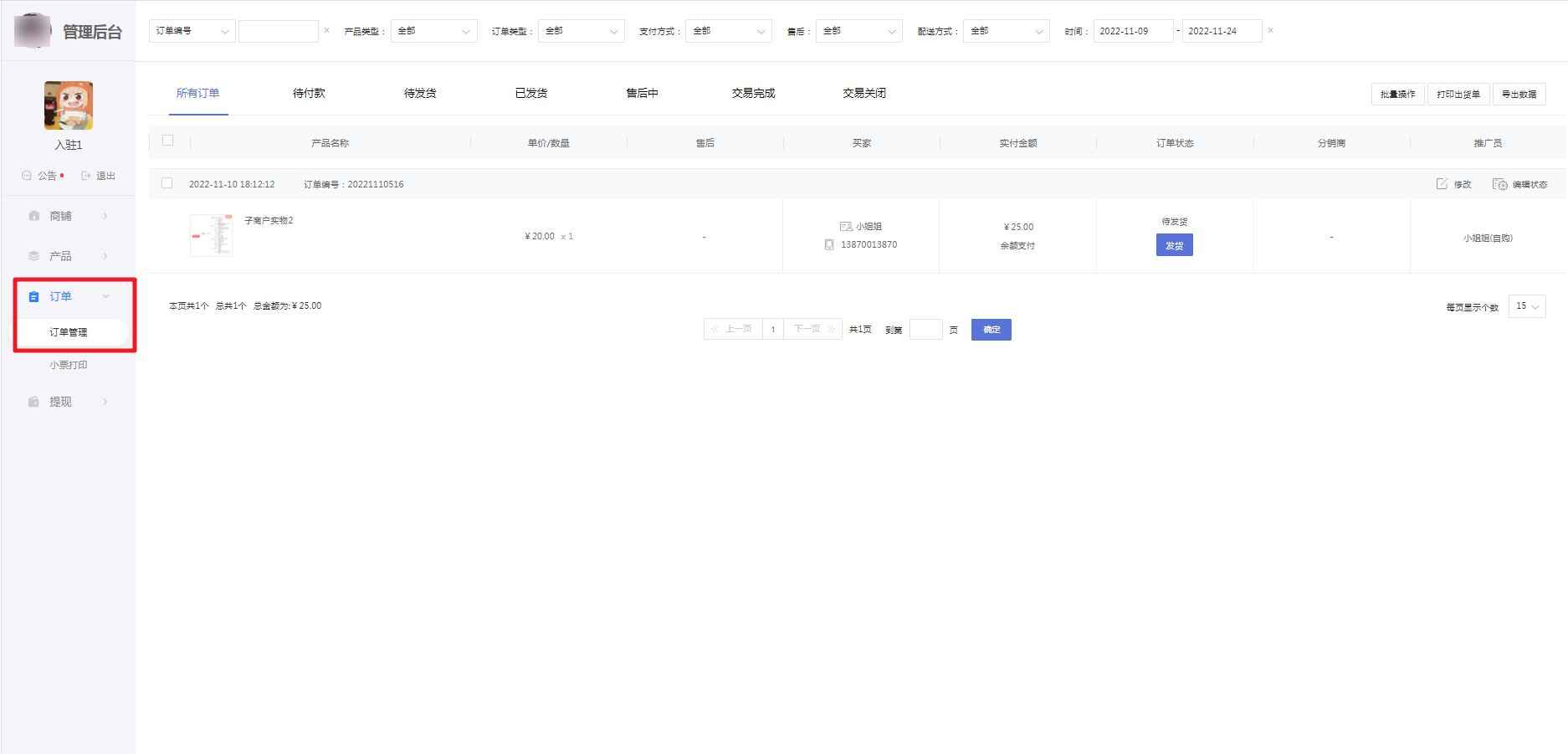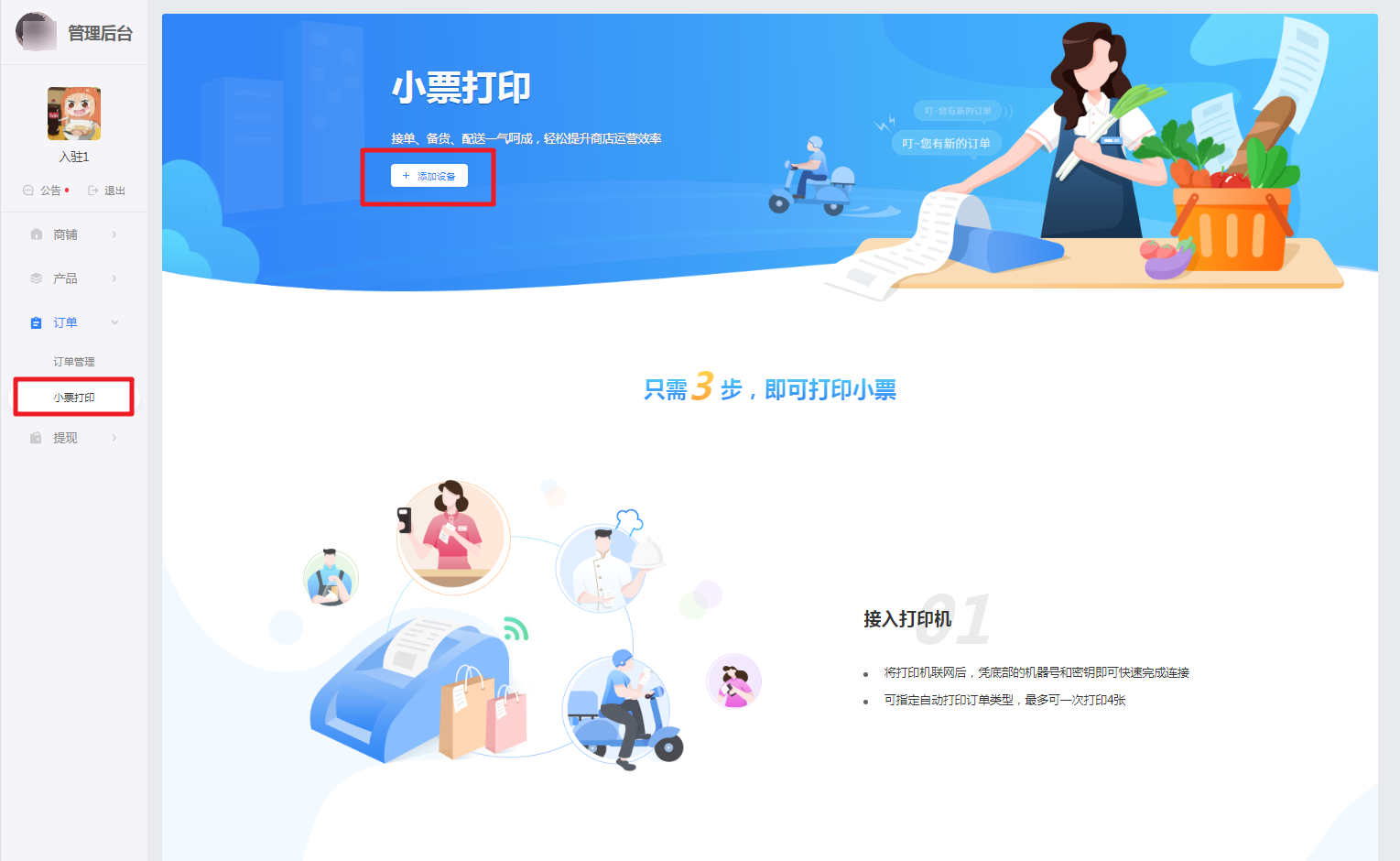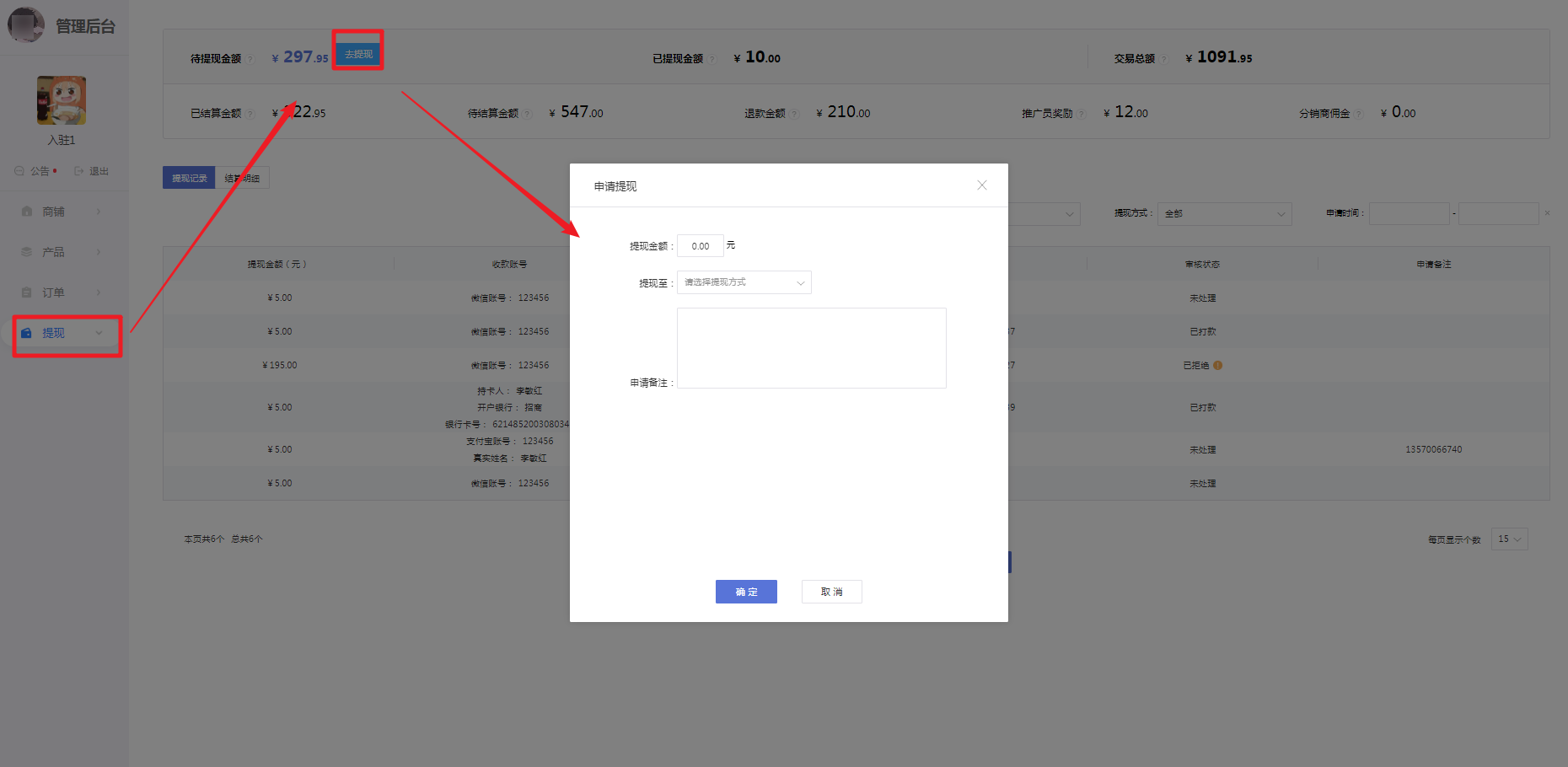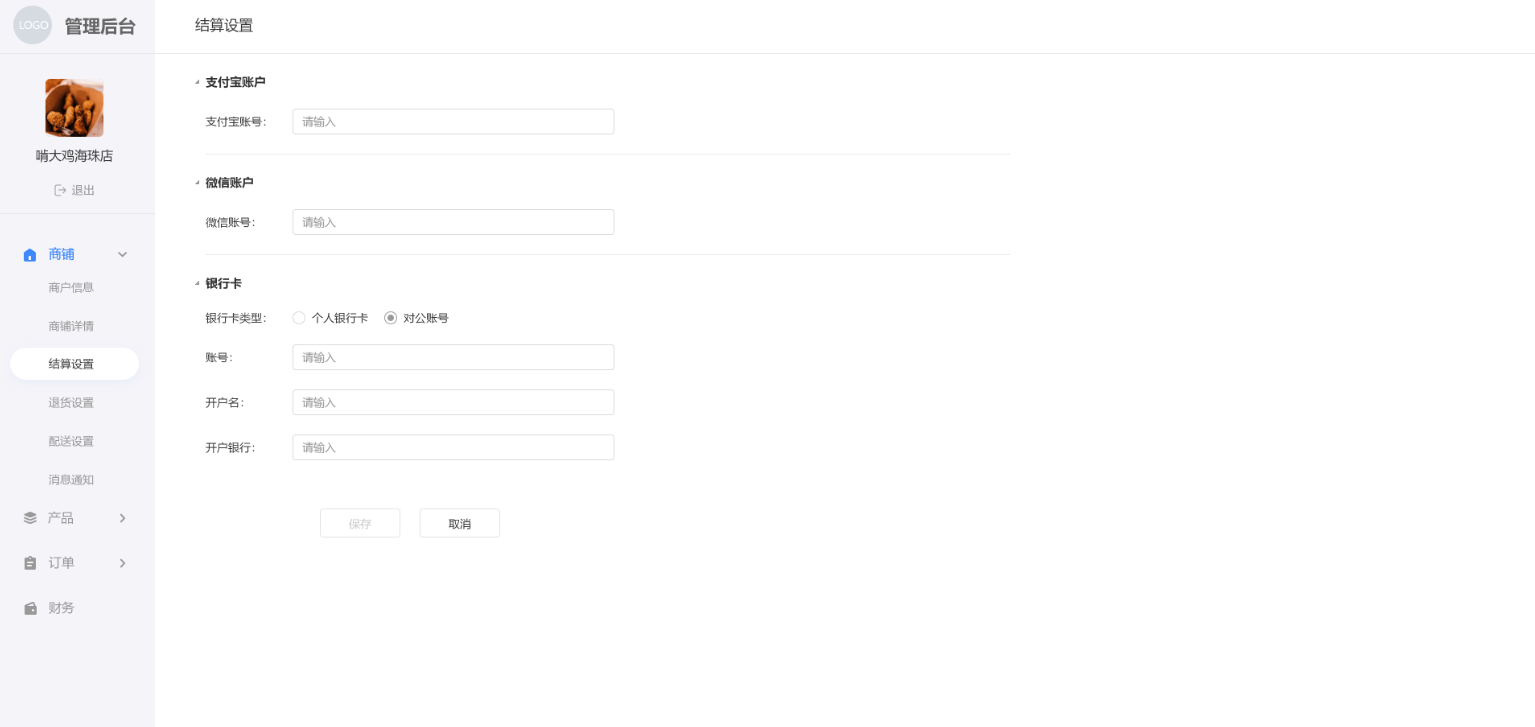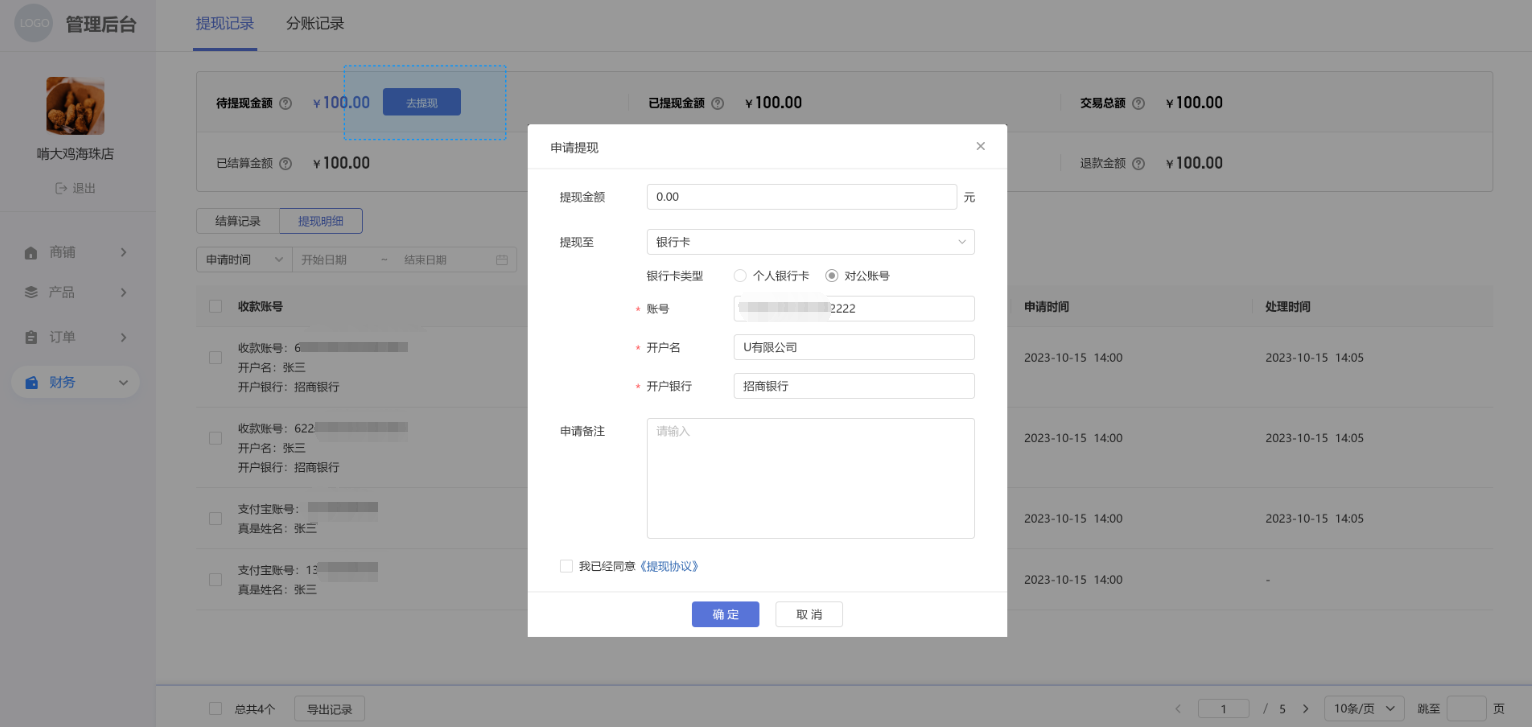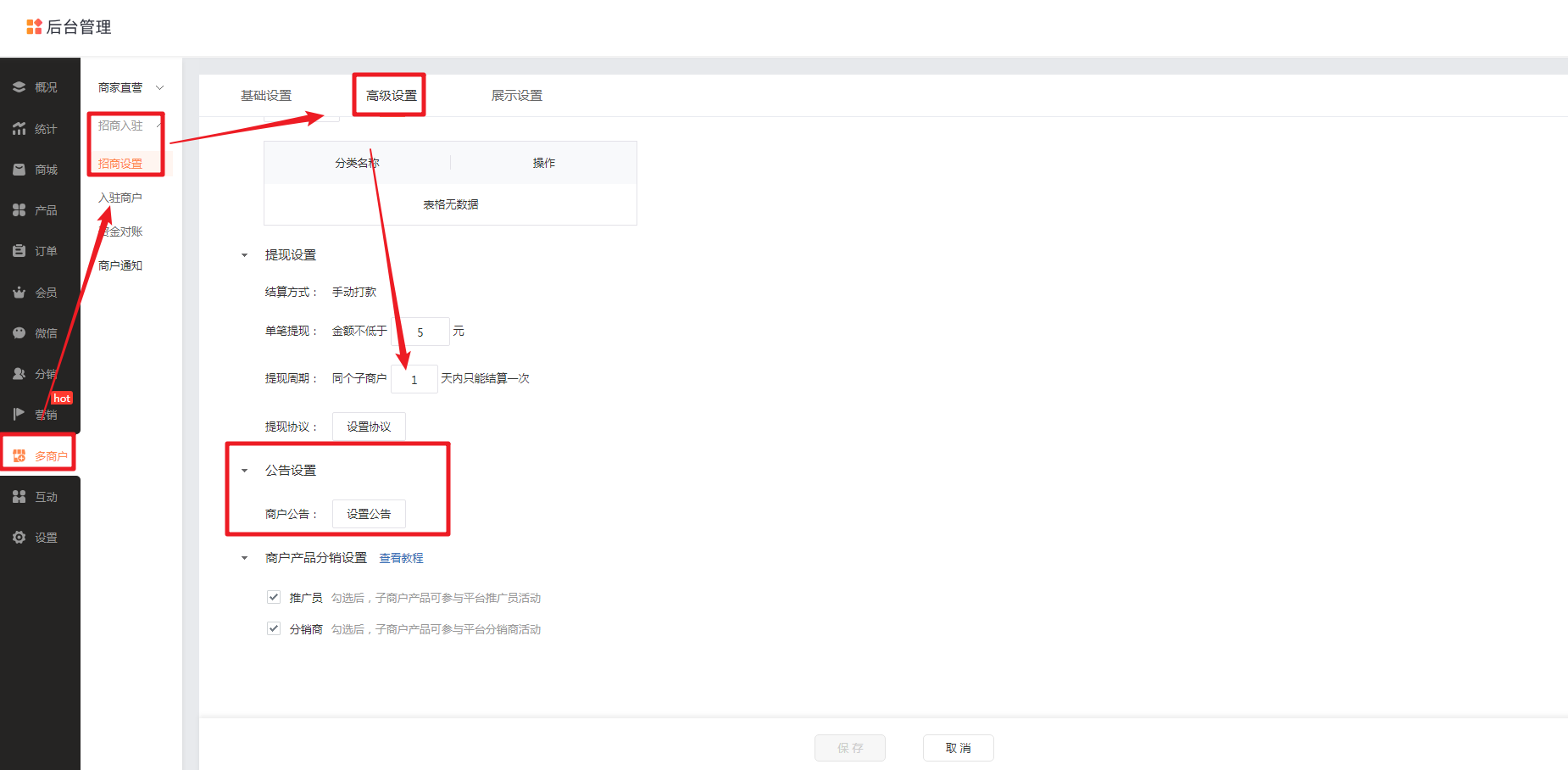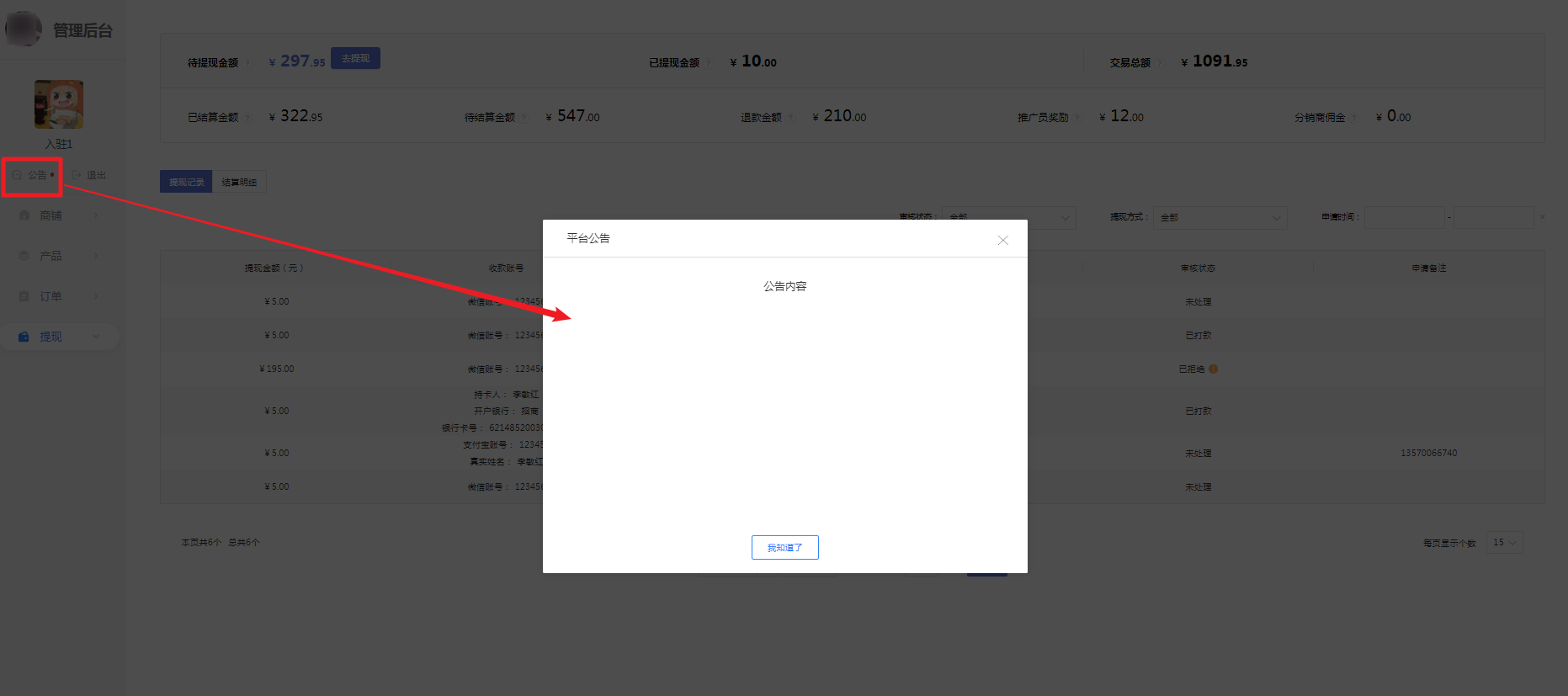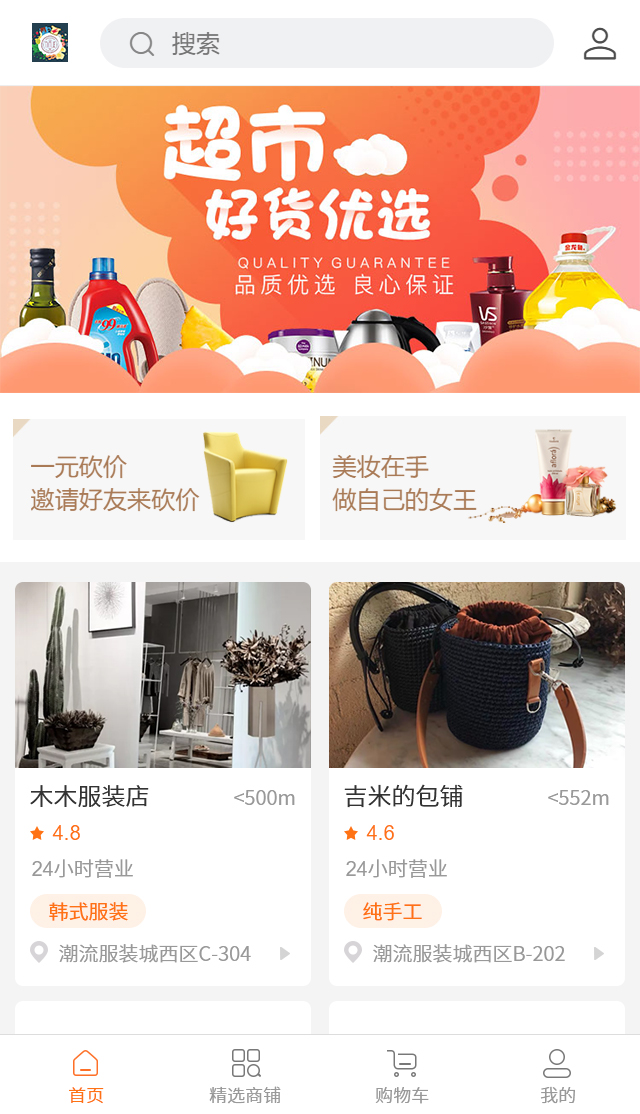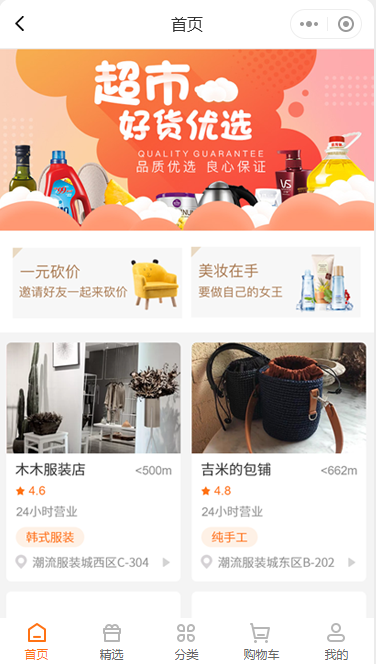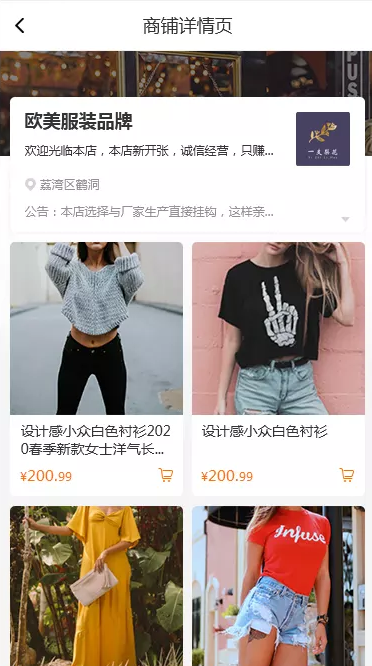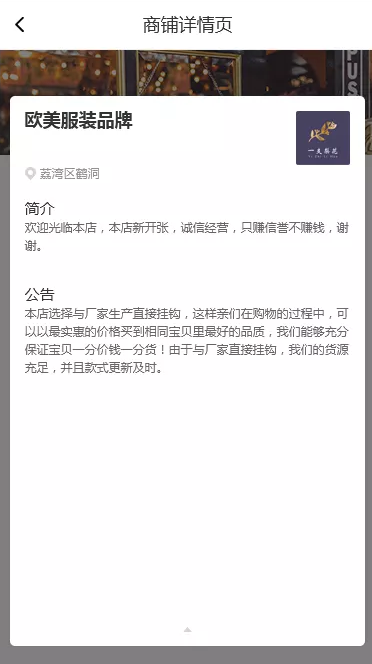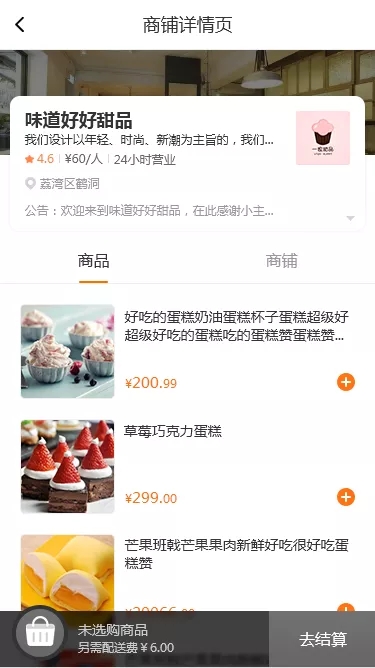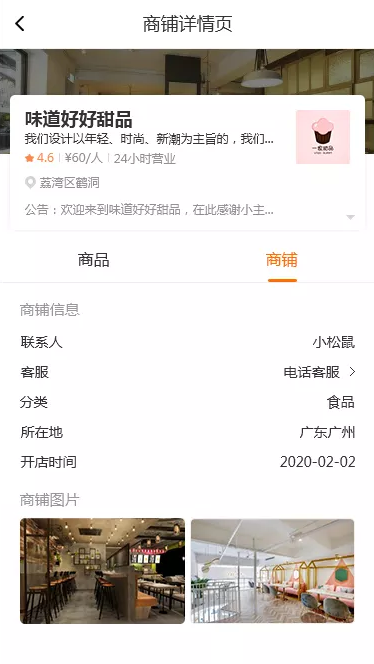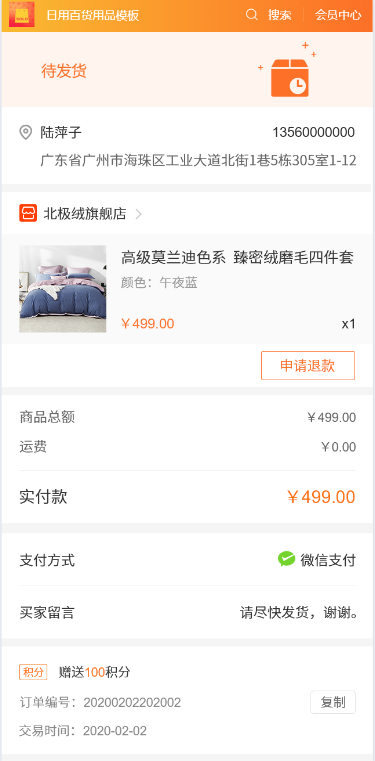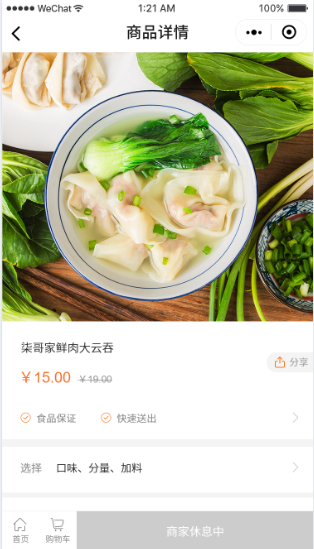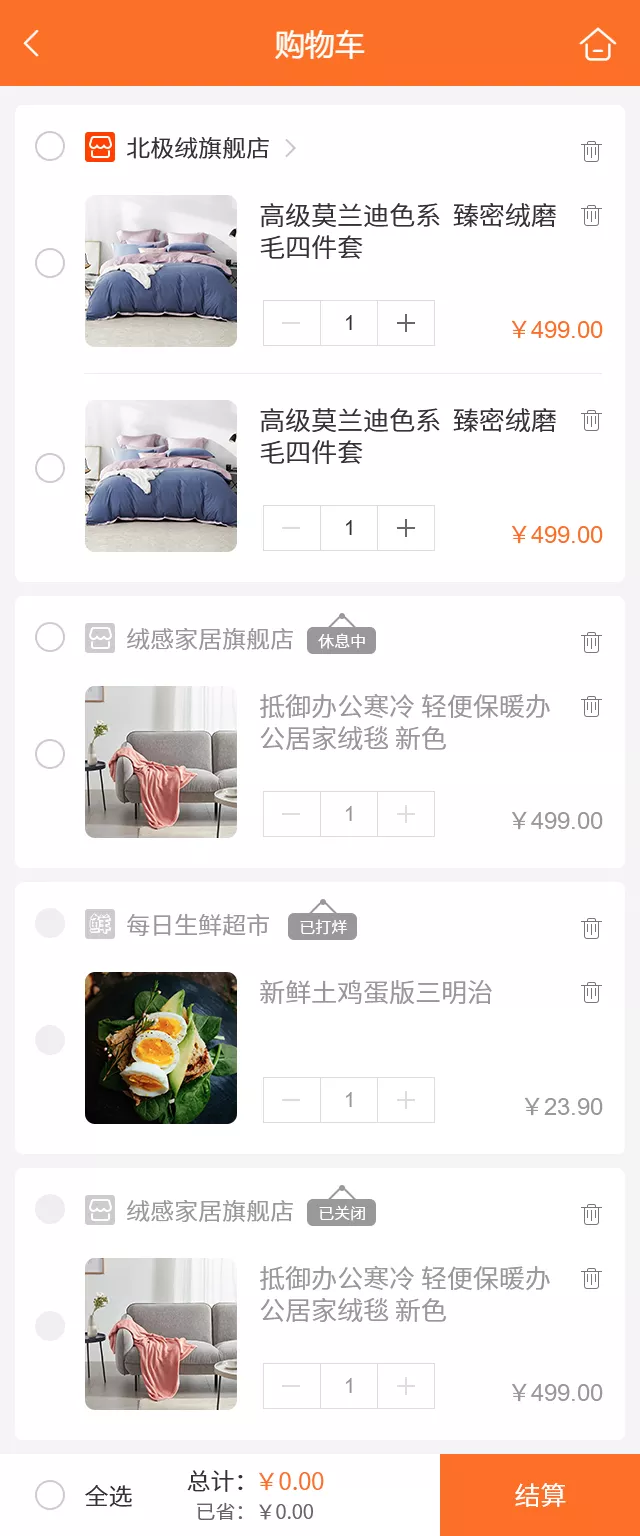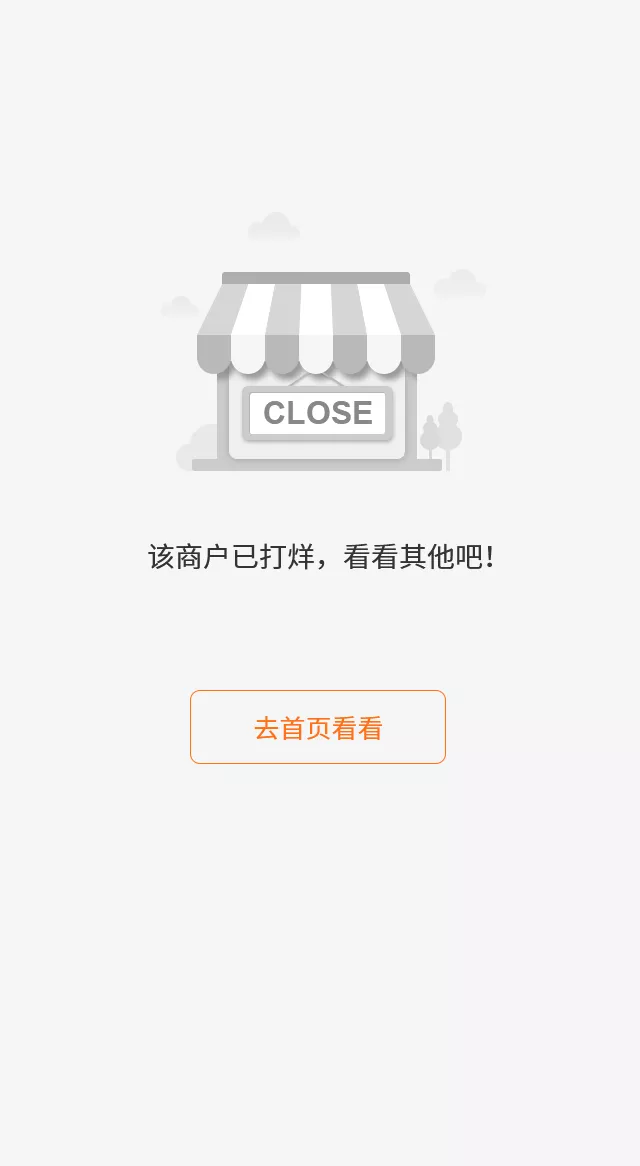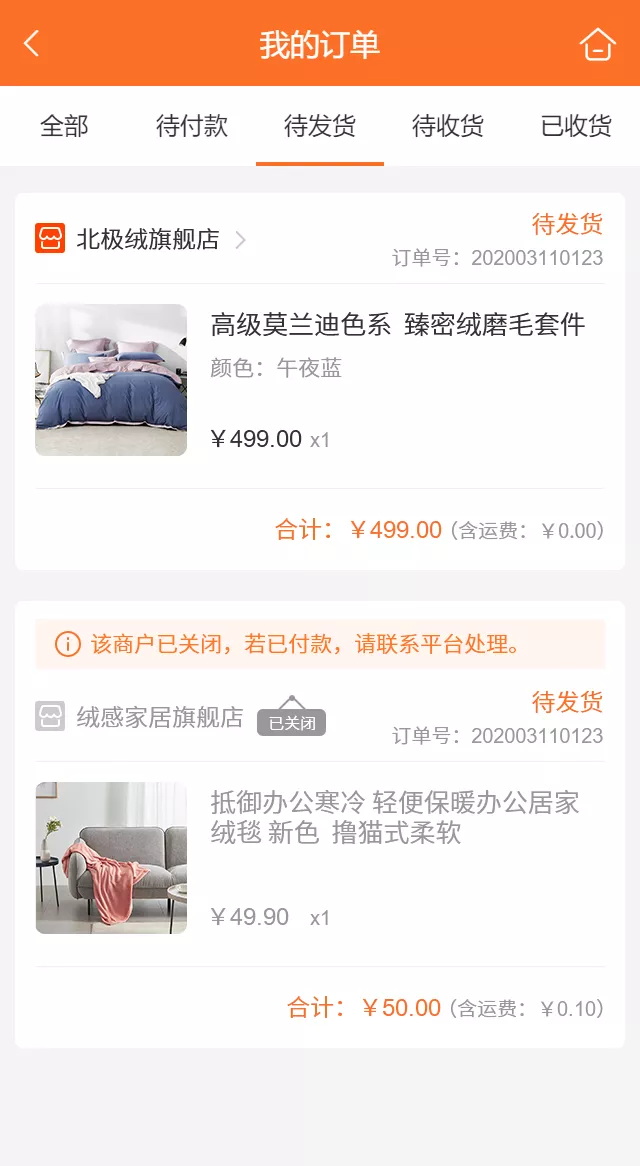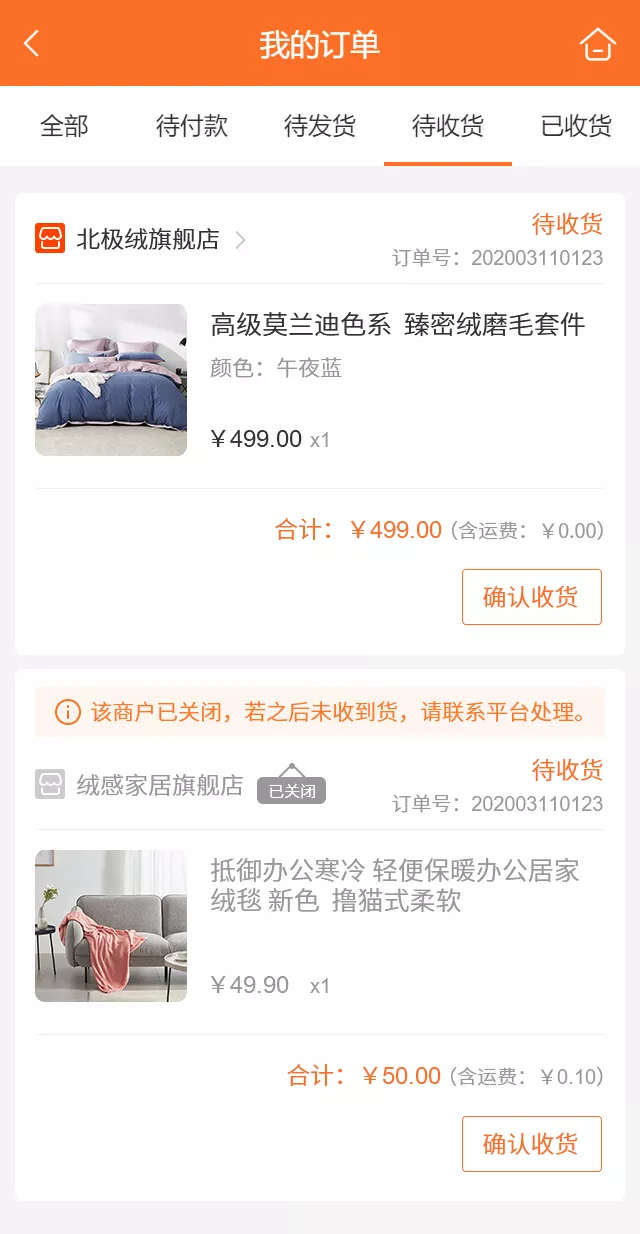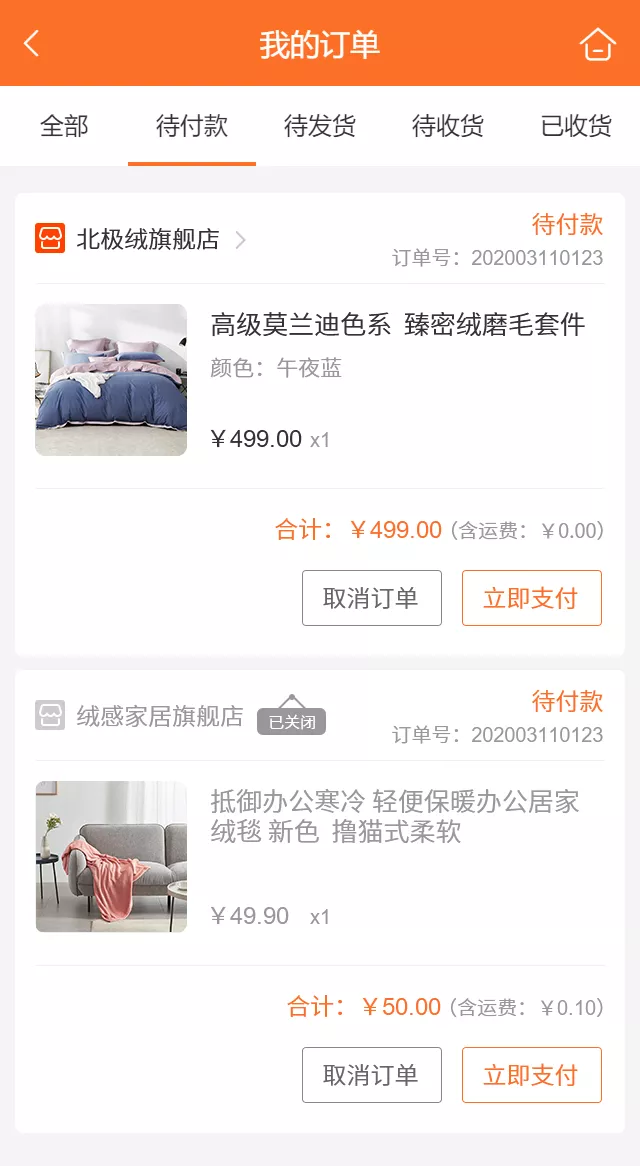① 商家开启多商户系统招商入驻设置后,会员可进入【会员中心-申请开店】(图一、二)中填写申请信息,申请入驻商城成为子商户,或通过商家分享的网站素材、手机链接、小程序二维码、页面路径,填写申请信息,入驻商城。
② 商家审核后,会员再次进入申请页面,可查看审核结果(图三)。
③ 若审核通过,则申请页面会提供子商户管理后台链接,会员可使用会员账号或扫码进行登录。
注:暂仅支持在申请页面查看审核结果,暂不支持短信或订阅消息通知。
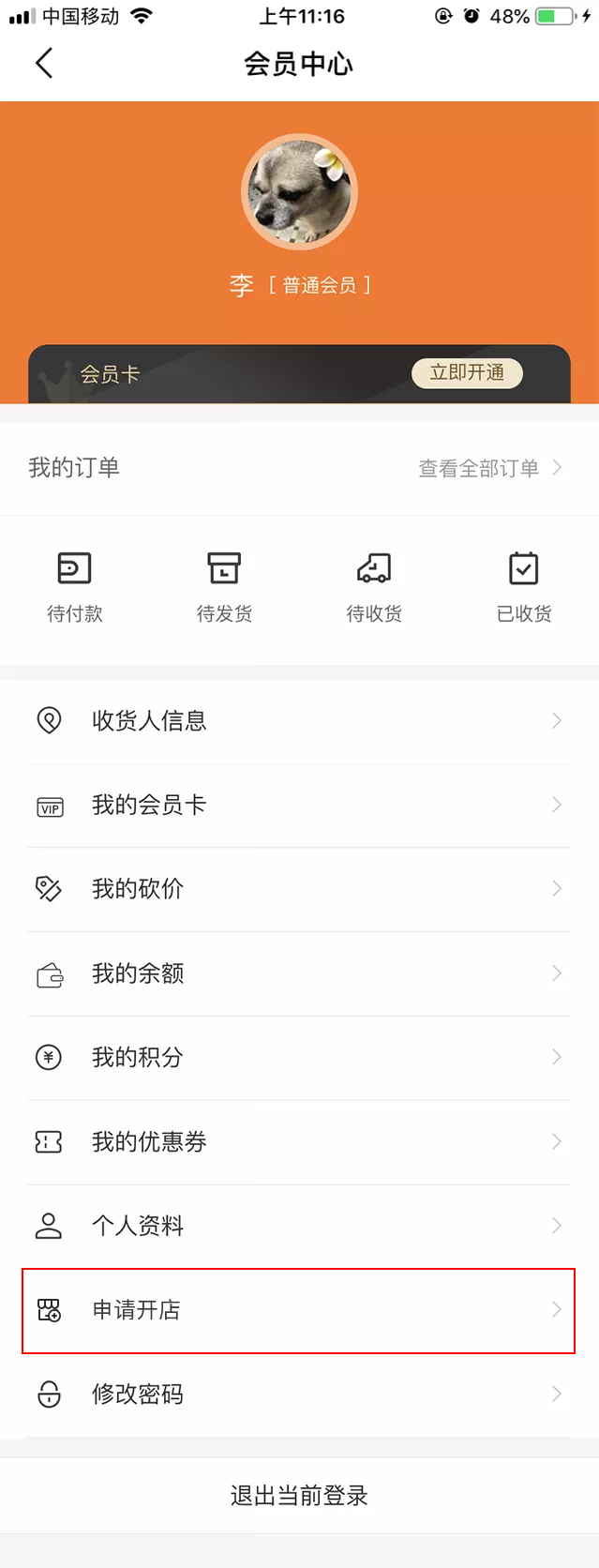

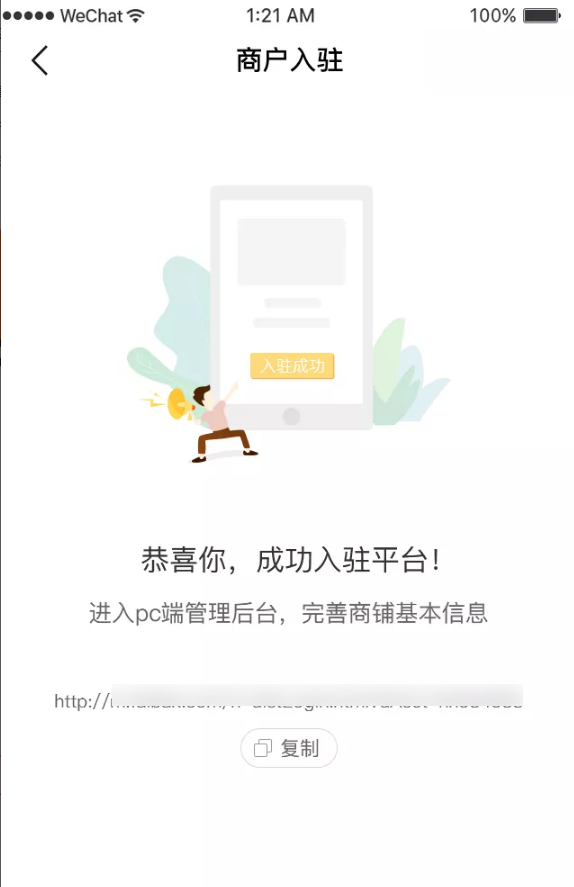
二、登录子商户管理后台
子商户成功入驻后,可通过会员账号密码或已绑定了会员账号的第三方应用扫码快捷登录子商户管理后台。
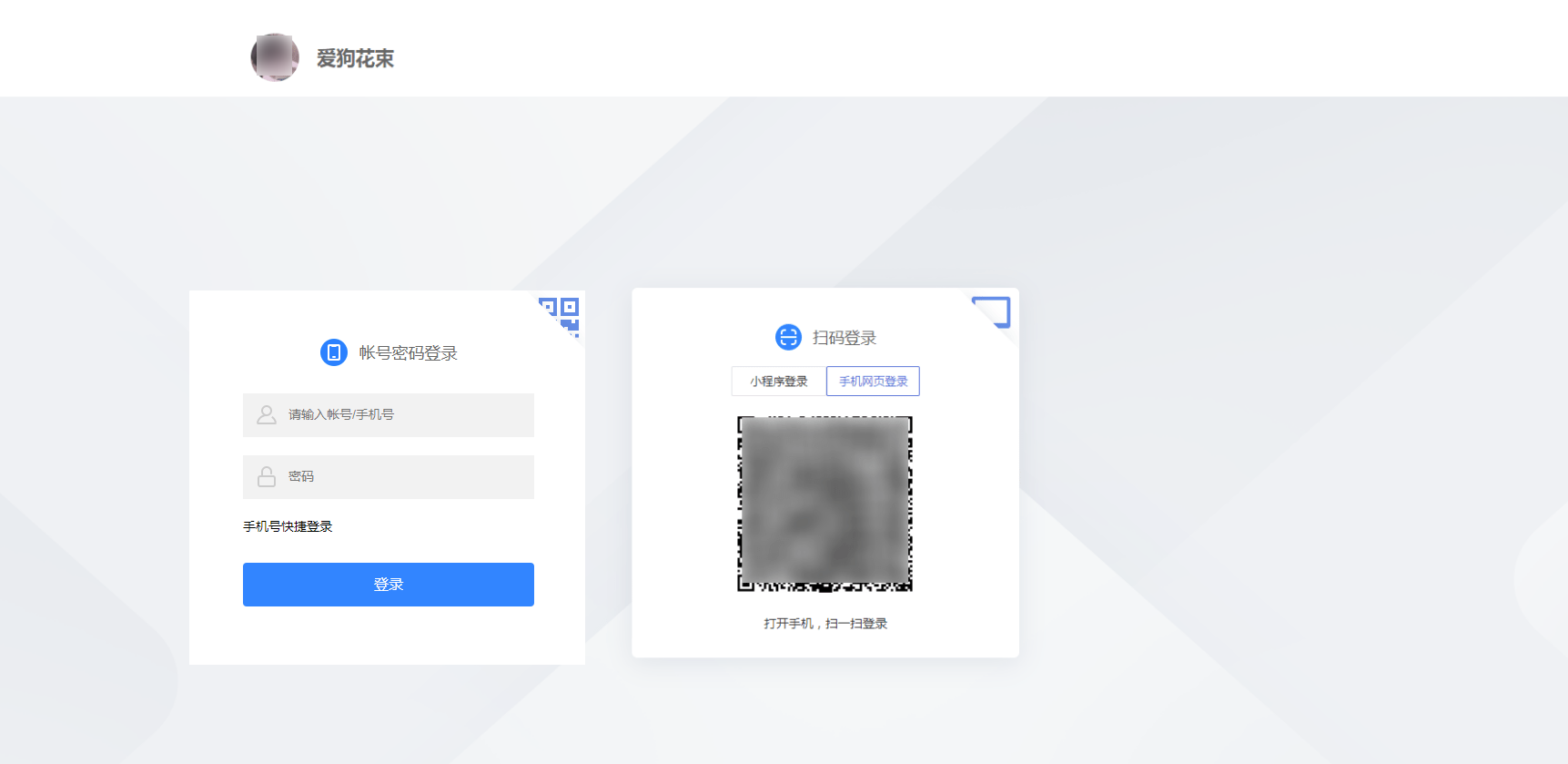
注:子商户获取到的后台登录网址是电脑域名,不是手机域名。
三、 完善商铺信息
1. 商户信息
子商户可进入【子商户管理后台-商铺-商户信息】中,查看并完善商家在【商城管理后台-多商户-招商入驻-基础设置-入驻申请设置】中勾选启用的信息项。
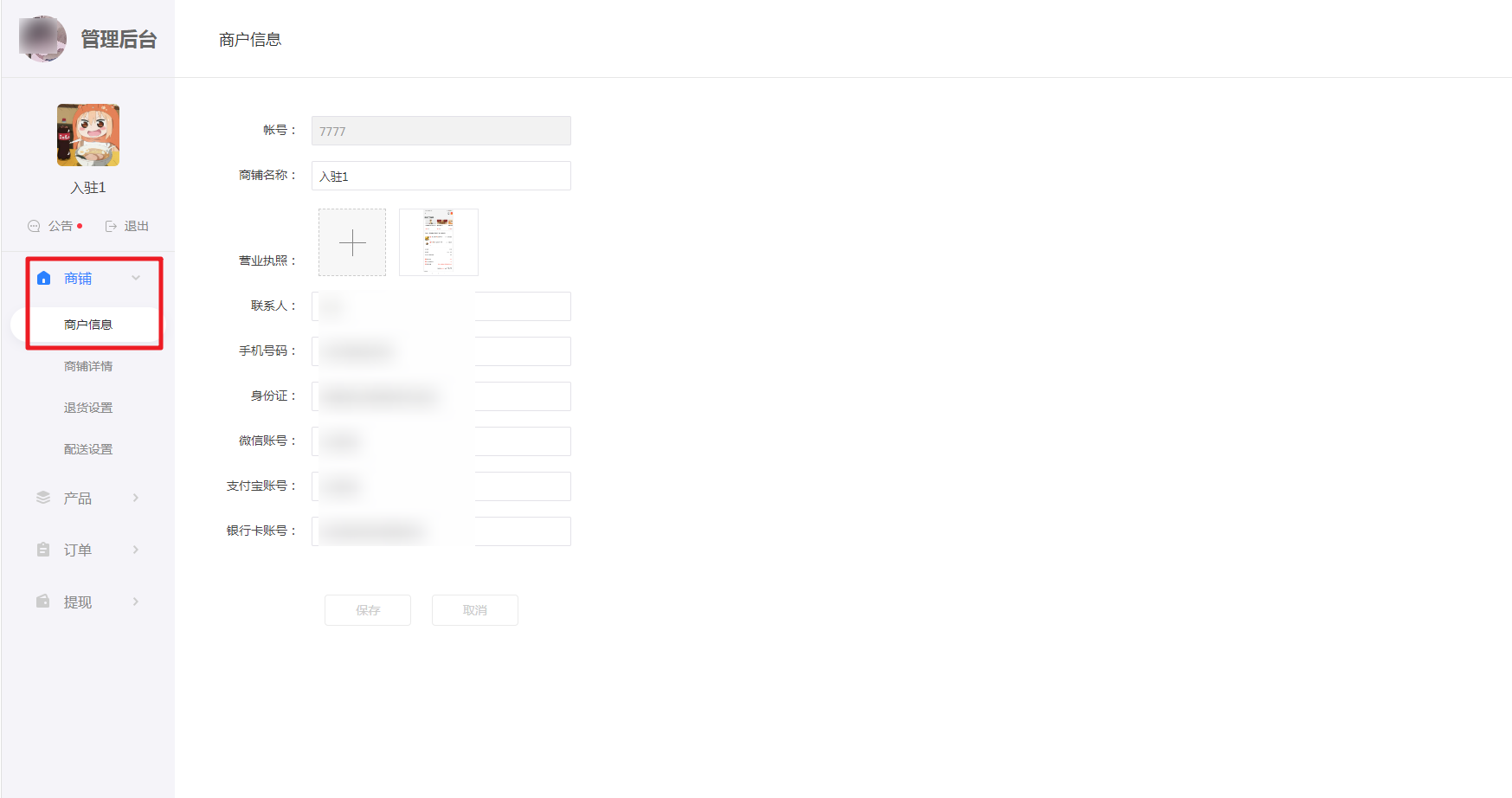
2. 商铺详情
子商户可进入【子商户管理后台-商铺-商户详情】中,完善基本信息、服务信息、高级设置等。
– 营业状态:显示当前子商户所处状态,只能由商家设置,暂不支持子商户自行更改状态。
– 基本信息:包括商铺名称、商铺分类、商铺logo、商铺图片、商铺简介、星级设置(新入驻的子商户默认为5星,暂只支持商家修改)。
– 服务信息:包括营业时间(默认为24小时营业)、人均消费(默认无)、商铺地址(默认无)。
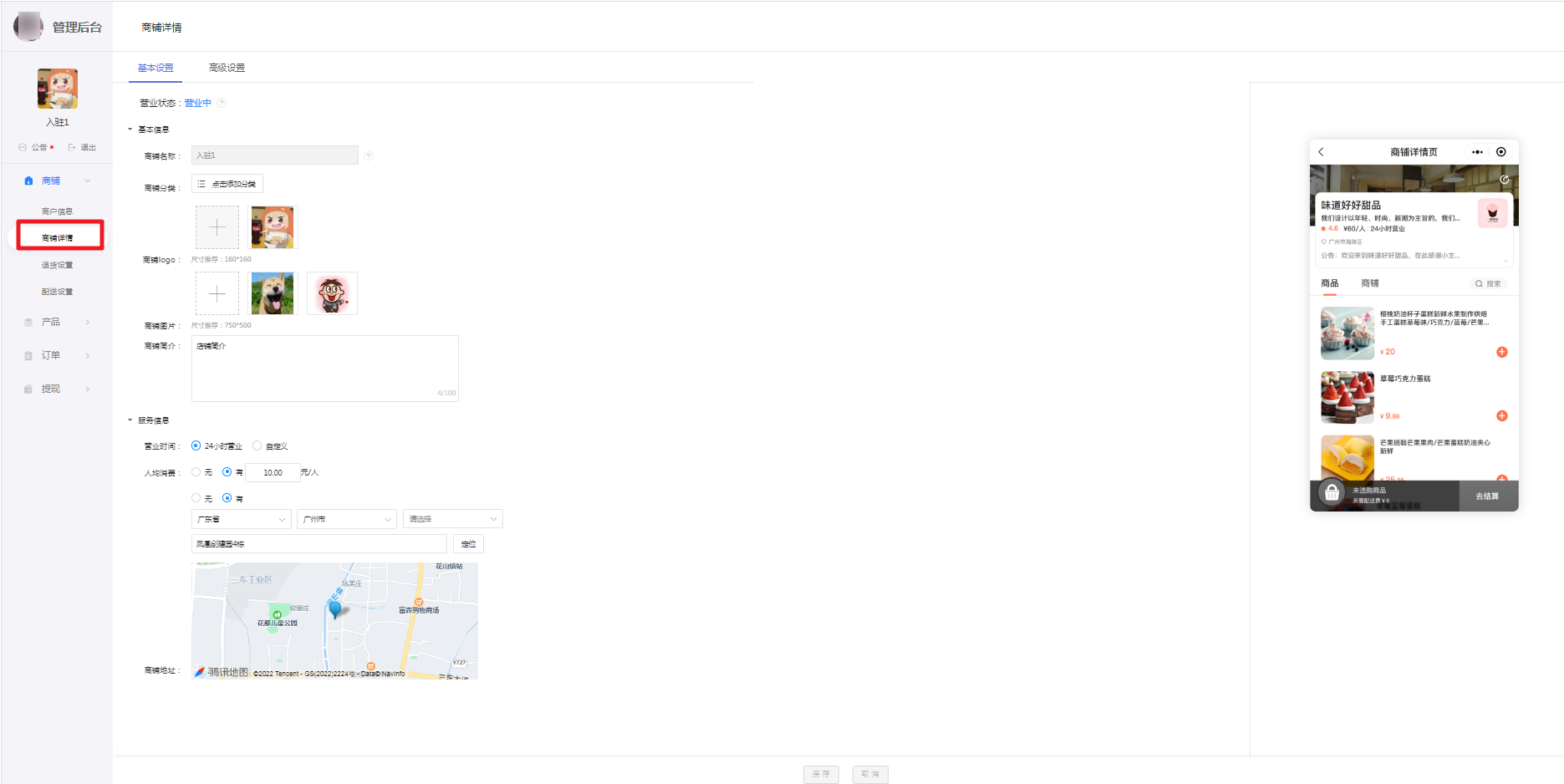
– 高级设置:包括商铺客服(暂仅支持电话咨询或微信客服)、商铺公告(限制100字符,展示给商铺访客)。
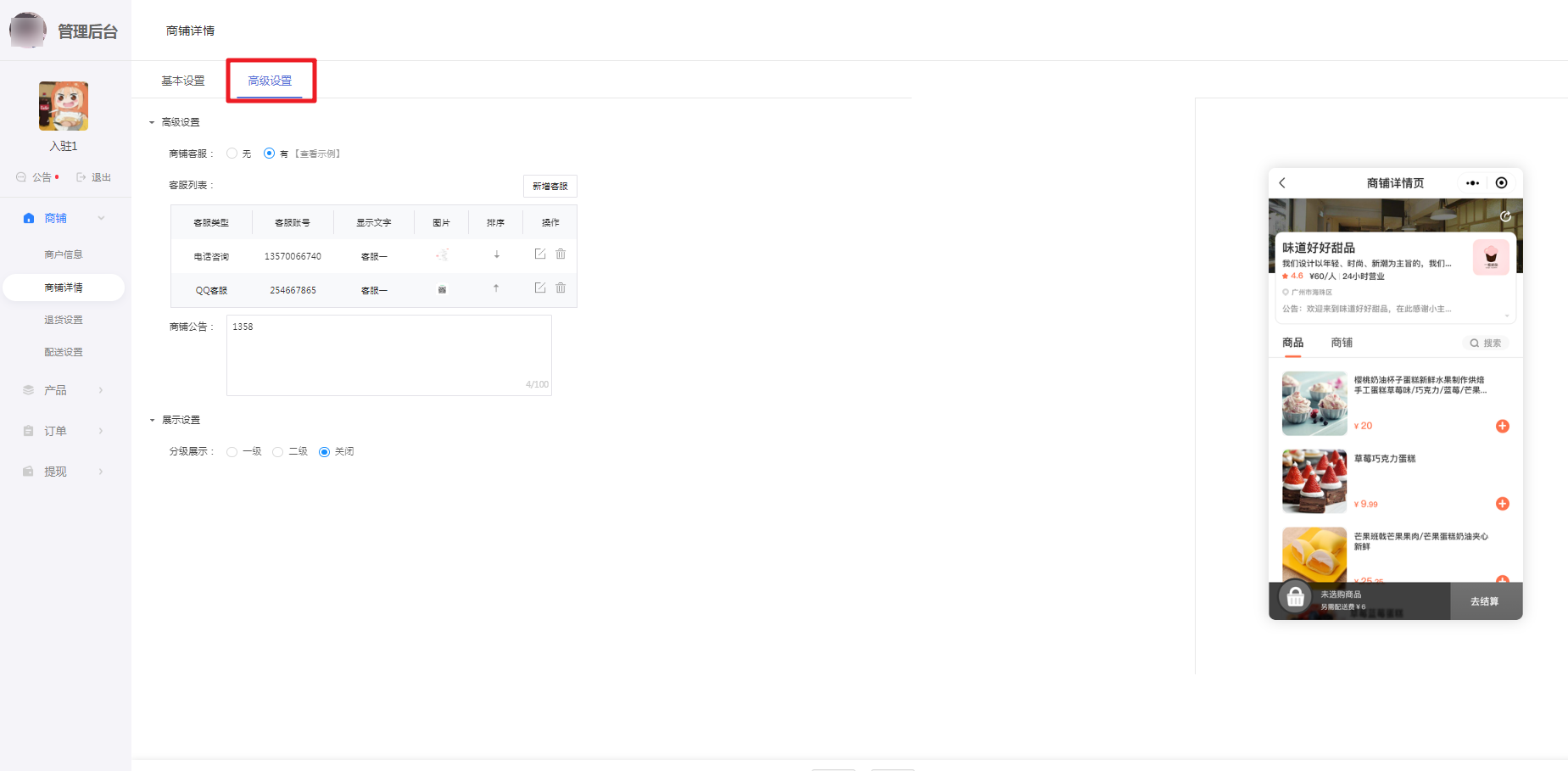
注:商铺分类需要由总店设置,然后子商户登录到后台,再自行选择店铺属于哪一个分类,总店不能帮子商户选择分类。
3.结算设置
当平台启用【商户独立收款】的模式:
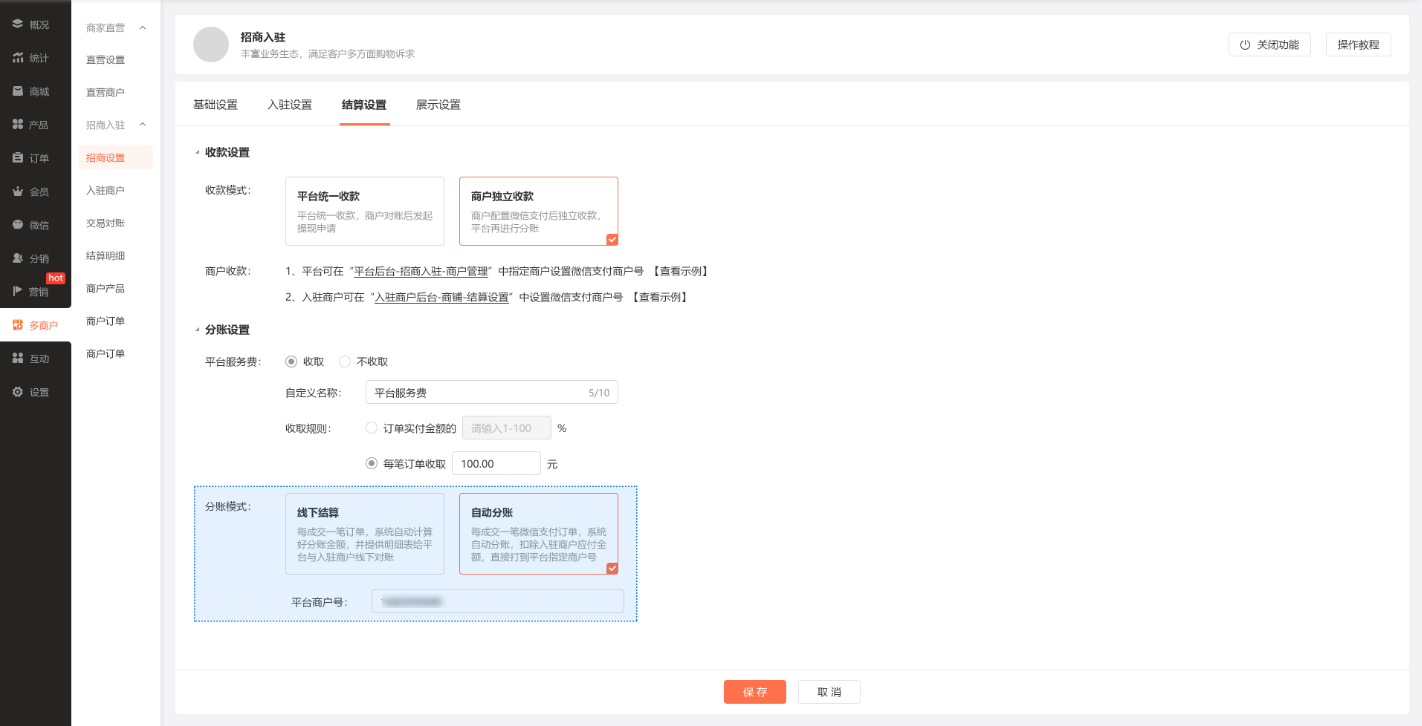
子商户可进入”商户后台-商铺-结算设置“,自行申请微信商户号:
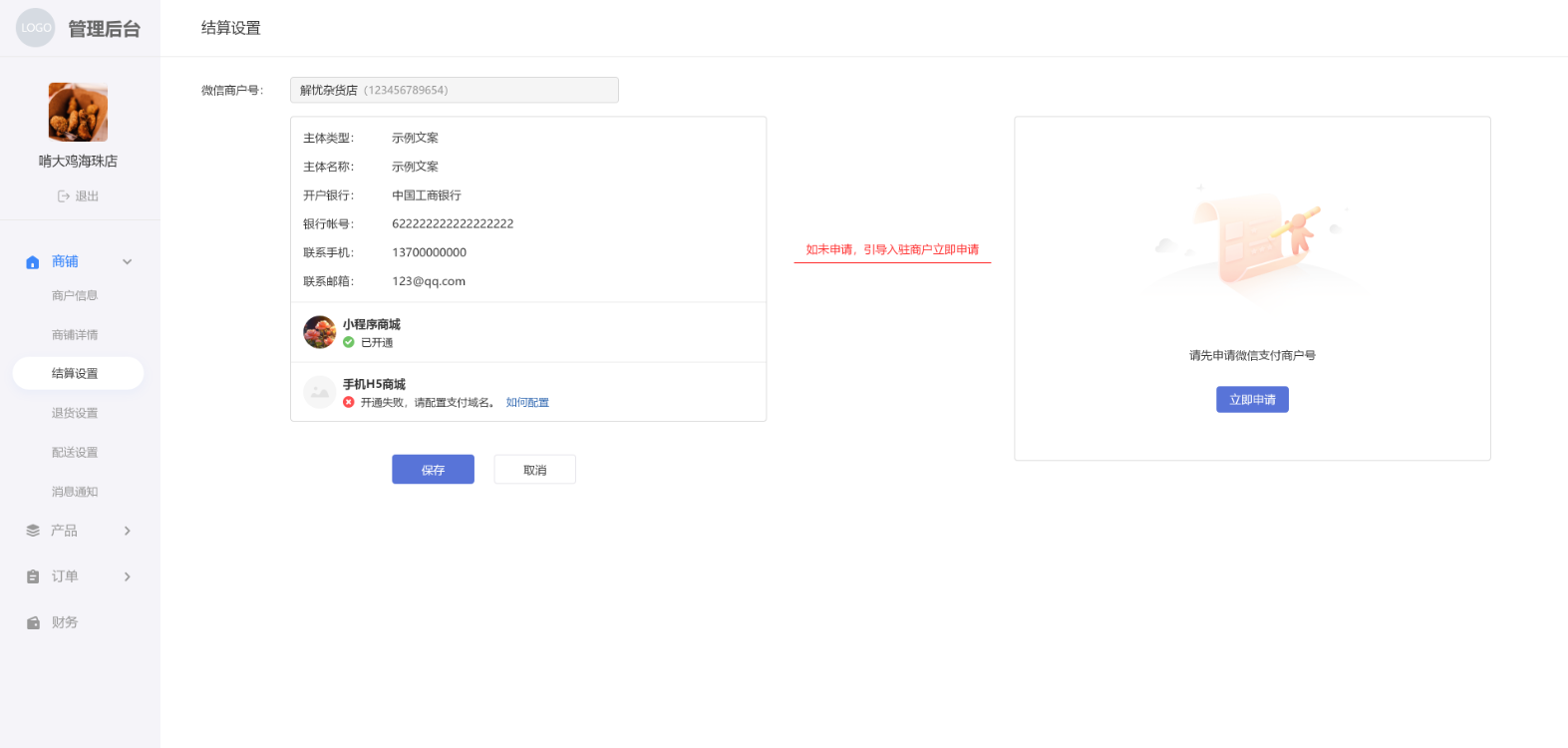
四、退货设置
子商户可进入【子商户管理后台-商铺-退货设置】中,自行开启/关闭“退货/售后”功能,设置退货地址、收货人、联系方式。
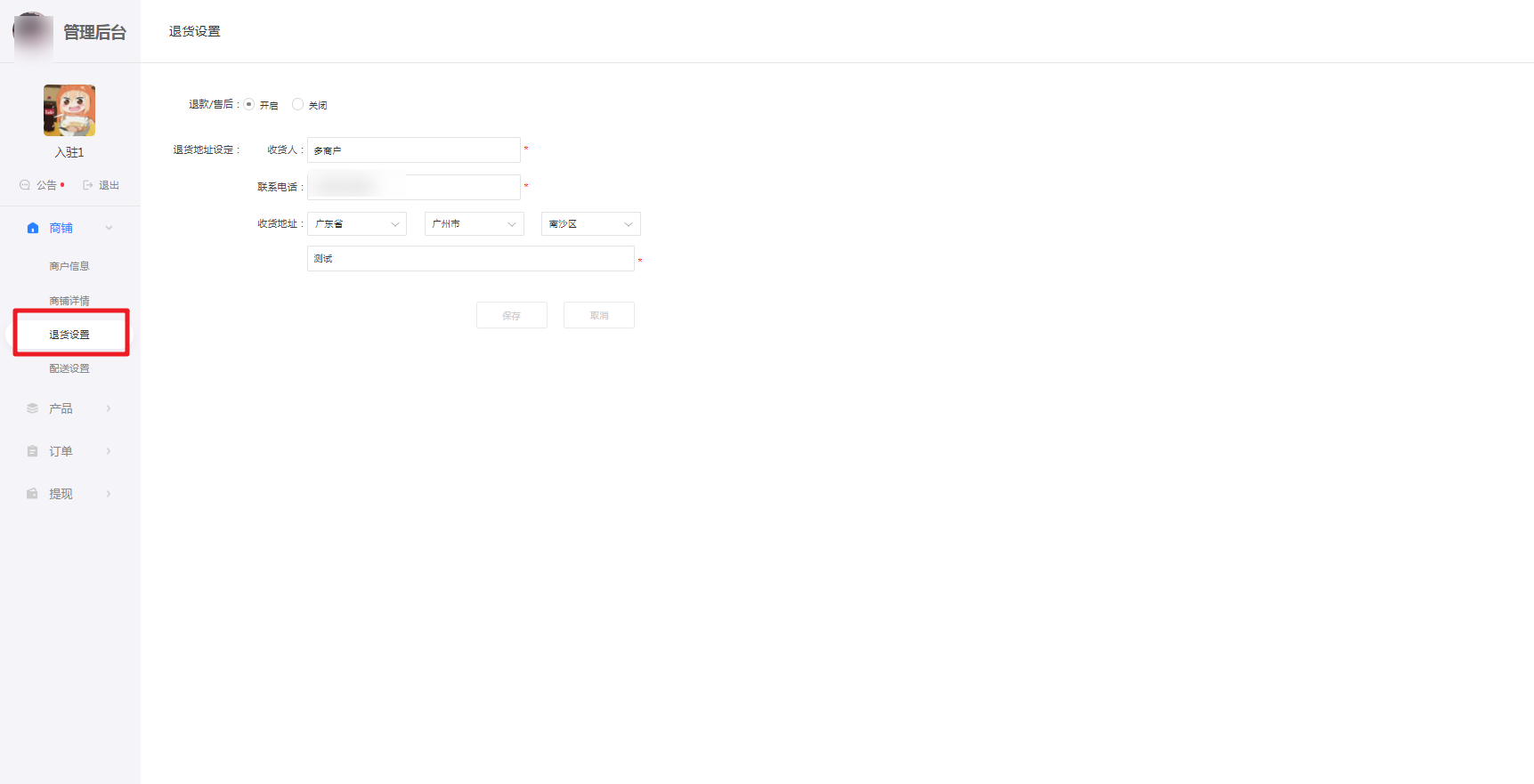
五、配送设置
商家开启后配送,子商户可进入【子商户管理后台-商铺-配送设置】中,设置配送方式。
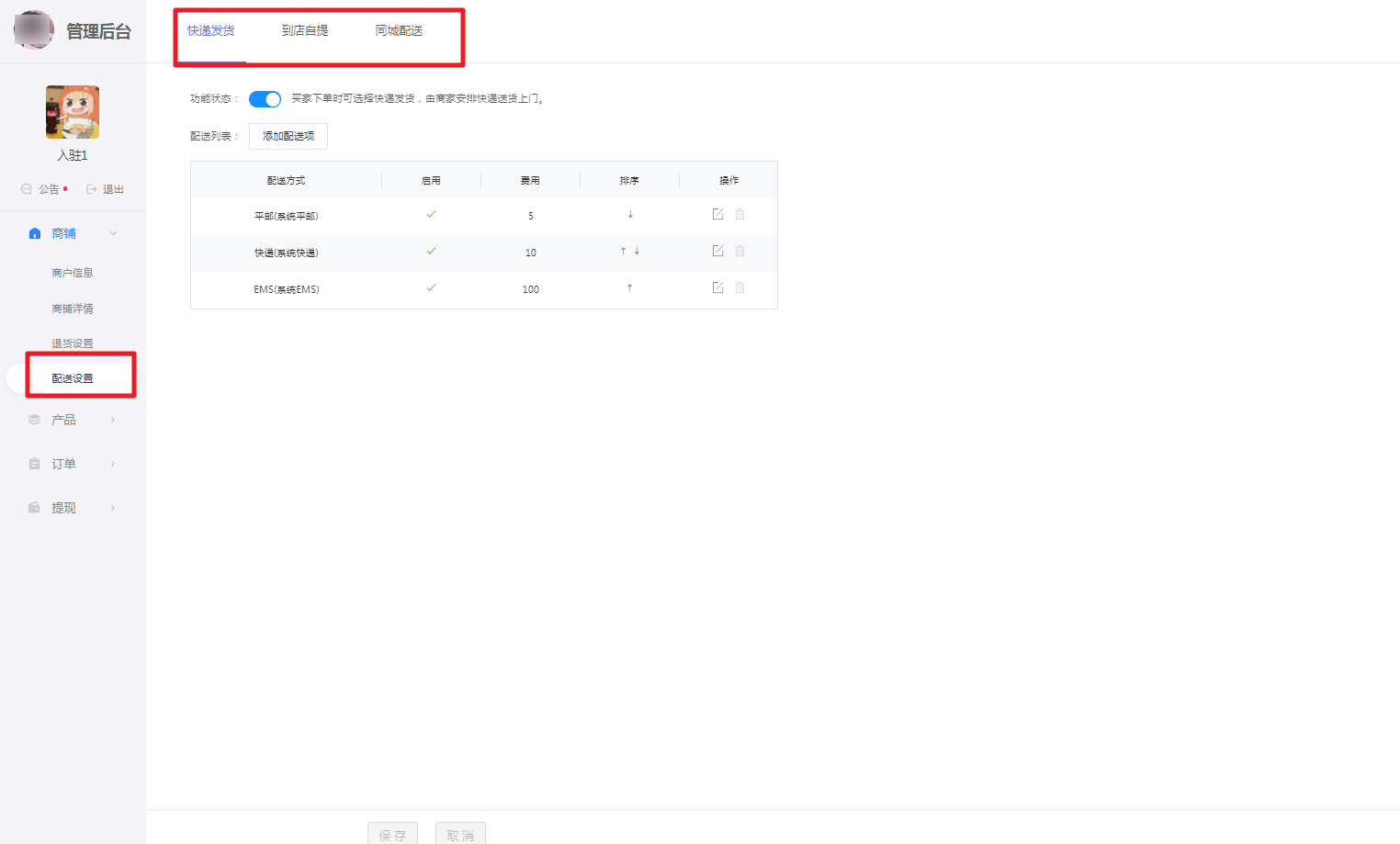
【注】a.目前小程序商城支持快递、同城配送、到店自提三种配送方式,H5商城与电脑商城支持快递发货的配送方式.
b.子商户只能选择配送模板,暂不支持子商户自行新建运费模板.
六、管理产品
1. 添加产品
①子商户可进入【子商户管理后台-产品-产品管理】中添加产品。添加产品时,暂不支持子商户自行新建产品分类和产品标签。
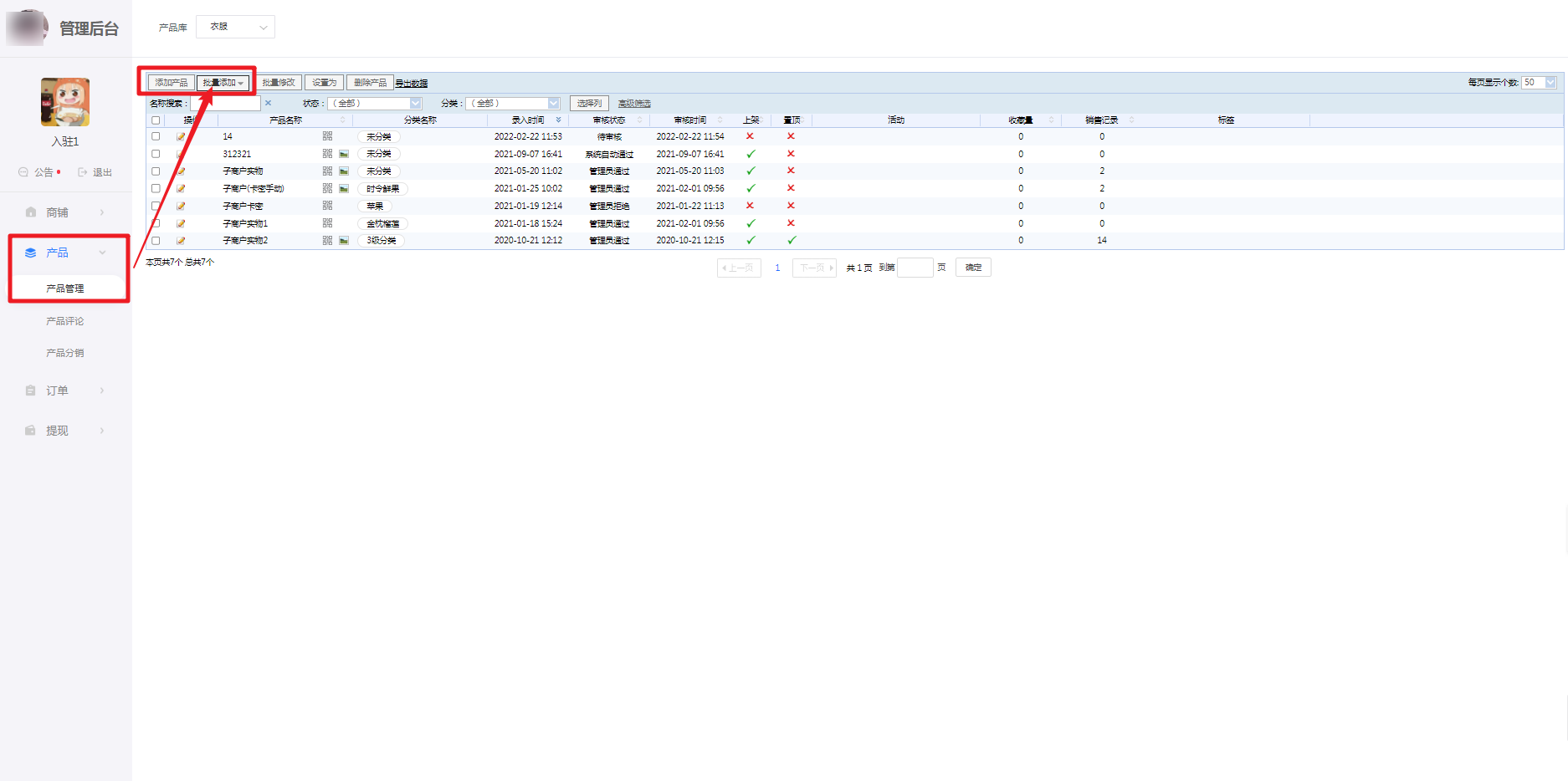
②添加产品时,支持子商户自定义“上架设置”,分为“立即上架”,“暂不上架”和“自定义上架时间(若审核时间晚于自定义时间,则审核通过后即上架)”。
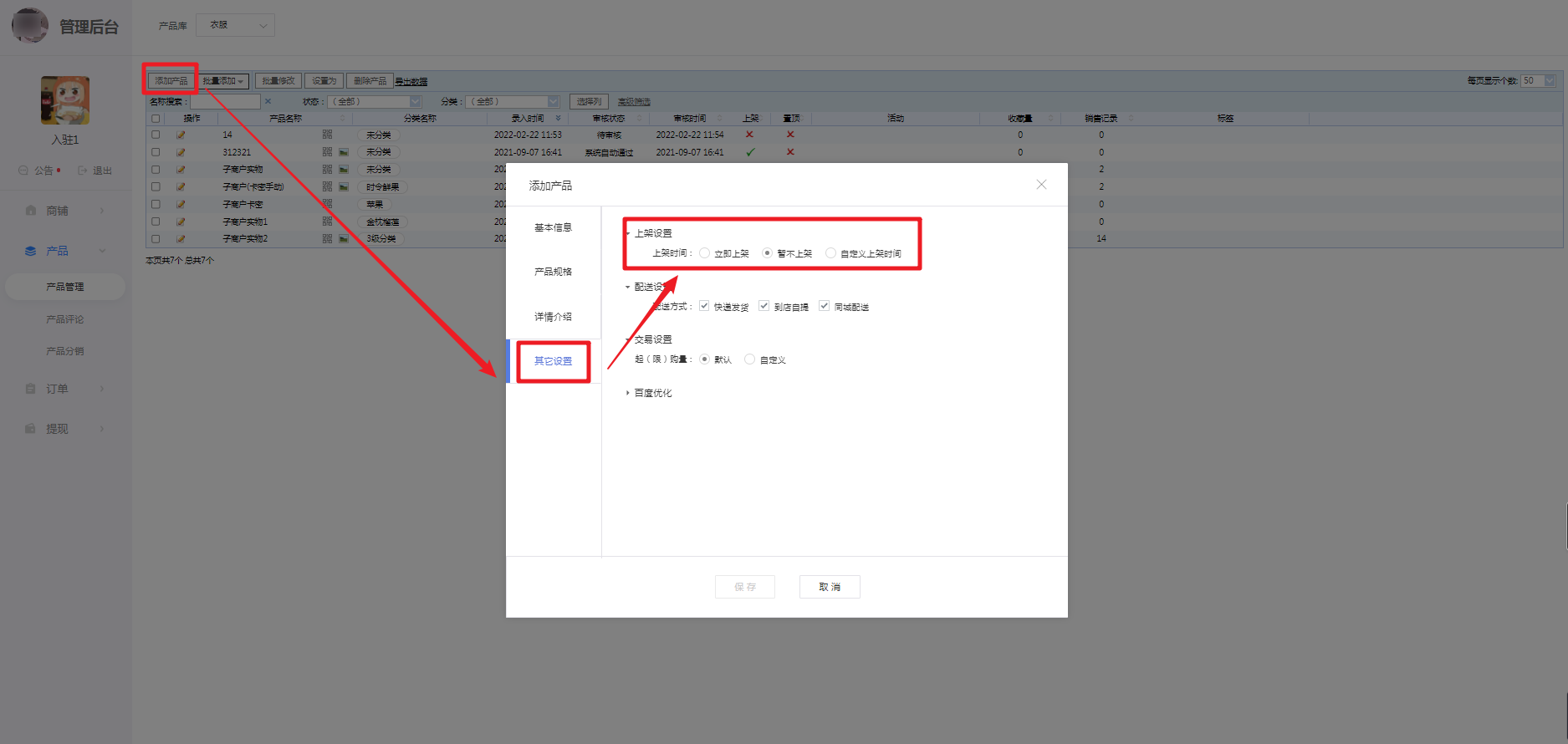
③ 若商家开启了“产品审核”,则子商户添加好产品并保存后,将自动提交审核。子商户可在【子商户管理后台-产品-产品管理】中查看产品审核状态,并支持通过审核状态筛选产品。
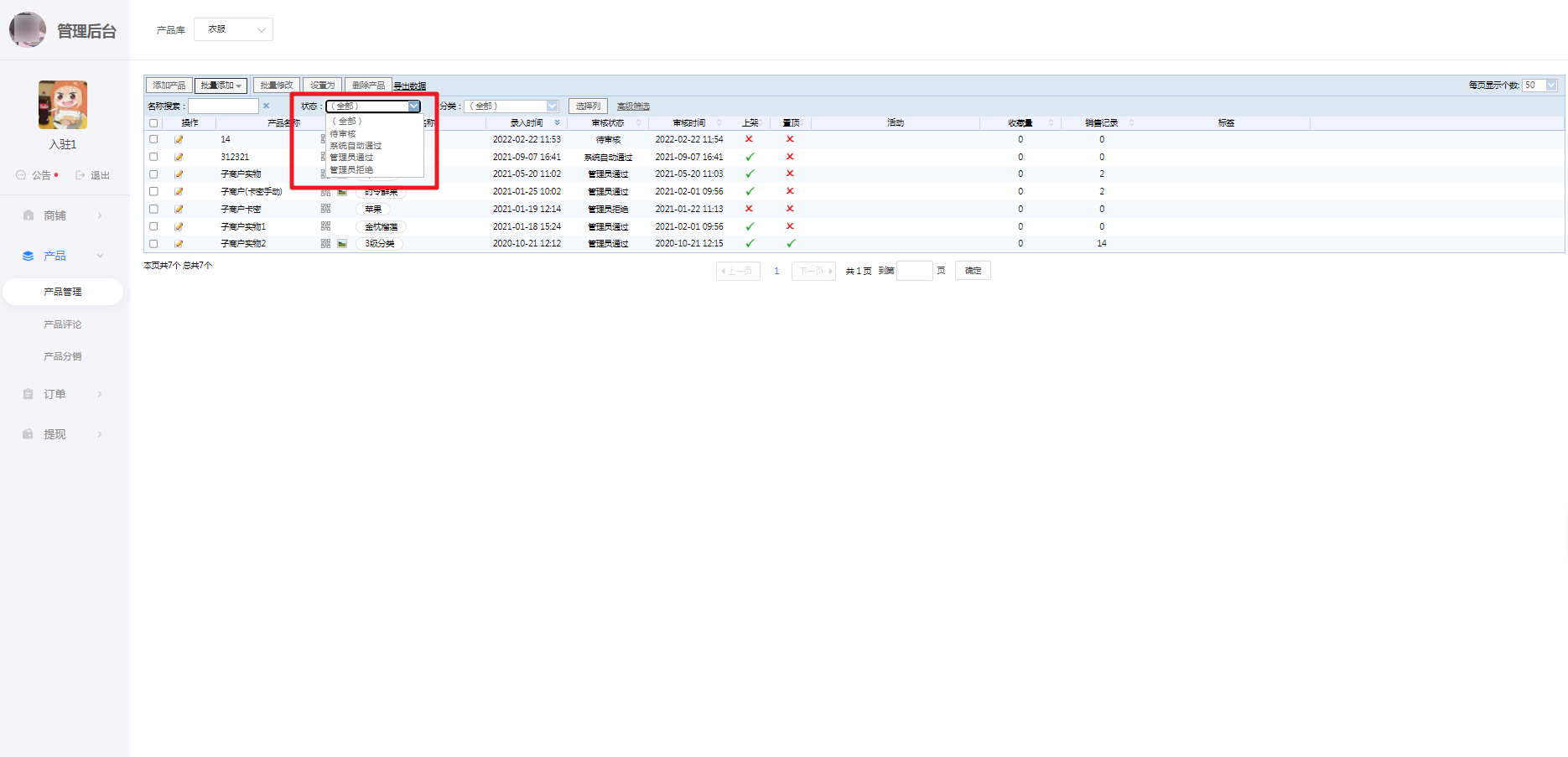
2. 管理产品评论
子商户可进入【子商户管理后台-产品-产品评论】中,查看、回复、删除产品评论。
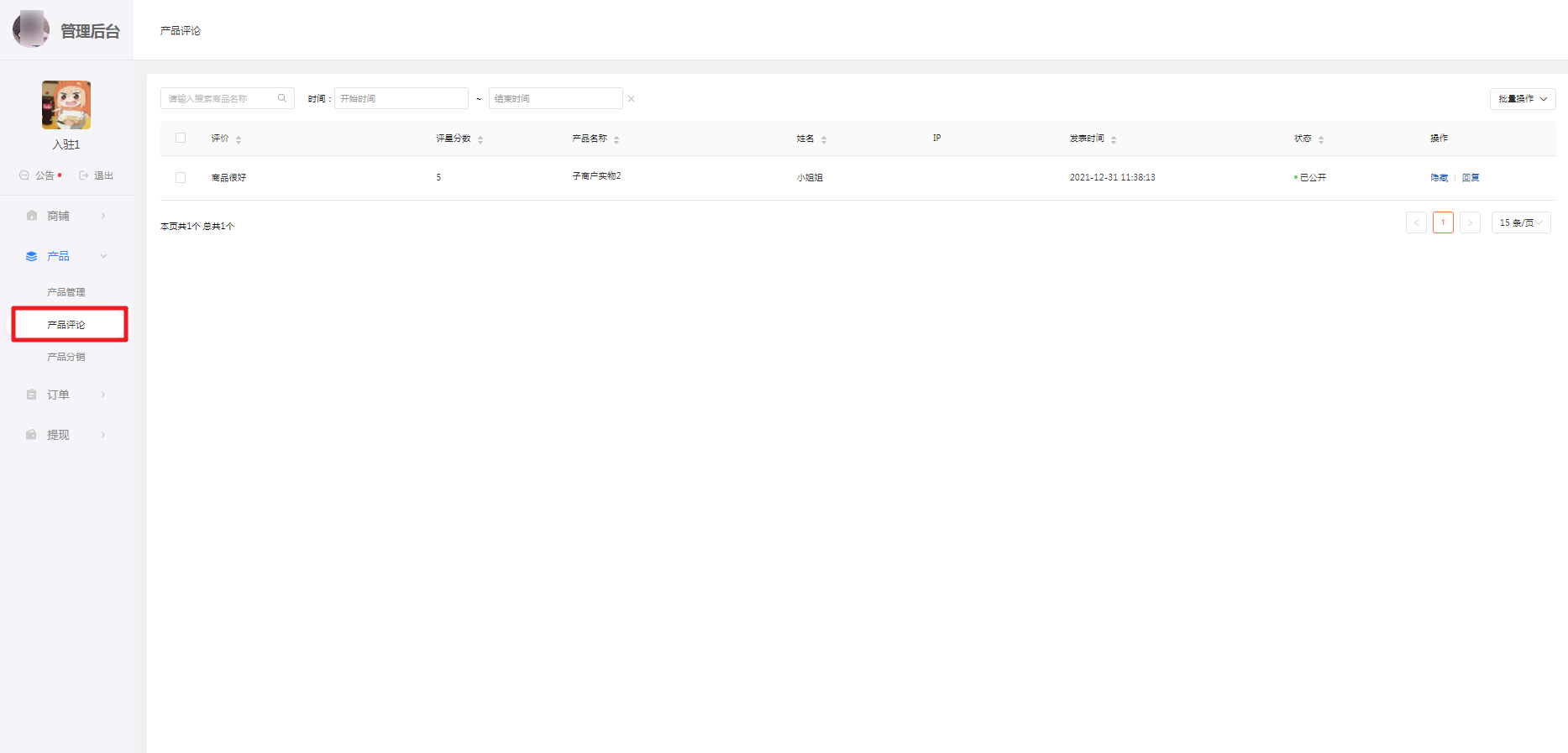
3.产品分销
子商户均支持推广员、分销商活动,子商户如需设置参与分销,需要主营平台先开启对应的分销功能,具体查看
① 推广员功能介绍
② 分销商功能介绍
七、管理订单
子商户可进入【子商户管理后台-订单】中,查看所有订单、批量订单发货、修改订单状态、打印出货单、导出数据。
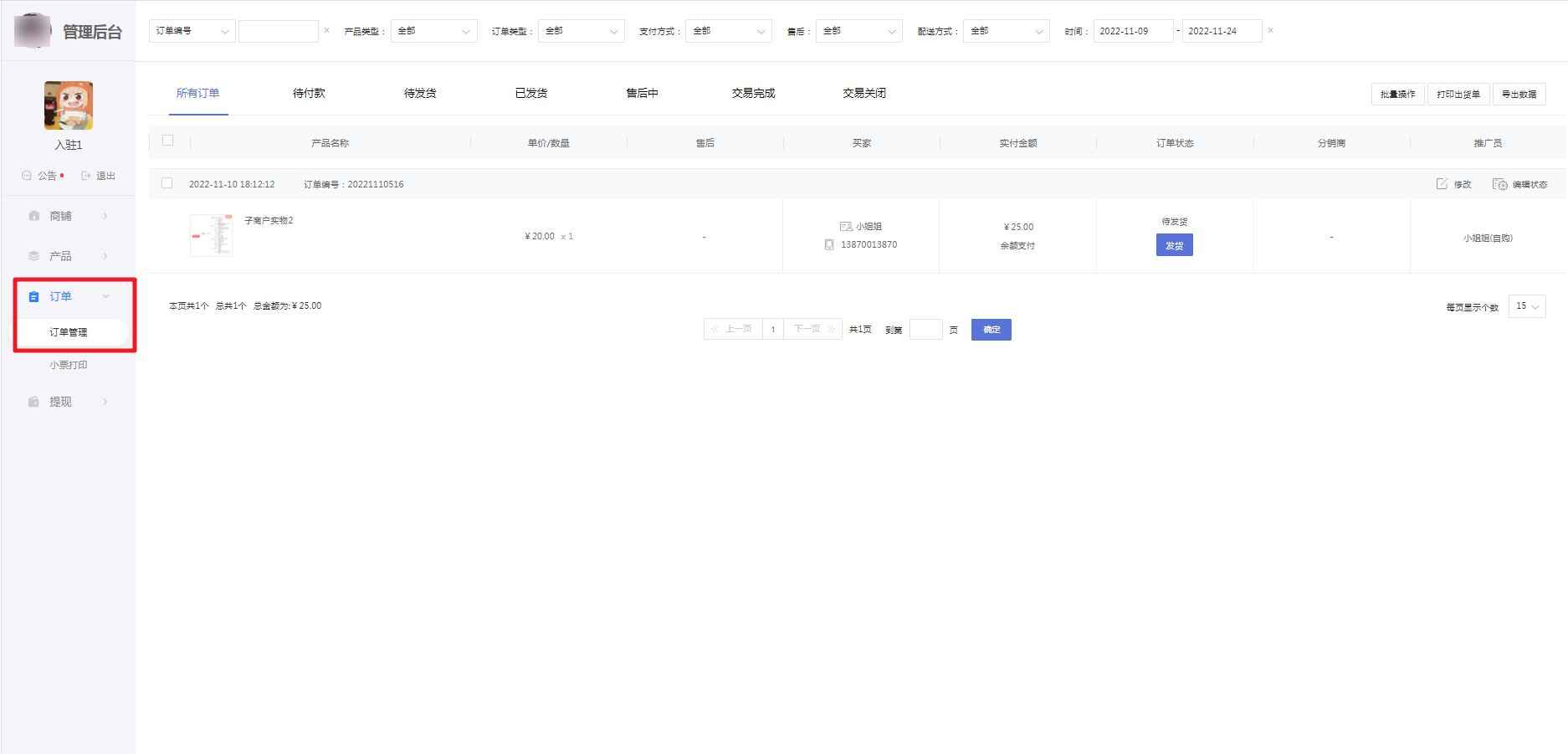
如需要添加小票打印机,进入【小票打印】将打印机底部的机器号和密钥,填写进「设备号码」以及「设备密钥」中,即可完成链接设置即可。(目前支持“易联云”指定打印设备,点击了解)
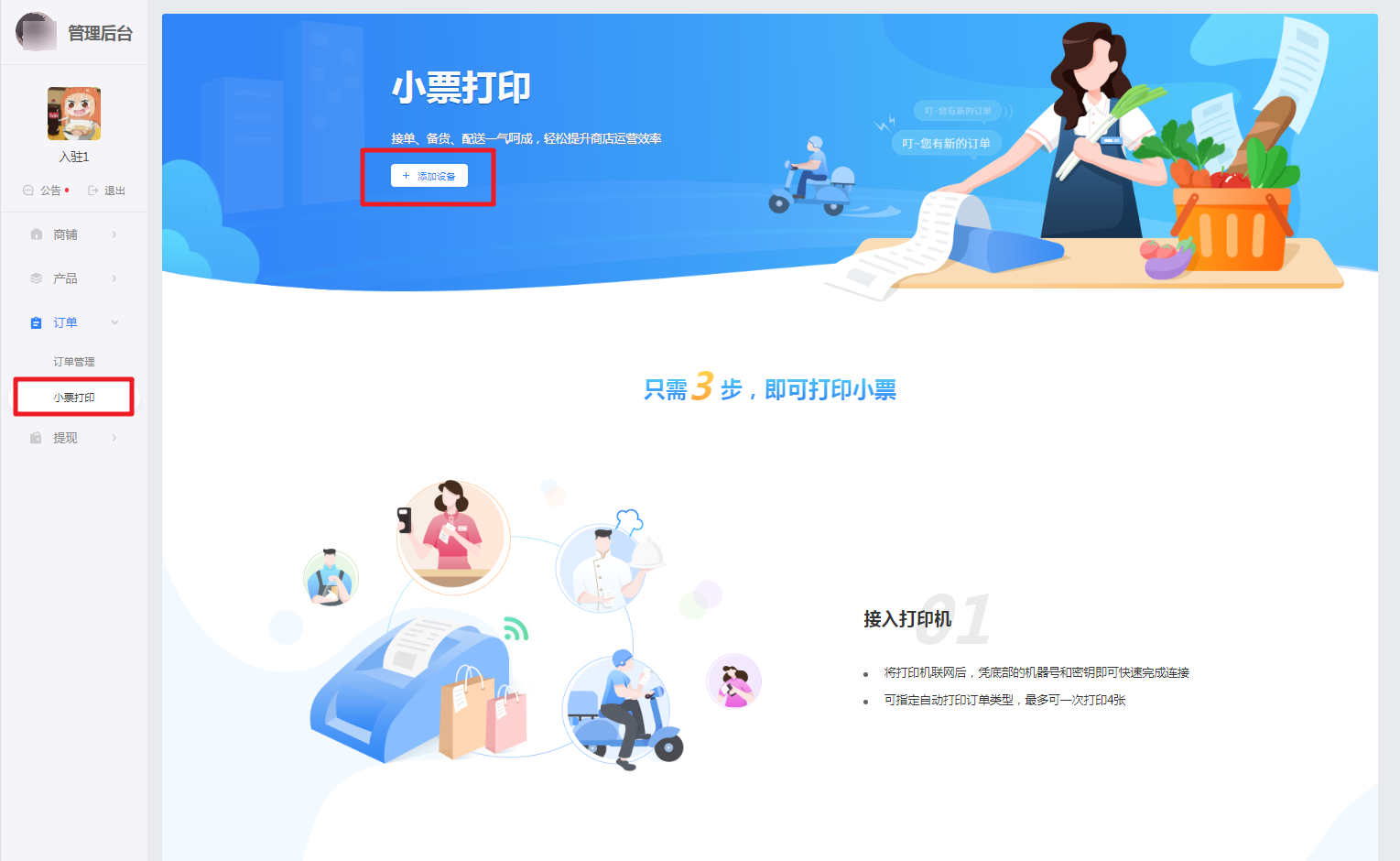
八、财务/提现
① 子商户可进入【子商户管理后台-提现】中,查看“可提现金额”、“待打款金额(商家已通过提现申请,但未打款的金额)”、“不可提现金额(已进行在线支付但未交易完成的订单金额)”、“已提现金额(商家已成功打款子商户的金额)”等汇总数据,以及“提现记录(支持按审核状态或提现方式筛选查看)”。
② 子商户点击可提现金额的“去提现”按钮,可申请提现。注:当子商户首次申请提现时,选择提现方式后,支持输入提现账户。当子商户非首次申请提现时,则提现账户默认沿用上次的,如需更改提现账户可前往【子商户管理后台-商铺-商户信息】中更改。
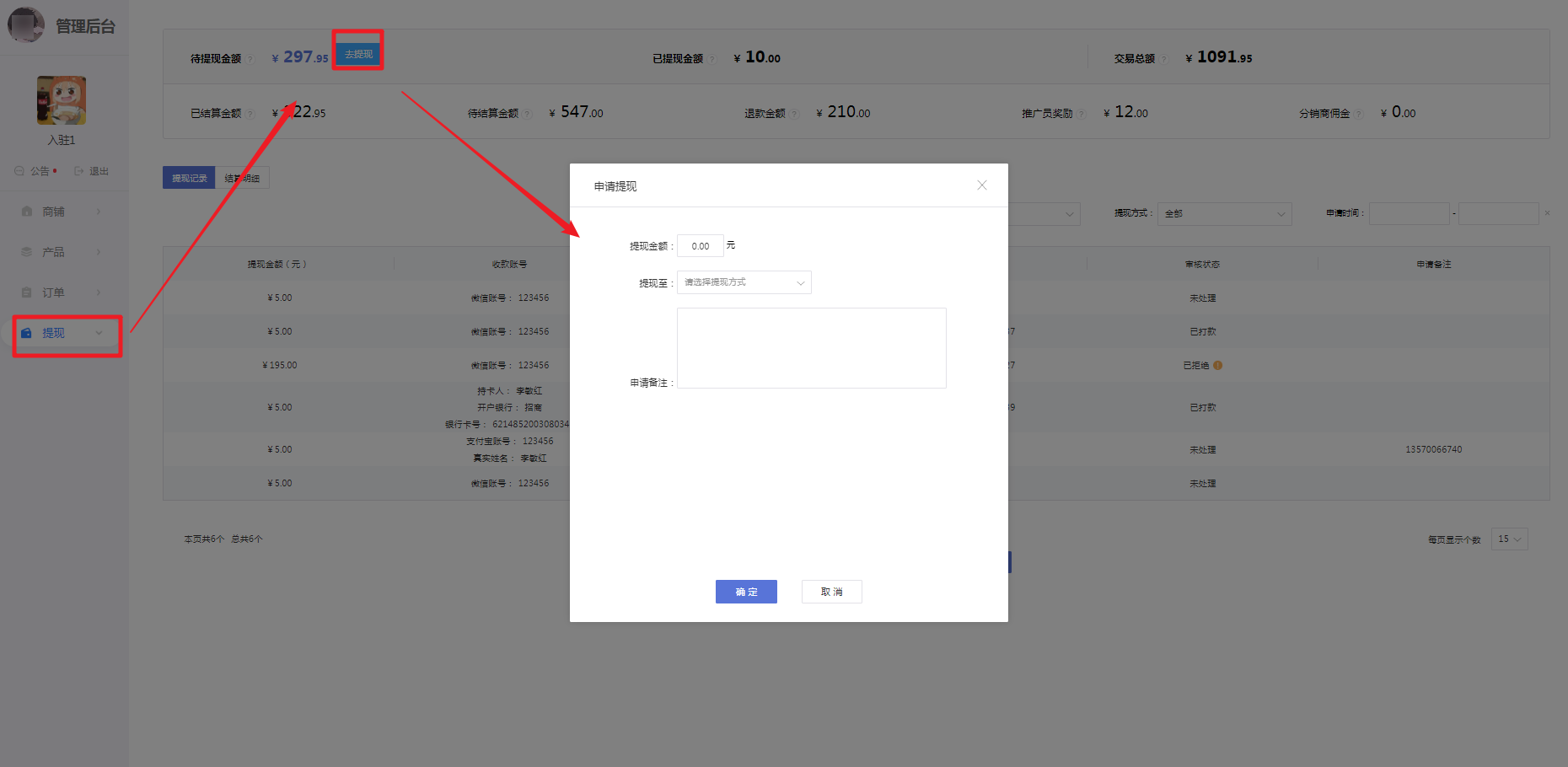
*入驻商户提现至对公账号
在未开启【商户独立收款】收款模式时,入驻商户支持设置对公或个人账号。
1. 前往商户后台【商铺-结算设置】,选择并填写账号。
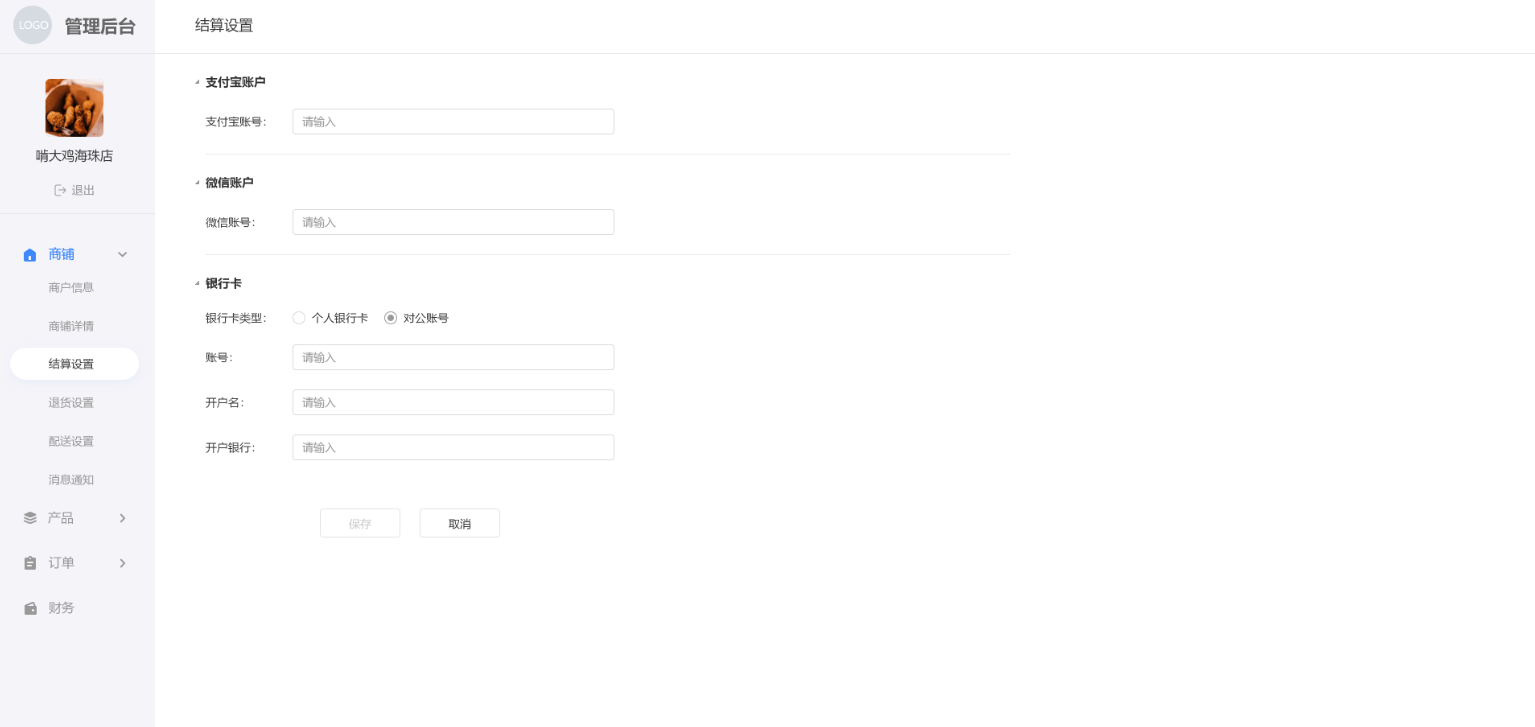
2. 前往【财务-提现记录】,点击【去提现】按钮;填写提现信息,发起提现。
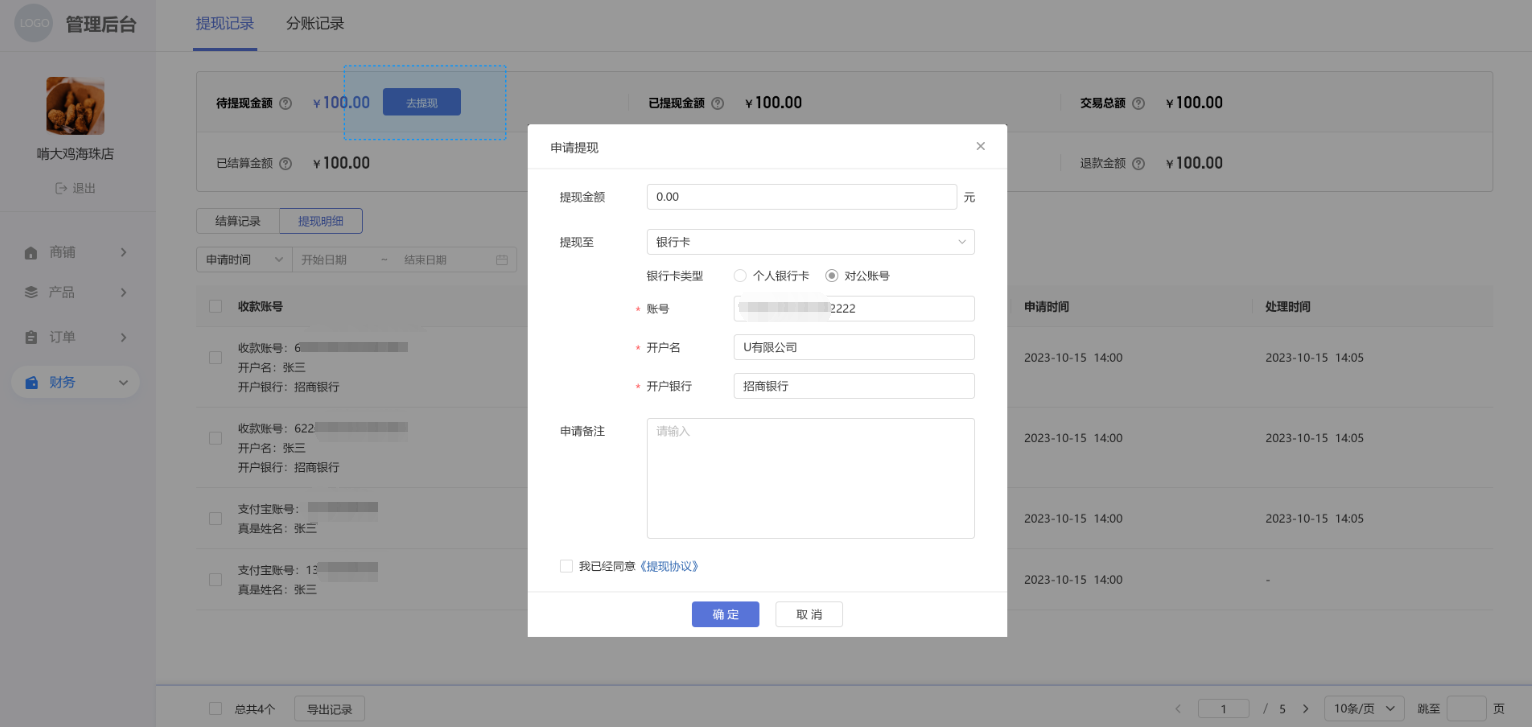
九、商户公告
商家在【商城管理后台-多商户-功能设置-高级设置-公告设置】中设置的商户公告,将直接展示在【子商户管理后台-消息】处。
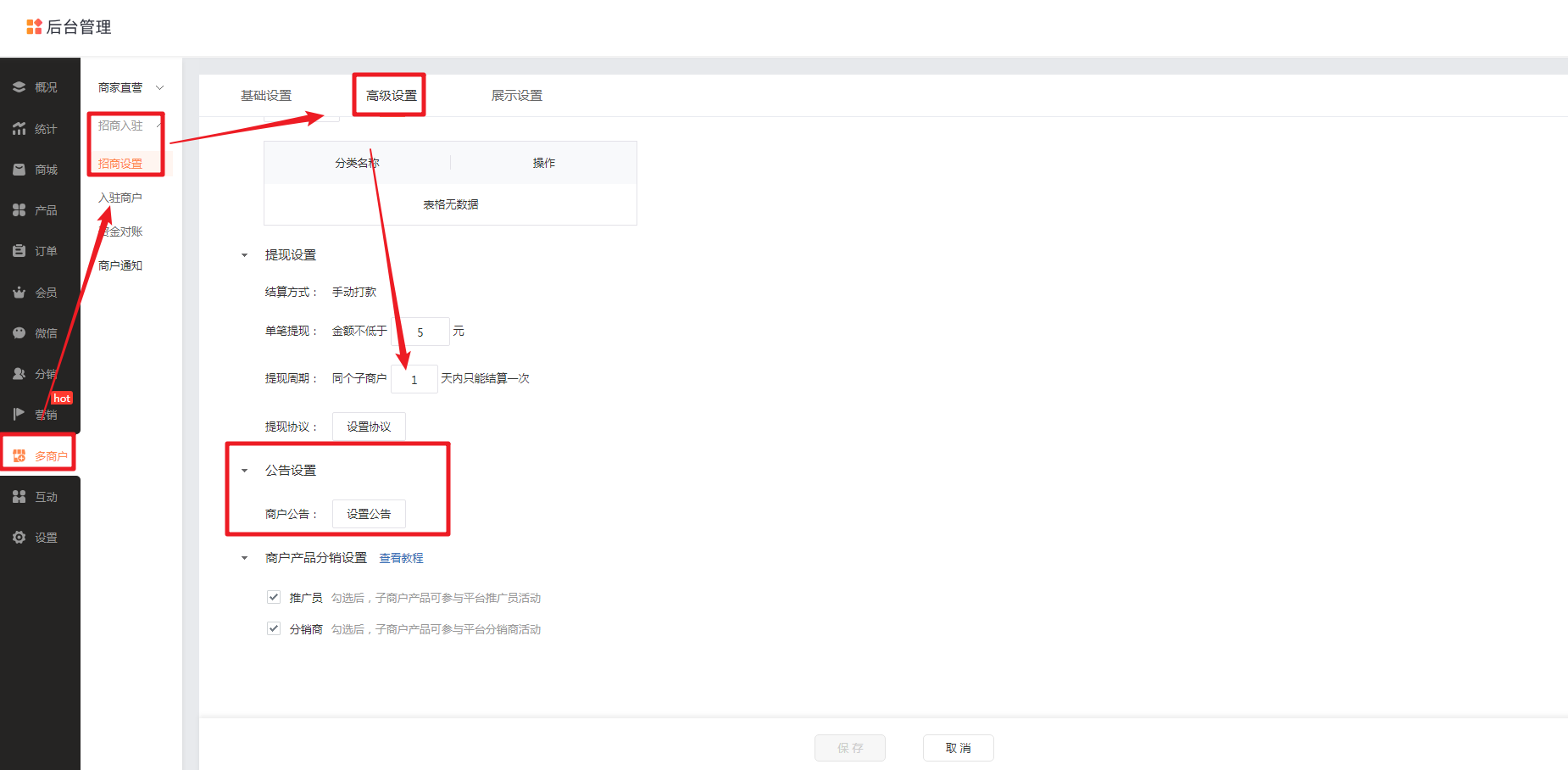
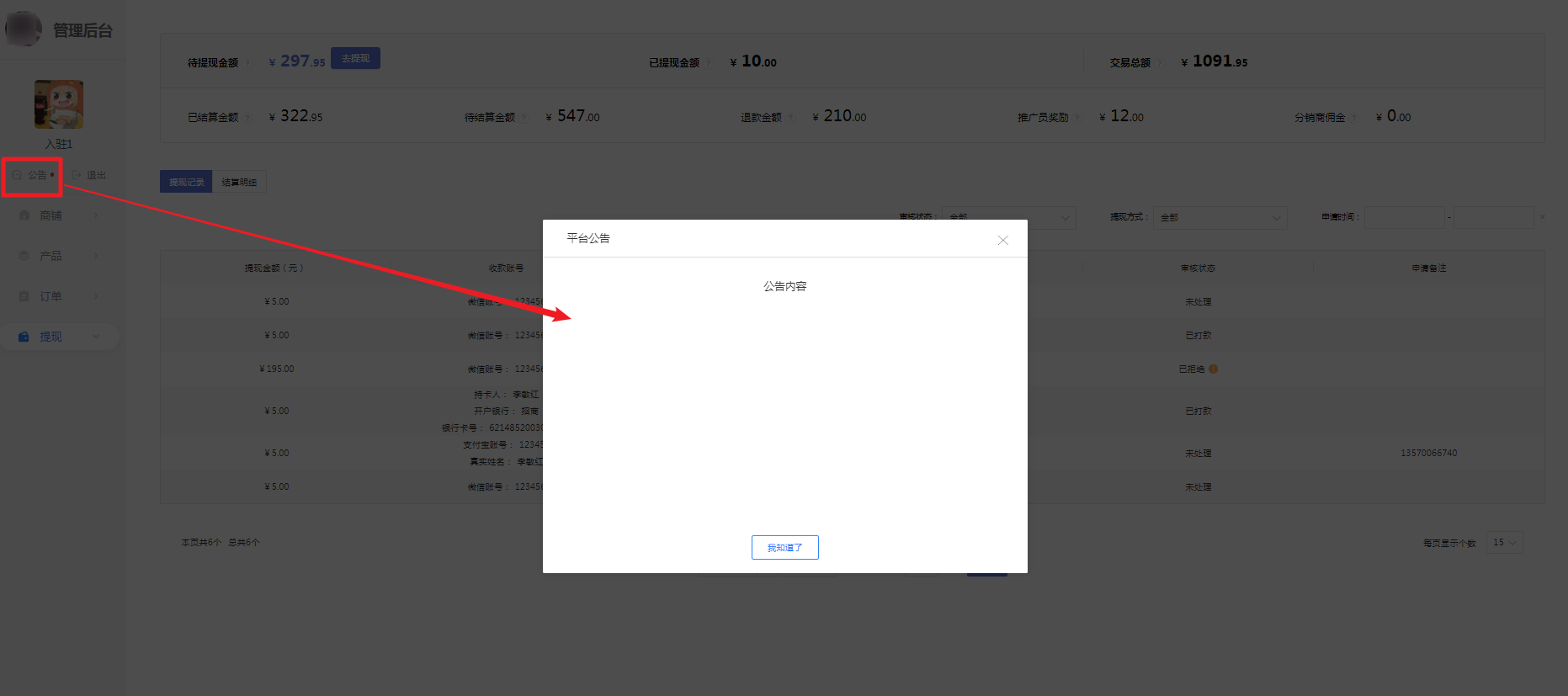
十、C端页面效果
1. 商户列表页
C端用户在商户列表页可查看子商户名称、星级、营业时间、所在位置等信息,子商户排序根据C端用户所在位置就近显示,轻松实现类美团平台效果,让C端用户更易发现附近好店。
手机微商城:
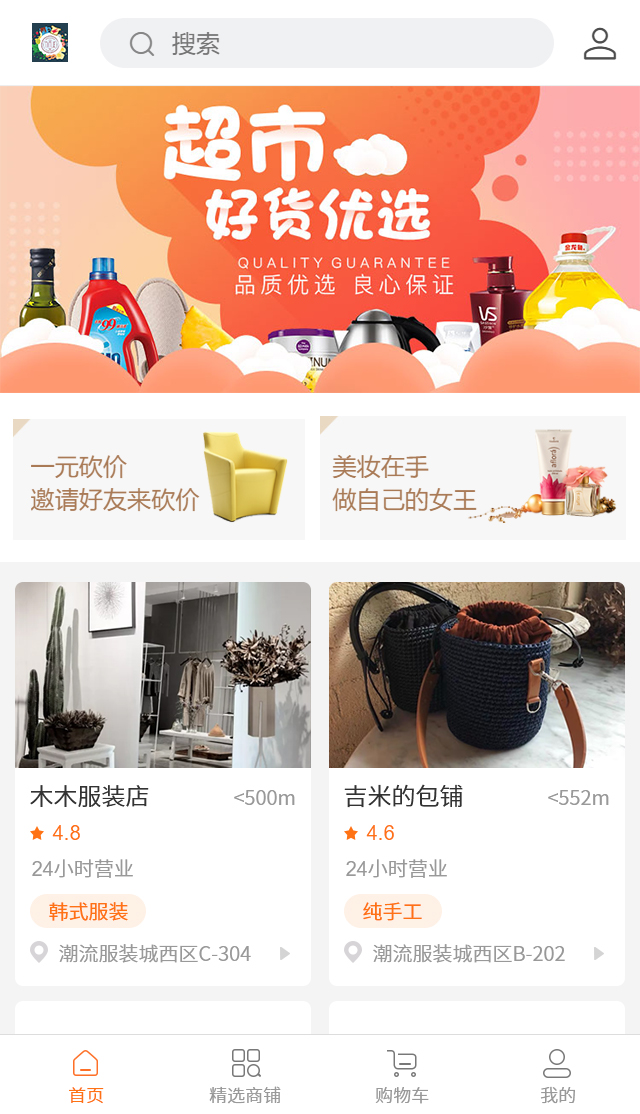

小程序商城:
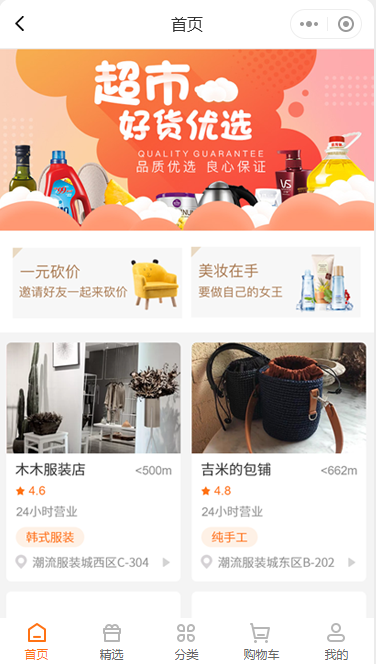

2. 商铺详情页
C端用户可在商铺详情页中选购心仪商品、查看商铺信息。
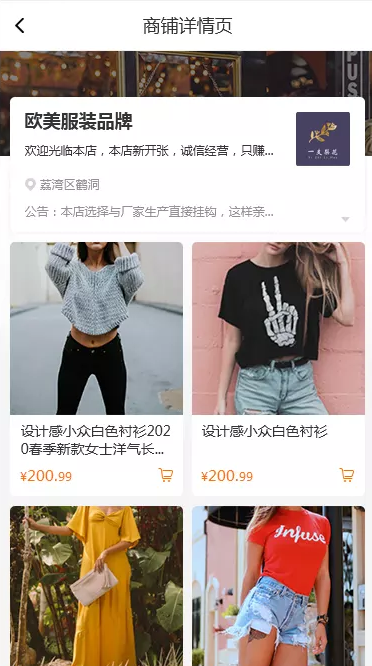
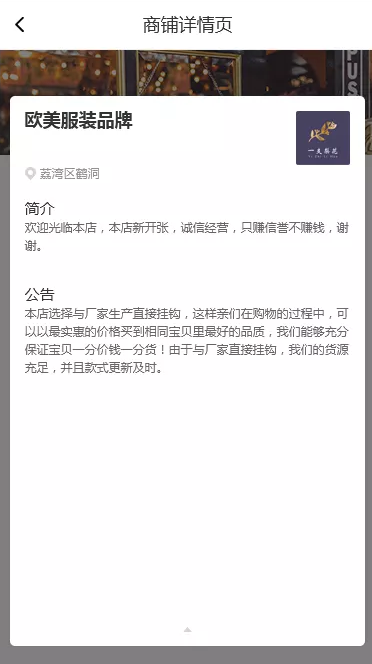
▲ 类京东、天猫样式
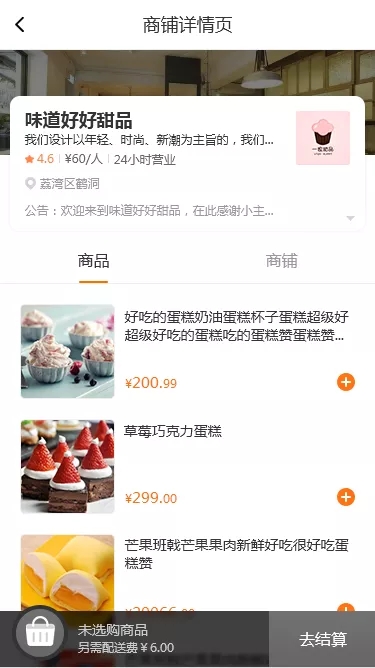
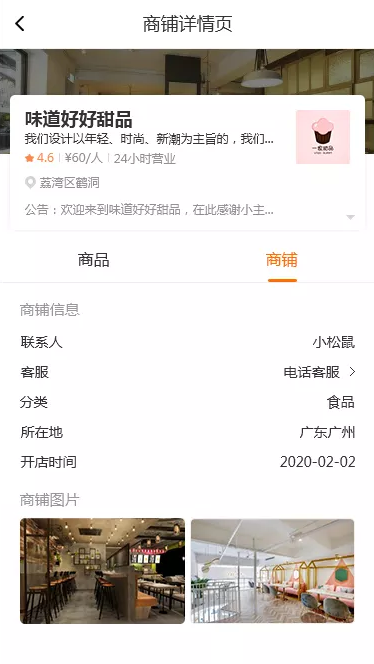
▲ 类美团样式
3. 订单结算页
① 支持C端用户跨店购买,统一结算。当购物车包含多个商户的产品时,C端用户进入订单结算页时会按照商户维度拆分订单,每个商户都会对应一个订单记录和买家留言,以便订单可以分发给对应的商户处理。
② 关于积分抵消计算逻辑:当商家有设置积分抵扣时,抵扣金额会根据每个子商户实付金额的比例进行分配,例如:C端用户同时购买子商户A、B、C产品,价格分别为20、30、50,积分一共抵扣了10元后,每个子商户的实付金额为18、27、45。

4.订单详情页
订单详情页可查看每个产品所属的商户,点击商户名称即可前往对应的商铺详情页。
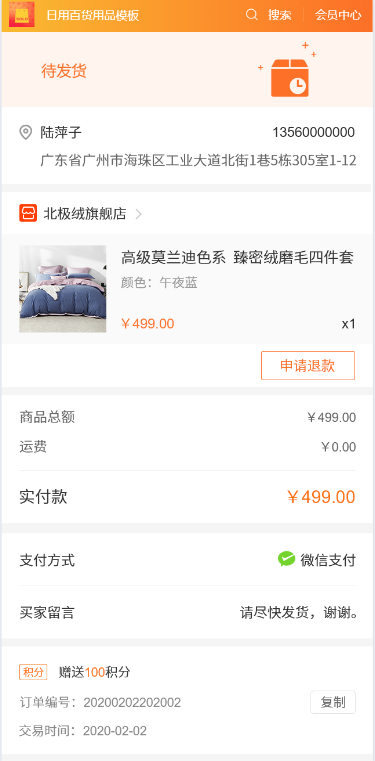
5. 商铺休息/打烊/关闭的异常展示
5.1 商铺休息中
商品详情页:提示“商家休息中”,不支持购买。
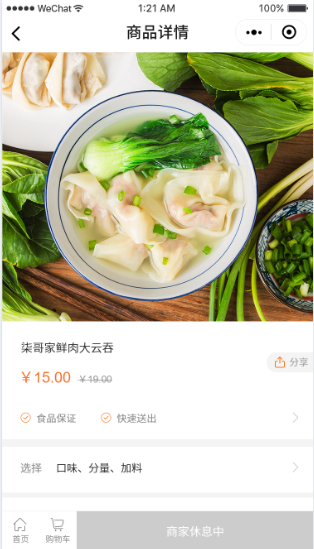
5.2 商铺已打烊
① 购物车:商铺新增标识“已打烊”。
② 商铺详情页(包括通过链接进入):提示“该商户已打烊,看看其他吧”。
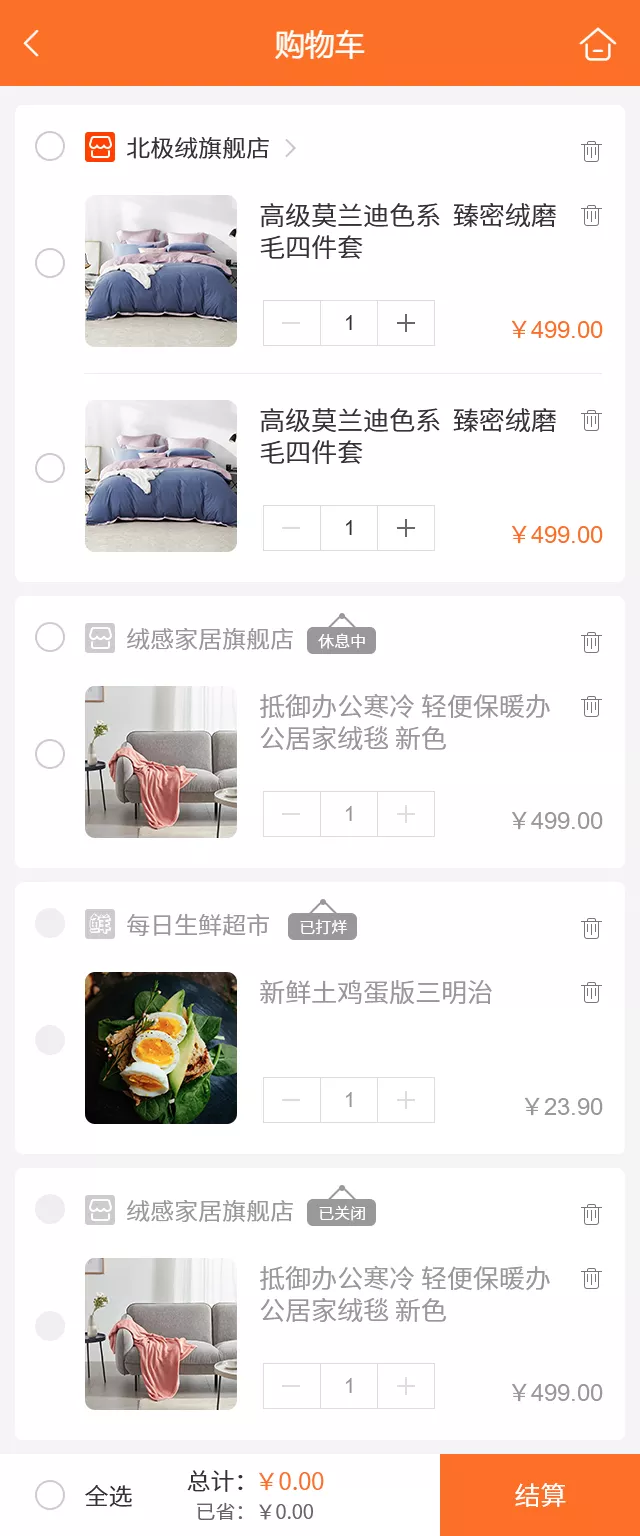
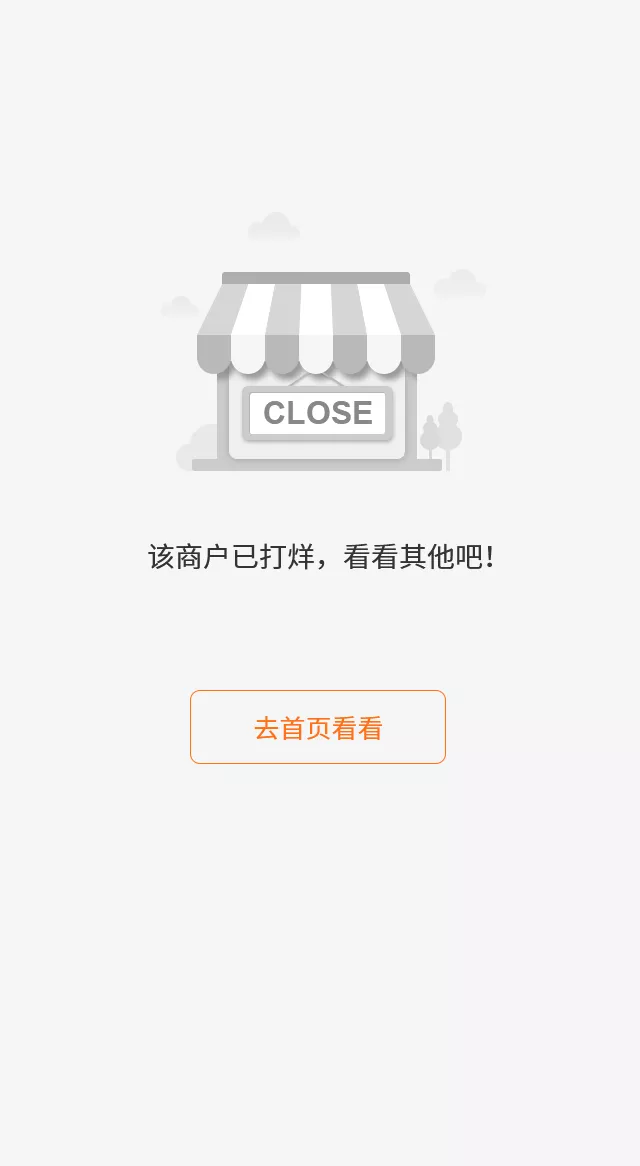
5.3 商铺已关闭
① 购物车:商铺新增标识“已关闭”。
② 订单中心:处于“待发货”状态的订单,提示“该商户已关闭,若已付款,请联系商家处理”。处于“待收货”状态的订单,提示“该商户已关闭,若之后未收到货,请联系商家处理”。
③ 商铺详情页(包括通过链接进入):提示“该商户已关闭,看看其他吧”。